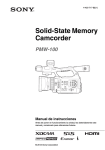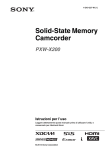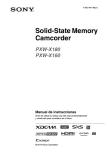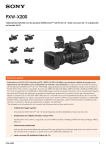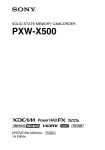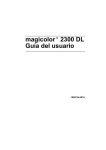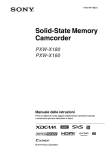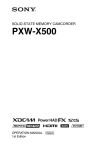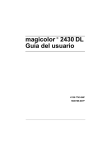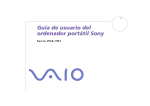Download Descargar
Transcript
4-549-307-51(1) Solid-State Memory Camcorder PXW-X200 Manual de instrucciones Antes de poner en funcionamiento la unidad, lea detenidamente este manual y consérvelo para referencias futuras. © 2014 Sony Corporation Contenido Introducción Identificación de piezas ............................................................ 7 Videocámara .................................................................. 7 Mando a distancia por infrarrojos (suministrado) ........ 12 Indicaciones en pantalla ......................................................... 13 Funcionamiento del Menú directo ............................... 15 Preparación Suministro de alimentación .................................................... 16 Uso de una batería ........................................................ 16 Uso de la alimentación de CA (alimentación DC IN) ............................................ 17 Conexión/desconexión de la alimentación ................... 17 Ajuste del reloj ........................................................................ 18 Ajuste del monitor LCD y el visor ......................................... 18 Ajuste del monitor LCD ............................................... 18 Ajuste del visor ............................................................ 18 Uso del mando a distancia por infrarrojos ........................... 19 Uso de tarjetas de memoria SxS ............................................ 20 Sobre las tarjetas de memoria SxS ............................... 20 Colocación/extracción de una tarjeta de memoria SxS ......................................................................... 21 Cambio entre tarjetas de memoria SxS ........................ 21 Formateo de una tarjeta de memoria SxS .................... 21 Comprobación del tiempo restante disponible para la grabación ................................................................ 22 Restablecimiento de una tarjeta de memoria SxS ........ 22 Uso de otros soportes .............................................................. 23 Tarjetas de memoria XQD ........................................... 23 Tarjetas SD ................................................................... 24 Unidades flash USB ..................................................... 25 2 Contenido Grabación Procedimiento básico de funcionamiento ............................. 26 Cambios en los ajustes básicos ............................................... 29 Formatos de vídeo ........................................................ 29 Filtro ND ...................................................................... 29 Equilibrio del blanco .................................................... 29 Marcadores/patrones de cebra ...................................... 30 Ganancia ....................................................................... 31 Obturador electrónico ................................................... 31 Iris ................................................................................ 32 Zoom ............................................................................ 32 Enfoque ........................................................................ 33 Filmación estable ......................................................... 34 Parpadeos ..................................................................... 34 Datos de tiempo ............................................................ 35 Grabación de señales de audio ............................................... 35 Uso de los micrófonos estéreo integrados .................... 35 Uso de señales de entrada externas .............................. 35 Uso de un micrófono externo ....................................... 35 Ajuste de los niveles de grabación de audio ................ 36 Monitorización de audio .............................................. 36 Funciones útiles ....................................................................... 37 Barras de color/tono de referencia ............................... 37 Marcas de filmación ..................................................... 37 Indicadores OK/NG/KP (UDF y exFAT) .................... 37 Marca OK (solo para el Modo FAT HD) ..................... 38 Rev. grab. ..................................................................... 38 Botones asignables ....................................................... 38 Grabación a intervalos .................................................. 39 Grabación de fotogramas ............................................. 39 Grabación continua de clips (solo UDF y exFAT) ...... 40 Grabación de la caché de imágenes: grabación retroactiva .............................................................. 41 Movimiento a cámara lenta y rápida ............................ 42 Sincronización con imágenes congeladas: alineación de imágenes ................................................................ 43 Ajuste automático de la distancia focal del plano de montaje ................................................................... 43 Perfiles de imagen ........................................................ 44 Borrado de clips ........................................................... 52 Almacenamiento/recuperación de los datos de ajuste ...................................................................... 52 Metadatos de planificación .......................................... 53 Grabación de proxy ................................................................ 57 Tarjetas SD compatibles .............................................. 57 Contenido 3 Formateo de una tarjeta SD .......................................... 57 Comprobación del tiempo restante ............................... 57 Proceso de grabación de proxy .................................... 57 Cambio en el ajuste de la grabación de proxy .............. 58 Acerca del archivo grabado .......................................... 58 Destino de almacenamiento del archivo registrado ..... 58 Acerca del nombre del archivo .................................... 58 Conexión a otro dispositivo a través de una LAN inalámbrica .............................................................. 59 Montaje del IFU-WLM3 .............................................. 59 Conexión con el modo de punto de acceso de LAN inalámbrica ................................................... 60 Conexión con el modo de emisora de LAN inalámbrica ................................................... 62 Carga de un archivo ............................................................... 63 Preparación ................................................................... 63 Selección del archivo y carga ....................................... 63 Utilización del control remoto Wi-Fi ........................... 64 Acerca del menú Web ............................................................. 66 Ajustes de formato ....................................................... 67 Ajustes de LAN inalámbrica (ajustes de emisora) ....... 67 Ajustes de carga ........................................................... 69 Comprobación de la transferencia de archivos (lista de trabajos) .................................................... 70 Indicador de error/advertencia ..................................... 71 Reproducción Pantallas de imágenes en miniatura ...................................... 72 Configuración de la pantalla de imágenes en miniatura ................................................................ 72 Cambio del tipo de pantalla de imágenes en miniatura ................................................................ 73 Reproducción de clips ............................................................. 74 Reproducción del clip seleccionado y los siguientes por orden ...................................................................... 74 Monitorización de audio .............................................. 75 Localización ................................................................. 75 Adición de marcas de filmación durante la reproducción (modo UDF, exFAT y FAT HD) ........................... 75 Operaciones de clips ............................................................... 76 Menús de Operaciones de clips .................................... 76 Operaciones básicas de los menús de Operaciones de clips ........................................................................ 76 4 Contenido Visualización de la información detallada de un clip ......................................................................... 78 Adición/borrado de un indicador (UDF y exFAT) ...... 79 Adición/borrado de la marca OK (solo FAT HD) ....... 79 Copiado de clips ........................................................... 79 Borrado de clips ........................................................... 80 Visualización de la pantalla EXPAND CLIP ............... 80 Visualización de la pantalla SHOT MARK (Modo UDF, exFAT y FAT HD) ........................... 81 Adición/borrado de marcas de filmación (Modo UDF, exFAT y FAT HD) ........................... 82 Cambio del fotograma índice (Modo UDF, exFAT y FAT HD) ........................... 83 División de un clip (solo en el Modo FAT HD) .......... 83 Visualización de las pantallas de estado ............................... 83 Pantalla de estado Camera ........................................... 83 Pantalla de estado Audio .............................................. 84 Pantalla de estado Video .............................................. 85 Pantalla de estado Button/Remote ............................... 85 Pantalla de estado Battery/Media ................................. 85 Organización de los menús y configuración detallada Descripción de los menús de configuración .......................... 87 Estructura de los menús de configuración ................... 87 Operaciones básicas de menú ................................................ 88 Lista de menús de configuración ........................................... 90 Menú CONF. CÁMARA ............................................. 90 Menú CONF.AUDIO ................................................... 98 Menú CONF. VÍDEO ................................................ 100 Menú LCD/VF SET ................................................... 103 Menú CONF. TC/UB ................................................. 106 Menú OTROS ............................................................ 108 Conexión de dispositivos externos Conexión de dispositivos de grabación y monitores externos ............................................................................ 118 Uso de clips con un ordenador ............................................. 119 Conexión a través de i.LINK (solo FAT) ............................ 121 Grabación de la imagen de la videocámara en un dispositivo externo ............................................... 121 Edición no lineal ........................................................ 122 Grabación de señales de entrada externas .................. 122 Contenido 5 Sincronización externa ......................................................... 123 Apéndices Notas importantes sobre el funcionamiento ....................... 126 Formato de vídeo (Formato) ................................................ 129 Modo UDF HD .......................................................... 129 Modo UDF SD ........................................................... 129 Modo exFAT HD ....................................................... 130 Modo exFAT SD ........................................................ 130 Modo FAT HD ........................................................... 131 Modo FAT SD ............................................................ 131 Formatos y limitaciones de las señales de salida ................ 132 Formatos de vídeo y señales de salida ....................... 132 Limitaciones de las señales de Entradas/salidas ........ 140 Formato de vídeo y función de grabación .................. 141 Sustitución de la batería de reserva .................................... 145 Solución de problemas .......................................................... 146 Alimentación .............................................................. 146 Grabación/reproducción ............................................. 146 Dispositivos externos ................................................. 147 Establecimiento de una conexión LAN inalámbrica ................................................. 147 Indicaciones de error/advertencia ....................................... 148 Indicaciones de error .................................................. 148 Indicaciones de advertencia ....................................... 148 Licencias ................................................................................ 152 Licencia MPEG-4 AVC Patent Portfolio ................... 152 Licencia MPEG-2 Video Patent Portfolio .................. 152 Fuentes Bitmap ........................................................... 152 END USER LICENSE AGREEMENT ..................... 152 Acerca de OpenSSL ................................................... 157 Especificaciones ..................................................................... 159 Información general ................................................... 159 Objetivo ...................................................................... 162 Sección de cámara ...................................................... 163 Entradas/salidas .......................................................... 164 Supervisión ................................................................. 164 Micrófono integrado ................................................... 164 Soporte ....................................................................... 164 Accesorios incluidos .................................................. 165 Accesorios opcionales ................................................ 165 Índice ...................................................................................... 167 6 Contenido Introducción Introducción Identificación de piezas Para funciones y uso, remítase a las páginas indicadas entre paréntesis. Videocámara Panel de funciones en el asa (página 9) 1 2 3 45 9 Bloque de control del objetivo (página 10) Panel de conectores trasero (página 11) 8 Panel de funciones lateral (página 10) 6 7 Bloque de ranuras para tarjetas (página 11) 1. Parasol del objetivo Montaje Inserte el parasol alineándolo con la marca de la videocámara y, a continuación, gírelo en el sentido de las agujas del reloj (la dirección contraria a la de la flecha 2 en la ilustración que aparece a continuación), con la parte delantera de la videocámara hacia adelante, hasta que el parasol quede bloqueado. Desmontaje 1 Pulse el botón PUSH (extracción del parasol del objetivo), 2 gire el parasol en la dirección de la flecha 3 y, a continuación, quítelo. Botón PUSH (extracción del parasol del objetivo) 2. Conector de auriculares (minitoma estéreo) (página 36) 3. Sensor remoto trasero 4. Interruptor de alimentación (página 17) 5. Botón BATT RELEASE (página 16) 6. Conector DC IN (página 17) 7. Receptáculo de la batería (página 16) Identificación de piezas 7 8. Botón WHITE BAL (ajuste automático 9. Palanca de apertura/cierre de la tapa del del equilibrio del blanco) (página 30) Introducción 1 2 objetivo (página 26) 3 11 5 678 4 12 11 13 Mandos de la empuñadura (página 12) 10 1. Visor (página 18) Cómo montar el ocular EVF grande Extienda el ocular EVF grande para acoplarlo al visor e insértelo alineándolo con la muesca horizontal del ocular. 9 8. Receptor del mando a distancia por infrarrojos frontal 9. Altavoz integrado (página 75) 10. Conectores AUDIO IN CH-1/CH-2 (XLR) e interruptores de selección de entrada (LINE/MIC/MIC+48V) (página 35) 11. Ganchos para la bandolera Coloque la bandolera suministrada según se muestra a continuación. Ocular EVF grande (incluido) 2. Zapata para accesorios trasera (página 9) 3. Soporte del micrófono externo (página 35) 4. Monitor LCD (pantalla de cristal líquido) (página 18) 5. Zapata para accesorios delantera La tapa está colocada. La zapata para accesorios delantera será compatible con la función de interfaz múltiple en futuras actualizaciones. 6. Micrófono estéreo integrado (página 35) 7. Testigo REC/TALLY 8 Identificación de piezas 3 4 2 1 12. Mando de enfoque del ocular (página 19) 13. Soporte del cable del micrófono (página 35) Placa de la zapata para accesorios Zapata para accesorios Panel de funciones en el asa 1 2 3 4 5 6 7 8 Introducción Para montar la zapata para accesorios Monte la zapata para accesorios en el soporte de la zapata para accesorios del modo indicado. 10 11 12 13 14 15 16 17 Zapata para accesorios 18 9 Placa de la zapara para accesorios 1. Levante el borde de la placa de la zapata para accesorios, tire de ella en dirección opuesta a la de la flecha de la placa de la zapata para accesorios y extráigala de esta. 2. Coloque la zapata para accesorios de modo que sus partes salientes coincidan con los huecos del soporte de la zapata para accesorios y, a continuación, ajústela en el soporte mediante cuatro tornillos. 3. Inserte la placa de la zapata para accesorios en la dirección de la flecha de la superficie de la placa hasta que el extremo de esta encaje con el extremo de la zapata. Para retirar la zapata para accesorios Retire la placa de la zapata del mismo modo que en el paso 1 de “Para montar la zapata para accesorios”. Afloje los 4 tornillos y retire la zapata para accesorios del soporte correspondiente. 1. Botón PLAY/PAUSE (página 74) 2. Botón F REV (retroceso rápido) (página 75) 3. Botón THUMBNAIL (página 72) 4. Botón STOP/CAM (página 72) 5. Botón STATUS (activación/desactivación de la visualización del estado) (página 83) 6. Botón PREV (anterior) 7. Botones arriba/abajo/izquierda/derecha, botón SEL/SET (seleccionar/establecer) (página 88) 8. Botón MENU (activación/desactivación de la visualización del menú) (página 88) 9. Botón ZOOM en el asa (página 33) 10. Botón F FWD (avance rápido) (página 75) 11. Botón LCD BRIGHT (ajuste del brillo del LCD) (página 18) 12. Botón NEXT (salto direccional de clips) (página 75) 13. Botón DISPLAY (página 13) 14. Botones VOLUME (volumen del monitor) (página 36) 15. Botón CANCEL 16. Botón DURATION/TC/U-BIT (selección de datos de tiempo) (página 35) 17. Botón REC START/STOP (página 27) 18. Palanca REC HOLD (página 27) Identificación de piezas 9 Bloque de control del objetivo Panel de funciones lateral Introducción 1 1. Anillo de enfoque (página 33) 2. Anillo de zoom (página 32) 3. Botón STEADY SHOT (página 34) 4. Interruptor IRIS (página 32) 5. Anillo de diafragma (página 32) 6. Interruptor de selección ND FILTER (página 29) 7. Interruptor MACRO (página 34) 8. Interruptor FOCUS (página 33) 9. Botón PUSH AUTO (enfoque automático momentáneo) (página 34) 7 8 9 2 3 4 5 6 10 11 12 13 1. Botones ASSIGN (asignables) 1/2/3/4 (página 38) “Cebra” está establecido en ASSIGN 1 y “Función de nitidez” está establecido en ASSIGN 2 de forma predeterminada. 2. Botón e indicador FULL AUTO (página 27) 3. Botón PICTURE PROFILE (página 44) 4. Interruptores AUDIO IN (selección de entrada de audio) (página 35) 5. Interruptores AUDIO SELECT (selección de modo de control del nivel de audio) (página 36) 6. Controles AUDIO LEVEL CH-1/CH-2 (página 36) 7. Interruptor SHUTTER (página 31) 8. Interruptor GAIN (página 31) 9. Interruptor WHITE BAL (memoria del equilibrio del blanco) (página 30) 10. Botón ASSIGN (asignable) 5 (página 38) 11. Botón MENU (activación/desactivación de la visualización del menú) (página 88) 12. Control SEL/SET (control de jog) (página 88) Funciona según corresponde cuando lo sube, lo baja o lo empuja en horizontal. En las siguientes instrucciones de funcionamiento recibirá el nombre de “control de jog”. 13. Botón CANCEL 10 Identificación de piezas Bloque de ranuras para tarjetas Panel de conectores trasero 1 5 Abra la tapa 1 Introducción Las ranuras para tarjetas de memoria SxS y los botones EJECT están situados detrás de la cubierta. 6 7 8 2 3 4 9 10 11 12 2 1. Conector de dispositivos externos (página 25, 59) 3 2. Conector para PC (página 119) 3. Conector i.LINK (HDV/DV) (4 terminales, S400 conforme a IEEE1394) (página 119) 4 4. Conector A/V OUT (salida múltiple de audio/vídeo) (página 119) 5. Marca N 1. Testigos ACCESS (página 21) 2. Ranuras para tarjetas de memoria SxS (página 21) 3. Botones EJECT (expulsión de tarjetas de memoria SxS) (página 21) 4. Botón SLOT SELECT (selección de tarjetas de memoria SxS) (página 21) • Mantenga un smartphone compatible con NFC cerca de esta marca cuando realice la conexión inalámbrica entre la videocámara y el smartphone. Para obtener más información, consulte el manual de instrucciones del smartphone. • NFC (Near Field Communication) es el estándar internacional para la técnica de comunicación de radio de corto alcance. 6. Conector HDMI OUT (página 118) 7. Lámpara ACCESS de tarjeta SD Se ilumina en rojo mientras se accede a la tarjeta SD cargada. 8. Ranura para tarjeta SD para la grabación de proxy (página 57) 9. Conector SDI OUT (salida digital en serie) (tipo BNC) (página 118) 10. Conector TC IN (entrada de código de tiempo)/TC OUT (salida de código de tiempo) (tipo BNC) (página 124) 11. Interruptor IN/OUT (cambio de entrada/ salida) (página 125) Ajústelo en IN para seleccionar TC IN y GENLOCK IN, y ajústelo en OUT para seleccionar TC OUT y VIDEO OUT. Identificación de piezas 11 12. Conector GENLOCK IN/VIDEO OUT Introducción (salida de vídeo analógica) (tipo BNC) (página 119, 124) Mandos de la empuñadura Nota Compruebe que el tamaño del orificio coincide con el tornillo del trípode. Si no coinciden, la videocámara no se podrá acoplar al trípode correctamente, y esto podría provocar lesiones físicas al operador de la cámara. 3. Soporte de la batería de reserva 1 2 3 (página 145) Mando a distancia por infrarrojos (suministrado) 4 5 1. Botón REC REVIEW (página 27) 2. Palanca de zoom motorizado (página 33) 3. Botón FOCUS MAG (página 33) 4. Conector LENS REMOTE (controlador remoto del objetivo) (página 33) 5. Botón REC START (iniciar/detener grabación) (página 27) 1. Botón DATA CODE Nota Este botón no funciona en la videocámara. Hay una marca GPS en la videocámara. La función GPS será compatible en actualizaciones futuras. 2. Botón TC RESET (restablecimiento de código de tiempo) 3. Botones SCAN/SLOW (reproducción con Base retroceso de alta velocidad/reproducción de alta velocidad) 4. Botones . > (PREV/NEXT (retroceso hasta el clip anterior/avance hasta el próximo clip)) 5. Botón PLAY 6. Botón STOP 7. Botón DISPLAY 8. Transmisor 9. Botón START/STOP (inicio/detección de 1 2 3 1. Interruptor ZOOM (cambio de modo de zoom) (página 32) 2. Receptáculos para el trípode grabación) 10. Palanca de zoom motorizado 11. Botón PAUSE 12. Botón MODE Este botón no funciona en la videocámara. 13. Botones b/B/v/V/ENTER 12 Identificación de piezas En el modo de grabación (o en espera para grabar), si pulsa el botón DISPLAY los estados y los ajustes de esta unidad aparecerán en el monitor LCD o la pantalla del visor. Introducción Indicaciones en pantalla Observaciones [M]: La indicación de elementos cuyos nombres incluyan este sufijo se puede activar/desactivar de forma independiente con “Pantalla On/Off” en el menú LCD/VF SET (página 104). [A]: La indicación de elementos cuyos nombres incluyan este sufijo se puede activar/desactivar usando los botones asignables a los que se hayan asignado las funciones de activación/desactivación correspondientes (página 38). [D]: Los ajustes de los elementos cuyos nombres incluyan este sufijo se pueden cambiar usando el Menú directo en la pantalla (página 15). SD 1. Indicación de batería restante/tensión DC zS&Q REC IN [M] (página 16) 2. Indicación de estado i.LINK (página 121) Solo si hay un dispositivo externo conectado al conector i.LINK se muestra el estado del dispositivo. 3. Indicación de estado especial de grabación/funcionamiento zREC STBY CONT Grabación en curso En espera para grabar En espera para grabar Cuando se utiliza la Grabación continua de clips, indica que hay un clip de continuidad. “CONT” parpadea: Cuando se utiliza la Grabación continua de clips, indica que no hay ningún clip de continuidad. S&Q STBY zINT REC INT STBY zFRM REC FRM STBY zCACHE Grabación a cámara lenta y rápida en curso En espera para grabación a cámara lenta y rápida Grabación a intervalos en curso En espera para grabación a intervalos Grabación de fotogramas en curso En espera para grabación de fotogramas z en verde: En espera para grabación de la caché de imágenes z en rojo: Grabación de la caché de imágenes en curso Indicaciones en pantalla 13 4. Indicación de estado del soporte Introducción La tarjeta de memoria de la ranura A está activa. La tarjeta de memoria de la ranura B está activa. 5. Indicación de datos de tiempo [M] (página 35) 6. Indicación de soporte restante [M] (página 22) 7. Indicación de posición de zoom [M] (página 32) 8. Indicación de grabación síncrona [M] (página 118) “Rec2” aparece durante la grabación cuando la opción “Control grab. SDI” del menú CONF. VÍDEO está establecida en “Int.c.remoto HD SDI”. “Rec2-P” aparece durante la grabación síncrona cuando la opción “Proxy” del menú CONF. CÁMARA está establecida en “On”. 9. Indicación de nivel de brillo [M][A] 10. Posición ND FILTER [M] Muestra el número de filtro ND seleccionado (página 29). 11. Indicación de modo TLCS [M][D] (página 95) Modo Contraluz STD Modo Estándar Modo 1r plano 12. Indicación de Steady Shot [M][D] (página 34) 13. Indicación de modo Enfoque [M] ( [D] solo en modo MF) (página 33) 14. Indicaciones de modo de equilibrio del blanco y temperatura del color [M][D] (página 29) 15. Indicación de perfil de imagen [M][D] (página 44) 16. Indicación de barra de profundidad de campo [M][A] 17. Indicación de posición del iris [M][D] (página 32) 18. Indicación de ganancia [M][D] (página 31) 19. Indicación de modo de obturador/ velocidad de obturador [M][D] (página 31) 14 Indicaciones en pantalla 20. Medidores de nivel de audio [M] 21. Indicación de histograma [M][A] 22. Indicación de advertencia sobre el nivel de vídeo [M]/indicación del número de filtro ND recomendado/indicación de estado de carga de clips La indicación de estado de carga de clips aparece cuando se realiza la conexión a través de una LAN inalámbrica. Aparecen el número de clips restantes para la carga y la velocidad de carga. 23. Indicación de espacio restante en la tarjeta SD El espacio restante de la tarjeta SD aparece cuando la tarjeta SD se inserta en la ranura para tarjetas de la videocámara (página 57). 24. Indicación de estado Wi-Fi La configuración Wi-Fi y el estado de recepción se muestran como iconos. “Off” o “USB A” “Wi-Fi&Proxy” Introducción Condiciones Menú OTROS > “Red” > “Wi-Fi&Proxy/ USB” Icono Menú OTROS > “Red” > “Modo func. Wi-Fi” Estado de funcionamiento de Wi-Fi – “Off” “Punto acceso” – – Preparando No se muestra No se muestra Parpadeando AP No puede conectarse 1) No se muestra Preparando Parpadeando Conectando “Emisora” Conectando Intensidad 1 Intensidad 2 Intensidad 3 Intensidad 4 El icono cambia en función de la intensidad de la onda de radio. Desconectando Sin onda de radio No puede conectarse 1) No se muestra 1) Si el módulo LAN inalámbrico USB no está conectado, o la opción SSID no está configurada. 25. Indicación de modo de grabación especial 1 [M] ([D] solo en Espera para grabación a cámara lenta y rápida) Grab. Fotog. Grab.Interv. Mov. S&Q xx/xx fps Modo Grabación de fotogramas Modo Grabación a intervalos Modo Cámara lenta y rápida 26. Indicación de formato de vídeo [M] (página 29) Si “Menú directo” está ajustado en “Total” o en “Parcial”, el cursor se mostrará en uno de los elementos para los que está permitido utilizar el Menú directo. 2 27. Indicación de nombre de clip [M] (página 28) Funcionamiento del Menú directo Los ajustes de los elementos cuyos nombres incluyan un sufijo [D] se pueden cambiar usando el Menú directo de la pantalla. Seleccione “Total”, “Parcial” u “Off” para el Menú directo usando “Menú directo” (página 111) en el menú OTROS. Nota Cuando el indicador del botón FULL AUTO está iluminado, el funcionamiento de Menú directo queda inhabilitado para las funciones que se ajustan forzosamente en modo automático en el modo Completamente automático (página 27). Cuando los ajustes o el estado de la videocámara aparezcan en la pantalla, pulse el botón SEL/SET (página 9) o el control de jog (página 10). Pulse los botones arriba/abajo/ izquierda/derecha (página 9) o gire el control de jog para colocar el cursor en el elemento que desee utilizar y, a continuación, pulse el botón SEL/SET o el control de jog. Aparecerá el Menú directo de los elementos seleccionados. 3 Pulse los botones arriba/abajo/ izquierda/derecha o gire el control de jog para seleccionar una opción y, a continuación, pulse el botón SEL/SET o el control de jog. El menú desaparece y el nuevo ajuste se muestra. Indicaciones en pantalla 15 Preparación Suministro de alimentación Preparación Puede usar la batería o la alimentación de CA a través de un adaptador de CA. Por su seguridad, utilice sólo las baterías y los adaptadores de CA Sony que se enumeran a continuación. Batería de ion-litio BP-U30 BP-U60 BP-U60T BP-U90 Cargador de batería/adaptador de CA BC-U1 BC-U2 La vida útil del adaptador de CA y del condensador electrolítico es de unos 5 años con las temperaturas de funcionamiento habituales y un uso normal (8 horas al día, 25 días al mes). Si el uso supera la frecuencia normal indicada, es posible que la vida útil se vea reducida. La terminal de la batería de esta unidad (el conector para paquetes de pilas y adaptadores de CA) es una parte consumible. Puede que la unidad no funcione correctamente si los contactos de las pilas están doblados o deformados debido a algún golpe o a vibraciones o si se han corroído debido a un uso prolongado en el exterior. Se recomienda realizar inspecciones periódicas para que la unidad continúe funcionando correctamente y para prolongar su vida útil. Contacte con el servicio de asistencia técnica de Sony o con el responsable de ventas para obtener más información sobre las inspecciones. ADVERTENCIA No se deben exponer las baterías a una fuente de calor excesivo como la luz del sol, el fuego o similar. Cuando deseche la batería, debe cumplir con las leyes de la zona o del país. Nota El adaptador de CA no puede conectarse a la videocámara si la batería está insertada. Uso de una batería Introduzca completamente la batería en el receptáculo de la batería (página 7) y, a continuación, deslícela hacia abajo hasta que quede bloqueada. Para quitar la batería, mantenga pulsado el botón BATT RELEASE (página 7), deslice la batería hacia arriba para desbloquearla y, a continuación, sáquela. Notas • Antes de usar la batería, cárguela con el cargador de batería BC-U1 o BC-U2 suministrado. • Si una batería está caliente justo después de usarla, es posible que no se pueda recargar completamente. • La batería BP-U90 de gran capacidad es grande, y sobresale de la videocámara cuando está colocada. Cuando utilice la videocámara con la batería BP-U90 instalada durante periodos largos de tiempo, Sony recomienda montar la videocámara en un trípode para mayor comodidad. Comprobación de la carga restante de la batería Cuando la grabación o reproducción está en curso con la batería, en la pantalla del visor o en el monitor LCD se muestra un icono con el nivel de carga actual de la batería y el tiempo restante de uso (página 13). Icono Restante 100% al 91% 90% al 71% 70% al 51% 50% al 31% 16 PRECAUCIÓN 30% al 11% Peligro de explosión si se sustituye la batería por una del tipo incorrecto. Reemplace la batería solamente por otra del mismo tipo o de un tipo equivalente recomendado por el fabricante. 10% al 0% Suministro de alimentación En la videocámara se indica el tiempo restante de uso en minutos, calculando el tiempo disponible con la batería si el uso continúa al mismo nivel de consumo de alimentación. Si la carga restante de la batería llega a ser baja Para cambiar los niveles de los mensajes El nivel Bat baja se ajusta en el 10% de la carga total y el nivel Bat vacía se ajusta en el 3% de la carga total en fábrica. Estos ajustes se pueden modificar con “Alarma bater.” (página 110) en el menú OTROS. Conecte el cable de alimentación del BC-U1 a una fuente de alimentación de CA. 3 Coloque el interruptor de modo del BCU1 en la posición DC OUT. Conexión/desconexión de la alimentación Para conectar la alimentación, ajuste el interruptor de alimentación (página 7) en la posición ON (la posición ?). Para desconectar la alimentación, ajuste el interruptor de alimentación en la posición OFF (la posición 1). Preparación Si la carga restante de la batería se reduce hasta un nivel determinado durante el funcionamiento (estado Bat baja) se avisa mediante un mensaje de batería baja, el parpadeo de los testigos y un aviso acústico. Si la carga restante disminuye aún más hasta un nivel en el que no puede seguir funcionando (estado Bat vacía), aparece un mensaje de aviso de batería agotada. Sustituya la batería por una que esté completamente cargada. 2 Notas • Esta videocámara utiliza muy poca alimentación en espera cuando el interruptor de alimentación está ajustado en OFF. Retire la batería si no se va a utilizar la videocámara durante un periodo prolongado. • Al quitar la batería o la alimentación DC IN, asegúrese de colocar en primer lugar el interruptor de alimentación en la posición OFF. Si quita la batería o se retira la alimentación DC IN mientras la videocámara está en la posición ON, la videocámara o la tarjeta de memoria SxS pueden resultar dañadas. Uso de la alimentación de CA (alimentación DC IN) Ejemplo de conexión: al conectar BC-U1 1 2 3 DC OU T CH ARG E 0% 80 BATTE BCU1 RY CH ARG 100 ER BC-U1 1 Conecte el cable de salida de alimentación de CC del BC-U1 al conector DC IN de la videocámara. Suministro de alimentación 17 Ajuste del reloj Preparación Cuando enciende la videocámara por primera vez después de adquirirla o de sustituir la batería de reserva (página 145), aparece la pantalla Ajuste inicial en la pantalla del visor o el monitor LCD. Ajuste la fecha y hora del reloj integrado desde la pantalla. Zona horaria El valor muestra la diferencia horaria con respecto al UTC (Tiempo Universal Coordinado). En caso necesario, cambie el ajuste. Ajuste de la fecha y la hora Pulse los botones arriba/abajo/izquierda/derecha (página 9) o gire el control de jog (página 10) para mover el cursor y, a continuación, pulse el botón SEL/SET o el control de jog para ajustar los elementos del menú. Si se pulsa el botón SEL/ SET o el control de jog cuando el cursor se encuentra en “Finish”, desaparecerá la pantalla Ajuste inicial y finalizará el ajuste del reloj. Una vez que desaparece la pantalla Ajuste inicial, las opciones “Zona horaria” (página 108) y “Reloj” (página 108) del menú OTROS pueden utilizarse para establecer “Zona horaria” y “Fecha/Hora”. Notas • Si el ajuste del reloj se borra debido a que la batería de reserva se agota cuando no estaba recibiendo alimentación de funcionamiento (sin batería ni conexión DC IN), la pantalla Ajuste inicial aparecerá la próxima vez que encienda la videocámara. • Cuando se muestre la pantalla Ajuste inicial, no se podrá realizar ninguna otra operación excepto desconectar la alimentación hasta que termine los ajustes de esta pantalla. Ajuste del monitor LCD y el visor Ajuste del monitor LCD El monitor LCD se enciende cuando se abre y se apaga cuando vuelve a la posición de estacionamiento. Ajuste del ángulo Puede girar hasta 90 grados en la dirección opuesta al sujeto y hasta 180 grados en la dirección contraria. Si lo gira 90 grados hacia el sujeto, la imagen del monitor se colocará al revés, indicando la imagen de espejo del sujeto. La dirección de visualización de la información textual puede leerse correctamente. Ajuste del contraluz Pulse el botón LCD BRIGHT (página 9) para ajustar el brillo del contraluz. Ajuste del color, el contraste y el brillo Estos ajustes se pueden realizar con “LCD” (página 103) del menú LCD/VF SET. Estos ajustes del monitor LCD no tienen ningún efecto sobre las imágenes que se graban. Ajuste del visor Si la imagen del monitor LCD no puede visualizarse correctamente con mucha luz ambiental, puede utilizar el visor para ver la imagen. Precaución No deje la videocámara con el ocular del visor apuntando hacia el sol. La luz solar directa puede entrar a través del ocular, concentrarse en el visor y provocar un incendio. De aquí en adelante, el visor se conocerá como “EVF” (la abreviatura de visor electrónico). 18 Ajuste del reloj / Ajuste del monitor LCD y el visor Conexión/desconexión del EVF Uso del mando a distancia por infrarrojos Antes de utilizar esta unidad Antes de usar por primera vez el mando a distancia por infrarrojos suministrado, tire de la lámina aislante para sacarla del soporte de la pila. Lámina aislante Ajuste del enfoque en el EVF El mando de enfoque del ocular (compensación de dioptrías) (página 8) permite un ajuste que se adapte a la visión del operador, que puede así ver las imágenes con claridad a través del ocular. Ajuste del contraluz El brillo del contraluz del EVF puede cambiarse entre Alta y Baja. Ajuste “Contraluz” en “EVF” (página 103) del menú LCD/VF SET. Cambio entre los modos de color y monocromo Para la pantalla del EVF se puede seleccionar la visualización en color o monocroma. Ajuste “Modo” en “EVF” (página 103) del menú LCD/VF SET. Seleccione “B&N” si comprobar el sujeto y enfocar resulta más sencillo en la visualización monocroma. Si asigna “EVF Mode” a uno de los botones asignables (página 38), puede alternar entre color y monocromo pulsando el botón. Ajuste del contraste y el brillo Utilice “EVF” (página 103) del menú LCD/VF SET para realizar ajustes. El ajuste del brillo y otros elementos no afecta a las imágenes grabadas. Preparación Con la configuración de fábrica, el EVF se enciende cuando el monitor LCD se encuentra en la posición de estacionamiento o gira para enfrentarse al sujeto. Puede cambiar el ajuste de modo que el EVF siempre esté activado independientemente del estado en el monitor LCD, utilizando “EVF” (página 103) del menú LCD/VF SET. Cambie el ajuste “Power” de “Auto” a “On”. Una pila de litio CR2025 se coloca en el soporte en fábrica. Uso del mando a distancia por infrarrojos Para controlar la videocámara desde el mando a distancia por infrarrojos, active la función de mando a distancia de la videocámara después de conectar la alimentación. La activación/desactivación de la función de mando a distancia se puede realizar mediante el menú Configuración. Para activar usando el menú Pulse el botón MENU para establecer la videocámara en el modo Menú y, a continuación, ajuste “Mando dist.IR” (página 110) del menú Sistema en “On”. Activación mediante el botón asignable Si asigna “Mando dist.IR” a uno de los botones asignables (página 38), podrá activar/desactivar la función de mando a distancia pulsando el botón. Notas • Oriente el mando a distancia por infrarrojos hacia el sensor remoto para utilizar la videocámara. • Aleje el sensor remoto de fuentes de luz potentes como la luz solar directa o la iluminación de techo. De lo contrario, es posible que el mando a distancia por infrarrojos no funcione correctamente. • Cuando utilice el mando a distancia por infrarrojos suministrado con la videocámara, es posible que también funcione con el dispositivo de vídeo. En este caso, seleccione un modo de mando que no sea DVD2 en el dispositivo de vídeo, o cubra el sensor del dispositivo de vídeo con papel negro. Uso del mando a distancia por infrarrojos 19 • La función de mando a distancia se desactiva automáticamente cuando la videocámara se apaga para evitar un fallo de funcionamiento. Para utilizar la función de mando a distancia, actívela cuando la videocámara esté encendida. Sustitución de la pila del mando a distancia por infrarrojos Preparación Utilice una pila de litio CR2025 de venta comercial. Solamente se deben usar pilas CR2025. 1. Mientras presiona la pestaña, introduzca la uña en la rendija para extraer la cubierta de la batería. 2. Coloque una batería nueva con el lado + hacia arriba. 3. Vuelva a insertar la cubierta de la batería en el mando a distancia por infrarrojos hasta que oiga un clic. Uso de tarjetas de memoria SxS Esta videocámara graba audio y vídeo en tarjetas de memoria SxS (opcionales) introducidas en las ranuras para tarjetas. Sobre las tarjetas de memoria SxS Tarjetas de memoria SxS utilizables Utilice las siguientes tarjetas de memoria SxS de Sony. No se garantiza el funcionamiento con tarjetas de memoria que no sean las que se indican a continuación. SxS PRO+ serie Pestaña SxS PRO serie SxS-1 serie ADVERTENCIA • La batería puede explotar si se manipula incorrectamente. No la recargue, desarme ni arroje al fuego. • No se deben exponer las baterías a una fuente de calor excesivo como la luz del sol, el fuego o similar. PRECAUCIÓN Peligro de explosión si se sustituye la batería por una del tipo incorrecto. Reemplace la batería solamente por otra del mismo tipo o de un tipo equivalente recomendado por el fabricante. Cuando deseche la batería, debe cumplir con las leyes de la zona o del país. 20 Uso de tarjetas de memoria SxS Estar tarjetas son compatibles con el estándar ExpressCard. Para obtener más información sobre cómo utilizar tarjetas de memoria SxS y sobre las precauciones relacionadas con su uso, consulte el manual de instrucciones de la tarjeta de memoria SxS. SxS, SxS PRO y SxS-1 son marcas comerciales de Sony Corporation. La marca y el logotipo ExpressCard son propiedad de Personal Computer Memory Card International Association (PCMCIA) y cuentan con autorización para Sony Corporation. El resto de marcas comerciales son propiedad de sus respectivos propietarios. Colocación/extracción de una tarjeta de memoria SxS Colocación de una tarjeta de memoria SxS Abra la tapa del bloque de ranuras para tarjetas (página 11). 2 Introduzca la tarjeta de memoria SxS en la ranura con la etiqueta SxS hacia la derecha. El testigo ACCESS (página 11) se ilumina en rojo y después pasa a verde cuando la tarjeta de memoria está lista para su uso. 3 Cierre la tapa. Indicaciones de estado según los testigos ACCESS Las ranuras para tarjetas A y B van acompañadas por sus respectivos testigos ACCESS que indican su estado. Testigo Estados de las ranuras Se ilumina en rojo Se ilumina en verde Accediendo a la tarjeta de memoria SxS cargada (escribiendo/leyendo datos) En espera (listo para grabar o reproducir usando la tarjeta de memoria SxS cargada) • No se ha cargado ninguna tarjeta de memoria SxS. • La tarjeta cargada no es válida. • Se ha cargado una tarjeta de memoria SxS, pero hay otra ranura activa. Off Extracción de una tarjeta de memoria SxS 1 Abra la tapa del bloque de ranuras para tarjetas, pulse el botón EJECT (página 11) y, a continuación, extraiga el botón. 2 Pulse de nuevo el botón EJECT para extraer la tarjeta. Cambio entre tarjetas de memoria SxS Preparación 1 Nota No se garantiza que los datos queden guardados si se desconecta la alimentación o si se extrae la tarjeta de memoria cuando se esté accediendo a la tarjeta. Se podrían destruir todos los datos de la tarjeta. Compruebe que los testigos ACCESS estén iluminados en verde o estén apagados cuando desconecte la alimentación o extraiga las tarjetas de memoria. Cuando se hayan cargado tarjetas de memoria SxS en las dos ranuras para tarjetas de memoria A y B, pulse el botón SLOT SELECT (página 11) para seleccionar la tarjeta que desee usar. Si se llena una tarjeta durante la grabación, el cambio a la otra tarjeta se realiza de forma automática. Nota El botón SLOT SELECT queda inhabilitado durante la reproducción. El cambio no se produce aunque pulse el botón. El botón está habilitado mientras aparece la pantalla de imágenes en miniatura (página 72). Formateo de una tarjeta de memoria SxS Con una tarjeta de memoria SxS que no esté formateada o que se haya formateado con otro sistema, aparecerá en la pantalla del EVF o en el monitor LCD el mensaje “Archivo de sistema no soportado”. Formatee la tarjeta según las instrucciones de “Para realizar el formateo” indicadas a continuación. Para realizar el formateo Utilizando “Format. Media” (página 114) en el menú OTROS, especifique “Media (A)” (ranura A) o “Media (B)” (ranura B) y, a continuación, seleccione “Ejecutar”. En el mensaje de confirmación, seleccione de nuevo “Ejecutar”. Aparecerá el mensaje de progreso y la barra de estado (%) y el testigo ACCESS se iluminará en rojo. Cuando el formateo haya finalizado, el mensaje de finalización aparecerá durante 3 segundos. Uso de tarjetas de memoria SxS 21 Grabación/reproducción durante el formateo Durante el formateo podrá realizar una grabación o reproducción usando la tarjeta de memoria SxS de la otra ranura para tarjetas de memoria. Preparación Si falla el formateo No se podrá formatear una tarjeta de memoria ni una tarjeta de memoria SxS con protección contra escritura que no sea compatible con esta videocámara. Cuando aparezca un mensaje de advertencia, sustituya la tarjeta por una tarjeta de memoria SxS adecuada según las instrucciones del mensaje. • Si sigue grabando hasta que se agote el tiempo restante, el mensaje pasa a ser “Medio lleno” y la grabación se interrumpe. Nota Se pueden grabar aproximadamente 600 clips en una tarjeta de memoria SxS como máximo. Si se alcanza el número límite de clips grabados, la indicación de tiempo restante pasa a ser “0” y se muestra el mensaje “Medio lleno”. Restablecimiento de una tarjeta de memoria SxS Notas • Utilice la función de formateo de esta videocámara para formatear tarjetas de memoria SxS y utilizarlas con esta videocámara. Los formatos de las tarjetas formateadas en otros dispositivos no se reconocen como formatos válidos, por lo que es necesario volver a formatearlas en esta videocámara. • Todos los datos, incluyendo las imágenes grabadas y los archivos de configuración, se borran cuando se formatea una tarjeta de memoria. Si por algún motivo se produce un error con los datos de la tarjeta de memoria, es posible restablecer la tarjeta. Si se carga una tarjeta de memoria SxS que es necesario restablecer, un mensaje en la pantalla del EVF o el monitor LCD le indicará que realice la operación de restablecimiento. Para restablecer una tarjeta Comprobación del tiempo restante disponible para la grabación En el modo de grabación (o en espera para grabar) puede comprobar el tiempo restante de las tarjetas de memoria SxS cargadas en las ranuras para tarjetas de memoria de la pantalla del EVF o el monitor LCD (página 13). El tiempo disponible para la grabación con el formato de vídeo actual (velocidad de bits de grabación) se calcula según el espacio restante de cada tarjeta y se muestra en minutos. El tiempo restante también se puede comprobar en formato de contador en la pantalla de estado Battery/Media (página 85). Nota Si la tarjeta de memoria está protegida contra escritura aparece un icono . Sustitución de una tarjeta de memoria SxS • Si el tiempo total en las dos tarjetas llega a ser inferior a 5 minutos, aparecerá el mensaje “Medio casi lleno”, los testigos parpadearán y sonará un aviso acústico. Sustituya las tarjetas por otras con espacio suficiente. 22 Uso de tarjetas de memoria SxS Seleccione “Ejecutar” pulsando los botones arriba/abajo/izquierda/derecha o girando el control de jog y, a continuación, pulse el botón SEL/SET o el control de jog. Durante el restablecimiento, aparecerán un mensaje de progreso y una barra de estado (%) y el testigo ACCESS se iluminará en rojo. Cuando el restablecimiento haya finalizado, el mensaje de finalización aparecerá durante 3 segundos. Si falla el restablecimiento • No se puede restablecer una tarjeta de memoria SxS protegida contra grabación o una en la que se haya producido un error. En tal caso, aparece un mensaje de advertencia. Cancele la protección contra escritura o sustituya la tarjeta según las instrucciones del mensaje. • Una tarjeta de memoria SxS en la que se haya producido un error puede volver a usarse si se formatea repetidamente. • En algunos casos, no es posible restablecer únicamente partes de los clips. La reproducción de los clips restablecidos vuelve a ser posible. • La siguiente operación puede restaurar una tarjeta de memoria SxS para la que aparezca repetidamente el mensaje “No se restauraron algunos clips” cada vez que intenta el proceso de restauración: 4 Copie los clips necesarios a otra tarjeta de memoria SxS, utilizando la función de copia (página 79) de la videocámara o el software de aplicación específico (suministrado) (página 120). 5 Formatee la tarjeta de memoria SxS que 6 Vuelva a colocar los clips necesarios en la tarjeta de memoria SxS mediante la operación de copia. Grabación/reproducción durante el restablecimiento Durante el restablecimiento podrá realizar una grabación o reproducción usando la tarjeta de memoria SxS de la otra ranura para tarjetas de memoria. Nota Asegúrese de utilizar esta unidad para restablecer los soportes grabados con ella. Es posible que los soportes grabados con un dispositivo que no sea esta unidad o con una unidad de versión diferente (incluso del mismo modelo) no se restablezcan mediante esta unidad. Notas • Los soportes distintos a una tarjeta de memoria SxS no pueden obtener la alta fiabilidad y la durabilidad equivalentes a una tarjeta de memoria SxS de uso profesional. • No se ha verificado que todas las tarjetas de memoria funcionen con esta videocámara. Para obtener información sobre las tarjetas de memoria compatibles, póngase en contacto con su distribuidor. Preparación presenta problemas con la función de dar formato de esta videocámara. Uso de otros soportes Tarjetas de memoria XQD Al utilizar un adaptador de soporte opcional QDA-EX1, podrá insertar una tarjeta de memoria XQD en la ranura de la tarjeta de memoria SxS y utilizarla en lugar de una tarjeta de memoria SxS. Tarjetas de memoria XQD utilizables Tarjeta de memoria XQD serie S Tarjeta de memoria XQD serie N Para obtener más información sobre cómo utilizar un adaptador de soporte QDA-EX1 , consulte el manual de instrucciones suministrado. Notas • Es posible que la reproducción rápida (página 9) no se realice de forma adecuada con una tarjeta de memoria XQD. • No es posible realizar una grabación a cámara lenta con la función de grabación con movimiento a cámara lenta y rápida (página 42) con una tarjeta de memoria XQD. Formateo Si va a utilizar una tarjeta de memoria XQD con esta videocámara, deberá formatearla. Las tarjetas de memoria XQD deben formatearse con la función de formateo de la videocámara para poder usarse con esta videocámara. Asimismo, es necesario formatear una tarjeta de memoria XQD para utilizarla si aparece un mensaje de precaución al instalar la tarjeta de memoria XQD. Si una tarjeta de memoria XQD se ha formateado con otro sistema no compatible con esta videocámara, aparecerá el mensaje “Archivo de sistema no soportado” en la pantalla del EVF o en el monitor LCD. Formatee la tarjeta de memoria XQD según las instrucciones indicadas a continuación. Uso de otros soportes 23 Para realizar el formateo Utilizando “Format. Media” (página 114) en el menú OTROS, especifique “Media (A)” (ranura A) o “Media (B)” (ranura B) y, a continuación, seleccione “Ejecutar”. Preparación Aparecerán un mensaje de progreso y una barra de estado (%) y el testigo ACCESS se iluminará en rojo. Cuando el formateo haya finalizado, aparecerá un mensaje de finalización durante 3 segundos. Nota Al formatear, todos los datos de la tarjeta de memoria XQD, incluidas las imágenes protegidas, se borrarán y no podrán recuperarse. Conexión entre la videocámara y un PC Para utilizar una tarjeta de memoria XQD en la que se hayan grabado datos con un producto de la serie XDCAM/XDCAM EX, introdúzcala en la ranura de la videocámara y establezca una conexión entre el PC y esta videocámara utilizando un cable USB. Para utilizar soportes formateados con esta videocámara en las ranuras de otros dispositivos Realice una copia de seguridad del soporte y, a continuación, formatéelo utilizando el otro dispositivo. Tarjetas SD El uso del adaptador de soportes MEAD-SD02 opcional le permite insertar una tarjeta SD en la ranura para tarjetas de memoria SxS y utilizarla para grabar y reproducir del mismo modo que con una tarjeta de memoria SxS. Tarjeta SD compatible Tarjeta de clase 10 SDHC Para más información sobre el uso del adaptador de soporte MEAD-SD02, consulte el manual de instrucciones suministrado con el adaptador correspondiente. Notas • Es posible que la reproducción de alta velocidad (página 9) no se realice correctamente con una tarjeta SD. 24 Uso de otros soportes • La grabación a cámara lenta realizada con la función de grabación con Movimiento a cámara lenta y rápida (página 42) no puede llevarse a cabo con una tarjeta SD. • Las tarjetas SD no admiten la grabación con UDF. Formateo Si utiliza una tarjeta SD con esta videocámara, deberá formatear. Las tarjetas SD que vayan a utilizarse con esta videocámara deben formatearse utilizando la función de formateo de esta videocámara. También será necesario formatear una tarjeta SD para utilizarla si aparece un mensaje de precaución al instalar la tarjeta SD. En el caso de una tarjeta SD formateada con otro sistema no compatible con esta videocámara, aparecerá el mensaje “Archivo de sistema no soportado” en el monitor LCD o la pantalla del EVF. Formatee la tarjeta SD tal y como se indica a continuación. Para realizar el formateo Utilizando “Format. Media” (página 114) en el menú OTROS, especifique “Media (A)” (ranura A) o “Media (B)” (ranura B) y, a continuación, seleccione “Ejecutar”. Aparecerán un mensaje de progreso y una barra de estado (%) y el testigo ACCESS se iluminará en rojo. Cuando el formateo haya finalizado, aparecerá un mensaje de finalización durante 3 segundos. Nota Durante el formateo, todos los datos de la tarjeta SD, incluyendo las imágenes protegidas, se borrarán y no podrán restaurarse. Conexión entre la videocámara y un PC Para utilizar una tarjeta SD en la que se hayan grabado datos con un producto de la serie XDCAM/XDCAM EX, introdúzcala en la ranura de la videocámara y establezca una conexión entre el PC y esta videocámara mediante un cable USB. Para utilizar soportes formateados con esta videocámara en las ranuras de otros dispositivos Realice una copia de seguridad del soporte y, a continuación, formatéelo utilizando el otro dispositivo. Unidades flash USB UDF Se recomienda utilizar las siguientes unidades flash USB de Sony en este camcorder. • Serie USM-M Notas • Utilice unidades flash USB con una capacidad de 4 GB a 32 GB. • Es posible que el dispositivo no reconozca las unidades flash USB que no se indican anteriormente si están conectadas al conector de dispositivos externos. Cuando utilice el conector de dispositivos externos Ajuste “Wi-Fi&Proxy/USB” en “Red” (página 111) del menú OTROS en “USB A”. Notas • Durante este ajuste, “XAVC-L50 1920×1080/59.94P, 50P” y “XAVC-L35 1920×1080/59.94P, 50P” no pueden seleccionarse para “Formato” en “Sistema” (página 111) del menú OTROS. • Durante este ajuste, 60fps y 50fps no pueden seleccionarse para “Vel fotog” en “Mov. S&Q” cuando “Formato” en “Sistema” del menú OTROS está establecido en “1920×1080/29.97P, 23.98P, 25P”. Formateo (inicialización) de unidades flash USB Las unidades flash USB deben formatearse con el sistema de archivos FAT32. Nota Si utiliza los botones arriba/abajo/ izquierda/derecha o el control de jog, seleccione “Ejecutar” y, a continuación, pulse el botón SEL/SET o el control de jog. Aparecerán el mensaje de progreso y la barra de estado (%), y se iniciará el formateo. Cuando el formateo haya finalizado, aparecerá el mensaje “Formatear la memoria USB Hecho”. En la unidad se crean automáticamente las carpetas \MSSONY\PRO\XDCAM\ MEMDISC y \General\Sony\Planning. Preparación En UDF o exFAT, puede conectar una unidad flash USB al conector de dispositivos externos (página 11) para grabar, guardar y cargar los siguientes datos. • “Carga de un archivo de metadatos de planificación” (página 54) • “Almacenamiento/recuperación de los datos de ajuste” (página 52) 2 Si falla el formateo El formateo puede fallar porque la unidad flash USB esté protegida contra escritura o porque no sea el tipo de unidad de uso específico para este camcorder. En este caso, aparecerá un mensaje de error. Siga las instrucciones del mensaje de error y cambie la unidad por una que pueda utilizarse con esta videocámara. Restauración de unidades flash USB Si carga una unidad flash USB que no puede instalarse normalmente porque se ha destruido el sistema de archivos, aparecerá un mensaje en el monitor LCD o la pantalla del EVF preguntándole si desea restaurarla. Utilizando los botones arriba/abajo/izquierda/ derecha o el control de jog, seleccione “Ejecutar” y, a continuación, pulse el botón SEL/SET o el control de jog. Aparecerán el mensaje de progreso y la barra de estado (%), y se iniciará la restauración. Una vez finalizada la restauración, aparecerá el mensaje “Formatear la memoria USB hecho”. • “XQD” es una marca comercial de Sony Corporation. Antes de utilizar una unidad, formatéela en este camcorder o en un PC. Si no puede utilizarse una unidad formateada en un PC, formatéela en el camcorder. 1 Conecte una unidad flash USB al conector de dispositivos externos. Si la unidad no tiene formato o tiene un formato distinto al que se indica en las especificaciones, en la pantalla del EVF aparecerá un mensaje para confirmar si se ejecutará o no el formateo de la unidad. Uso de otros soportes 25 Grabación Procedimiento básico de funcionamiento 4 Abre la tapa del objetivo Grabación 7, 8 REC START/STOP 9 REC REVIEW (en la empuñadura) 5 Interruptor de alimentación: ON (la posición ") 3 Ajuste del ángulo del monitor LCD 6 1 Inserción de la batería FULL AUTO 2 Ranuras para tarjetas de memoria SxS Preparación Coloque el interruptor de alimentación en la posición ON. Aparecerá la pantalla de grabación. 1 Coloque una batería cargada por completo. 2 Cargue la(s) tarjeta(s) de memoria SxS. Si se utiliza el mando a distancia, active el modo de mando a distancia (página 19). Si carga dos tarjetas, la grabación continúa automáticamente pasando a la segunda tarjeta cuando la primera tarjeta se llena. Al sostener la videocámara por el asa, sosténgala también por debajo con la mano izquierda. 3 Ajuste el ángulo del monitor LCD para obtener la mejor vista. Cuando desee utilizar el EVF, coloque el LCD en la posición de estacionamiento y ajuste el ángulo del EVF. 4 Abra la tapa del objetivo. Levante la palanca de apertura/cierre de la tapa del objetivo para abrir la tapa del objetivo incorporada en el parasol del objetivo. 26 5 Procedimiento básico de funcionamiento Nota Grabación (modo Completamente automático) 6 Pulse el botón FULL AUTO de modo que se encienda el indicador del botón. Acerca de la sujeción del asa Para grabar sujetando el asa, sostenga el extremo delantero del asa para mantener la videocámara estable. Grabación El modo Completamente automático se activa, TLCS (Sistema de control de nivel total) (página 95) se activa, Iris automático, AGC (Control automático de ganancia), Obturador automático y ATW (Localización automática del blanco) se ajustan en ON y, por consiguiente, el brillo y el equilibrio del blanco siempre se ajustarán de forma automática. Si desea ajustarlos manualmente, desactive el modo Completamente automático, y remítase a; Para evitar un error de pulsación del interruptor El botón REC START/STOP del asa se incorpora con la palanca REC HOLD. Si no se utilizará el botón REC START/STOP del asa, se recomienda colocar la palanca en la posición HOLD para bloquear el botón y evitar inicios o paradas no intencionados de la grabación en el caso de pulsar accidentalmente el botón. Para desbloquear el botón, vuelva a colocar la palanca en su posición original. “Iris” en la página 32 “Ganancia” en la página 31 “Obturador electrónico” en la página 31 “Equilibrio del blanco” en la página 29 Nota AF (Enfoque automático) no se activa ajustando la videocámara en modo Completamente automático. Para más información sobre el ajuste del enfoque automático, consulte “Enfoque” (página 33). 7 Pulse el botón REC START/STOP. También puede empezar a grabar con el botón REC START de la empuñadura. (Si utiliza el mando a distancia por infrarrojos, pulse el botón START/STOP). El testigo TALLY se ilumina y se inicia la grabación. 8 Para detener la grabación, vuelva a pulsar el botón REC START/STOP. También puede detener la grabación con el botón REC START de la empuñadura. (Si utiliza el mando a distancia por infrarrojos, pulse el botón START/STOP). Comprobación del último clip grabado (Rev. grab.) 9 Pulse el botón REC REVIEW. Se activa la función Rev. grab. (página 38), y se reproduce el último clip grabado durante el tiempo especificado en el monitor LCD o la pantalla del EVF. Para eliminar clips Se puede borrar el último clip grabado mediante la función Excl. Últ. Clipe (página 52). Utilice la función El. todo clip (página 52) para borrar todos los clips grabados de una tarjeta de memoria SxS. Para indicar un clip para borrarlo, utilice la videocámara desde la pantalla de imágenes en miniatura (página 72). Se detiene la grabación y la videocámara pasa al modo STBY (grabación en espera). Nota Si pulsa el botón REC START/STOP para iniciar la siguiente grabación sin que se haya terminado la grabación de los datos anteriores, es posible que aparezca el mensaje “No se puede continuar” y que no comience la grabación. Procedimiento básico de funcionamiento 27 Clip (datos de grabación) Al detener la grabación, el vídeo, el audio y los datos adicionales desde el principio hasta el final de la grabación se graban como un solo clip en una tarjeta de memoria SxS. Grabación Nombre de clip Para cada clip grabado con esta videocámara, se genera automáticamente un nombre de clip de acuerdo con el método seleccionado con “Nombre auto” dentro de “Clip” (página 113) en el menú OTROS. El ajuste predeterminado de “Nombre auto” es “Plan”. Con este ajuste, se aplica un nombre de clip definido en los metadatos de planificación si se carga un archivo de metadatos de planificación en la videocámara. Si prefiere que el nombre del clip esté formado por entre 4 y 46 caracteres alfanuméricos y 4 numéricos, cambie el ajuste de “Nombre auto” y seleccione “Título”. Ejemplo: ABCD0001 El grupo de entre 4 y 46 caracteres alfanuméricos se puede nombrar según se desee con la opción “Clip” del menú OTROS antes de iniciar la grabación. (No se puede modificar después de la grabación.) El valor de los 4 dígitos aumenta automáticamente en orden ascendente. Notas sobre clips El tamaño de archivo máximo de un clip es de 43 GB para UDF y exFAT, 4 GB para el modo FAT HD y 2 GB para el modo FAT SD. Si sigue grabando durante un periodo de tiempo prolongado, es posible que el material grabado se segmente en varios archivos, dependiendo del tamaño del archivo (el número máximo de particiones es 99). La videocámara contempla la grabación continua como un clip aunque se haya segmentado en varios archivos en el modo FAT. Un clip de larga duración se puede grabar colocando dos tarjetas de memoria en las ranuras A y B. Al copiar clips grabados en una unidad de disco duro, por ejemplo desde un ordenador, se recomienda utilizar el software de aplicación específico, que deberá descargar, para así mantener la continuidad de los materiales grabados. Si desea obtener más información, consulte “Descargas de software” (página 165). 28 Procedimiento básico de funcionamiento Nota Si la copia se realiza con Explorer (Windows) o Finder (MAC), es posible que no se conserve la continuidad ni la relación de los materiales grabados entre sí. Duración máxima de un clip La longitud de clip máxima es de 24 horas para FAT (MP4 o AVI) y 6 horas para UDF (MXF) y exFAT (MXF). Si supera la longitud de clip máxima, se creará un nuevo clip automáticamente. Puede consultar el nuevo clip en la pantalla de imágenes en miniatura. Cambios en los ajustes básicos Puede realizar cambios en los ajustes según el uso que desee dar al vídeo grabado o según las condiciones de grabación. Formatos de vídeo Para cambiar el formato, utilice “Formato” en “Sistema” (página 111) en el menú OTROS. Las señales de los conectores SDI OUT, A/V OUT y HDMI OUT también se envían según el formato seleccionado mediante este menú. Filtro ND Los filtros ND permiten mantener la apertura adecuada. 2: 1/64ND 1: 1/8ND CLEAR: no se usa el filtro ND Puede cambiar el área de uso ajustando “País” en “Sistema” (página 111) en el menú OTROS. Equilibrio del blanco Cambios entre UDF/exFAT/FAT Se puede seleccionar el modo de ajuste según las condiciones de filmación. Puede realizar el cambio ajustando “F.Sys.” en “Sistema” (página 111) en el menú OTROS. Tras cambiar este ajuste, la videocámara se reiniciará automáticamente. Modo Predeterminado En este modo, la temperatura de color se ajusta al valor predeterminado (ajuste de fábrica: 3200K). Seleccione este modo si no hay tiempo de ajustar el equilibrio del blanco o si desea fijar el equilibrio del blanco al estado que se ha ajustado para un perfil de imagen. Nota No podrá cambiar UDF/exFAT/FAT durante la grabación o la reproducción. Cambios entre el Modo HD y el Modo SD Para realizar cambios entre HD/SD, utilice “Sistema” (página 111) en el menú OTROS. Tras cambiar este ajuste, la videocámara se reiniciará automáticamente. Nota El cambio entre HD y SD está desactivado durante la grabación y la reproducción. Cambios entre XAVC/MPEG2 Para realizar cambios entre XAVC/MPEG2, utilice “Sistema” (página 111) en el menú OTROS. “XAVC/MPEG2” puede seleccionarse únicamente si “F.Sys.” del menú OTROS se ajusta en “exFAT” y “HD/SD” del menú OTROS se ajusta en “HD”. Nota El cambio entre XAVC y MPEG2 está desactivado durante la grabación y la reproducción. Grabación Los formatos que pueden seleccionarse varían en función del ajuste de UDF/exFAT/FAT, el Modo HD/SD y la región de uso (Área NTSC/Área PAL). Cambio de formato Modo Memoria A, modo Memoria B El equilibrio del blanco se ajusta al valor grabado en la memoria A o en la memoria B. Al pulsar el botón WHITE BAL se ejecuta el equilibrio automático del blanco y se graba el valor ajustado en la memoria A o en la memoria B. Si se utiliza el control remoto Wi-Fi y la función ATW está desactivada, el valor ajustado cambia al valor guardado en la memoria A, independientemente del estado del interruptor WHITE BAL. Modo ATW (Localización automática del equilibrio del blanco) En este modo, la videocámara ajusta automáticamente el equilibrio del blanco al estado adecuado. Si la temperatura de color de la fuente de luz varía, el ajuste del equilibrio del blanco se realiza automáticamente. Mediante la opción “Veloc. ATW” (página 96) del menú CONF. CÁMARA se pueden seleccionar cinco etapas de velocidad de ajuste. Cambios en los ajustes básicos 29 Cuando la función Mantener ATW está asignada a un botón asignable (página 38), se puede mantener momentáneamente el valor ATW para fijar el equilibrio del blanco, incluso en el modo ATW, pulsando dicho botón. Nota Grabación Bajo ciertas condiciones de iluminación o según cuál sea el sujeto filmado, puede que el ajuste mediante ATW no proporcione los colores adecuados. Ejemplos: • Cuando el sujeto, sustancialmente de un único color, como el cielo, el mar, el suelo, la hierba o ciertos tipos de flores, ocupa la mayor parte del área de enfoque; • Cuando el sujeto se encuentra bajo una fuente de luz con una temperatura de color muy alta o muy baja. Si la ejecución del seguimiento dinámico por parte de la función ATW tarda un tiempo demasiado largo o si solo se produce un efecto inadecuado, entonces ejecute la función AWB. Si el Menú directo está ajustado en modo Parcial, se puede conmutar entre ATW y el modo ajustado mediante el interruptor WHITE BAL. Si aparece W:NS, no podrá cambiar mediante el Menú directo. Ejecución del equilibrio automático del blanco 1 Para guardar un valor de ajuste en memoria, seleccione el modo Memoria A o Memoria B. 2 Coloque un sujeto blanco con las mismas condiciones de iluminación y acerque la imagen con el zoom hasta que se obtenga una superficie blanca en la pantalla. 3 Ajuste el brillo. Uso del interruptor Realice una selección con el interruptor WHITE BAL (página 10). B: Modo ATW o modo Memoria B A: Modo Memoria A PRST: Modo Predeterminado La posición B del interruptor WHITE BAL está asignada de fábrica al modo ATW. El ajuste se puede modificar mediante la opción “Inter.bl.<B>” (página 96) del menú CONF. CÁMARA para seleccionar el modo Memoria B. Si se ajusta la videocámara en el modo Completamente automático (página 27) se activa forzosamente el modo ATW. Si se asigna la función de activación/ desactivación de ATW a un botón asignable (página 38), se puede activar/desactivar el ATW de forma independiente cuando el modo Completamente automático está desactivado. Ajuste el Iris según se indique en “Ajuste del brillo manualmente” (página 32) a continuación. 4 Pulse el botón WHITE BAL (página 8). Al ejecutar el ajuste en un modo de memoria, el valor ajustado se guarda en la memoria (A o B) seleccionada en el paso 1. Al ejecutar el ajuste en el modo ATW, se reanuda el ajuste de ATW. Notas • El ajuste automático del equilibrio del blanco no se puede ejecutar en el modo Predef. • Si el ajuste automático del equilibrio del blanco no se realiza correctamente, aparecerá un mensaje de error en la pantalla durante aproximadamente 3 segundos. Si el mensaje de error sigue apareciendo tras varios intentos, póngase en contacto con el servicio de asistencia técnica de Sony. Uso del Menú directo Al pulsar el botón DISPLAY (página 9), aparece en la pantalla el modo de ajuste actual y la temperatura de color (página 13). ATW: Modo ATW W:A: Modo Memoria A W:B: Modo Memoria B W:P: Modo Predeterminado Si el Menú directo (página 15) está ajustado en modo All, se puede elegir entre ATW, W:A, W:B y W:P. 30 Cambios en los ajustes básicos Marcadores/patrones de cebra Durante la grabación, se pueden insertar distintos marcadores y patrones de cebra en la imagen del monitor LCD o la pantalla del EVF. Esto no afecta a las señales de grabación. Visualización de los marcadores Utilice “Marcador” (página 103) en el menú LCD/VF SET. Visualización de los patrones de cebra Grabación en modo AGC En la imagen del monitor LCD o la pantalla del EVF es posible insertar patrones de cebra para comprobar el nivel de luminancia adecuado. Si pulsa el botón ZEBRA (botón ASSIGN 1) (página 10) se activa/desactiva la indicación de patrón de cebra. La ganancia del amplificador de vídeo se ajusta automáticamente según el brillo de la imagen. Si se ajusta la videocámara en modo Completamente automático (página 27), se selecciona forzosamente el modo AGC. Si el modo Completamente automático está desactivado, puede activar el modo AGC ajustando “AGC” dentro de “TLCS” (página 95) en el menú CONF. CÁMARA en “On”, o seleccionando “AGC” con el Menú directo. Cambio del patrón de cebra Obturador electrónico Ganancia Grabación con ganancia fija Puede cambiar la ganancia del amplificador de vídeo. Selección de la ganancia mediante el interruptor Los valores de ganancia de cada una de las posiciones del interruptor GAIN (página 10) establecidos de fábrica son los siguientes: L: 0 dB M: 9 dB H: 18 dB Estos valores pueden cambiarse en el intervalo de –3 dB a +18 dB utilizando el menú Aj. ganancia (página 90) del menú CONF. CÁMARA. Nota No puede seleccionar una ganancia fija cuando el modo AGC está establecido en On. Selección de la ganancia mediante el Menú directo Si pulsa el botón DISPLAY (página 9), el valor de ganancia actual aparece en la pantalla (página 13). Si el Menú directo está en modo All, se puede cambiar la ganancia en intervalos de 3 dB mediante el Menú directo. También se puede seleccionar el modo AGC mediante el Menú directo. Si el Menú directo está ajustado en el modo Parcial, se puede conmutar únicamente entre el modo AGC y la ganancia seleccionada mediante el interruptor GAIN. Grabación con obturador fijo Grabación Mediante la opción “Cebra” (página 104) del menú LCD/VF SET se puede cambiar el patrón de cebra a visualizar. Ajuste la velocidad del obturador (tiempo en la caché). Al ajustar el interruptor SHUTTER (página 10) en ON, se activa el obturador fijo con el modo y la velocidad del obturador indicados mediante “Obtur.” (página 90) del menú CONF. CÁMARA. Notas • Si el modo Obturador aut. está activado, el obturador fijo no se puede seleccionar. • Cuando el modo SLS/EX SLS (página 32) está activado, el obturador fijo no puede seleccionarse. Ajuste mediante el menú CONF. CÁMARA El modo de obturador y la velocidad del obturador se pueden ajustar mediante “Obtur.” (página 90) en el menú CONF. CÁMARA. Ajuste mediante el Menú directo Si pulsa el botón DISPLAY, se muestran el modo de obturador actual y el valor establecido (página 13). Si el Menú directo (página 15) está en modo All, se puede cambiar el modo de obturador y la velocidad con el Menú directo. Notas • Si el menú Directo se encuentra en el modo Parcial, no se podrá desactivar el obturador con el menú Directo si el interruptor SHUTTER está ajustado en ON. Si el interruptor SHUTTER está ajustado en OFF, solo se puede conmutar entre Obturador aut. y Obturador. OFF. • El Menú directo no puede seleccionarse con el modo Full Auto activado (página 27) ni con el modo SLS/ EX SLS ajustado. Cambios en los ajustes básicos 31 Filmación en modo SLS/EX SLS Grabación La velocidad de obturación se indica en el número de fotogramas acumulados. Con este modo se pueden acumular hasta 64 fotogramas, lo que permite obtener imágenes nítidas con poco ruido en condiciones de poca iluminación o imágenes irreales con imágenes residuales. En el caso de SLS/EX SLS, especifique el número de fotogramas acumulados con “SLS/EX SLS” (página 91) en el menú CONF. CÁMARA. Puede seleccionar entre 2 y 8, 16, 32 y 64 fotogramas. Si SLS/EX SLS está activado, no podrá ajustar el modo Completamente automático (página 27). Si el modo Completamente automático (página 27) o el modo Obturador automático están activados, y SLS/EX SLS también está activado, se cancelará el modo Completamente automático o el modo Obturador automático. Filmación en el modo Obturador automático La velocidad de obturación se ajusta automáticamente según el brillo de la imagen. Si se ajusta la videocámara en modo Completamente automático (página 27), se selecciona forzosamente Obturador automático. Si el modo Completamente automático está desactivado, el modo Obturador automático se puede activar independientemente ajustando “Obturador aut.” dentro de “TLCS” (página 95) en el menú CONF. CÁMARA en “On”. Iris Ajuste el brillo según el sujeto. Grabación en modo automático Cuando el modo Completamente automático (página 27) está activado: El Iris está ajustado siempre en el modo Automático. Cuando el modo Completamente automático está desactivado: Cuando el interruptor IRIS está ajustado en AUTO, se configura el modo Iris automático. Se puede seleccionar el nivel del valor de destino (para que la imagen sea más clara o más oscura) para Iris automático o Exposición en el menú 32 Cambios en los ajustes básicos Configuración o en el Menú directo. (El control de ganancia del modo AGC y el control de velocidad de obturación del modo Obturador automático se ajustan de forma sincronizada.) Ajuste del nivel del valor de destino mediante el menú Configuración Ajuste “Nivel” en “TLCS” (página 95) en el menú CONF. CÁMARA. Ajuste del nivel del valor de destino mediante el Menú directo El nivel del valor de destino también se puede seleccionar mediante el Menú directo (página 15). Si pulsa el botón DISPLAY, la posición de exposición actual aparecerá en la pantalla (página 13). Ajuste del brillo manualmente Cuando el modo Completamente automático está desactivado, si ajusta el interruptor IRIS en MANUAL se configurará el modo Iris manual. Gire el anillo del iris para realizar la apertura del iris que desee. Cambio al modo Iris automático de forma temporal Si pulsa el botón asignable al que está asignado “Iris auto. con una pulsación” durante el modo Iris manual, se activará la función Iris auto. con una pulsación. La función Iris auto. con una pulsación se activa pulsando el botón. Cuando se suelta el botón, la videocámara vuelve al modo Iris manual. Zoom Uso del zoom manualmente Si ajusta el interruptor ZOOM (página 12) en la parte inferior de la videocámara en la posición MANUAL se activará el modo de zoom manual. Uso del zoom motorizado La palanca de zoom motorizado (página 12) de la empuñadura y el botón ZOOM (página 9) del asa están activados. El mando a distancia por infrarrojos incluido y la unidad de control remoto del objetivo opcional también pueden utilizarse. Si ajusta el interruptor ZOOM en la parte inferior de la videocámara en la posición SERVO se activará el modo de zoom motorizado. La posición actual del zoom aparece en la pantalla dentro del intervalo de 0 (gran angular) a 99 (teleobjetivo) al pulsar el botón DISPLAY. La indicación numérica se puede cambiar por otra en forma de barra, modificando el ajuste de “Posición del zoom” en “Pantalla On/Off” (página 104) en el menú LCD/VF SET. Ajuste con el botón ZOOM del asa Puede seleccionar la velocidad del zoom con la opción “Manipul.zoom” (página 92) del menú CONF. CÁMARA. El ajuste “Variable” ofrece una velocidad de zoom mayor cuanto más se presione el botón ZOOM del asa, igual que con la palanca de zoom motorizado de la empuñadura. La asignación de velocidad del zoom puede cambiarse con “Veloc. zoom” (página 92) en el menú CONF. CÁMARA. Para utilizar el zoom se puede seleccionar el modo Suave mediante “Transic.zoom” (página 92) en el menú CONF. CÁMARA, en el que la velocidad del zoom se aumenta gradualmente al principio, y se disminuye gradualmente al final. Ajuste mediante el botón ZOOM del mando a distancia por infrarrojos La velocidad de zoom depende del ajuste “Mando dist.” (página 92) de “Veloc. zoom” en el menú CONF. CÁMARA. Para utilizar el mando a distancia por infrarrojos, consulte el apartado “Uso del mando a distancia por infrarrojos” (página 19). Cuando utilice el controlador remoto del objetivo El zoom también se puede controlar desde un control remoto opcional del objetivo conectado a través del conector LENS REMOTE. La posición de infinito (∞ ) tiene algo de margen para compensar el cambio de enfoque producido por la variación de la temperatura ambiente. Al filmar una imagen al infinito en modo MF, ajuste el enfoque mientras observa la imagen en la pantalla del EVF o el monitor LCD. Ajuste en modo Full MF Tire del anillo de enfoque hacia atrás (hacia el cuerpo de la videocámara) para ajustarla en modo Full MF. El enfoque solo puede ajustarse con el anillo de enfoque de forma manual. Nota Grabación Ajuste de la palanca de zoom motorizado de la empuñadura Oprimiendo la palanca más a fondo se ajusta el zoom de forma más rápida. Enfoque El enfoque se desplaza instantáneamente a la posición del índice de alcance al tirar del anillo de enfoque hacia atrás. Gire el anillo de enfoque para obtener el mejor enfoque mientras observa la imagen en la pantalla del EVF o el monitor LCD. El índice de alcance del anillo de enfoque es efectivo en modo Full MF. Las distancias corresponden a las posiciones del anillo de enfoque. Lupa de enfoque Al pulsar el botón FOCUS MAG, el área central de la imagen se amplía en la pantalla del EVF o el monitor LCD, lo que facilita el ajuste del enfoque. Vuelva a pulsar el botón FOCUS MAG, o deje sin mover el anillo de enfoque durante 5 segundos, para reanudar el ángulo normal para la grabación. Función de nitidez Si pulsa el botón PEAKING (botón ASSIGN 2), se activará la función de nitidez. Esta función da énfasis a los contornos de las imágenes en la pantalla del EVF o el monitor LCD, lo que facilita el enfoque manual. Esta función no afecta a las señales de grabación. El nivel de énfasis y el color de los contornos se pueden ajustar mediante la opción “Función de nitidez” (página 103) del menú LCD/VF SET. Para utilizarlo, consulte la guía de funcionamiento del controlador remoto del objetivo. Cambios en los ajustes básicos 33 Ajuste en modo MF Grabación El modo MF (enfoque manual) le permite activar el Enfoque automático momentáneamente cuando sea necesario. Deslice el anillo de enfoque hacia delante (hasta el parasol del objetivo) y, a continuación, ajuste el interruptor FOCUS (página 10) en MANUAL. En este modo, se activan las funciones de enfoque ampliado, nitidez, enfoque automático de pulsación única y Asistenc. MF. Gire el anillo de enfoque mientras mira la pantalla del EVF o el monitor LCD para ajustar el enfoque. Enfoque automático de pulsación única (momentánea) Al pulsar el botón PUSH AUTO, se activa momentáneamente el enfoque automático. El Enfoque automático de pulsación única finaliza cuando el sujeto está enfocado. Función Asistencia MF Si ajusta “Asistenc. MF” (página 91) en el menú CONF. CÁMARA en “On” para activar la función Asistenc. MF, el enfoque automático se activará cuando deje de girar el anillo de funcionamiento del objetivo, realizando el ajuste del enfoque de precisión para el sujeto en el centro de la pantalla. Una vez realizado el ajuste de precisión, finaliza el enfoque automático con la función Asistenc. MF. También puede activar la función Asistenc. MF a través del Menú directo (página 15). Si pulsa el botón DISPLAY, el modo de enfoque seleccionado aparecerá en la pantalla (página 13). El Menú directo no se puede seleccionar en un modo distinto al modo MF. Filmación estable Si activa la función de Filmación estable, es posible reducir la borrosidad provocada por las sacudidas de la cámara. Pulse el botón STEADY SHOT en el objetivo. Pulsando este botón, activa o desactiva la función Filmación estable. El ajuste de la función Filmación estable aparece la pantalla del EVF. Nota Si la videocámara está montada en un trípode para mayor estabilidad, desactive la función Filmación estable. Parpadeos Ajuste de la velocidad del obturador según la frecuencia de la fuente de alimentación Active el obturador electrónico (página 31) y ajuste la velocidad del obturador según la frecuencia de la fuente de alimentación. Si la frecuencia es de 50 Hz Ajuste la velocidad del obturador en 1/50 o 1/100 segundos. Si la frecuencia es de 60 Hz Ajuste la velocidad del obturador en 1/60 o 1/120 segundos. Ajuste en modo AF Uso de la función de Reducción de parpadeo El modo AF (enfoque automático) ajusta el enfoque de forma automática. Deslice el anillo de enfoque hacia adelante y, a continuación, ajuste el interruptor FOCUS en AUTO. Ajuste “Modo” de “Reduc. parp.” (página 91) del menú CONF. CÁMARA en “Auto” u “On” y ajuste “Frecuenc.” en la frecuencia de la fuente de alimentación (50 Hz o 60 Hz). Uso del modo Macro Si la velocidad de fotograma seleccionada para la grabación es parecida a la frecuencia de la fuente de alimentación, es posible que el parpadeo no se reduzca lo suficiente aunque active la función Reducción de parpadeo. En tales casos, utilice el obturador electrónico. Nota Al ajustar el interruptor MACRO en ON en el modo AF o MF, se activa el modo Macro, que permite ajustar el enfoque en un intervalo que incluye la zona Macro. El modo Macro no es válido en modo Full MF. 34 Cambios en los ajustes básicos Datos de tiempo Ajuste del código de tiempo Indique el código de tiempo a grabar mediante “Código tiempo” y “Formato cód. t.” en el menú CONF. TC/UB (página 106). Ajuste de los bits de usuario Visualización de los datos de tiempo Si pulsa el botón DISPLAY aparecerán los datos de tiempo en la pantalla (página 13). La indicación cambia entre el código de tiempo, los bits de usuario y la duración de la grabación cada vez que se pulsa el botón DURATION/TC/ U-BIT (página 9). Indicación Descripción TCG **:**:**:** CLK **:**:**:** UBG ** ** ** ** DUR **:**:** Código de tiempo Código de tiempo (modo Reloj) Bits de usuario Duración desde el inicio de la grabación Se pueden grabar cuatro canales (CH-1/CH-2/ CH-3/CH-4) de audio (Grabación PCM lineal) de forma sincronizada con la grabación de vídeo. Se pueden utilizar los micrófonos estéreo integrados (micrófonos omnidireccionales de condensador de electreto) o señales de audio externas de 2 canales conectados a los conectores AUDIO IN conmutando los interruptores AUDIO IN. Uso de los micrófonos estéreo integrados Grabación Se puede añadir un número hexadecimal de 8 dígitos en las imágenes como bits de usuario. Los bits de usuario también se pueden ajustar a la fecha actual. Utilice “Bits usuario” (página 106) en el menú CONF. TC/UB. Grabación de señales de audio Ajuste los interruptores AUDIO IN, tanto CH-1 como CH-2 (página 10), en INT. Uso de señales de entrada externas 1 Ajuste los interruptores AUDIO IN CH-1 y CH-2 en EXT. 2 Conecte las fuentes de audio externas a los conectores AUDIO IN CH-1 y CH-2 (página 8). 3 Ajuste los interruptores de entrada (LINE/MIC/MIC+48V) CH-1 y CH-2 (página 8) en LINE (nivel de línea: +4 dBu). Uso de un micrófono externo Se puede usar un micrófono externo para la grabación, como el Micrófono de condensador de electreto ECM-673. 1 Levante el auricular del soporte del micrófono externo (página 8) y abra la tapa. Grabación de señales de audio 35 2 Conecte un micrófono y, a continuación, coloque la tapa del soporte del micrófono externo en su posición original para fijarla. 3 Conecte el cable del micrófono a los conectores AUDIO IN CH-1/CH-2. Micrófono externo Ajuste de los niveles de grabación de audio Ajuste automático de los niveles (AGC) Si los interruptores AUDIO SELECT CH-1 y CH-2 (página 10) se ajustan en AUTO, los niveles de grabación de audio se ajustarán automáticamente. Ajuste manual de los niveles 4 Grabación de audio en modos de grabación especiales Grabación Abrazadera de cable Ajuste los interruptores AUDIO SELECT CH-1 y CH-2 en MANUAL y ajuste los niveles de grabación de audio girando los controles AUDIO LEVEL (página 10). Ajuste los mandos a 5 para la configuración de referencia (0 dB). Si se ajusta a 10 aumenta el nivel (+12 dB) y si se ajusta a 0 se reduce (–∞ ). Los niveles de entrada se muestran en la pantalla cuando se pulsa el botón DISPLAY (página 13). a AUDIO IN 5 Ajuste el interruptor AUDIO IN correspondiente (CH-1/CH-2) (página 10) en EXT. Ajuste el interruptor de entrada (LINE/ MIC/MIC+48V) correspondiente (CH-1/CH-2) (página 8) según el micrófono conectado. MIC: Para un micrófono que no requiere fuente de alimentación MIC +48V: Para un micrófono que requiere una fuente de alimentación de +48 V (como, por ejemplo, ECM-673) No se graba audio en Grabación a intervalos ni en Grabación de fotogramas. No se graba audio en Grabación en cámara lenta y rápida si la velocidad de fotograma de la grabación está ajustada en un valor distinto a la velocidad de fotograma de la reproducción. Monitorización de audio Se pueden monitorizar los sonidos grabados con los auriculares conectados al conector de auriculares (minitoma estéreo) (página 7). Nota El altavoz integrado se desactiva durante la grabación (o durante el modo en espera para grabar). Ajuste del volumen de monitorización de audio Utilice los botones VOLUME (página 9). 36 Grabación de señales de audio Funciones útiles Inserción de una marca de filmación durante la grabación Barras de color/tono de referencia Si la función Marca de filmación 1 o Marca de filmación 2 se asigna a un botón asignable (página 38), pulse el botón en el que desee insertar una marca de filmación. Notas • El modo de barras de color no se puede seleccionar en el modo Movimiento a cámara lenta y rápida ni en el modo SLS/EX SLS. • No podrá cambiar a “Color Bars” durante la grabación. (Podrá cambiar de “Color Bars” a “Cámara”). Marcas de filmación Al grabar marcas de filmación de escenas importantes de un clip grabado en el modo UDF, exFAT o FAT HD como datos auxiliares, se puede acceder fácilmente a los puntos marcados en una pantalla Shot Mark (página 82), que solo muestra escenas con marcas de filmación. De este modo se mejora la eficiencia de la edición. La videocámara permite grabar dos tipos de marcas de filmación: marca de filmación 1 y marca de filmación 2. Las marcas de filmación se pueden grabar según sea necesario durante la grabación o se pueden añadir después de la grabación mientras se comprueban las imágenes de reproducción en la pantalla de imágenes en miniatura. Para las funciones de adición de marcas de filmación después de la grabación, remítase a “Adición de marcas de filmación durante la reproducción (modo UDF, exFAT y FAT HD)” en la página 75 y “Adición/borrado de marcas de filmación (Modo UDF, exFAT y FAT HD)” en la página 82. Si desea que se aplique un nombre a una marca de filmación, consulte el apartado “Definición de nombres de marcas de filmación en los metadatos de planificación” en la página 56. Grabación Al ajustar “Cám./Barras” dentro de “Color Bars” (página 91) en el menú CONF. CÁMARA en “Barras”, puede enviar una señal de barras de color en lugar de la imagen de la cámara. Cuando este elemento está establecido en “Cámara”, la emisión vuelve a la imagen de la cámara. Se envía un tono de referencia de 1 kHz con la señal de barras de color si “Tono 1KHz” de “Entr. audio” (página 98) en el menú CONF.AUDIO está establecido en “On”. La señal de las barras de color y la señal del tono de referencia también se envían desde los conectores SDI OUT, HDMI OUT, i.LINK, VIDEO OUT (barras de color solamente) y A/V OUT. Se puede seleccionar el tipo de barras de color mediante “Tipo” en “Color Bars” en el menú CONF. CÁMARA. Indicadores OK/NG/KP (UDF y exFAT) Puede añadir indicadores OK/NG/KP a clips grabados con UDF o exFAT. Al añadir indicadores, puede configurar la videocámara para que muestre solo los clips con determinados ajustes de indicadores en la pantalla de imágenes en miniatura (pantalla de imágenes en miniatura de clips OK/NG/KP/None) (página 73). Nota Utilice el ajuste “Lock Clip” (página 77) para proteger los clips. Adición de un indicador Durante la grabación o la reproducción, pulse el botón asignable al que asignó la función Indicador de clip OK/Error clip/ Mantener clip. Puede añadir un indicador OK/NG/KP a un clip durante el proceso de grabación o reproducción. Borrado de un indicador Pulse dos veces seguidas el botón asignable al que asignó la función Indicador de clip OK/Error clip/Mantener clip. Puede eliminar el indicador OK/NG/KP de un clip. Funciones útiles 37 Los indicadores OK/NG/KP también pueden añadirse y eliminarse de la pantalla de imágenes en miniatura. Si desea obtener más información, consulte “Adición/borrado de un indicador (UDF y exFAT)” (página 79). Marca OK (solo para el Modo FAT HD) Grabación Añadiendo la marca OK a un clip grabado en Modo FAT HD se puede evitar que este se borre o se divida accidentalmente. También puede configurar la videocámara para que muestre únicamente clips con la marca OK en la pantalla de imágenes en miniatura (pantalla de imágenes en miniatura de clips OK) (página 73). Adición de la marca OK Cuando finalice la grabación de un clip, pulse el botón asignable al que se había asignado la función Marca OK. Mientras se encuentra en espera para grabar, también puede añadir una marca OK al último clip grabado (“Último clip”) en la tarjeta de memoria seleccionada. Borrado de la marca OK Pulse el botón al que se le había asignado la función Marca OK, y seleccione “Ejecutar”. Mientras se encuentra en espera para grabar, también puede eliminar la marca OK del clip con la última marca OK añadida. Adición o borrado de la marca OK en los clips anteriores al último Realice cambios a través de la pantalla de imágenes en miniatura. Para obtener más información sobre cómo realizar ajustes, consulte “Adición/borrado de la marca OK (solo FAT HD)” (página 79). 38 Funciones útiles Rev. grab. Se puede comprobar el último clip grabado en la pantalla (Rev. grab.). Pulse el botón REC REVIEW (página 12) una vez finalizada la grabación. Si la función Rev. grab. está asignada a un botón asignable (página 38), también podrá utilizar dicho botón. Aparecerán los últimos 3 segundos, 10 segundos o el clip completo, dependiendo del ajuste de “Rev. grab.” (página 95) en el menú CONF. CÁMARA. Rev. grab. finaliza al final del clip y se reanuda el estado STBY (grabación en espera). Interrupción de la Rev. grab. Pulse el botón REC REVIEW o STOP/CAM o el botón asignable al que ha asignado la función Rev. grab. Notas • Durante la reproducción de la Rev. grab., todos los botones de reproducción excepto el botón STOP/CAM están deshabilitados. • Si se modifica el formato de vídeo después de la grabación, la Rev. grab. no se puede llevar a cabo (excepto si el cambio se ha hecho de SP 1440×1080/ 23.98P a SP 1440×1080/59.94i). • Los menús Configuración y PICTURE PROFILE no se pueden utilizar durante la Rev. grab. Botones asignables La videocámara dispone de cinco botones asignables (página 10) a los que puede asociar diferentes funciones. Para cambiar funciones Utilice “Asignar botón” (página 109) en el menú OTROS. Las funciones asignadas se pueden ver en la pantalla de estado Button/Remote (página 85). Grabación a intervalos La función Grabación a intervalos (grabación en lapsos de tiempo) es especialmente efectiva para filmar objetos que se mueven con mucha lentitud. El número especificado de fotogramas se graba automáticamente en los intervalos indicados. Intervalo de grabación (Interval Time) Se recomienda fijar la videocámara en un trípode o similar y utilizar el mando a distancia por infrarrojos para iniciar/detener la grabación en lugar de pulsar el botón REC START/STOP de la videocámara. Notas • No es posible grabar audio en el modo Grabación a intervalos. • La Grabación a intervalos no se puede ajustar en “On” simultáneamente con la Grabación de fotogramas, la Grabación de la caché de imágenes, el Movimiento a cámara lenta y rápida, la Grabación continua de clips ni la Grabación de proxy. Al ajustar Grabación a intervalos en “On”, estas otras funciones se ajustan forzosamente en “Off”. • El modo Grabación a intervalos no puede utilizarse cuando “Formato” en “Sistema” (página 111) en el menú OTROS está ajustado en “HQ 1280×720/ 23.98P” (en el modo UDF HD y en el modo FAT HD) o “SP 1440×1080/23.98P” (en el modo FAT HD). • El modo Grabación a intervalos no puede utilizarse cuando los elementos “DVCAM” o “HDV” están ajustados en “Sel.SDI/HDMI/i.LINK I/O” (página 100) en el menú CONF. VÍDEO, y el formato de vídeo de “Formato” en “Sistema” (página 111) en el menú OTROS está ajustado en una opción que no sea “Modo HQ/23.98P”. Preparativos Antes de iniciar la Grabación a intervalos, realice de antemano los ajustes necesarios en el menú CONF. CÁMARA (página 92). Una vez finalizados los preparativos, se puede iniciar la grabación. Pulse el botón REC START/STOP. Notas • No se pueden cambiar los ajustes “Tiem. interv.” y “Núm. Fotogr.” mientras la Grabación a intervalos está en curso. Para cambiarlos, efectúe una pausa en la grabación. • Tras iniciar la Grabación a intervalos, la operación de Revisión de la grabación se deshabilita, incluso durante los intervalos. • El código de tiempo se graba en modo Ejecución de grabación (página 106) durante la Grabación a intervalos. • Es posible que se graben algunos fotogramas adicionales si se detiene la grabación o se cambia de ranura de tarjeta mientras la grabación está detenida en el modo Grabación a intervalos. • La opción “Conf.” de “Grab.Interv.” se establece automáticamente en “Off” al ajustar el interruptor de alimentación en OFF, mientras que los ajustes “Tiem. interv.” y “Núm. Fotogr.” se mantienen. Grabación Número de fotogramas de una sesión de grabación (Número de fotogramas) Realización de la Grabación a intervalos Grabación de fotogramas La función Grabación de fotogramas es especialmente efectiva para la grabación de animación con material moldeable. El número especificado de fotogramas se graba de forma intermitente al pulsar el botón REC START/STOP. Se recomienda fijar la videocámara en un trípode o similar y utilizar el mando a distancia por infrarrojos para iniciar/detener la grabación en lugar de pulsar el botón REC START/STOP de la videocámara. Notas • No es posible grabar audio en el modo Grabación de fotogramas. • La Grabación de fotogramas no se puede ajustar en “On” simultáneamente con la Grabación a intervalos, la Grabación de la caché de imágenes, el Movimiento a cámara lenta y rápida, la Grabación continua de clips ni la Grabación de proxy. Al ajustar Grabación de fotogramas en “On”, estas otras funciones se ajustan forzosamente en “Off”. • El modo Grabación de fotogramas no puede utilizarse cuando la opción “Formato” de “Sistema” (página 111) del menú OTROS se ajusta en “HQ 1280×720/23.98P” (en el Modo UDF HD y el Modo exFAT HD) o “SP 1440×1080/23.98P” (en el Modo FAT HD). Funciones útiles 39 • El modo Grabación de fotogramas no puede utilizarse cuando los elementos “DVCAM” o “HDV” están ajustados en “Sel.SDI/HDMI/i.LINK I/O” (página 100) en el menú CONF. VÍDEO, y el formato de vídeo de “Formato” en “Sistema” (página 111) en el menú OTROS está ajustado en una opción que no sea “Modo HQ/23.98P”. Preparativos Antes de iniciar la Grabación de fotogramas, realice de antemano los ajustes necesarios en el menú CONF. CÁMARA (página 93). Grabación Realización de la Grabación de fotogramas Una vez finalizados los preparativos, se puede iniciar la grabación. 1 Pulse el botón REC START/STOP. Una vez grabado el número de fotogramas especificados en el menú, la videocámara pasa automáticamente al estado FRM STBY (Grabación de fotogramas en espera). 2 Pulse el botón REC START/STOP de nuevo. Cada vez que se pulsa el botón REC START/ STOP, la videocámara graba el número de fotogramas especificado y, a continuación, pasa al estado FRM STBY. Notas • La grabación no se puede interrumpir hasta que se haya grabado el número de fotogramas especificado. Si se coloca el interruptor de alimentación en OFF durante la grabación, la alimentación solo se desconecta después de que se haya grabado el número de fotogramas especificado. • La función de Rev. grab. no se puede utilizar mientras la Grabación de fotogramas está en curso. • No se puede cambiar el ajuste “Núm. Fotogr.” mientras la grabación en modo Grabación de fotogramas está en curso. Para cambiarlo, efectúe una pausa en la grabación. • El código de tiempo se graba en modo Ejecución de grabación (página 106) durante la Grabación de fotogramas. • Es posible que se graben algunos fotogramas adicionales si se detiene la grabación o se cambia de ranura de tarjeta mientras la grabación está en pausa en el modo Grabación de fotogramas. • La opción “Conf.” de “Grab. Fotog.” se establece automáticamente en “Off” al ajustar el interruptor de alimentación en OFF, mientras que el ajuste “Núm. Fotogr.” se mantiene. 40 Funciones útiles Grabación continua de clips (solo UDF y exFAT) Los clips se crean normalmente de forma individual cada vez que se inicia y se detiene la grabación, sin embargo, también puede continuar grabando en un único clip independientemente del número de veces que inicie y detenga la grabación utilizando la función Grabación continua de clips, que añadirá grabaciones al mismo clip hasta que la función esté deshabilitada o desactivada. Esta función resulta muy útil si no desea crear un gran número de clips cortos, o si no desea limitar el número de clips. Se añadirá una marca de inicio de grabación en todos los puntos en los que reanude la grabación, por lo que podrá encontrar cada punto de un modo muy sencillo. Preparativos Antes de iniciar la Grabación continua de clips, realice de antemano los ajustes necesarios en “Grab.con.cl.” (página 93) en el menú CONF. CÁMARA. Al ajustar “Conf.” en “On”, la función Grabación continua de clips se activa, y “CONT” aparece en la pantalla (página 13). También puede asignar “Grab.con.cl.” a un botón asignable (página 38), y ajustar “Conf.” en “On”/ “Off” pulsando el botón. Notas • La Grabación continua de clips no se puede ajustar en “On” simultáneamente con la Grabación de la caché de imágenes, la Grabación a intervalos, la Grabación de fotogramas, el Movimiento a cámara lenta y rápida ni la Grabación de proxy. Al ajustar la Grabación continua de clips en “On”, estas otras funciones se ajustan forzosamente en “Off”. • La Grabación continua de clips no puede utilizarse al grabar. • Esta función no puede utilizarse con FAT. Realización de Grabación continua de clips Una vez finalizados los preparativos, se puede iniciar la grabación. Pulse el botón REC START/STOP. Cuando se inicia la grabación, la indicación “CONT” de la pantalla cambia a “zREC” (con z en rojo). Notas • Si quita la tarjeta de memoria SxS o la batería mientras graba o está en espera para grabar (aparece la indicación “CONT”), deberá restablecer la tarjeta de memoria SxS. Quite la tarjeta de memoria SxS únicamente cuando se haya completado la Grabación continua de clips. Si “CONT” parpadea (1 vez por segundo), puede quitar la tarjeta de memoria SxS. • Grabe durante al menos 2 segundos antes de dejar de grabar. Operaciones restringidas Si realiza cualquiera de las siguientes operaciones mientras graba o está en espera para grabar, no se creará 1 clip continuo. La próxima vez que inicie la grabación, se creará un nuevo clip. • Realización de operaciones de clips (bloqueo, eliminación o cambios en los nombres de los clips). • Cambio de ranura para tarjetas de memoria. • Cambio del formato de grabación. • Ajuste del interruptor de alimentación en OFF. • Visualización de la pantalla de imágenes en miniatura. • Reproducción de clips. Grabación de la caché de imágenes: grabación retroactiva Cuando la función de Grabación de la caché de imágenes está activa, la videocámara guarda los últimos segundos de vídeo capturado en la caché incorporada, lo que permite comenzar a grabar vídeo en una tarjeta de memoria SxS desde un punto anterior a cuando se pulsa el botón REC START/STOP. El tiempo máximo de grabación en la caché de imágenes es de 15 segundos. Notas • La Grabación de la caché de imágenes no se puede ajustar en “On” simultáneamente con la Grabación de fotogramas, la Grabación a intervalos, el Movimiento a cámara lenta y rápida, la Grabación continua de clips ni la Grabación de proxy. Al ajustar la Grabación de la caché de imágenes en “On”, estas funciones se deshabilitan forzosamente. • El modo Grabación de la caché de imágenes no puede utilizarse durante la grabación, o durante la utilización de Rev. grab. o Sincronización con imágenes congeladas. Preparativos Antes de iniciar la Grabación de la caché de imágenes, ajuste “Gra.im.cache” (página 93) en el menú CONF. CÁMARA. La opción “Conf.” de Grabación de la caché de imágenes también puede ajustarse en “On”/“Off” asignándola a un botón asignable (página 38) y utilizando dicho botón. Al realizar el ajuste, el bloque de indicación de estado de grabación/funcionamiento especial de la pantalla muestra “zCACHE”, con z en verde (página 13). Grabación Para desactivar el modo Grabación continua de clips Mientras se encuentra en espera para grabar, ajuste la opción “Conf.” del modo “Grab.con.cl.” (página 93) en el menú CONF. CÁMARA en “Off”. • La Grabación de la caché de imágenes se ajusta en “Off” al cambiar los ajustes de “Sistema” (página 111) en el menú OTROS. • Cuando la Grabación de la caché de imágenes está ajustada en “On”, el código de tiempo se graba siempre en modo Func. Libre, independientemente de los ajustes del menú CONF. TC/UB (página 106). • Si “Formato” en “Sistema” en el menú OTROS está ajustado en XAVC-I, el tiempo de la caché de imágenes podrá establecerse hasta en 4 segundos. Realización de la Grabación de la caché de imágenes Pulse el botón REC START/STOP. La grabación comienza, y el vídeo guardado en la caché se registra primero en la tarjeta de memoria SxS. La indicación “zCACHE” que aparece en la pantalla cambia a “zREC” (z aparece en rojo). Cancelación de la función Grabación de la caché de imágenes Ajuste la opción “Conf.” de “Gra.im.cache” del menú CONF. CÁMARA en “Off”, o pulse el botón asignable al que se le haya asignado la función de caché de imágenes. Notas • Si se cambia el formato de grabación, los datos grabados en la caché se borran y la grabación en la dicha memoria comienza de nuevo. Por lo tanto, los datos anteriores al cambio de formato no se pueden grabar si se comienza la Grabación de la caché de imágenes inmediatamente después de cambiar el formato. • Es posible que la Grabación de la caché de imágenes no se realice si se comienza a grabar inmediatamente después de introducir una tarjeta de memoria SxS. • La grabación en la caché comienza al activar la función Grabación de la caché de imágenes. Por lo tanto, el vídeo de antes de que se active la función no se puede grabar con la Grabación de la caché de imágenes. Funciones útiles 41 • La Grabación de la caché de imágenes no es válida para una señal de entrada externa (HDV). • Debido a que la grabación en la caché se desactiva mientras se está accediendo a una tarjeta de memoria SxS, como por ejemplo, durante la reproducción, la Revisión de la grabación o la visualización de las imágenes en miniatura, no se puede hacer una Grabación de la caché de imágenes de una de estas operaciones. • Aunque puede cambiar el ajuste de tiempo de la caché durante la grabación, los nuevos valores se implementarán únicamente cuando se haya detenido la grabación. Grabación Movimiento a cámara lenta y rápida Cuando la videocámara está ajustada en el modo UDF HD, exFAT HD o FAT HD y el formato de vídeo (página 112) está establecido en uno de los siguientes ajustes, puede establecer la velocidad de fotograma de grabación y la velocidad de fotograma de reproducción en diferentes valores. Área NTSC HD422 50/1080/29.97P HD422 50/1080/23.98P HD422 50/720/59.94P HD422 50/720/29.97P HD422 50/720/23.98P XAVC-I 1080/29.97P XAVC-L50 1080/29.97P XAVC-L35 1080/29.97P XAVC-I 1080/23.98P XAVC-L50 1080/23.98P XAVC-L35 1080/23.98P XAVC-I 720/59.94P XAVC-L50 720/59.94P HQ 1920×1080/29.97P HQ 1920×1080/23.98P HQ 1280×720/59.94P HQ 1280×720/29.97P HQ 1280×720/23.98P (solo en el modo FAT HD) Área PAL HD422 50/1080/25P HD422 50/720/50P HD422 50/720/25P XAVC-I 1080/25P XAVC-L50 1080/25P XAVC-L35 1080/25P XAVC-I 720/50P XAVC-L50 720/50P HQ 1920×1080/25P HQ 1280×720/50P HQ 1280×720/25P 42 Funciones útiles Notas • La grabación con Movimiento a cámara lenta y rápida no se puede utilizar en el Modo SD. • El Movimiento a cámara lenta y rápida no se puede ajustar en “On” simultáneamente con la Grabación de fotogramas, la Grabación a intervalos, la Grabación de la caché de imágenes, la Grabación continua de clips ni la Grabación de proxy. Al ajustar Movimiento a cámara lenta y rápida en “On”, estas otras funciones se ajustan forzosamente en “Off”. • El modo Movimiento a cámara lenta y rápida no puede utilizarse durante la grabación, o durante la utilización de Rev. grab. o Sincronización con imágenes congeladas. • El modo Movimiento a cámara lenta y rápida no puede utilizarse cuando “SLS/EX SLS” (página 91) en el menú CONF. CÁMARA no está ajustado en “OFF”. • El audio no puede grabarse cuando las velocidades de fotograma de grabación y reproducción son diferentes. Preparativos Antes de iniciar la grabación con Movimiento a cámara lenta y rápida, ajuste “Mov. S&Q” (página 93) en el menú CONF. CÁMARA. Cuando la indicación en pantalla del modo de grabación especial está activa, “Mov. S&Q” se muestra en la pantalla (página 13). Ajuste de la velocidad de fotograma de grabación mediante el Menú directo Si está activa la indicación en pantalla del modo de grabación especial, aparece [Velocidad de fotograma de grabación]/[Velocidad de fotograma de reproducción fps] en “Mov. S&Q”. Puede cambiar la velocidad de fotograma de grabación mediante el Menú directo (página 15). Grabación en modo Movimiento a cámara lenta y rápida Una vez finalizados los preparativos, se puede iniciar la grabación. Pulse el botón REC START/STOP. Notas • No se pueden modificar los ajustes de Velocidad de fotograma mientras la grabación con Movimiento a cámara lenta y rápida está en curso. Para cambiarlos, efectúe una pausa en la grabación. • El código de tiempo se graba en modo Ejecución de grabación durante la Grabación con movimiento a cámara lenta y rápida (página 106). • Al grabar a una velocidad de fotograma lenta, es posible que tarde algo en interrumpirse después de pulsar el botón REC START/STOP. • El modo Movimiento a cámara lenta y rápida se ajusta de forma automática en “Off” al ajustar el interruptor de alimentación de la videocámara en OFF. Sin embargo, se guarda el ajuste de Velocidad de fotograma. Sincronización con imágenes congeladas: alineación de imágenes En el modo UDF HD, exFAT o FAT HD, se puede superponer temporalmente una imagen (imagen fija) de un clip grabado sobre la imagen actual de la cámara, lo que permite alinear fácilmente las imágenes para la siguiente grabación. Asigne la función Mezcla fija a uno de los botones asignables de antemano (página 38). Superposición de una imagen sincronizada con la imagen congelada Al grabar o revisar imágenes pulsando el botón REC REVIEW, pulse el botón ASSIGN al que asignó “Mezcla fija” en la imagen que desea alinear. La imagen aparecerá como imagen fija sobre la imagen de la cámara actual. Cancelación del estado Sincronización con imágenes congeladas Se puede cancelar mediante el botón ASSIGN al que haya asignado “Mezcla fija” o el botón REC START/STOP. Si se cancela el estado Mezcla fija pulsando el botón ASSIGN, se mostrará la imagen normal de la cámara. Si se cancela el estado Mezcla fija pulsando el botón REC START/STOP, se inicia la grabación normal. Ajuste automático de la distancia focal del plano de montaje Cuando se activa el ajuste automático de la distancia focal del plano de montaje, el enfoque se realiza en los extremos gran angular y teleobjetivo del zoom para el ajuste de la distancia focal del plano de montaje y el resultado se guarda para que la condición de enfoque se mantenga incluso si cambia la posición del zoom después del enfoque. Notas • Si el sujeto no tiene suficiente contraste o si la videocámara se mueve durante el ajuste, es posible que el ajuste no se realice correctamente. Una vez que empiece el ajuste, no toque el cuerpo de la videocámara ni el objetivo hasta que termine. • Establezca la opción “SLS/EX SLS” del menú CONF. CÁMARA en “OFF” antes de iniciar el ajuste. • Procure que no haya fuentes de luz en el campo de visión, como bombillas, sol o ventanas con mucha luz, durante el ajuste de la distancia focal del plano de montaje. • Póngase en contacto con su distribuidor si necesita una tabla de ajuste de la distancia focal del plano de montaje. 1 Ajuste el interruptor de alimentación en ON. 2 Ajuste el interruptor ND FILTER en CLEAR. 3 Sitúe un sujeto de gran contraste, como una tabla de ajuste de la distancia focal del plano de montaje, a unos 3 m de la videocámara e ilumínelo hasta que el nivel de salida de vídeo sea suficiente. Notas • La función de Sincronización con imágenes congeladas no se puede utilizar en el Modo SD. • Mezcla fija no puede utilizarse si “Formato” en “Sistema” (página 111) del menú OTROS está ajustado en “HQ 1280×720/23.98P” (en el modo UDF HD y el modo exFAT HD) o “SP 1440×1080/23.98P” (en el modo FAT HD). • Si el ajuste “Formato” de la imagen grabada y la imagen de la cámara actual difieren, es posible que no se pueda visualizar la Sincronización con imágenes congeladas. Grabación Uso de la función Sincronización con imágenes congeladas • No se puede visualizar la Sincronización con imágenes congeladas en modo Movimiento a cámara lenta y rápida ni en modo Obturador lento. • No se pueden utilizar los menús Configuración y el menú PICTURE PROFILE en el estado Mezcla fija. Encuadre el sujeto de modo que quede ubicado en el centro del extremo teleobjetivo del zoom. Asegúrese de que los objetos situados más cerca del objetivo que el sujeto no estén enmarcados en el extremo gran angular. 4 Ajuste el interruptor ZOOM situado en la parte inferior de la videocámara en SERVO (modo de zoom motorizado). Funciones útiles 43 5 Ajuste “Ajuste FB aut.” del menú CONF. CÁMARA en “Ejecutar” en el menú de configuración y, a continuación, pulse el botón SEL/SET o el control de jog. Empieza el ajuste. Durante el ajuste, aparece el mensaje de progreso. Una vez finalizado el ajuste, aparece el mensaje de finalización. Notas Grabación • “Ajuste FB aut.” no puede seleccionarse si el filtro ND está ajustado en 1 o 2. • No cambie el filtro ND cuando esté utilizando “Ajuste FB aut.”. Si pulsa el botón CANCEL durante el ajuste El ajuste automático de la distancia focal del plano de montaje se cancelará y se reanudará la condición previa al inicio del ajuste. Si el ajuste no funciona Aparecerá un mensaje de error. Compruebe las condiciones del sujeto y de iluminación y repita el ajuste. Perfiles de imagen Se puede personalizar la calidad de imagen, dependiendo de las condiciones o circunstancias de la grabación, y guardarlas como un perfil de imagen, lo que permite reanudar el perfil según sea necesario. Se pueden guardar seis perfiles de imagen (PP1 a PP6) distintos en memoria. En fábrica se registran en seis perfiles de imagen los mismos valores estándar (referencia) que los especificados para el estado Perfil de imagen desactivado. 2 Aparecerá el menú PICTURE PROFILE. 3 Si utiliza los botones arriba/abajo/ izquierda/derecha o el control de jog, seleccione “SEL” y, a continuación, pulse el botón SEL/SET o el control de jog. 4 Seleccione el número de perfil de imagen que desee registrar en la lista y, a continuación, pulse el botón SEL/SET o el control de jog. 5 Utilice los botones arriba/abajo o el control de jog para seleccionar “SET” y, a continuación, pulse el botón SEL/ SET o el control de jog. 6 Realice todos los ajustes (página 46). 7 Una vez realizados todos los ajustes, pulse el botón PICTURE PROFILE. Selección de un perfil de imagen registrado Una vez guardado un perfil de imagen, se puede recuperar la calidad de imagen registrada en el perfil de imagen. 1 Registro de los ajustes personalizados como perfil de imagen 1 44 Ajuste el interruptor de alimentación (página 7) en ON para encender la videocámara. Funciones útiles Mientras se encuentra en espera para grabar, pulse el botón PICTURE PROFILE (página 10). Aparecerá el menú PICTURE PROFILE. 2 Si utiliza los botones arriba/abajo/ izquierda/derecha o el control de jog, seleccione “SEL” y, a continuación, pulse el botón SEL/SET o el control de jog. 3 Seleccione el número de perfil de imagen que desee utilizar en la lista y, a continuación, pulse el botón SEL/SET o el control de jog. Nota Los perfiles de imagen pueden ajustarse mientras se está grabando o en espera para grabar. No pueden utilizarse en la pantalla de imágenes en miniatura. Pulse el botón PICTURE PROFILE (página 10). Si se selecciona OFF, la calidad de imagen queda ajustada en un nivel estándar y no puede modificarse. 4 Pulse el botón PICTURE PROFILE. El perfil de imagen seleccionado aparecerá cuando pulse el botón DISPLAY (página 13). También puede seleccionar perfiles de imagen con el Menú directo (página 15). Grabación Funciones útiles 45 Elementos del perfil de imagen Los valores cuando “Off” está seleccionado en “SEL” en el menú PICTURE PROFILE aparecen en negrita (ejemplo: Estándar). AJUSTE DEL PERFIL DE IMAGEN Elementos Subelementos y valores de ajuste Descripción Nombre del perfil Nombre del perfil Estándar Ajuste el nombre del perfil en 8 caracteres como máximo. Se pueden utilizar letras en minúsculas y mayúsculas, números del 0 al 9, - (guión), _ (guión bajo) y espacio. Conf. On / Off Ajústelo en “On” para activar la función de ajuste de la fase de color mediante operaciones matriciales para toda la imagen. Cambio del nombre del perfil de imagen Grabación Matriz Ajuste de la fase de color sobre toda la superficie mediante operaciones matriciales Notas • Si esta función está ajustada en “Off”, Multi matriz también se ajusta en “Off” de forma sincronizada. • Si se produce saturación del color con una iluminación que contenga demasiados componentes azules (como una iluminación LED azul), ajuste el valor de “Conf.” de la opción “Matriz” en “Off” para reducir la saturación del color. Modo multi matriz Selección del ajuste de la fase de color y la corrección Multi Matriz del área especificada 46 Funciones útiles Selección 1/2/3/4/5/6 Seleccione la matriz predeterminada integrada que se facilita para mayor comodidad. 1: Equivalente a SMPTE-240M / 2: Equivalente a ITU-709 / 3: Equivalente a SMPTE WIDE / 4: Equivalente a NTSC / 5: Equivalente a EBU / 6: Equivalente a PAL Nivel –99 a +99 (±0) Ajuste la saturación del color para toda la superficie de la imagen. Fase –99 a +99 (±0) Ajuste la tonalidad para toda la superficie de la imagen. R-G, R-B, G-R, G-B, B-R, B-G –99 a +99 (±0) Ajuste con precisión la fase de color para toda la superficie de la imagen ajustando cada uno de los factores de forma independiente. Multi matriz / Corrección color Seleccione los elementos de ajuste de Multi Matriz o los elementos de ajuste de Corrección color. AJUSTE DEL PERFIL DE IMAGEN Elementos Subelementos y valores de ajuste Multi matriz Establezca el ajuste “On” para activar la corrección Multi-Matriz, que permite la selección de colores específicos para corregir la saturación en un espacio de tonalidad de 16 ejes. Establezca el ajuste “On” para visualizar un patrón de cebra en las áreas del color especificado para la corrección Multi-Matriz. Seleccione Ejecutar para detectar el color de destino en la pantalla para la corrección MultiMatriz. Eje Especifique un color de destino de la corrección B / B+ /MG- / MG / MG+ / R / Multi-Matriz (modo de 16 ejes). R+ / YL- / YL /YL+ / G- / G / G+ / CY / CY+ / BMatiz –99 a +99 (±0) Ajuste la tonalidad del color de destino de la corrección Multi-Matriz para cada modo de 16 ejes. Saturac. –99 a +99 (±0) Ajuste la saturación del color de destino de la corrección Multi-Matriz para cada modo de 16 ejes. Corrección color Conf. On / Off Ajuste de la fase del color en un área determinada (No se puede seleccionar cuando se ha seleccionado “Multi Detección área2) matriz” en Modo multi Ejecutar/Cancelar matriz) Indicación área1) On / Off Grabación Conf. On / Off Permite realizar los ajustes relacionados con la corrección Multi-Matriz. (No se puede seleccionar cuando Indicación área1) se ha seleccionado On / Off “Corrección color” en el Modo multi matriz) Detección color2) Ejecutar/Cancelar Descripción Ajústelo en “On” para activar el ajuste de la fase de color para un área determinada. (No se permite el ajuste simultáneo de varias áreas. Solo se puede ajustar para un área.) Ejecútela para detectar el color en el centro de la pantalla. El área que se centra alrededor del color detectado del rango especificado mediante “Ancho objet.” se convierte en el área de destino de Corrección color. Ajuste la opción en “On” para mostrar el patrón Cebra 1 del área destinada a Corrección color. Nota El área en la que aparece el patrón de Cebra 1 y el área de destino de Corrección color pueden no coincidir. Fase objet. 0 a 359 (130) Ajuste manualmente el color central del área destinada a Corrección color. Nota Si se ejecuta Detección área, este ajuste se sobrescribe con el resultado de Detección área. Realice el ajuste de precisión con este elemento según sea necesario. Ancho objet. 0 a 90 (40) Ajuste la anchura de la fase de color del área destinada a Corrección color. Nivel –99 a +99 (±0) Ajuste la saturación del color del área de destino. Fase –99 a +99 (±0) Ajuste la tonalidad del color del área de destino. Funciones útiles 47 AJUSTE DEL PERFIL DE IMAGEN Elementos Subelementos y valores de ajuste Descripción Blanco Comp. blanco On / Off Ajústelo en “On” para variar el valor de conversión del equilibrio automático del blanco en el modo Memoria A o B y de la localización automática del equilibrio del blanco en modo ATW a una temperatura de color inferior o a una temperatura de color superior. Comp. <A> –99 a +99 (±0) Ajuste el volumen de la desviación del blanco (volúmenes de desviación) del valor de conversión en el modo Memoria A, Memoria B, o ATW, respectivamente. Ajuste de la desviación del equilibrio del blanco y la temperatura de color del blanco predeterminado Grabación Comp. <B> –99 a +99 (±0) Comp. <ATW> –99 a +99 (±0) Blanco Pred. 2100 a 10000 (3200) Ajuste la temperatura de color predeterminada al seleccionar el modo Equilibrio del blanco predeterminado en incrementos de 100K. Notas • Excepto cuando el equilibrio del blanco está en modo Memoria A o B, o si ATW está activo, no se puede confirmar el resultado de modificar los ajustes de Comp. blanco y Offset en la pantalla. • Excepto cuando el modo Equilibrio del blanco predeterminado está seleccionado, no se puede confirmar el resultado de modificar los ajustes de Blanco Pred. en la pantalla. Detalles HD Conf. On / Off Ajuste del detalle a aplicar a la imagen en el Modo HD Nivel –99 a +99 (±0) 48 Funciones útiles Ajústelo en “On” para aplicar el detalle a la señal de vídeo. Ajuste el nivel de detalle. Frecuenc. –99 a +99 (±0) Ajuste la frecuencia central del detalle. Al ajustar una frecuencia central mayor disminuye el detalle, mientras que al ajustar una menor aumenta el detalle. Nitidez –99 a +99 (±0) Ajuste el nivel de supresión de ruido. Si se ajusta a un nivel más alto, se puede ver menos ruido, puesto que se eliminan los elementos pequeños del detalle y solo quedan los elementos con mayor nivel. Si se ajusta a un nivel más bajo, se aplican elementos pequeños, con lo que aumenta el ruido. Ratio H/V –99 a +99 (±0) Ajuste la relación horizontal-vertical de los elementos de detalle. Un valor superior aumenta los elementos verticales con respecto a los elementos horizontales. Limit. Blanco –99 a +99 (±0) Permite limitar el detalle del blanco. Limit. Negro –99 a +99 (±0) Permite limitar el detalle del negro. AJUSTE DEL PERFIL DE IMAGEN Elementos Subelementos y valores de ajuste Descripción Creación DTL V NAM / Y / G / G+R Seleccione la señal de origen para generar el detalle vertical entre NAM (G o R, el que sea mayor), Y, G, y G+R. APT inflexión –99 a +99 (±0) Ajuste el nivel de apertura de inflexión (nivel de detalle a aplicar a las secciones por encima del punto de inflexión). Detalles SD Detalles tono piel Ajuste del detalle a aplicar a las áreas de una fase de color determinada Ajústelo en “On” para aplicar el detalle a la señal de vídeo. Ajuste el nivel de detalle. Frecuenc. –99 a +99 (±0) Ajuste la frecuencia central del detalle. Al ajustar una frecuencia central mayor disminuye el detalle, mientras que al ajustar una menor aumenta el detalle. Nitidez –99 a +99 (±0) Ajuste el nivel de supresión de ruido. Si se ajusta a un nivel más alto, se puede ver menos ruido, puesto que se eliminan los elementos pequeños del detalle y solo quedan los elementos con mayor nivel. Si se ajusta a un nivel más bajo, se aplican elementos pequeños, con lo que aumenta el ruido. Ratio H/V –99 a +99 (±0) Ajuste la relación horizontal-vertical de los elementos de detalle. Un valor superior aumenta los elementos verticales con respecto a los elementos horizontales. Limit. Blanco –99 a +99 (±0) Permite limitar el detalle del blanco. Limit. Negro –99 a +99 (±0) Permite limitar el detalle del negro. Creación DTL V NAM / Y / G / G+R Seleccione la señal de origen para generar el detalle vertical entre NAM (G o R, el que sea mayor), Y, G, y G+R. APT inflexión –99 a +99 (±0) Ajuste el nivel de apertura de inflexión (nivel de detalle a aplicar a las secciones por encima del punto de inflexión). Conf. On / Off Ajústelo en “On” para activar el ajuste del nivel de detalle para áreas de fase de color determinadas. El nivel de detalle es uniforme sobre toda la imagen con el ajuste Off. Nivel –99 a +99 (±0) Ajuste el nivel de detalle del tono de piel. Detección área2) Ejecutar/Cancelar Seleccione “Ejecutar” para detectar el color en el centro de la pantalla. El área que se centra alrededor del color detectado se convierte en el área de destino del control Detalles tono piel. Indicación área1) On / Off Ajústelo en “On” para mostrar el patrón de Cebra 1 del área de destino del control Detalles tono piel. Funciones útiles Grabación Conf. On / Off Ajuste del detalle a aplicar a la imagen en el Modo SD Nivel –99 a +99 (±0) 49 AJUSTE DEL PERFIL DE IMAGEN Elementos Subelementos y valores de ajuste Descripción Saturac. –99 a +99 (±0) Ajuste el nivel de color (saturación) del control Detalles tono piel. Nota Si se ejecuta Detección área, este ajuste vuelve automáticamente a 0. Fase 0 a 359 (130) Ajuste el valor de fase de color central del área de destino para el control Detalles tono piel. Grabación Nota Si se ejecuta Detección área, este ajuste cambia automáticamente al valor equivalente al del color detectado. Ancho 0 a 90 (40) Ajuste la amplitud de la fase de color del área de destino para el control Detalles tono piel. Nota Si se ejecuta Detección área, el ajuste de Ancho vuelve a ser 40 automáticamente. Apertura Realización de ajustes relacionados con la corrección de apertura Inflexión Ajuste del nivel de inflexión Conf. On / Off Ajuste esta opción en “On” para activar la corrección de apertura (proceso para mejorar la resolución añadiendo señales de apertura de alta frecuencia a la señal de vídeo, que corrige la degeneración debido a características de alta frecuencia). Nivel –99 a +99 (±0) Seleccione el nivel de la corrección de apertura. Conf. On / Off Ajústelo en “On” para comprimir el área de alta luminancia de la imagen. Notas El ajuste Inflexión es fijo y no se puede modificar en los siguientes casos: • Si Gamma está ajustado en HG1 a 4 • Si el obturador electrónico está en el modo Obturador lento • Cuando EX SLS está activado 50 Funciones útiles Autoinfl. On / Off Ajústelo en “On” para establecer automáticamente las mejores condiciones de inflexión según el nivel de luminancia de la imagen. Si se ajusta en “Off”, se pueden ajustar manualmente las condiciones de inflexión, independientemente del nivel de luminancia de la imagen. Punto 50 a 109 (90) Ajuste el punto de inflexión si Autoinfl. está en “Off”. Pend. –99 a +99 (±0) Ajuste la pendiente de inflexión (volumen de compresión) si Autoinfl. está en “Off”. AJUSTE DEL PERFIL DE IMAGEN Elementos Clip blanco Descripción SAT infl On / Off Ajuste en “On” para permitir el ajuste de la saturación (“knee saturation”, nivel para el área que se encuentra por encima del punto de inflexión o “knee point”). Nivel SAT infl –99 a +99 (±0) Ajuste el nivel de saturación de inflexión del área por encima del punto de inflexión. Conf. On / Off Activa o desactiva el ajuste del recorte de blancos. Nivel Si “País” está establecido en una opción distinta a “Área PAL” 90,0%~109,0% (108,0%); Si “País” está establecido en “Área PAL” 90,0%~109,0% (105,0%) Especifica el nivel del elemento de color blanco. Gamma Nivel –99 a +99 (±0) Ajuste del nivel de compensación gamma y Selección3) selección de la curva gamma STD1 a STD6/HG1 a HG4 (HD: STD5, SD: STD4) Negro Grabación Subelementos y valores de ajuste Ajuste el nivel de compensación gamma. Seleccione el tipo de curva de referencia de la compensación gamma. –99 a +99 (±0) Ajuste el nivel de negro maestro. –99 a +99 (HD: ±0, SD: -16) Ajuste el nivel de la función de compensación gamma del negro que da énfasis solamente a las áreas oscuras de la imagen para aclarar los tonos o, por el contrario, le quita énfasis para reducir el ruido. –99 a +99 (±0) Ajuste el nivel de la saturación de tonos oscuros para realzar los colores solo en las áreas oscuras de la imagen o aclararlos para reducir el ruido. Ejecutar / Cancelar Seleccione “Ejecutar” para copiar. Ajuste del negro Gamma del negro Ajuste del nivel de compensación gamma del negro Sat. de clave baja Ajuste de la saturación de tonos oscuros Copiar Copia de un perfil de imagen Datos PP Escritura/descarga de un perfil de imagen Reiniciar Almacenar Ejecutar / Cancelar Seleccione “Ejecutar” para almacenar un perfil de imagen en una tarjeta de memoria SxS. Cargar Ejecutar / Cancelar Seleccione “Ejecutar” para cargar un perfil de imagen de una tarjeta de memoria SxS. Ejecutar / Cancelar Seleccione “Ejecutar” para restablecer. Restablecimiento de un perfil de imagen 1) El ajuste “On”/“Off” de Indicación área es común para todos los perfiles de imagen, de PP1 a PP6. 2) Para ejecutar la opción “Detección color” de “Multi matriz” o “Detección área” de “Corrección color”/ ”Detalles tono piel” 1. Seleccione “Detección color” o “Detección área”. Un marcador cuadrado que indica el área de detección aparece en el centro de la pantalla y debajo aparecen “Ejecutar” y “Cancelar”. Funciones útiles 51 2. Seleccione “Ejecutar”. Grabación Se realiza la detección de la fase de color en el área del marcador. Cuando la detección finaliza correctamente, aparece un mensaje de finalización y, a continuación, se restablece la pantalla. Con Multi matriz, el color de destino de la corrección Multi-Matriz cambia al color detectado mediante “Detección color” y la Indicación área (patrón de cebra) aparece en la pantalla. Con Detalles tono piel, el área de destino del ajuste cambia al área centrada alrededor del color detectado mediante “Detección área”, y la Indicación área (patrón de cebra) aparece en la pantalla. Si falla la detección, aparece un mensaje de error y se restablece la pantalla anterior. Borrado mediante el botón asignable Asigne previamente la función Excl. Últ. Clipe a uno de los botones asignables (página 38). Pulse el botón asignable al que ha asignado “Excl. Últ. Clipe” y seleccione “Ejecutar” para eliminar el último clip grabado de la tarjeta de memoria SxS. Borrado mediante el menú Configuración Seleccione “Excl. Últ. Clipe” en “Clip” (página 113) en el menú OTROS, seleccione “Ejecutar” y, a continuación, seleccione “Ejecutar” de nuevo para borrar el último clip grabado de la tarjeta de memoria SxS. Nota Si la Grabación continua de clips está ajustada en “On”, no se podrá seleccionar la opción “Excl. Últ. Clipe”. 3) Curvas gamma disponibles en “Selección” en “Gamma” (STD: Gamma estándar, HG: Hipergamma) STD1: Tabla gamma equivalente a una videocámara SD. STD2: Tabla gamma con una ganancia de ×4,5. STD3: Tabla gamma con una ganancia de ×3,5. STD4: Tabla gamma equivalente al estándar SMPTE240M. STD5: Tabla gamma equivalente al estándar ITU-R709. STD6: Tabla gamma con una ganancia de ×5,0. HG1: Tabla gamma para convertir un entrada de rango dinámico de 325% en una salida de 100%. HG2: Tabla gamma para convertir un entrada de rango dinámico de 460% en una salida de 100%. HG3: Tabla gamma para convertir un entrada de rango dinámico de 325% en una salida de 109%. HG4: Tabla gamma para convertir un entrada de rango dinámico de 460% en una salida de 109%. Borrado de clips Mientras se encuentra en espera para grabar, está disponible la función Excl. Últ. Clipe para borrar el último clip grabado y la función El. todo clip para borrar todos los clips de una tarjeta de memoria SxS. Para borrar clips en la pantalla de imágenes en miniatura, consulte “Borrado de clips” en la página 80. Borrado de clips conjunto Seleccione “El. todo clip” en “Clip” (página 113) en el menú OTROS, seleccione “Ejecutar” y, a continuación, seleccione “Ejecutar” de nuevo para borrar todos los clips de la tarjeta de memoria SxS. Notas • Si la tarjeta de memoria SxS contiene clips tanto del Modo HD como del Modo SD, solo se borrarán los clips del modo seleccionado en ese momento. • Los clips con la marca OK (página 38) no pueden borrarse si se ha seleccionado FAT como sistema de archivos. Si selecciona UDF o exFAT, los clips establecidos en “Lock Clip” (página 77) no podrán borrarse. Almacenamiento/recuperación de los datos de ajuste Se pueden guardar todos los ajustes de menú (incluyendo los perfiles de imagen) en forma de archivo de configuración en una tarjeta de memoria SxS o una unidad flash USB. Al recuperar el archivo de configuración guardado, se puede obtener inmediatamente el estado de configuración adecuado. Nota Los valores de “Reloj” y “Contador hor.” en el menú OTROS no se guardan. 52 Funciones útiles memoria de la otra ranura, pulse el botón SLOT SELECT para cambiarla. Almacenamiento del archivo de configuración Para utilizar una tarjeta de memoria SxS Solo puede guardar un archivo de configuración, designado con el nombre de archivo “SETUP.SUF”, en una tarjeta de memoria SxS. 1 Introduzca en una ranura para tarjetas una tarjeta de memoria en la que desee guardar el archivo de configuración. 2 Seleccione “Almacenar” en “Datos” (página 108) en el menú OTROS y, a continuación, seleccione “Ejecutar”. Aparece un mensaje de progreso durante la grabación. Cuando finaliza la grabación, aparece un mensaje de finalización. Notas • Si ya existe un archivo de configuración en la tarjeta de memoria indicada en el paso 1, aparece un mensaje para confirmar si se sobrescribe el archivo visualizado. • Si no hay suficiente espacio en la tarjeta de memoria, aparece un mensaje de error. Para utilizar una unidad flash USB (en el modo UDF y exFAT) Conecte la unidad flash USB con formato al conector de dispositivos externos (página 25). Seleccione “Guar.todo-USB” > “Ejecutar” en el paso 2. Seleccione “Cargar” en “Datos” (página 108) en el menú OTROS y, a continuación, seleccione “Ejecutar”. Aparece un mensaje de progreso durante la lectura de datos. Una vez finalizada la lectura, aparece un mensaje de finalización que indica que los ajustes de la videocámara se han modificado con arreglo al archivo de configuración. Para utilizar una unidad flash USB (en el modo UDF y exFAT) Conecte la unidad flash USB con formato al conector de dispositivos externos (página 25). Seleccione “Carg.todo-USB” > “Ejecutar” en el paso 2. Grabación Compruebe que el icono de la tarjeta de memoria correspondiente aparece en la pantalla. Si hay seleccionada una tarjeta de memoria de la otra ranura, pulse el botón SLOT SELECT para cambiarla. 2 Restablecimiento de los valores estándar Los ajustes actuales de la videocámara realizados a través de las distintas funciones de menú y de botones se pueden volver a dejar en sus estados estándar (ajustes de fábrica) ejecutando “Restablecer todo” en el menú OTROS. Metadatos de planificación Los metadatos de planificación agrupan información sobre los planos de filmación y grabación en un archivo XML. Ejemplo de archivo de metadatos de planificación Recuperación del archivo de configuración Para utilizar una tarjeta de memoria SxS Al recuperar el archivo de configuración almacenado, se modifican los ajustes de la cámara con arreglo al archivo. 1 Introduzca en una ranura para tarjetas la tarjeta de memoria en la que se ha guardado el archivo de configuración. Compruebe que el icono de la tarjeta de memoria correspondiente aparece en la pantalla. Si hay seleccionada una tarjeta de Puede filmar utilizando los nombres de clip y los nombres de marca de filmación definidos previamente en el archivo de metadatos de planificación. Funciones útiles 53 Grabación Esta videocámara puede mostrar los nombres de clip y los nombre de marca de filmación definidos en los siguientes idiomas: • Inglés • Chino • Alemán • Francés • Italiano • Español • Holandés • Portugués • Sueco • Noruego • Danés • Finés Nota “USB A” no puede seleccionarse si “Formato” en “Sistema” (página 111) en el menú OTROS está establecido en los siguientes ajustes. • XAVC-L50 1080/59.94P, 50P • XAVC-L35 1080/59.94P, 50P 1 Aparece una lista de archivos. Nota En la lista de archivos aparecen hasta 64 archivos. Aunque el número total de archivos de metadatos de planificación es de 64 o menos, es posible que no todos los archivos de metadatos de planificación aparezcan si el directorio en el que se ubican en la unidad flash USB (General/Sony/Planning) contiene 512 archivos o más. Notas • Si define nombres de clip y de marca de filmación en idiomas no indicados en la lista anterior, es posible que no se muestren en la pantalla del EVF o el monitor LCD. • Si define nombres de clip y de marca de filmación en francés, holandés o finés, algunos caracteres se mostrarán con un tipo de letra distinto pero parecido. 2 Carga de un archivo de metadatos de planificación Para grabar los metadatos de planificación junto con los clips, es necesario cargar previamente un archivo de metadatos de planificación en la memoria de la videocámara. Para utilizar una tarjeta de memoria SxS Introduzca la tarjeta de memoria SxS con el archivo de metadatos de planificación (.xml) guardado en el siguiente directorio en la ranura para tarjetas de la videocámara y, a continuación, seleccione y cargue el archivo a través de “Cargar/RanuraA” o “Cargar/RanuraB” en “Planif.Metad.” (página 114) en el menú OTROS. UDF: General/Sony/Planning exFAT: XDROOT/General/Sony/Planning FAT: BPAV/General/Sony/Planning Para utilizar una unidad flash USB (en el modo UDF y exFAT) Ajuste “Wi-Fi&Proxy/USB” en “Red” (página 116) del menú OTROS en “USB A” de antemano. 54 Funciones útiles Conecte una unidad flash USB con formato y con el sistema de archivos FAT32 al conector de dispositivos externos (página 25). Si utiliza los botones arriba/abajo/ izquierda/derecha o el control de jog, seleccione el archivo que desee cargar en la lista de archivos y, a continuación, pulse el botón SEL/SET o el control de jog. Confirmación de la información detallada en los metadatos de planificación Después de cargar un archivo de metadatos de planificación en la memoria de la videocámara, puede consultar la información sobre el archivo, como su nombre, la fecha y la hora de creación del archivo y los títulos especificados en el archivo. Seleccione “Propiedad.” en “Planif.Metad.” (página 114) en el menú OTROS y, a continuación, seleccione “Ejecutar”. Uso de la conexión Wi-Fi Al conectar la unidad con un equipo mediante Wi-Fi, la transmisión de archivos puede realizarse accediendo al menú Web de la unidad desde un equipo. 1 Inicie el navegador e introduzca http:// <dirección IP de la videocámara> (página 116) en la barra de direcciones. Ejemplo: cuando la dirección IP sea 192.168.1.10, introduzca http:// 192.168.1.10/ en la barra de direcciones. 2 Introduzca el nombre de usuario y la contraseña y, a continuación, haga clic en OK. User name: admin Password: (el modelo de su unidad en minúsculas; pxw-x200, según corresponda) Definición de un nombre de clip en los metadatos de planificación Se pueden escribir los dos tipos de cadenas de nombre de clip indicados a continuación en un archivo de metadatos de planificación. • Nombre con formato ASCII, que se muestra en la pantalla del EVF • Nombre con formato UTF-8, que es como se registra el nombre del clip. Puede seleccionar el tipo de formato utilizado para mostrar el nombre del clip con la opción “Ver nombr clip” dentro de “Planif.Metad.” (página 114) en el menú OTROS. Cuando especifica un nombre de clip en los metadatos de planificación, el nombre se muestra en la indicación de estado de funcionamiento en la pantalla del EVF. Ejemplo de cadenas de nombre de clip Utilice un editor de texto para modificar la descripción de la etiqueta <Title>. Los campos sombreados del ejemplo son cadenas de nombre de clip. “Typhoon” es la descripción en el formato ASCII (con un máximo de 44 caracteres). “Typhoon_Strikes_Tokyo” es la descripción con el formato UTF-8 (con un máximo de 44 bytes). Aquí “sp” indica un espacio y 3 marca un retorno de carro. Grabación Borrado de los metadatos de planificación cargados Para borrar los datos de planificación cargados en la memoria de la videocámara, siga los pasos indicados a continuación: Seleccione “Borrar” en “Planif.Metad.” (página 114) en el menú OTROS y, a continuación, seleccione “Ejecutar”. <?xmlspversion="1.0"spencoding=" UTF-8"?>3 <PlanningMetadataspxmlns="http:// xmlns.sony.net/pro/metadata/ planningmetadata"spassignId=" P0001"spcreationDate=" 2011-08-20T17:00:00+09:00"sp lastUpdate=" 2011-09-28T10:30:00+09:00"sp version="1.00">3 <PropertiessppropertyId=" assignment"spupdate=" 2011-09-28T10:30:00+09:00"sp modifiedBy="Chris">3 <TitlespusAscii=" Typhoon"sp xml:lang="en"> Typhoon_Strikes_Tokyo </Title>3 </Properties>3 </PlanningMetadata>3 Notas • Al crear un archivo, introduzca cada información en una sola línea insertando un salto de línea con un CRLF únicamente después del último carácter de la línea e introduzca espacios solo donde esté especificado con “sp”. • Las cadenas con un máximo de 44 bytes (o 44 caracteres) son nombres de clip válidos. Si una cadena con formato UTF-8 supera los 44 bytes, se utilizarán como nombre de clip los 44 primeros bytes. Si solo se especifica una cadena con formato ASCII , se utilizará como nombre de clip el nombre con formato ASCII con los primeros 44 caracteres. Si no es válida la cadena de nombre con el formato ASCII ni con el formato UTF-8, se utiliza un nombre de clip con el formato estándar. Uso de un nombre de clip definido en los metadatos de planificación Cargue un archivo de metadatos de planificación que contenga el nombre de clip en la memoria de la videocámara y, a continuación, seleccione “Plan” en “Nombre auto” en “Clip” (página 113) en el menú OTROS. Los nombres de clips se generan añadiendo un guión bajo (_) y un número de serie de 5 dígitos (00001 - 99999). Ejemplo: Typhoon_Strikes_Tokyo_00001, Typhoon_Strikes_Tokyo_00002... Notas • Si se llega al número de serie 99999, en la próxima grabación se vuelve a empezar con el 00001. • Al cargar otro archivo de metadatos de planificación, el número de serie de 5 dígitos vuelve a ser 00001. Funciones útiles 55 Definición de nombres de marcas de filmación en los metadatos de planificación Al grabar la marca de filmación 1 o la marca de filmación 2, puede aplicarle un nombre a partir de una cadena definida en los metadatos de planificación. Grabación Ejemplo de cadenas de nombre de marca de filmación Utilice un editor de texto para modificar la descripción de la etiqueta <Meta name>. Los campos sombreados del ejemplo son cadenas de nombre de marca de filmación. Los nombres pueden escribirse con formato ASCII (con un máximo de 32 caracteres) o con formato UTF-8 (con un máximo de 16 caracteres). Aquí “sp” indica un espacio y 3 marca un retorno de carro. Nota Si una cadena de nombre contiene un solo carácter que no sea ASCII, su longitud máxima será de 16 caracteres. <?xmlspversion="1.0"spencoding=" UTF-8"?>3 <PlanningMetadata xmlns="http:// xmlns.sony.net/pro/metadata/ planningmetadata"spassignId=" H00123"spcreationDate=" 2011-04-15T08:00:00Z"splastUpdate=" 2011-04-15T15:00:00Z"spversion= "1.00">3 <PropertiessppropertyId= "assignment"spclass="original"sp update="2011-04-15T15:00:00Z"sp modifiedBy="Chris">3 <TitlespusAscii="Football Game"spxml:lang="en"> Football Game 15/04/2011 </Title>3 <Metaspname="_ShotMark1"sp content=" Goal "/>3 <Metaspname="_ShotMark2"sp content=" Shoot "/>3 </Properties>3 </PlanningMetadata>3 56 Funciones útiles Nota Al crear un archivo, introduzca cada información en una sola línea insertando un salto de línea con un CRLF únicamente después del último carácter de la línea e introduzca espacios solo donde esté especificado con “sp”, menos dentro de las cadenas de nombre de marca de filmación. Copiado colectivo de archivos de metadatos de planificación Tiene la opción de copiar de forma colectiva los archivos de metadatos de planificación guardados en la carpeta General de una tarjeta de memoria SxS a otra tarjeta de memoria SxS. Seleccione “Archivos generales” en “Copiar todo” (página 114) en el menú OTROS. Grabación de proxy Puede grabar datos de proxy en una tarjeta SD de forma simultánea mientras se graba en una tarjeta de memoria SxS. Comprobación del tiempo restante El tiempo restante de una tarjeta SD puede consultarse en el monitor LCD o la pantalla del EVF (página 105). En la opción “Red” (página 116) del menú OTROS, especifique “Wi-Fi&Proxy/USB” y, a continuación, seleccione “Wi-Fi&Proxy”. Tarjeta de memoria SDHC* (clase de velocidad: superior a 4, capacidad: hasta 32 GB) * Indicado como “Tarjeta SD” en este manual de instrucciones. 2 Inserte la tarjeta SD en la ranura con la etiqueta orientada hacia la derecha. Formateo de una tarjeta SD Si utiliza una tarjeta SD con esta videocámara, debe formatearse con la función de formateo de la videocámara. Asimismo, es necesario formatear una tarjeta SD si aparece un mensaje de precaución al instalarla. 1 En la opción “Red” (página 116) del menú OTROS, especifique “Wi-Fi&Proxy/USB” y, a continuación, seleccione “Wi-Fi&Proxy”. Para utilizar soportes formateados con esta videocámara en las ranuras de otros dispositivos Realice una copia de seguridad del soporte y, a continuación, formatéelo utilizando el otro dispositivo. Proceso de grabación de proxy 1 Ajuste “Wi-Fi&Proxy/USB” en “Red” (página 116) en el menú OTROS en “Wi-Fi&Proxy”. 2 Inserte la tarjeta SD en la ranura con la etiqueta orientada hacia la derecha. 2 Inserte la tarjeta SD en la ranura con la etiqueta hacia la derecha. 3 En la opción “Archivo proxy” (página 116) del menú OTROS, especifique “Format.tarj.SD” y, a continuación, seleccione “Ejecutar”. 3 Inicie la grabación. Aparecerán el mensaje y el estado de progreso. Cuando finaliza el formateo, aparece un mensaje de finalización. Pulse el control SEL/SET para ocultar el mensaje. Notas • Cuando se formatea una tarjeta SD todos los datos se borran, y no podrán restaurarse. • Utilice una tarjeta SD que se haya formateado a FAT32. Grabación 1 Tarjetas SD compatibles Cuando se detenga la grabación en una tarjeta de memoria SxS, también de detendrá la grabación de proxy. Nota “Rec2-P” aparece en el monitor LCD o la pantalla del EVF durante la grabación de proxy. Notas • La grabación de proxy no funciona si “Formato” en “Sistema” en el menú OTROS se establece en los siguientes ajustes. —exFAT: XAVC-L50 1080/59.94P, 50P XAVC-L35 1080/59.94P, 50P —UDF, exFAT: HD422 50/720/29.97P, 25P, 23.98P HQ 1280×720/23.98P DVCAM 59.94i, 50i, 29.97P, 25P IMX50 59.94i, 50i, 29.97P, 25P Grabación de proxy 57 • • • Grabación • —FAT: SP 1440×1080/23.98P HQ 1280×720/29.97P, 25P, 23.98P DVCAM 59.94i, 50i, 29.97P, 25P La grabación de proxy no funciona durante la Grabación a intervalos, Grabación de fotogramas, Grabación de la caché de imágenes, Grabación continua de clips y Movimiento a cámara lenta y rápida. Al realizar la grabación de proxy, desactive las opciones Grabación a intervalos, Grabación de fotogramas, Grabación de la caché de imágenes, Grabación continua de clips y Movimiento a cámara lenta y rápida, y establezca la opción “Proxy” del menú CONF. CÁMARA en “On” (página 95). No se garantiza la integridad de los datos si se desconecta la alimentación o si se extrae la tarjeta SD cuando se esté accediendo a la misma. Se podrían destruir los datos de la tarjeta SD. La videocámara no cuenta con la función de recuperación capaz de recuperar el material dañado. Asegúrese de apagar la videocámara cuando quite la tarjeta SD de la misma. Asegúrese de que el testigo ACCESS de la tarjeta SD utilizada esté apagado cuando apague la videocámara. Asegúrese de que la tarjeta SD no salte cuando la inserte o la extraiga. Cambio en el ajuste de la grabación de proxy Ajuste del tamaño de la imagen Seleccione el tamaño de imagen con “Tamaño” en “Archivo proxy” (página 116) en el menú OTROS. Acerca del archivo grabado El sistema de archivos del archivo grabado es FAT32, y la extensión del archivo es “.mp4”. El código de tiempo también se registra de forma simultánea. Destino de almacenamiento del archivo registrado El archivo registrado se guarda en el directorio “/PRIVATE/PXROOT/Clip”. 58 Grabación de proxy Acerca del nombre del archivo El nombre del archivo es el mismo que el nombre del clip grabado en una tarjeta de memoria SxS. Si “Coincid. nombre clip” está establecido en “Off”, el nombre del archivo generado equivale al código de tiempo del inicio de la grabación. (Ejemplo: Si la grabación comienza a las 14:30:20 en el fotograma 05, el nombre del archivo será “14_30_20_05.mp4”.) Si se registra un archivo al mismo tiempo, la videocámara no lo sobrescribe y el número de serie se añade al nuevo nombre del archivo. Conexión a otro dispositivo a través de una LAN inalámbrica Puede realizar la conexión LAN inalámbrica entre la videocámara y un dispositivo como un smartphone o una tableta conectando el módulo LAN inalámbrico USB IFU-WLM3 suministrado. • No puede utilizar un módulo LAN inalámbrico USB que no sea el IFU-WLM3. • No es posible establecer una conexión LAN inalámbrica si la opción “Formato” de “Sistema” está establecida en los siguientes ajustes. XAVC-L50 1080/59.94P, 50P XAVC-L35 1080/59.94P, 50P El establecimiento de una conexión LAN inalámbrica entre un dispositivo y la videocámara le permite realizar las siguientes operaciones. • Funcionamiento remoto a través de una LAN inalámbrica Puede controlar la videocámara desde un smartphone, una tableta o un ordenador conectados a la misma a través de la LAN inalámbrica. • Transferencia de archivos a través de una LAN inalámbrica Puede transferir un archivo de proxy (baja resolución) grabado en una tarjeta SD en la videocámara o el archivo original (alta resolución) que la videocámara graba para el servidor a través de la LAN inalámbrica. • Transmisión por secuencias de vídeo/audio a través de una LAN inalámbrica Puede crear una secuencia (compresión H.264/ AAC-LC) a partir del vídeo/audio de una videocámara, y ver las secuencias de vídeo/ audio utilizando la aplicación “Content Browser Mobile” que está instalada en un smartphone, una tableta o un ordenador a través de la LAN inalámbrica. Dispositivos compatibles Puede utilizar un smartphone, una tableta o un ordenador para configurar y utilizar la videocámara. Los dispositivos, sistemas operativos y navegadores compatibles son los siguientes. Dispositivo SO Navegador Smartphone Chrome Safari Chrome Safari Internet Explorer 11 Tableta Ordenador Android 4.3 iOS 7 Android 4.3 iOS 7 Microsoft Windows 7 SP1/ Microsoft Windows 8.1 Mac OS10.7 Mac OS10.8 Grabación Notas Para obtener más información sobre la aplicación “Content Browser Mobile”, póngase en contacto con su distribuidor Sony o con el servicio de asistencia técnica de Sony. Safari Montaje del IFU-WLM3 1 Abra la tapa del conector de dispositivos externos y, a continuación, coloque el IFU-WLM3. Nota Monte/desmonte el IFU-WLM3 mientras la videocámara está apagada. Aplicación “Content Browser Mobile” Puede utilizar la videocámara de forma remota transmitiendo por secuencias el audio/vídeo de la videocámara, y realizar los ajustes de la videocámara utilizando la aplicación “Content Browser Mobile”. Conexión a otro dispositivo a través de una LAN inalámbrica 59 La indicación de intensidad de onda de radio en la pantalla LCD/EVF parpadea. Espere hasta que la indicación de intensidad de onda de radio deje de parpadear. Conexión con el modo de punto de acceso de LAN inalámbrica La videocámara funciona como punto de acceso y se conecta a un dispositivo a través de una LAN inalámbrica. Smartphone/ tableta Ordenador 4 Active la función NFC. Seleccione “Ejecutar” para “NFC” en “Red” (página 116) en el menú OTROS, o pulse el botón asignable al que esté asignado “NFC”. 5 Sostenga el smartphone cerca de la videocámara. Grabación El smartphone se conecta a la videocámara y se inicia “Content Browser Mobile”. La indicación “AP” aparece en el monitor LCD/pantalla EVF si el smartphone está conectado a la videocámara. Conexión a un dispositivo compatible con NFC mediante operaciones de una pulsación Puede conectar la videocámara a un dispositivo compatible con NFC mediante operaciones de una pulsación utilizando la función NFC. 1 Inicie “Settings” en el dispositivo, seleccione “Other Settings” y, a continuación, marque la casilla “NFC”. Notas • Cancele la función de suspensión o bloqueo de pantalla del smartphone de antemano. • Sostenga el dispositivo cerca de la videocámara sin moverlo hasta que se inicie “Content Browser Mobile” (1 o 2 segundos). Conexión a un dispositivo compatible con WPS Puede conectar la videocámara a un dispositivo compatible con WPS utilizando la función WPS. 2 Encienda la videocámara. 3 Ajuste “Wi-Fi&Proxy/USB” en “Red” (página 116) en el menú OTROS en “Wi-Fi&Proxy”. Nota Puede pasar algún tiempo (aproximadamente 1 minuto) hasta que se active la función de LAN inalámbrica. 60 1 Encienda la videocámara. 2 Ajuste “Wi-Fi&Proxy/USB” en “Red” (página 116) en el menú OTROS en “Wi-Fi&Proxy”. Nota Puede pasar algún tiempo (aproximadamente 1 minuto) hasta que se active la función de LAN inalámbrica. La indicación de intensidad de onda de radio en la pantalla LCD/EVF parpadea. Espere hasta que la Conexión a otro dispositivo a través de una LAN inalámbrica indicación de intensidad de onda de radio deje de parpadear. 3 2 Ajuste “Modo func. Wi-Fi” en “Red” (página 116) en el menú OTROS en “Punto acceso”. Nota Puede pasar algún tiempo (aproximadamente 1 minuto) hasta que se active la función de LAN inalámbrica. La indicación de intensidad de onda de radio en la pantalla LCD/EVF parpadea. Espere hasta que la indicación de intensidad de onda de radio deje de parpadear. La indicación “AP” aparece en el monitor LCD/pantalla EVF. Seleccione “Ejecutar” para “WPS” en “Red” (página 116) en el menú OTROS. 5 Seleccione “Ajustes de red” > “Configuración Wi-Fi” en el dispositivo y, a continuación, active “Wi-Fi”. 6 Seleccione el SSID de la videocámara en la lista de SSID de “Wi-Fi Network” en el dispositivo y, a continuación, seleccione el “pulsador WPS” en “Opción” en el dispositivo. Notas 3 La indicación “AP” aparece en el monitor LCD/pantalla EVF. 4 Seleccione “Ajustes de red” > “Configuración Wi-Fi” en el dispositivo y, a continuación, active “Wi-Fi”. 5 Conecte el dispositivo a la videocámara seleccionando el SSID de la videocámara en la lista de SSID de “WiFi Network” e introduciendo la contraseña en el dispositivo. • El método de funcionamiento varía según el dispositivo. • Para el SSID y la contraseña de la videocámara, marque la opción “SSID&Key” de “Red” (página 116) del menú OTROS. 7 8 Para conocer el SSID y la contraseña de la videocámara, consulte “SSID&Key” en “Red” (página 116) en el menú OTROS. Inicie el navegador en el dispositivo y, a continuación, acceda a “http:// 192.168.1.1:8080/index.html”. Aparecerá la pantalla para introducir “Nom usuar” y “Contras.”. Para el nombre de usuario y la contraseña de la autenticación de acceso, marque “Nom usuar” y “Contras.” en la opción “Red” (página 116) del menú OTROS. Nota El método de funcionamiento varía según el dispositivo. 6 Introduzca el nombre de usuario y la contraseña y, a continuación, seleccione “OK”. 1 Inicie el navegador en el dispositivo y, a continuación, acceda a “http:// 192.168.1.1:8080/index.html”. Aparecerá la pantalla para introducir “Nom usuar” y “Contras.”. Para el nombre de usuario y la contraseña de la autenticación de acceso, marque “Nom usuar” y “Contras.” en la opción “Red” (página 116) del menú OTROS. Conexión introduciendo un SSID y una contraseña en un dispositivo Puede conectar la videocámara a un dispositivo introduciendo un SSID y una contraseña en un dispositivo. Ajuste “Modo func. Wi-Fi” en “Red” (página 116) en el menú OTROS en “Punto acceso”. Grabación 4 Ajuste “Wi-Fi&Proxy/USB” en “Red” (página 116) en el menú OTROS en “Wi-Fi&Proxy”. 7 Introduzca el nombre de usuario y la contraseña y, a continuación, seleccione “OK”. Encienda la videocámara. Conexión a otro dispositivo a través de una LAN inalámbrica 61 Conexión con el modo de emisora de LAN inalámbrica indicación de intensidad de onda de radio deje de parpadear. 4 La videocámara se conecta a un punto de acceso existente de la LAN inalámbrica como cliente. La videocámara y el dispositivo se conectan a través del punto de acceso. Smartphone/ tableta Ajuste “Modo func. Wi-Fi” en “Red” (página 116) en el menú OTROS en “Emisora”. Nota Puede pasar algún tiempo (aproximadamente 1 minuto) hasta que se active el modo de emisora de la videocámara. Ordenador Grabación 5 Seleccione “Ejecutar” para “WPS” en “Red” (página 116) en el menú OTROS. 6 Pulse el botón WPS del punto de acceso. Para utilizar el botón WPS, consulte el manual de instrucciones del punto de acceso. Una vez finalizada la conexión, la indicación de intensidad de la onda de radio se iluminará en la pantalla LCD/EVF con una fuerza superior a 1. Punto de acceso Nota Si la conexión no se realiza correctamente, vuelva a seguir los pasos desde el paso 1. 7 Conecte el dispositivo al punto de acceso. Para obtener información sobre la conexión, consulte las instrucciones del dispositivo. Conexión al punto de acceso con la función WPS 8 Si el punto de acceso es compatible con la función WPS, puede conectarse al punto de acceso con unos sencillos ajustes. Si el punto de acceso no es compatible con la función WPS, consulte “Para conectarse al punto de acceso en el modo de emisora sin la función WPS”(página 68). 1 Active el punto de acceso. 2 Encienda la videocámara. 3 Ajuste “Wi-Fi&Proxy/USB” en “Red” (página 116) en el menú OTROS en “Wi-Fi&Proxy”. Nota Puede pasar algún tiempo (aproximadamente 1 minuto) hasta que se active la función de LAN inalámbrica. La indicación de intensidad de onda de radio en la pantalla LCD/EVF parpadea. Espere hasta que la 62 Inicie el navegador en el dispositivo y, a continuación, acceda a “http:// <dirección IP que el punto de acceso asigna a la videocámara>:8080/ index.html”. Para conocer la dirección IP de la videocámara, consulte “Direc. IP” en “Red” (página 116) en el menú OTROS. Aparecerá la pantalla para introducir “Nom usuar” y “Contras.”. Para el nombre de usuario y la contraseña de la autenticación de acceso, marque “Nom usuar” y “Contras.” en la opción “Red” (página 116) del menú OTROS. 9 Introduzca el nombre de usuario y la contraseña y, a continuación, seleccione “OK”. El menú Web de la videocámara aparece en el navegador. Si desea obtener más información, consulte “Acerca del menú Web”(página 66). Conexión a otro dispositivo a través de una LAN inalámbrica 3 Carga de un archivo Puede cargar un archivo de proxy o el archivo original que está grabado en la videocámara al servidor con acceso a Internet a través de un punto de acceso. Seleccione el archivo. Seleccione el archivo tocándolo. Para cancelarlo, vuelva a tocar el archivo. Puede consultar el archivo tocándolo dos veces y reproduciéndolo (solo para tarjetas SD). 4 Toque “Transfer”. Preparación Para registrar el servidor para la carga Registre el servidor para la carga de antemano. Para obtener más información sobre cómo registrar el servidor, consulte “Registro del servidor para la carga”(página 69). Grabación Aparecerá el servidor establecido como servidor predeterminado en “Default Server” en “Registro del servidor para la carga”(página 69). Para cambiar el servidor, toque el servidor para mostrar la lista de servidores y, a continuación, seleccione un servidor. Introduzca el directorio del servidor en “Directory” en caso necesario. Selección del archivo y carga Cargue al servidor el archivo registrado en una tarjeta SD, o el archivo original registrado en una tarjeta de memoria SxS. Carga de un archivo de proxy en una tarjeta SD 1 2 Conecte un dispositivo a la videocámara a través de una LAN inalámbrica, inicie el navegador en el dispositivo y, a continuación, acceda a la videocámara desde el navegador (página 59). Visualice la pantalla de lista de archivos para seleccionarlo. 5 Toque “Transfer”. La videocámara comenzará a cargar el archivo seleccionado. Para cancelar la carga, toque “Cancel”. Carga de un archivo original en una tarjeta de memoria SxS 1 Conecte un dispositivo a la videocámara a través de una LAN inalámbrica, inicie el navegador en el dispositivo terminal y, a continuación, acceda a la videocámara desde el navegador (página 59). 2 Visualice la pantalla de lista de archivos para seleccionarlo. Toque “ ” > “Media Info” > “SD Card”. Aparecerá la pantalla “SD Card”, “Slot A” o “Slot B”. Ejemplo: Pantalla “SD Card” Toque “ ” > “Media Info” > “Slot A” (para una tarjeta de memoria en la ranura A) o “Slot B” (para una tarjeta de memoria en la ranura B). Aparecerá la pantalla “SD Card”, “Slot A” o “Slot B”. Carga de un archivo 63 Ejemplo: Pantalla “SD Card” 3 Seleccione el archivo. Grabación Seleccione el archivo tocándolo. Para cancelarlo, vuelva a tocar el archivo. Puede consultar el archivo tocándolo dos veces y reproduciéndolo (solo para tarjetas SD). 4 Toque “Transfer”. Aparecerá el servidor establecido como servidor predeterminado en “Default Server” en “Registro del servidor para la carga”(página 69). Para cambiar el servidor, toque un servidor para mostrar la lista de servidores y, a continuación, seleccione el servidor. Introduzca el directorio del servidor en “Directory” en caso necesario. 5 Toque “Transfer”. La videocámara comenzará a cargar el archivo seleccionado. Para cancelar la carga, toque “Cancel”. Comprobación de la carga de archivos Puede comprobar el estado de la carga en la pantalla “Job List” que aparece al tocar “Job List” en la pantalla “SD Card”, “Slot A” o “Slot B” (página 70). 64 Carga de un archivo Utilización del control remoto Wi-Fi Si se establece una conexión Wi-Fi entre un dispositivo como un smartphone, una tableta o un PC y la videocámara, aparece el control remoto Wi-Fi en la pantalla del dispositivo y podrá utilizar el dispositivo como un control remoto. Puede iniciar o detener una grabación y ajustar el iris, el enfoque o el zoom con un dispositivo Wi-Fi conectado. Esta función resulta útil para configurar la videocámara en un lugar alejado, como por ejemplo el extremo de una grúa. Notas • Si el iris no está configurado en el modo automático, el funcionamiento del control deslizante “IRIS” y la configuración ON/OFF de “Auto IRIS” no están disponibles. • Si el anillo de enfoque se mueve hacia atrás, el funcionamiento del control deslizante “FOCUS” y la configuración ON/OFF de “Auto Focus” no están disponibles. • Si el interruptor ZOOM está ajustado en MANUAL, el funcionamiento del control deslizante “ZOOM” no estará disponible. Pantallas del control remoto Wi-Fi Para smartphone Para tableta Visualización del control remoto Wi-Fi Grabación Para mostrar el control remoto Wi-Fi en la pantalla de un dispositivo, es necesario ajustar parámetros tanto en el dispositivo como en la videocámara. Notas • En función del dispositivo, el control remoto Wi-Fi podría no aparecer correctamente en la pantalla del dispositivo, ni siquiera introduciendo “http:// <dirección IP de la videocámara> (página 116)/ rm.html” en la barra de direcciones. En caso de ser así, introduzca “rms.html” desde un smartphone o “rmt.html” desde una tableta al final de la dirección para mostrar correctamente el control remoto Wi-Fi. • El control remoto Wi-Fi de la pantalla del dispositivo podría no mostrar el estado real de la videocámara en los siguientes casos. En caso de darse esta situación, actualice el navegador del dispositivo. —Cuando se reinicia la videocámara mientras se está estableciendo la conexión Wi-Fi —Cuando se controla directamente la videocámara mientras se está estableciendo la conexión Wi-Fi —Cuando se vuelve a conectar el dispositivo —Cuando avanza o retrocede en el navegador del dispositivo. • Si la señal Wi-Fi es débil, es posible que el control remoto Wi-Fi no funcione correctamente. Ajustes de la videocámara 1 Ajuste “Wi-Fi a distancia” en “Red” (página 116) en el menú OTROS en “On”. Ajustes del dispositivo Configure el smartphone, la tableta o el PC que vaya a usar como control remoto Wi-Fi. 1 Establezca una conexión Wi-Fi entre el dispositivo y la videocámara (página 59). 2 Inicie el navegador e introduzca http:// <dirección IP de la videocámara> (consulte “Direc. IP” en “Red” (página 116) en el menú OTROS)/ rm.html. Ejemplo: si la dirección IP es 192.168.1.10, escriba “http://192.168.1.10/rm.html” en la barra de direcciones. El control remoto Wi-Fi aparecerá en la pantalla del dispositivo una vez establecida la conexión Wi-Fi. A partir de este punto, puede utilizar la videocámara tal y como aparece en la pantalla del dispositivo Wi-Fi conectado. El botón REC no puede utilizarse si arrastra el interruptor Lock hacia la derecha. Carga de un archivo 65 Acerca del menú Web El menú Web de la videocámara aparece accediendo a la videocámara desde el navegador de un dispositivo conectado a la videocámara a través de una LAN inalámbrica. Puede realizar los ajustes de la función inalámbrica o la operación de la transferencia de archivos. Pantalla inicial Grabación Cuando conecte la videocámara y el dispositivo, y acceda a la videocámara desde el navegador en el dispositivo, aparecerá en el navegador la pantalla “SD Card” de “Media Info” de la videocámara. Acerca del menú de configuración El menú de configuración aparece tocando en la parte superior izquierda de la pantalla. Toque el elemento que desee ajustar. “Device Status” • “Short Cut” “Media”: Botón de acceso directo para la pantalla “SD Card” (página 63) “Format”: Botón de acceso directo para la pantalla “Format” (página 67) • “Status” “Wireless Module”: Indicación de estado para la grabación de proxy “Recording”: Grabación de un archivo proxy “Stop”: Se detiene la grabación “Remain”: Indicación del espacio restante de la tarjeta SD “Warning/Error”: Indicación de advertencia/ error (“Wxx-xxx” es un número de advertencia. “Exx-xxx” es un número de error (página 148)) • “Network” “Wireless LAN IP Address”: Dirección IP de la videocámara • “Hardware” “Serial Number”: Número de serie de la videocámara “OSS Information”: Información de copyright “Settings” Muestra la pantalla para los ajustes de la videocámara. • “Wireless Module” “Format”: Ajustes de formato (página 67) • “Wireless LAN” “Station Settings”: Ajustes de LAN inalámbrica (página 67) “Status”: Estado de los ajustes de LAN inalámbrica (página 68) • “Upload Settings” Ajustes de carga (página 69) Nota Cuando aparece la pantalla “Settings”, puede visualizar la pantalla de ajuste deseada tocando lo siguiente. “Media Info” Muestra la pantalla para visualizar el estado del soporte, o seleccionar el archivo cargado (página 63). • “SD Card”: Soporte que se inserta en la ranura PROXY SD de la videocámara. • “Slot A”: Soporte que se inserta en la ranura para tarjetas A de la videocámara. • “Slot B”: Soporte que se inserta en la ranura para tarjetas B de la videocámara. “Job List” Muestra la pantalla para gestionar los archivos cargados (página 70). “Cam Remote Control” Muestra el control remoto Wi-Fi (página 64). 66 Acerca del menú Web Ajustes de formato Puede ajustar el formato del archivo de proxy registrado en la tarjeta SD de la videocámara o el formato de la secuencia reproducida en un dispositivo. Vídeo • XAVC Proxy (AVC/H.264 Main Profile, 4:2:0 Long GOP) • El tamaño se selecciona en los siguientes ajustes. • Compresión AAC-LC • Frecuencia de muestreo: 48 kHz • Velocidad de bits: 128 kbps for Stereo “Bit Rate” Muestra la velocidad de bits del vídeo. “9 Mbps (VBR)”: 1280 × 720 “3 Mbps (VBR)”: 640 × 360 “1 Mbps (VBR)”: 480 × 270 “0.5 Mbps (VBR)”: 480 × 270 “Audio Channel Select” Selecciona el canal de audio para la grabación. “Ch-1 & Ch-2”: Audio de los canales 1 y 2 (ajuste predeterminado) “Ch-3 & Ch-4”: Audio de los canales 3 y 4 Nota La parte izquierda del nombre del elemento se reproduce en el canal izquierdo y la parte derecha del nombre del elemento se reproduce en el canal derecho. Grabación Audio Nota “24 fps” no es compatible. Ajustes de LAN inalámbrica (ajustes de emisora) Puede realizar los ajustes para conectarse a una LAN inalámbrica. “Size” (“Streaming”) Ajuste el tamaño y la velocidad de bits del vídeo para la secuencia. “640 × 360”: 3 Mbps (VBR) “480 × 270”: 1 Mbps (VBR) “480 × 270”: 0.5 Mbps (VBR) “Size” (“Proxy File recording”) Ajuste el tamaño y la velocidad de bits del vídeo para el archivo de proxy. “1280 × 720”: 9 Mbps (VBR) “640 × 360”: 3 Mbps (VBR) “480 × 270”: 1 Mbps (VBR) “480 × 270”: 0.5 Mbps (VBR) Nota Esta velocidad de bits es el valor medio. La velocidad de bits real puede ser superior al valor medio. “Host Name” Muestra el nombre de host de la videocámara. (No puede modificarse). “SSID” Muestra el SSID seleccionado en “Access Point”. “Key” Introduzca la contraseña para el punto de acceso. “Frame Rate” “DHCP” Muestra la velocidad de fotograma del vídeo. “23.98 fps”: 23.975 fps “25 fps”: 25 fps “29.97 fps”: 29.97 fps “50 fps”: 50 fps “59.94 fps”: 59.94 fps Establezca el ajuste DHCP. Si selecciona “On”, la dirección IP se asigna a la videocámara automáticamente. Para asignar la dirección IP a la videocámara manualmente, seleccione “Off”. Acerca del menú Web 67 “IP Address” Introduzca la dirección IP de la videocámara. Este ajuste está disponible únicamente si “DHCP” está ajustado en “Off”. “Subnet mask” Introduzca la máscara de subred de la videocámara. Este ajuste está disponible únicamente si “DHCP” está ajustado en “Off”. “Gateway” Grabación Introduzca la puerta de enlace predeterminada para el punto de acceso. Este ajuste está disponible únicamente si “DHCP” está ajustado en “Off”. “Primary DNS Server” Introduzca el servidor DNS principal para el punto de acceso. Este ajuste está disponible únicamente si “DHCP” está ajustado en “Off”. “Secondary DNS Server” Introduzca el servidor DNS secundario para el punto de acceso. Este ajuste está disponible únicamente si “DHCP” está ajustado en “Off”. 4 Ajuste el modo de funcionamiento de la LAN inalámbrica de la videocámara en el modo de emisora estableciendo “Modo func. Wi-Fi” en “Red” en el menú OTROS en “Emisora”. La videocámara comenzará a conectarse en el modo de emisora. Acceda a la videocámara desde el dispositivo realizando el procedimiento desde el paso 8 de “Conexión al punto de acceso con la función WPS”(página 62). Comprobación de la configuración de la LAN inalámbrica Visualice la pantalla para comprobar la configuración de la LAN inalámbrica tocando “Wireless LAN” > “Status”. Los elementos mostrados varían en función del modo de LAN inalámbrica de la videocámara. Modo de punto de acceso “Submit” Confirma la configuración de la LAN inalámbrica. Para conectarse al punto de acceso en el modo de emisora sin la función WPS 1 Conecte el dispositivo a la videocámara en el modo de punto de acceso (página 60). 2 Ajuste los elementos de la pantalla “Station Settings”. Realice los ajustes según la configuración del punto de acceso. Para obtener más información sobre la configuración del punto de acceso, consulte el manual de instrucciones del punto de acceso. 3 Toque “Submit”. Se confirmarán los elementos establecidos. 68 Acerca del menú Web Modo de emisora 2 Ajustes de carga Puede registrar el servidor para cargar un archivo de proxy o un archivo original registrado en la videocámara, o cambiar la configuración del servidor registrada. Eliminar el servidor registrado. Introduzca el nombre de usuario en “User” y la contraseña en “Password”. Para obtener más información, visite www.SonyMCS.com/wireless 3 Toque “Link”. Transcurridos unos segundos, aparecerá el mensaje de finalización. Cambiar los ajustes del servidor. Nota “Link” es la operación que asocia al usuario con la videocámara. Para utilizar “Link”, debe conectar la videocámara a Internet. Seleccionar el servidor. Toque “OK”. Nota Después de registrarse en Sony Ci, “Unlink” aparecerá en la pantalla de configuración. Si toca “Unlink”, la cuenta de usuario actual se desvinculará, y podrá vincularla a una cuenta de usuario diferente. Activar/desactivar la función de carga automática. Registrar el servidor. “Auto Upload On/Off” Si “Auto Upload On/Off” está ajustado en “On” y la videocámara está conectada a Internet, la videocámara cargará automáticamente un archivo de proxy al servidor establecido como servidor predeterminado en “Upload Setting” después de la grabación. “Sony Ci” es el ajuste predeterminado del servidor. Sony Ci es “Media Cloud Services” de Sony. Puede cargar archivos en el servicio de nube de Sony, Sony Ci. Nota Para utilizar Sony Ci, es necesario registrarse. Para obtener más información, visite www.SonyMCS.com/wireless Para registrarse en “Sony Ci” 1 Grabación 4 Registro del servidor para la carga La pantalla de configuración aparece tocando “Create New”. El ajuste se aplica tocando “OK”. Para cancelar, toque “Cancel”. “Default Server” Si selecciona “On”, el servidor tendrá prioridad a la hora mostrar el nombre del servidor en la lista durante la carga. “Display Name” Asegúrese de que “Sony Ci” aparezca en la pantalla “Upload Settings” y, a continuación, toque “Edit”. Introduzca el nombre del servidor que aparece en la lista. Aparecerá la pantalla de configuración de Sony Ci. Muestra el tipo de servidor. “FTP”: Servidor FTP “Service” “Host Name” Introduzca la dirección del servidor. Acerca del menú Web 69 “User” Introduzca el nombre de usuario del servidor. “Password” Introduzca la contraseña del servidor. “PASV Mode” Active/desactive el modo PASV. “Destination Directory” Especifique el directorio para la carga. “Using Secure Protocol” Establezca si desea realizar la carga mediante FTP segura. Comprobación de la transferencia de archivos (lista de trabajos) Puede consultar la lista de archivos que van a cargarse, el archivo que se está cargando, cancelar o iniciar la carga de archivos, y eliminar el archivo de la lista de archivos. La videocámara es compatible con la función de reanudación de FTP (función de nueva carga de un archivo cuya transferencia se suspendió). Grabación “Load Certification” Lea el certificado de CA. * Formatee el certificado leído en formato PEM y guárdelo en el directorio raíz de una tarjeta SD con el nombre del archivo, “certification.pem”. “Clear Certification” Borre el certificado de CA. Cambio en los ajustes del servidor registrados Toque “Edit” después de seleccionar el servidor en el que desee cambiar los ajustes en la pantalla “Upload Settings”. Cambie los ajustes de la pantalla para cambiar la configuración. Para obtener más información los elementos de ajuste, consulte “Registro del servidor para la carga”(página 69). Eliminación del servidor registrado Toque “Delete” después de seleccionar el servidor que desea eliminar en la pantalla “Upload Settings”. Cuando aparezca la pantalla de confirmación, toque “OK”. El servidor seleccionado se elimina y la pantalla vuelve a la pantalla anterior. 70 Acerca del menú Web • “Total”: Progreso de todos los archivos que van a cargarse. • “Status”: Progreso del archivo que se está cargando actualmente. • “Remain Time”: Tiempo restante de carga estimado. • “Transfer data rate”: Indicación de velocidad de transferencia. Para cancelar o iniciar la carga, o eliminar un archivo de la lista de archivos 1 Seleccione el archivo de la lista. 2 Toque en la parte superior derecha de la pantalla. Seleccione el elemento. • “Abort selected”: Cancela la carga del archivo seleccionado. • “Delete from list”: Elimina el archivo seleccionado de la lista. • “Start selected”: Inicia la carga del archivo seleccionado. • “Select All”: Selecciona todos los archivos de la lista. • “Clear completed”: Elimina la lista de todos los archivos cargados. Indicador de error/advertencia Si la videocámara detecta un error en el dispositivo que está conectado a través de la LAN inalámbrica, el mensaje de error aparecerá en la pantalla “Device Status” (página 66). Tipo ID de error/ Descripción advertencia Hardware E01-003 E01-004 E01-005 E03-002 E03-003 E03-004 E03-005 Soportes W04-001 W04-002 E04-003 E04-004 W04-005 W04-006 E04-007 Grabación Comunicación E02-002 de AV E03-001 Error del dispositivo Error del dispositivo 3G/4G Error de actualización del firmware Error de señal SDI Error de comunicación Dispositivo no compatible Error de transferencia de archivo Error de actualización del firmware Error durante la autenticación* No hay ningún soporte Se ha superado la capacidad del soporte Error de lectura Error de escritura (distinto a Se ha superado la capacidad del soporte) Soportes bloqueados Soporte lleno (se han alcanzado los 600 clips) No hay ningún soporte compatible * La autenticación de Sony Ci ha caducado, o la autenticación del servidor FTP no se ha realizado correctamente. Acerca del menú Web 71 Reproducción Pantallas de imágenes en miniatura Al pulsar el botón THUMBNAIL (página 9), los clips grabados en la tarjeta de memoria SxS aparecen como imágenes en miniatura en la pantalla. Si no hay clips grabados en la tarjeta se muestra un mensaje indicando que no hay clips. Puede comenzar la reproducción desde el clip seleccionado en la pantalla de imágenes en miniatura. La imagen reproducida se puede ver en la pantalla del EVF o el monitor LCD y en monitores externos. Pulse el botón STOP/CAM (página 9) para salir de la pantalla de imágenes en miniatura y volver a la pantalla de grabación. Nota Incluso si la tarjeta de memoria SxS contiene una combinación de clips HD y SD, la pantalla de imágenes en miniatura normal muestra solo los clips del modo seleccionado en “HD/SD” en “Sistema” (página 111) en el menú OTROS. Para visualizar todos los clips grabados independientemente del modo HD/SD, cambie a la pantalla de imágenes en miniatura de Todos-Clips (página 73). Reproducción Configuración de la pantalla de imágenes en miniatura Los datos del clip seleccionado con el cursor aparecen en la parte inferior de la pantalla. El icono de la tarjeta de memoria SxS activa aparece resaltado, la que no está seleccionada aparece sombreada. (Si la tarjeta está protegida contra escritura, aparece un icono de bloqueo a la izquierda.) Nº de clip actual/Número total de clips Cursor (amarillo) 01 / JAN / 2009 10 : 53 S&Q 29 / 24 JPAN0011( 1 ) HQ 1920 / 23.9P 1. Imagen en miniatura En el modo UDF, exFAT y FAT HD: La imagen en miniatura de cada clip es un fotograma índice del clip. Al grabar, el primer fotograma del clip se establece automáticamente como fotograma índice. Este fotograma puede ajustarse (página 83). Si el clip está bloqueado o si tiene una marca OK, aparecerá la marca de bloqueo . 72 Pantallas de imágenes en miniatura MP4 En el modo FAT SD: La imagen en miniatura de cada clip es el primer fotograma del clip. Si el archivo se ha dividido en varias partes debido a que su tamaño superaba los 2 GB, aparecerá la marca de selección . Los archivos divididos pueden visualizarse a través de la pantalla EXPAND CLIP (página 80). 2. Fecha y hora de inicio de la grabación 3. Nombre de clip En el modo FAT SD, si el archivo se ha dividido en varias partes debido a que su tamaño superaba los 2 GB, el número de segmento aparece después del nombre, separado con una barra. 4. Marca de bloqueo (Modo UDF, exFAT y FAT HD) UDF y exFAT: Si se bloquea el clip seleccionado aparecerá una marca de bloqueo. Modo FAT HD: Si el clip seleccionado tiene una marca OK aparecerá una marca de bloqueo. 5. Icono de archivo AV independiente (Modo UDF, exFAT y FAT HD) 6. Formato de grabación de vídeo 7. Formato de archivo Aparece el formato de archivo (MXF, MP4, AVI) del clip seleccionado. (Este elemento no aparece cuando el modo de grabación es el modo UDF HD o exFAT HD). 8. Duración del clip 9. Código tiempo Aparece el código de tiempo del fotograma índice. 10. Marca OK/NG/KP (modo UDF, exFAT y El tipo de pantalla de imágenes en miniatura se puede cambiar de la siguiente forma pulsando el botón THUMBNAIL (página 9). UDF, exFAT La pantalla de imágenes en miniatura normal, la pantalla de imágenes en miniatura de clips OK/ NG/KP/None y a la pantalla de imágenes en miniatura de Todos-Clips aparecen de forma cíclica. Modo FAT HD La pantalla de imágenes en miniatura normal, la pantalla de imágenes en miniatura de Clips-OK y a la pantalla de imágenes en miniatura de TodosClips aparecen de forma cíclica. Modo FAT SD La pantalla de imágenes en miniatura normal y la pantalla de imágenes en miniatura de TodosClips aparecen de forma alternativa. Reproducción Aparece solo si el clip seleccionado es un archivo AV independiente. Esto indica que es posible que no todas las operaciones e indicaciones estén disponibles, ya que el clip puede haberse añadido manualmente al archivo SxS a través de un ordenador, etc. y no contar con archivo de gestión. Cambio del tipo de pantalla de imágenes en miniatura Pantalla de imágenes en miniatura de clips OK/NG/KP/None Solo se mostrarán los clips con la marca OK/NG/ KP, o los clips sin ninguna marca (“Ninguno”), entre los clips de la tarjeta de memoria SxS actual. Puede seleccionar el tipo de indicador que desee mostrar con “Filtro clips” en “Clip” (página 113) en el menú OTROS. FAT HD) UDF y exFAT: La marca aparece si el clip seleccionado tiene un indicador OK/NG/KP. Modo FAT HD: La marca OK aparece si el clip seleccionado tiene una marca OK. 11. Información de grabación especial (modo UDF, exFAT y FAT HD) Si el clip seleccionado se ha grabado con un modo de grabación especial (Movimiento a cámara lenta y rápida, Grabación a intervalos o Grabación de fotogramas), aparece indicado el modo. Los clips grabados con Movimiento a cámara lenta y rápida muestran “Velocidad de fotograma de grabación/velocidad de fotograma de reproducción fps” en la parte derecha. Pantalla de imágenes en miniatura de Clips-OK Solo se mostrarán los clips con la marca OK entre los clips de la tarjeta de memoria SxS actual. Pantalla de imágenes en miniatura de Todos-Clips La pantalla de imágenes en miniatura de TodosClips muestra todos los clips de la tarjeta de memoria SxS actual independientemente del modo HD o SD, permitiendo comprobar si la tarjeta contiene clips grabados en un modo que no sea el que está seleccionado en ese momento. Pantallas de imágenes en miniatura 73 Nota No se puede iniciar la reproducción desde la pantalla de imágenes en miniatura de Todos-Clips. Vuelva a pulsar el botón THUMBNAIL para volver a la pantalla de imágenes en miniatura normal, y la reproducción y las operaciones de clips se habilitan. Cambio de las tarjetas de memoria SxS Cuando hay cargadas dos tarjetas de memoria, pulse el botón SLOT SELECT (página 11) para cambiar de tarjeta de memoria. Nota Reproducción Cuando se está visualizando la pantalla de imágenes en miniatura o cuando se está mostrando una imagen de entrada externa solo se puede cambiar de tarjeta pulsando el botón STOP/CAM. No se puede cambiar de tarjeta de memoria durante la reproducción. No es posible la reproducción continua de las tarjetas de las ranuras A y B. Reproducción de clips Para las operaciones de reproducción, utilice los botones de control de reproducción del asa (página 9). Cuando el mando a distancia por infrarrojos está habilitado, puede utilizar los botones de control de reproducción del mismo (página 19). Reproducción del clip seleccionado y los siguientes por orden 1 Utilizando los botones arriba/abajo/ izquierda/derecha o el control de jog, mueva el cursor a la imagen en miniatura del clip que desea reproducir. 2 Pulse el botón PLAY/PAUSE. La reproducción comienza por el principio del clip seleccionado. Notas • La imagen de reproducción puede aparecer distorsionada o congelada momentáneamente entre clips. Los botones de control de reproducción y el botón THUMBNAIL no funcionan durante esta condición. • Al seleccionar un clip en la pantalla de imágenes en miniatura e iniciar la reproducción, es posible que la imagen de reproducción del principio del clip esté distorsionada. Para iniciar la reproducción sin distorsión, una vez pausada la reproducción después de iniciarla, pulse el botón PREV para regresar al principio del clip y, a continuación, reinicie la reproducción. 74 Reproducción de clips Información mostrada en la pantalla de reproducción La información siguiente aparece superpuesta a la imagen reproducida. 1 120min 2 3 B PLAY 4 5 TCR 00:00:00:00 0011/03 00 Monitorización de audio Durante el modo Reproducción normal, puede monitorizar las señales de audio grabadas con el altavoz integrado (página 8) o unos auriculares conectados. Al conectar unos auriculares al conector de auriculares (página 7), el altavoz integrado se desactiva. Pulse los botones VOLUME (página 9) para ajustar el volumen del sonido. Puede seleccionar los canales de audio que quiere monitorizar con “Salida de audio” (página 99) en el menú CONF.AUDIO. CH1 CH2 7 IN 2. Modo Reproducción 3. Tarjeta de memoria SxS Si la tarjeta de memoria SxS está protegida contra escritura, se mostrará la marca en la parte izquierda. 4. Datos de tiempo Se muestran los datos de tiempo para la imagen reproducida. Cada vez que se pulsa el botón DURATION/TC/U-BIT, la indicación cambia entre código de tiempo (TCR) y datos de bits de usuario (UB). 5. Nº de clip/número total de clips Esto se muestra en el modo FAT. También aparece en UDF y exFAT si “Buscar” en “Clip” (página 113) en el menú OTROS está ajustado en “Clip”. 6. Nº de clip/número total de clips, n.º de marca de esencia/número total de marcas de esencia Aparece en UDF y exFAT si “Buscar” en “Clip” (página 113) en el menú OTROS está ajustado en “Inicio grab.” 7. Niveles de audio Se muestran los niveles de audio en la grabación. Para comenzar la reproducción desde el principio del primer clip Pulse el botón PREV y el botón F REV al mismo tiempo. Se localiza el principio del primer clip grabado en la tarjeta de memoria. Reproducción 1. Indicación de batería restante/tensión DC Localización Para comenzar la reproducción desde el principio del último clip Pulse el botón F FWD y el botón NEXT al mismo tiempo. Se localiza el principio del último clip grabado en la tarjeta de memoria. Adición de marcas de filmación durante la reproducción (modo UDF, exFAT y FAT HD) Del mismo modo que durante la grabación, es posible añadir marcas de filmación durante la reproducción. En el punto en el que quiere añadir una marca de filmación, pulse el botón asignado “Marca de filmación 1” o “Marca de filmación 2”. Notas • No se pueden añadir marcas de filmación si la tarjeta de memoria está protegida contra escritura. • No se puede añadir ninguna marca de filmación en el primer o último fotograma de un clip. Reproducción de clips 75 Pantalla de ampliación de clip (página 81) Operaciones de clips CANCEL EXPAND (COARSE) EXPAND (FINE) Durante la reproducción en la pantalla de imágenes en miniatura, etc., puede trabajar con los clips o confirmar y modificar los datos subsidiarios de los clips con los menús de Operaciones de clips. El menú Operaciones de clips correspondiente aparece en la pantalla de la siguiente forma al pulsar el botón SEL/SET o el control de jog. PAUSE SET INDEX PIC SHOT MARK1 ADD SHOT MARK2 ADD SHOT MARK1 DEL SHOT MARK2 DEL Menús de Operaciones de clips Pantalla de imágenes en miniatura (página 77) DIVIDE CLIP (solo FAT) Pantalla de marcas de filmación (página 82) CANCEL Reproducción CANCEL PAUSE DISP CLIP INFO SET INDEX PIC OK MARK ADD (solo FAT) SHOT MARK1 DEL OK MARK DELETE (solo FAT) SHOT MARK2 DEL OK FLAG ADD (solo UDF y exFAT) DIVIDE CLIP (solo FAT) NG FLAG ADD (solo UDF y exFAT) KEEP FLAG ADD (solo UDF y exFAT) CLIP FLAG DELETE (solo UDF y exFAT) LOCK CLIP (solo UDF y exFAT) UNLOCK CLIP (solo UDF y exFAT) COPY CLIP Nota Las opciones de menú seleccionables están limitadas en el Modo SD. Operaciones básicas de los menús de Operaciones de clips DELETE CLIP ALL MARKS SHOT MARK1 SHOT MARK2 REC START MARK (solo UDF y exFAT) EXPAND CLIP Utilice los botones arriba/abajo/izquierda/ derecha o el control de jog para seleccionar un elemento del menú y, a continuación, pulse el botón SEL/SET o el control de jog. Pulsando el botón CANCEL se restablece el estado anterior. Seleccionando “CANCEL” en un menú de Operaciones de clips desactiva el menú Operaciones de clips. Notas • Cuando la tarjeta de memoria SxS está protegida contra escritura, algunas operaciones no están disponibles. • Puede haber elementos que no se pueden seleccionar dependiendo del estado al mostrar el menú. 76 Operaciones de clips Menú de Operaciones de clips en la pantalla de imágenes en miniatura Pulsando el botón SEL/SET o el control de jog en la pantalla de imágenes en miniatura (página 72) se abre el menú de Operaciones de clips para el clip con el cursor. Opción Función DISP CLIP INFO Muestra la pantalla de información del clip (página 78). Añade una marca OK (página 79). OK MARK ADD 1) OK MARK Borra la marca OK (página 79). DELETE 1) OK FLAG Añade un indicador OK (página 79). ADD 2) Añade un indicador NG (página 79). Añade un indicador KP (página 79). Reproducción NG FLAG ADD 2) KEEP FLAG ADD 2) CLIP FLAG DELETE 2) Borra el indicador (página 79). Bloquea y protege un clip (página 79). UNLOCK CLIP 2) Desbloquea un clip protegido (página 79). COPY CLIP Copia el clip en otra tarjeta de memoria SxS (página 79). DELETE CLIP Borra el clip (página 80). ALL MARKS 3) Muestra imágenes en miniatura de todos los fotogramas con una marca de esencia grabada (página 81). SHOT MARK1 3) Muestra solo las imágenes en miniatura de los fotogramas con la marca de filmación 1 grabada (página 81). SHOT MARK2 3) Muestra solo las imágenes en miniatura de los fotogramas con la marca de filmación 2 grabada (página 81). REC START Muestra imágenes en miniatura de MARK fotogramas con una marca de inicio de grabación y los primeros fotogramas de clips sin marcas de inicio de grabación (página 81). EXPAND CLIP Cambia a la pantalla EXPAND CLIP (página 80). LOCK CLIP 2) 1) Válido solamente con el Modo FAT HD. 2) Válido solamente con UDF y exFAT. 3) Válido con el Modo UDF, exFAT y FAT HD. Operaciones de clips 77 Visualización de la información detallada de un clip Seleccione “DISP CLIP INFO” en un menú de Operaciones de clips. 4 120min CL I P I NFO 0011 / 0300 JPAN0011( 1 ) OK 01 / JAN / 2009 10 : 53 HQ 1920 / 23.9 P MP4 S&Q Mot i on 29 / 24fp s TCR 00 : 05 : 00 : 02 TCR 00 : 05 : 00 : 00 STR TCR 00 : 08 : 19 : 23 END DUR 00 : 03 : 20 : 00 CH1/2 /3 /4 /5 /6 /7 /8 1 2 PREV CLI P NEXT CL I P Reproducción 3 1. Imagen del clip actual 2. Imagen del clip anterior Pulse el botón PREV para cambiar a la pantalla de información de clips del clip anterior. En el Modo FAT SD, aparece el segmento anterior de un clip segmentado. 3. Imagen del clip siguiente Pulse el botón NEXT para cambiar a la pantalla de información de clips del siguiente clip. En el Modo FAT SD, aparece el siguiente segmento de un clip segmentado. 4. Nombre de clip Para un nombre de clip de 12 caracteres o más, solamente se mostrarán los 5 primeros y los 5 últimos caracteres del nombre. Para comprobar la parte que no se muestra del nombre, pulse el control de jog o el botón SEL/SET para visualizar el nombre completo del clip (modo de visualización completa). Pulse el control de jog o el botón SEL/SET de nuevo para cancelar el modo de visualización completa. El modo de visualización completa también se cancela si se pasa al clip anterior o al siguiente con el botón PREV o NEXT. En el modo FAT SD, si el archivo se ha dividido en varias partes debido a que su tamaño superaba los 2 GB, el número de segmento aparece después del nombre, separado con una barra. 5. Marca de bloqueo (Modo UDF, exFAT y FAT HD) UDF y exFAT: Si se bloquea el clip seleccionado aparecerá una marca de bloqueo. Modo FAT HD: Si el clip seleccionado tiene una marca OK aparecerá una marca de bloqueo. 6. Marca OK/NG/KP (modo UDF, exFAT y FAT HD) UDF y exFAT: La marca aparece si el clip seleccionado tiene un indicador OK/NG/KP. Modo FAT HD: La marca OK aparece si el clip seleccionado tiene una marca OK. 7. Fecha y hora de inicio de la grabación 8. Formato de archivo Aparece el formato de archivo (MXF, MP4, AVI) del clip seleccionado. 9. Información de grabación especial (modo UDF, exFAT y FAT HD) Si el clip seleccionado se ha grabado con un modo de grabación especial (Movimiento a cámara lenta y rápida, Grabación a intervalos o Grabación de fotogramas), aparece indicado el modo. Los clips grabados con Movimiento a cámara lenta y rápida muestran “Velocidad de fotograma de grabación/velocidad de fotograma de reproducción fps” en la parte derecha. 10. Código de tiempo del fotograma mostrado 11. Código de tiempo en el punto inicial de la grabación 78 5 6 7 8 9 10 11 12 13 14 15 Operaciones de clips 12. Código de tiempo en el punto final de la grabación 13. Duración del clip 14. Canales de audio grabados 15. Formato de vídeo grabado Adición/borrado de un indicador (UDF y exFAT) Nota Los clips con indicadores no están protegidos. Para proteger los clips con el fin de que no puedan borrarse, seleccione LOCK CLIP en el menú de Operaciones de clips (página 77) de la pantalla de imágenes en miniatura. Para eliminar la protección, seleccione UNLOCK CLIP. Se pueden copiar los clips de una tarjeta de memoria SxS a otra tarjeta de memoria SxS. Los clips se copian con el mismo nombre en la tarjeta de memoria SxS de destino. Notas • Si hay un clip con el mismo nombre en la tarjeta de memoria SxS de destino, el clip se copia añadiendo un número de un solo dígito entre paréntesis al final del nombre original del clip. El número entre paréntesis es el valor mínimo que no esté presente en la tarjeta de memoria de destino. Ejemplos: ABCD0002(1) si ya está presente ABCD0002 ABCD0002(2) si ya está presente ABCD0002(1) ABCD0005(4) si ya está presente ABCD0005(3) • Si utiliza FAT, no podrá copiar un archivo 10 o más veces si ya existen en la tarjeta clips con el mismo nombre seguido de números entre paréntesis (1) a (9). • Si utiliza UDF o exFAT, no podrá copiar un archivo 1000 o más veces si ya existen en la tarjeta clips con el mismo nombre seguido de números entre paréntesis (1) a (999). • Si en la tarjeta de memoria SxS de destino no hay espacio suficiente se muestra un mensaje de advertencia. Cambie la tarjeta de memoria SxS por una con espacio suficiente. • Al copiar una tarjeta de memoria SxS en la que se hayan grabado varios clips, es posible que no se puedan copiar todos los clips hasta el final, aunque la tarjeta de destino posea la misma capacidad que la tarjeta fuente, en función de las condiciones de uso, las características de la memoria, etc. Reproducción Puede añadir un indicador OK/NG/KP a clips grabados en UDF o exFAT. Al añadir indicadores, puede configurar la videocámara para que muestre solo los clips con determinados ajustes de indicadores en la pantalla de imágenes en miniatura (pantalla de imágenes en miniatura de clips OK/NG/KP/None) (página 73). Al añadir un indicador, puede seleccionar OK FLAG ADD, NG FLAG ADD o KEEP FLAG ADD en el menú de Operaciones de clips (página 77) de la pantalla de imágenes en miniatura. Para eliminar un indicador, seleccione CLIP FLAG DELETE. Copiado de clips Copiado de un clip determinado Adición/borrado de la marca OK (solo FAT HD) Al añadir una marca OK a los clips grabados en el Modo FAT HD, puede configurar la videocámara para que muestre solo los clips necesarios en la pantalla de imágenes en miniatura (página 73). Los clips con la marca OK no pueden borrarse ni segmentarse. Para borrarlos o segmentarlos, elimine la marca OK. En el menú de Operaciones de clips de la pantalla de imágenes en miniatura (página 77), puede seleccionar OK MARK ADD para añadir una marca OK, u OK MARK DELETE para borrar la marca OK. Es posible copiar un clip seleccionado en la pantalla de imágenes en miniatura en otra tarjeta de memoria SxS. Seleccione “COPY CLIP” desde el menú de Operaciones de clips. Copiado de clips conjunto Con el menú Configuración se pueden copiar los clips de una tarjeta de memoria SxS de forma conjunta a otra tarjeta de memoria SxS. Si la tarjeta de memoria contiene clips tanto del Modo HD como del Modo SD, solo se copiarán los clips del modo seleccionado en ese momento. Esto puede resultar útil cuando solo se desea extraer los clips de un mismo modo. Seleccione “Clips” en “Copiar todo” (página 114) en el menú OTROS. Operaciones de clips 79 Borrado de clips Se pueden borrar clips de la tarjeta de memoria SxS. Seleccione “DELETE CLIP” desde el menú de Operaciones de clips. Nota 2 Seleccione “EXPAND CLIP”. La pantalla EXPAND CLIP aparece para el clip seleccionado en la pantalla de imágenes en miniatura. Pantalla EXPAND CLIP en el Modo UDF, exFAT y FAT HD Los clips con la marca OK y los clips con indicadores establecidos en LOCK CLIP no podrán borrarse. Para borrarlos, elimine la marca OK o el ajuste LOCK CLIP antes de realizar la operación de borrado. Número de fotograma actual 120min Borrado de clips conjunto Reproducción Con el menú Configuración se pueden borrar los clips de una tarjeta de memoria SxS de forma conjunta. Seleccione “El. todo clip” en “Clip” (página 113) en el menú OTROS. 01 : 10 : 20 : 00 S1 01 : 11 : 00 : 00 01 : 11 : 40 : 00 En el Modo UDF, exFAT y FAT HD, la pantalla EXPAND CLIP permite dividir un clip en 12 bloques con la misma duración y mostrar una imagen en miniatura del primer fotograma de cada bloque en la pantalla. En el Modo FAT SD, la pantalla EXPAND CLIP muestra las imágenes en miniatura de los primeros fotogramas de los segmentos, solo para los clips segmentados porque el tamaño de archivo es superior a los 2 GB. Esto le permite buscar rápidamente una escena en un clip de larga duración. Puede ver la pantalla EXPAND CLIP seleccionando el clip en la pantalla de imágenes en miniatura. 1 Seleccione un clip en la pantalla de imágenes en miniatura y, a continuación, pulse el botón SEL/SET o el control de jog. Se abre el menú de Operaciones de clips correspondiente. Operaciones de clips S2 0000123 01 : 10 : 30 : 00 01 : 10 : 40 : 00 01 : 10 : 50 : 00 01 : 11 : 10 : 00 01 : 11 : 20 : 00 01 : 11 : 30 : 00 01 : 11 : 50 : 00 S2 01 : 12 : 00 : 00 01 / JAN / 2009 10 : 53 S&Q 29 / 24 JPAN0011( 1 ) HQ 1920 / 23 . 9 P Notas • Si la tarjeta de memoria contiene clips tanto del Modo HD como del Modo SD, solo se borrarán los clips del modo seleccionado en ese momento. • Los clips con la marca OK y los clips con indicadores establecidos en LOCK CLIP no podrán borrarse. Visualización de la pantalla EXPAND CLIP 80 EXPAND CLIP S1 01 : 12 : 10 : 00 TCR 01 : 10: 20 : 00 DUR 00 : 03 : 19 : 23 1 2 En la parte inferior de la pantalla se muestra información detallada del clip. Salvo los elementos siguientes, los demás son los mismos que los de la pantalla de imágenes en miniatura (página 72): 1. Información de fotograma Los iconos siguientes muestran las marcas del fotograma con el cursor. Fotograma índice S1 S2 Fotograma con marca de filmación 1 añadida Fotograma con marca de filmación 2 añadida Los mismos iconos también pueden aparecer debajo de la imagen en miniatura de cada fotograma. Si el fotograma tiene varias marcas, se mostrará solo uno de los iconos según el orden de prioridad siguiente: fotograma índice, marca de filmación 1 y marca de filmación 2. 2. Indicación del código de tiempo Aparece el código de tiempo del fotograma con el cursor. Pantalla EXPAND CLIP en el Modo FAT SD Número de fotograma actual 120min EXPAND CLIP 00 : 00 : 00 : 00 00 : 09 : 30 : 00 Opción Función SHOT MARK1 ADD Para añadir la marca de filmación 1 al fotograma seleccionado (página 82) Para añadir la marca de filmación 2 al fotograma seleccionado (página 82) Para borrar la marca de filmación 1 del fotograma seleccionado (página 82) Para borrar la marca de filmación 2 del fotograma seleccionado (página 82) Para dividir el clip en dos clips en el fotograma seleccionado (página 83) SHOT MARK2 ADD 0000001 SHOT MARK1 DEL 00 : 19 : 00 : 00 SHOT MARK2 DEL DIVIDE CLIP 01 / JAN /2009 10 : 53 JPAN0011 _01 DVCAM29.9PsF SQ TCR 00 : 00 : 00 : 00 DUR 00 : 09 : 30 : 00 1 2 1. Indicación del código de tiempo Aparece el código de tiempo del archivo de segmentación con el cursor. 2. Duración Aparece la duración del archivo de segmentación con el cursor. Menú de Operaciones de clips en la pantalla EXPAND CLIP Modo UDF, exFAT y FAT HD Al seleccionar un fotograma en la pantalla EXPAND CLIP y pulsar el botón SEL/SET o el control de jog, se abre el menú Operaciones de clips para realizar operaciones, tales como mostrar pantallas divididas con más detalles y guardar los fotogramas posteriores al fotograma seleccionado como clip distinto. Opción Modo FAT SD Solo puede seleccionar “PAUSE” en la pantalla EXPAND CLIP en el Modo FAT SD. Visualización de la pantalla SHOT MARK (Modo UDF, exFAT y FAT HD) Reproducción En la parte inferior de la pantalla se muestra información detallada del clip. Salvo los elementos siguientes, los demás son los mismos que los de la pantalla de imágenes en miniatura (página 72): Cuando hay una o varias marcas de filmación o de inicio de grabación grabadas en un solo clip, puede visualizar solo los fotogramas con dichas marcas como imágenes en miniatura en la pantalla. 1 Seleccione un clip en la pantalla de imágenes en miniatura y, a continuación, pulse el botón SEL/SET o el control de jog. 2 Seleccione ALL MARK, SHOT MARK1, SHOT MARK2 o REC START MARK en el menú de Operaciones de clips (página 77). Función EXPAND (COARSE) EXPAND (FINE) PAUSE Para reducir el número de particiones de un clip Para aumentar el número de particiones de un clip Para establecer el modo Pausa en el fotograma seleccionado SET INDEX PIC Para especificar el fotograma seleccionado como fotograma índice del clip (página 83) Operaciones de clips 81 Ejemplo de la pantalla SHOT MARK (cuando se selecciona ALL MARKS) 120min SHOT MARK1 S1 01 : 10 : 20 : 00 S2 01 : 10 : 30 : 00 S1 01 : 11 : 00 : 00 S1 01 : 11 : 10 : 00 0031 / 0031 S2 01 : 10 : 40 : 00 S1 01 : 10 : 50 : 00 Menú de Operaciones de clips en la pantalla SHOT MARK Al seleccionar un fotograma en la pantalla SHOT MARK y pulsar el botón SEL/SET o el control de jog, se abre el menú de Operaciones de clips para operaciones adicionales. Opción - - - - - - - - - - - - 01 / JAN / 2009 10 : 53 S&Q 29 / 24 JPAN0011( 1 ) HQ 1920 / 23 . 9 P - - - TCR 01 : 12: 00 : 00 DUR 00 : 03 : 19 : 23 1 Reproducción En la parte inferior de la pantalla se muestra información detallada del clip. Salvo los elementos siguientes, los demás son los mismos que los de la pantalla EXPAND CLIP (página 80) en los modos UDF, exFAT y FAT HD: Para establecer el modo Pausa en el fotograma seleccionado SET INDEX PIC Para especificar el fotograma seleccionado como fotograma índice del clip (página 83) SHOT MARK1 Para borrar la marca de filmación 1 DEL del fotograma seleccionado (página 82) SHOT MARK2 Para borrar la marca de filmación 2 DEL del fotograma seleccionado (página 82) DIVIDE CLIP Para dividir el clip en dos clips en el fotograma seleccionado (página 83) (modo FAT HD solamente) 1. Indicación del código de tiempo Aparece el código de tiempo del fotograma con el cursor en la pantalla SHOT MARK. Desplace el cursor al primer/último fotograma Cuando el cursor se encuentra en una posición definida por el usuario, pulse simultáneamente los botones F REV y PREV para desplazar el cursor al primer fotograma. Pulse simultáneamente los botones F FWD y NEXT para desplazar el cursor al último fotograma. Vaya a la pantalla de marcas de filmación de clips para acceder a un clip distinto Cuando el cursor se encuentre en el primer fotograma de un clip, pulse el botón PREV o arriba, o gire el control de jog hacia arriba para ir a la anterior pantalla de marcas de filmación de clips visualizable. Cuando el cursor se encuentre en el último fotograma de un clip, pulse el botón NEXT o abajo, o gire el control de jog hacia abajo para ir a la siguiente pantalla de marcas de filmación de clips visualizable. 82 Función PAUSE - - - Operaciones de clips Adición/borrado de marcas de filmación (Modo UDF, exFAT y FAT HD) Adición de una marca de filmación en el modo Pausa Seleccione “SHOT MARK1 ADD” o “SHOT MARK2 ADD” en el menú de Operaciones de clips. Adición de una marca de filmación en la pantalla EXPAND CLIP Seleccione “SHOT MARK1 ADD” o “SHOT MARK2 ADD” en el menú de Operaciones de clips. Borrado de una marca de filmación Puede eliminar marcas de filmación en la pantalla EXPAND CLIP (página 80) o en la pantalla SHOT MARK (página 81). Seleccione “SHOT MARK1 DEL” o “SHOT MARK2 DEL” en el menú de Operaciones de clips. Cambio del fotograma índice (Modo UDF, exFAT y FAT HD) Puede cambiar el fotograma índice por otro fotograma seleccionado en la pantalla EXPAND CLIP (página 80) o en la pantalla SHOT MARK (página 81). Seleccione “SET INDEX PIC” en el menú de Operaciones de clips. Nota Incluso si se especifica un fotograma distinto al primero como fotograma índice, la reproducción siempre comenzará por el primer fotograma cuando la reproducción se inicia desde la pantalla de imágenes en miniatura. En el modo FAT HD, es posible dividir un clip en dos clips distintos en el fotograma seleccionado en la pantalla EXPAND CLIP (página 80) o la pantalla SHOT MARK (página 81). Seleccione “DIVIDE CLIP” desde el menú de Operaciones de clips. Los primeros 4 caracteres del nombre original del clip se mantienen, y para el segundo grupo de 4 números se sigue la secuencia del último número grabado en la tarjeta de memoria. Ejemplo: Si divide un clip con el nombre ABCD0002 en dos clips y un clip nuevo se va a llamar EFGH0100, se crearán el clip ABCD0100 y el clip ABCD0101. Nota Si el espacio disponible en la tarjeta de memoria es insuficiente para clips divididos, aparece un mensaje informando de ello. Pulse el botón STATUS (página 9) para mostrar las pantallas de estado en el monitor LCD, la pantalla del EVF o el monitor de vídeo externo. Utilice los botones arriba/abajo (página 9) o el control de jog (página 10) para realizar operaciones y cambiar de pantalla en orden. Si pulsa el botón STATUS de nuevo, se cancelará la visualización de la pantalla de estado. Para las conexiones de un monitor externo, remítase a “Conexión de dispositivos de grabación y monitores externos” en la página 118. Pantalla de estado Camera White Bal: Estado del equilibrio del blanco Indica- Descripción ción B A PRST Reproducción División de un clip (solo en el Modo FAT HD) Visualización de las pantallas de estado Se indica la temperatura de color almacenada en la memoria del blanco B. Se indica la temperatura de color almacenada en la memoria del blanco A. Se indica la temperatura de color establecida como blanco predeterminado. La temperatura de color del blanco predeterminado se puede modificar mediante el menú PICTURE PROFILE. Gain: Ajustes del interruptor GAIN Aparecen los valores de ganancia de las posiciones L, M y H del interruptor GAIN asignados mediante el menú CONF. CÁMARA. Handle Zoom Speed: ajustes de velocidad del zoom del asa Se muestra la velocidad del zoom ajustada en “Alta”/“Baja” de “Veloc. zoom” (página 92) en el menú CONF. CÁMARA. Indica- Descripción ción L H Velocidad de zoom definida como “Baja” en “Veloc. zoom”. Velocidad de zoom definida como “Alta” en “Veloc. zoom”. Visualización de las pantallas de estado 83 Zebra: Estado del patrón cebra Indica- Descripción ción 1 2 Aparecerá “On” y el ajuste de “Nivel de cebra1” de “Cebra” en el menú LCD/VF SET en la parte derecha, si la opción “Selección de cebra” de “Cebra” en el menú LCD/VF SET está ajustada en “1” o “Ambos” y establece la función Cebra en “On”. Si la función Cebra está establecida en “Off” o “Selección de cebra” está ajustado en “2”, aparecerá “Off”. Aparecerá “On” si la opción “Selección de cebra” de “Cebra” en el menú LCD/VF SET está ajustada en “2” o “Ambos” y se establece la función Cebra en “On”. Si la función Cebra está establecida en “Off” o “Selección de cebra” está ajustado en “1”, aparecerá “Off”. Reproducción Skin Tone Detail: Estado del detalle del tono de piel Aparece el estado actual (On u Off) de “Conf.” de “Detalles tono piel” en el menú PICTURE PROFILE. Picture Profile: Estado de selección del perfil de imagen Aparece el número y el nombre del Perfil de imagen seleccionado. (Si Picture Profile está desactivado, aparece “Off”). Pantalla de estado Audio Output CH: Salida externa/salida de auriculares En función del ajuste de “Canal de salida” en “Salida de audio” en el menú CONF.AUDIO y el ajuste de “Monitor. canal”, la salida de auriculares y la salida externa de los canales de audio aparecerán de la siguiente forma. • CH-1: Cuando izquierdo/derecho son CH-1 • CH-2: Cuando izquierdo/derecho son CH-2 • CH-3: Cuando izquierdo/derecho son CH-3 • CH-4: Cuando izquierdo/derecho son CH-4 • CH-1/CH-2: Cuando izquierdo es CH-1 y derecho es CH-2 (estéreo) • CH-3/CH-4: Cuando izquierdo es CH-3 y derecho es CH-4 (estéreo) • CH-1+CH-2: Cuando izquierdo y derecho son CH-1 y CH-2 (monoaural) • CH-3+CH-4: Cuando izquierdo y derecho son CH-3 y CH-4 (monoaural) Speaker: Salida de altavoz Aparece la salida de los canales de audio para los altavoces internos. Dado que el altavoz es monoaural, CH-1+CH-2 o CH-3+CH-4 aparece cuando “Monitor. canal” se establece en estéreo. Cuando el ajuste no se establece en estéreo, el ajuste de “Monitor. canal” en “Salida de audio” en el menú CONF.AUDIO se muestra tal cual. CH-1/CH-2/CH-3/CH-4: Medidores de nivel de audio Aparecen los medidores de nivel de audio de 4 canales (2 medidores cuando se utilizan ajustes de 2 canales) y la fuente de entrada. En el modo de grabación (o en espera para grabar), se muestra el nivel de las entradas de audio (los niveles de audio EE). Durante la reproducción, el nivel de reproducción de audio se muestra según el ajuste de “Canal de salida” en “Salida de audio” en el menú CONF.AUDIO. Si el audio entra desde el conector i.LINK (HDV/ DV) mientras se visualizan imágenes en miniatura, mientras se detiene la reproducción o mientras se graba una señal externa, aparecerá el nivel de entrada de audio. En este caso, los canales situados más a la izquierda mostrados son CH-1 y CH-2, independientemente del ajuste de “Canal de salida” en “Salida de audio” en el menú CONF.AUDIO. 84 Visualización de las pantallas de estado Wind Filter El ajuste “On”/“Off” del filtro de viento aparece en la parte derecha de cada fuente de entrada. Los ajustes del filtro de viento pueden realizarse desde “Filtro viento CH1” hasta “Filtro viento CH4” en “Entr. audio” en el menú CONF.AUDIO. Pantalla de estado Video Video Format Video Format: Ajuste del formato de vídeo Se mostrarán el número de líneas verticales, la velocidad de fotogramas, el formato de barrido (i/P) del formato de vídeo establecido en “Formato” en “Sistema” en el menú OTROS. 3G SDI OUT Level: Método de asignación de datos de la señal 3G SDI Aparecerá el método de asignación de datos de la señal 3G SDI establecido en “A/B nivel 3G SDI OUT” en el menú CONF. VÍDEO. SDI Output: Salida para SDI Se mostrará el ajuste “SDI” en “Sel.SDI/HDMI/ i.LINK I/O” en el menú CONF. VÍDEO. HDMI Output: Salida para HDMI Se mostrará el ajuste “HDMI” en “Sel.SDI/ HDMI/i.LINK I/O” en el menú CONF. VÍDEO. i.LINK I/O: Entrada y salida para i.LINK Se mostrará el ajuste “i.LINK” en “Sel.SDI/ HDMI/i.LINK I/O” en el menú CONF. VÍDEO. Down Converter: Ajuste de la conversión descendente de la salida SD En el Modo HD, aparece el ajuste “Conversión descendente” (Squeeze, Letterbox, Edge Crop) en el menú CONF. VÍDEO. En el Modo SD, aparece “Edge Crop” cuando se selecciona EC (Edge Crop) en “Formato” en “Sistema” en el menú OTROS, y “Squeeze” cuando se selecciona SQ (Squeeze) en “Formato” en “Sistema” en el menú OTROS. 23.98P Output: Modo de salida 23.98P Se mostrará el ajuste “Salida 23.98P” (23.98PsF, 59.94i (2-3 Pull Down)) en el menú CONF. VÍDEO. Assign Button: Estados de los botones asignables Aparecen las funciones asignadas mediante “Asignar botón” en el menú OTROS a los botones asignables correspondientes. IR Remote: Estado del mando a distancia por infrarrojos Se mostrará el ajuste “Mando dist.IR” en el menú OTROS. Pantalla de estado Battery/Media Battery: Carga restante de la batería Aparece el nivel de carga restante de la batería colocada. Charge Count: Cargas repetidas Aparece el número de veces que se ha cargado la batería colocada. HDD A/HDD B: Batería restante de las unidades PHU-220R Cuando se conectan unidades de disco duro profesionales, se muestran los niveles de alimentación restantes de las baterías de las unidades de disco duro profesionales conectadas a través de las ranuras para tarjetas correspondientes. Reproducción Rec Mode: Velocidad de bits de grabación Se mostrará el formato de vídeo establecido en “Formato” en “Sistema” en el menú OTROS. Pantalla de estado Button/Remote Media A/Media B: Espacio libre, tiempo de grabación disponible y vida útil calculada En los medidores se indica el espacio libre de las tarjetas de memoria SxS en las ranuras para tarjetas correspondientes. A la derecha aparece, en minutos, el tiempo disponible para la grabación si se realiza a la velocidad de bits actual. La indicación del tiempo será “- - min” si no hay una tarjeta de memoria SxS o si hay una tarjeta de memoria no válida en la ranura. Si la tarjeta está protegida contra grabación, aparece un icono de a la derecha de la indicación del tiempo. La Vida útil solo aparece cuando la tarjeta de memoria SxS es compatible con la indicación de vida útil. Indica el periodo de tiempo que se calcula que la tarjeta puede seguir utilizándose (100% en estado virgen). Si se genera una alarma, haga una copia de seguridad de la tarjeta en cuanto pueda y sustitúyala por una nueva. Visualización de las pantallas de estado 85 SD Card: Espacio restante y tiempo de grabación disponible de una tarjeta SD En los medidores se indica el espacio libre de la tarjeta SD en la ranura para tarjetas SD. En la parte derecha, se muestra el tiempo de grabación disponible. La indicación del tiempo será “- - min” si no hay una tarjeta SD o si hay una tarjeta no válida en la ranura para tarjetas SD. Reproducción 86 Visualización de las pantallas de estado Organización de los menús y configuración detallada Descripción de los menús de configuración Estructura de los menús de configuración MENU CONF. CÁMARA Aj. ganancia Obtur. SLS/EX SLS Asistenc. MF Color Bars Reduc. parp. Manipul.zoom Veloc. zoom Transic.zoom Grab.Interv. Grab. Fotog. Grab.con.cl. Gra.im.cache Mov. S&Q Proxy Rev. grab. TLCS Bl.sin vibr. Inter.bl.<B> Veloc. ATW ATW Inv. imagen Bal.neg.aut. CONF.AUDIO Entr. audio Salida de audio CONF. VÍDEO Selec. fuente entrada Sel.SDI/HDMI/i.LINK I/O A/B nivel 3G SDI OUT Sal.súp.SDI/HDMI/Video Conversión descendente Salida 23.98P Control grab. SDI Coincid. nombre clip Organización de los menús y configuración detallada Pulse el botón MENU para mostrar menús de configuración en el monitor LCD o la pantalla del EVF con los ajustes necesarios para grabar y reproducir. (También puede mostrar menús de configuración en un monitor externo.) Ajuste los elementos seleccionándolos en los siguientes menús. Menú CONF. CÁMARA: Para configurar opciones relacionadas con la grabación que no hagan referencia a la calidad de imagen. (En las opciones relacionadas con la calidad de imagen, utilice el menú PICTURE PROFILE (página 46)). Menú CONF.AUDIO: Para configurar opciones relacionadas con el audio. Menú CONF. VÍDEO: Para configurar opciones relacionadas con la salida de vídeo. Menú LCD/VF SET: Para configurar opciones relacionadas con la pantalla del EVF o el monitor LCD. Menú CONF. TC/UB: Para configurar opciones relacionadas con códigos de tiempo o bits de usuario. Menú OTROS: Para configurar otras opciones. (Continúa) Descripción de los menús de configuración 87 LCD/VF SET LCD EVF Función de nitidez Marcador Cebra Pantalla On/Off Operaciones básicas de menú Controles de menú CONF. TC/UB OTROS Organización de los menús y configuración detallada 88 Código tiempo Bits usuario Formato cód. t. Restablecer todo Rest. la red Datos Zona horaria Reloj Language Asignar botón Brillo test. Contador hor. Mando dist.IR Alarma bater. Info. batería Genlock Menú directo Modo filmac. Sistema Clip Copiar todo Format. Media Planif.Metad. Red Archivo proxy Contr vent Versión Actual. vers. Menú desplaz. Operaciones básicas de menú Botón MENU (página 9) Para activar/desactivar el modo Menú para utilizar los menús de configuración. Botones arriba/abajo/izquierda/derecha, botón SEL/SET (página 9) Si pulsa los botones arriba/abajo/izquierda/ derecha, el cursor se mueve en la dirección correspondiente, permitiendo la selección de elementos de menú o valores de ajuste. Pulse el botón SEL/SET para introducir la opción resaltada. Control de jog (control SEL/SET) (página 10) Al girar el control, el cursor se mueve hacia arriba o abajo, permitiendo la selección de elementos de menú o valores de ajuste. Pulse el control de jog para seleccionar la opción resaltada. Botón CANCEL (página 9) Para regresar al nivel anterior del menú. Los cambios sin finalizar se cancelan. Nota En el modo Lupa de enfoque (página 33), no se puede utilizar el menú de configuración. Pulse el botón FOCUS MAG para salir de este modo. Ajuste de los menús de configuración Introducción de una cadena de caracteres Cuando se selecciona un elemento para el que es necesario especificar una cadena de caracteres, como p. ej., un valor de tiempo o un nombre de archivo, se resalta el área en el que se debe introducir la cadena de caracteres, y en el extremo derecho aparece “AJUSTES”. 1 Seleccione caracteres pulsando los botones arriba/abajo/izquierda/ derecha o girando el control de jog y, a continuación, pulse el botón SEL/SET o el control de jog para continuar. El cursor pasa a la columna siguiente. Para regresar a la columna anterior, pulse el botón de la izquierda. 2 Realice el ajuste de la misma forma hasta la última columna/dígito. El cursor se mueve a “AJUSTES”. 3 Pulse el botón SEL/SET o el control de jog. Se ha terminado de realizar el ajuste. Operaciones básicas de menú Organización de los menús y configuración detallada Gire el control de jog o pulse los botones arriba/ abajo/izquierda/derecha para colocar el cursor en el icono del menú que desee establecer y, a continuación, pulse el control de jog o el botón SEL/SET para seleccionar dicho menú. • El área de selección de elementos de menú puede mostrar 7 líneas como máximo. Cuando no es posible mostrar todos los elementos seleccionables a la vez, puede desplazar la pantalla hacia arriba o abajo moviendo el cursor. En la esquina superior o inferior derecha del área de selección de elementos de menú aparece un triángulo para indicar que es posible desplazar la pantalla. • Para los elementos con un rango amplio de valores disponibles (p. ej.: –99 a +99), el área con valores disponibles no se muestra. En cambio se resalta el ajuste actual, indicando que el ajuste está listo para ser cambiado. • Cuando se selecciona “Ejecutar” para un elemento de ejecución, se ejecuta la función correspondiente. • Cuando se selecciona un elemento que debe confirmar antes de que se ejecute, la pantalla de menú desaparece temporalmente, y se muestra un mensaje de confirmación. Tras leer las instrucciones del mensaje, especifique si se debe ejecutar o cancelar. 89 Lista de menús de configuración A continuación se enumeran las funciones y los ajustes disponibles en los menús. Los ajustes por defecto de fábrica aparecen en negrita (p. ej.: Veloc.). Los elementos marcados con [M] en la columna de elementos de menú no pueden ajustarse mientras se visualiza la pantalla de imágenes en miniatura ni durante las operaciones de reproducción. Menú CONF. CÁMARA CONF. CÁMARA Elementos de menú Subelementos y valores de ajuste Aj. ganancia Baja –3 / 0 / 3 / 6 / 9 /12 /18 dB Asignación de niveles de Media ganancia a las tres –3 / 0 / 3 / 6 / 9 /12 /18 dB posiciones del Alta interruptor GAIN –3 / 0 / 3 / 6 / 9 /12 / 18 dB Obtur. Organización de los menús y configuración detallada 90 Descripción Ajuste el nivel de ganancia a utilizar cuando el interruptor se encuentra en la posición L. Ajuste el nivel de ganancia a utilizar cuando el interruptor se encuentra en la posición M. Ajuste el nivel de ganancia a utilizar cuando el interruptor se encuentra en la posición H. Modo Veloc./Áng./ECS Especificación de las condiciones de funcionamiento del obturador eléctrico No se puede seleccionar cuando está establecido el modo Obturador lento/Obturador Vel. obt. lento de alta 1/32, 1/33, 1/40, 1/48, 1/50, sensibilidad. 1/60, 1/96, 1/100, 1/120, 1/125, 1/250, 1/500, 1/1000, 1/2000 Ajuste la velocidad del obturador cuando está seleccionado el modo Speed. Los valores de ajuste disponibles varían dependiendo de la frecuencia de fotogramas del formato de vídeo seleccionado. Áng. obt. 11.25º / 22.5º / 45º / 72º / 86.4º / 90º / 144º / 150º / 172.8º / 180° / 216º Ajuste el ángulo del obturador cuando está seleccionado el modo Áng. Las siguientes velocidades de fotogramas no están disponibles cuando “Mov. S&Q” se establece desde “1” hasta “16”: 72°; 86.4°; 144°; 150°; 172.8°; 216°. Frec. ECS 60.00 Ajuste la frecuencia ECS cuando está seleccionado el modo ECS. Los valores de ajuste disponibles varían dependiendo de la frecuencia de fotogramas del formato de vídeo seleccionado. Lista de menús de configuración Seleccione los modos del obturador electrónico. Modo Veloc./modo Áng. (modos estándar): Estos modos pueden ser especialmente eficaces si desea grabar un sujeto moviéndose rápidamente con mínima borrosidad. Puede seleccionar el modo Veloc. para especificar la velocidad del obturador en segundos, o el modo Áng. para especificar la velocidad del obturador según su ángulo. Modo ECS (Barrido nítido ampliado): Este modo se puede utilizar para filmar la pantalla del monitor y eliminar las bandas horizontales. CONF. CÁMARA Elementos de menú Subelementos y valores de ajuste Descripción SLS/EX SLS Conf. OFF / 2 / 3 / 4 / 5 / 6 / 7 / 8 / 16 / 32 / 64 Ajuste el número de fotogramas de la caché. Ajuste del modo Obturador lento/ Obturador lento de alta sensibilidad Asistenc. MF On / Off Activación/ desactivación de la función Asistencia MF Ajuste de las barras de color Reduc. parp. Ajuste de la compensación del parpadeo Ajuste a “On” para ajustar con precisión el foco automáticamente después de ajustarlo manualmente de forma aproximada. Cám./Barras Cámera / Barras Seleccione “Barras” para enviar barras de color. Tipo Multi / 75% / 100% / SMPTE Seleccione el tipo de barra de color que se enviará cuando se seleccione “Barras”. Multi: Se envían barras de color multiformato. 75%: Barras de color del 75% 100%: Barras de color del 100% SMPTE: Barras de color SMPTE. Modo Auto / On / Off Ajuste el funcionamiento de la función Reducción de parpadeos. On: Activarla siempre Auto: Activarla automáticamente si se detecta parpadeo. Off: No activarla Notas • Se recomienda ajustar esta opción en “Off” cuando se graba en exteriores o en condiciones de iluminación que no producen parpadeo. (También puede ajustarse en “Auto”, pero es posible que la compensación no se haga adecuadamente.) • Se recomienda ajustar esta opción en “Auto” cuando se graba en interiores, o en condiciones de iluminación diversas que puedan causar parpadeo, como lámparas fluorescentes, de sodio, o de vapor de mercurio. (Para grabar continuamente en condiciones de iluminación que causan parpadeo, “Modo” debe ajustarse en “On”.) Frecuenc. 50 Hz / 60 Hz 60 Hz: UC model 50 Hz: Other models Organización de los menús y configuración detallada Color Bars Notas • No puede establecerse durante la grabación y la reproducción, ni durante la visualización de la pantalla de imágenes en miniatura. • No puede establecerse durante el uso del modo Movimiento a cámara lenta y rápida o Grabación de la caché • “SLS/EX SLS” no puede establecerse si el formato de vídeo se ajusta en las siguientes opciones. HQ 1280×720/23.98P (Modo UDF HD o Modo exFAT HD) XAVC-L50 1080/59.94P (Mode exFAT HD) XAVC-L50 1080/50P (Modo exFAT HD) XAVC-L35 1080/59.94P (Modo exFAT HD) XAVC-L35 1080/50P (Modo exFAT HD) SP 1440×1080/23.98P (Modo FAT HD) Ajuste la frecuencia de alimentación de la fuente de luz que produce el parpadeo. Lista de menús de configuración 91 CONF. CÁMARA Elementos de menú Manipul.zoom Subelementos y valores de ajuste Off/Baja/Alta/Variable Ajuste del funcionamiento del zoom Veloc. zoom Ajuste de la velocidad del zoom Descripción Ajuste el funcionamiento del zoom utilizando el botón ZOOM del asa. Off: El zoom no funciona. Baja: El zoom funciona a la velocidad ajustada como “Baja” en “Veloc. zoom”. Alta: El zoom funciona a la velocidad ajustada como “Alta” en “Veloc. zoom”. Variable: La velocidad de zoom es mayor cuanto más se presiona el botón ZOOM del asa. Alta 1 a 99 (70) Ajuste la velocidad del zoom que desee utilizar al pulsar el botón ZOOM del asa con el interruptor de velocidad del zoom ajustado en H. Baja 1 a 99 (30) Ajuste la velocidad del zoom que desee utilizar al pulsar el botón ZOOM del asa con el interruptor de velocidad del zoom ajustado en L. Nota Es posible que el zoom no funcione correctamente si selecciona una velocidad baja. Mando dist. 1 a 99 (50) Organización de los menús y configuración detallada 92 Ajuste la velocidad del zoom que se aplicará al pulsar el botón ZOOM del mando a distancia por infrarrojos. Nota Si no se recibe bien la línea de infrarrojos del mando a distancia es posible que el zoom no funcione correctamente. Transic.zoom Linear / Suave Ajuste del modo de funcionamiento del zoom Grab.Interv. Ajuste de la función de Grabación a intervalos Ajuste el modo de funcionamiento al principio y al final del uso del zoom con el botón ZOOM del asa. Linear: El zoom comienza a funcionar inmediatamente a la velocidad especificada cuando se pulsa el botón ZOOM, y finaliza inmediatamente cuando se suelta el botón. Suave: El zoom aumenta gradualmente la velocidad hasta alcanzar la velocidad especificada después de pulsar el botón ZOOM y, tras soltar el botón, gradualmente disminuye la velocidad y finaliza. (1 segundo como máximo desde que se suelta el botón hasta que termina la operación.) Conf. On / Off Active/desactive la función de Grabación a intervalos. Tiem. interv. 1 a 10/15/20/30/40/50 sec 1 a 10/15/20/30/40/50 min 1 a 4/6/12/24 hour Ajuste el intervalo de grabación de la función de Grabación a intervalos. Núm. Fotogr. 1/3/6/9o 2 / 6 / 12 (Al utilizar 1080/59.94P, 1080/50P, 720/59.94P o 720/50P) Ajuste el número de fotogramas a grabar de una vez en la función de Grabación a intervalos. Lista de menús de configuración CONF. CÁMARA Elementos de menú Subelementos y valores de ajuste Grab. Fotog. Descripción Conf. On / Off Ajuste de la función Grabación Núm. Fotogr. de fotogramas 1/3/6/9o 2 / 6 / 12 (Al utilizar 1080/59.94P, 1080/50P, 720/59.94P o 720/50P) Active/desactive la función Grabación de fotogramas. Grab.con.cl. Active/desactive la función Grabación continua de clips. Ajuste de la función Grabación continua de clips Conf. On / Off Gra.im.cache Conf. On / Off Ajuste de la función de Tiempo grab. Grabación de la 0-2seg/2-4seg/4-6seg/ caché de imágenes 6-8seg/8-10seg/10-12seg/ 12-14seg/13-15seg Ajuste el número de fotogramas a grabar de una vez en la función Grabación de fotogramas. Active/desactive la función de Grabación de la caché de imágenes. Ajuste el tiempo de grabación de vídeo en la caché (el tiempo hasta el punto en el que se debe iniciar la grabación cuando se pulsa el botón REC START/STOP en la Grabación de la caché de imágenes). Nota Mov. S&Q Conf. On / Off Ajuste de la función Vel fotog Movimiento a UDF cámara lenta y De 1 a 30 (NTSC) rápida Si “Formato” está ajustado en No se puede “HD422 50/1080/29.97P”, seleccionar si “HD422 50/1080/23.98P”, “Formato” en “HQ 1920×1080/29.97P” o “HQ 1920×1080/23.98P” “Sistema” en el menú OTROS está De 1 a 60 (30) (NTSC) ajustado en Si “Formato” está ajustado en “1920×1080/ “HD422 50/720/59.94P”, 59.94P” o “HD422 50/720/29.97P”, “HD422 50/720/23.98P” o “1920×1080/50P” “HQ 1280×720/59.94P” De 1 a 25 (PAL) Si “Formato” está ajustado en “HD422 50/1080/25P” o “HQ 1920×1080/25P” Active/desactive la función de Movimiento a cámara lenta y rápida. Ajuste la velocidad de grabación de fotogramas para el modo Movimiento a cámara lenta y rápida. El intervalo de valores de ajuste varía en función de la región de selección y el formato de vídeo. Organización de los menús y configuración detallada Si ajusta “Formato” en “Sistema” en el menú OTROS en el formato XAVC-I, podrá seleccionar “0-2seg” o “2-4seg”. De 1 a 50 (25) (PAL) Si “Formato” está ajustado en “HD422 50/720/50P”, “HD422 50/720/25P” o “HQ 1280×720/50P” Lista de menús de configuración 93 CONF. CÁMARA Elementos de menú Subelementos y valores de ajuste exFAT De 1 a 30, 60 (NTSC) Si “Formato” está ajustado en “XAVC-I 1080/29.97P”, “XAVC-I 1080/23.98P”, “XAVC-L50 1080/29.97P”, “XAVC-L50 1080/23.98P”, “XAVC-L35 1080/29.97P” o “XAVC-L35 1080/23.98P” De 1 a 30 (NTSC) Si “Formato” está ajustado en “HD422 50/1080/29.97P”, “HD422 50/1080/23.98P”, “HQ 1920×1080/29.97P” o “HQ 1920×1080/23.98P” Organización de los menús y configuración detallada De 1 a 60 (30) (NTSC) Si “Formato” está ajustado en “XAVC-I 720/59.94P”, “XAVC-L50 720/59.94P”, “HD422 50/720/59.94P”, “HD422 50/720/29.97P”, “HD422 50/720/23.98P” o “HQ 1280×720/59.94P” De 1 a 25, 50 (PAL) Si “Formato” está ajustado en “XAVC-I 1080/25P”, “XAVC-L50 1080/25P” o “XAVC-L35 1080/25P” De 1 a 25 (PAL) Si “Formato” está ajustado en “HD422 50/1080/25P” o “HQ 1920×1080/25P” De 1 a 50 (25) (PAL) Si “Formato” está ajustado en “XAVC-I 720/50P”, “XAVC-L50 720/50P”, “HD422 50/720/50P”, “HD422 50/720/25P” o “HQ 1280×720/50P” FAT De 1 a 30 (NTSC) Si “Formato” está ajustado en “HQ 1920×1080/29.97P” o “HQ 1920×1080/23.98P” De 1 a 60 (30) (NTSC) Si “Formato” está ajustado en “HQ 1280×720/59.94P”, “HQ 1280×720/29.97P” o “HQ 1280×720/23.98P” 94 Lista de menús de configuración Descripción CONF. CÁMARA Elementos de menú Subelementos y valores de ajuste Descripción De 1 a 30 (25) (PAL) Si “Formato” está ajustado en “HQ 1920×1080/25P” De 1 a 60 (25) (PAL) Si “Formato” está ajustado en “HQ 1280×720/50P” o “HQ 1280×720/25P” Proxy On/Off Activa/desactiva la grabación de proxy en una tarjeta SD. 3 sec / 10 sec / Clip Ajuste el tiempo de reproducción del último clip grabado con la función Comprobación de grabación. 3 sec: Últimos 3 segundos 10 sec: Últimos 10 segundos Clip: Clip completo Nivel +1,0/+0,5/±0/–0,5/–1,0 Seleccione el nivel del valor de destino (para que la imagen sea más clara o más oscura) para el control de iris automático en TLCS. (Este ajuste también afecta al control de ganancia en el modo AGC y el control de velocidad del obturador en el modo Obturador automático.) +1,0: Aprox. un paso más abierto +0,5: Aprox. medio paso más abierto ±0: Estándar –0,5: Aprox. medio paso más cerrado –1,0: Aprox. un paso más cerrado Ajuste de la grabación de proxy Rev. grab. Ajuste del tiempo de reproducción de la función Comprobación de grabación TLCS Modo Ajuste el modo de control de iris automático en TLCS. Contraluz / Estándar /1r plano Contraluz: Modo Contraluz para reducir el oscurecimiento del sujeto central contra la luz Estándar: Modo Estándar 1r plano: Modo Foco para reducir la saturación del blanco en zonas con mucha luminosidad en el sujeto central bajo el foco Veloc. –99 a +99 (+50) Ajuste la velocidad de la localización del control del TLCS. AGC On / Off Desactive/active la función AGC (control automático de ganancia). Límite AGC 3 / 6 / 9 / 12 / 18 dB Ajuste la ganancia máxima en AGC. Punto AGC F2.8 / F4 / F5.6 Ajuste el punto de iris para cambiar a control de iris automático y AGC (Control automático de ganancia) con AGC activado. Obturador aut. On / Off Active/desactive la función de control del obturador automático. Lím. obt. aut. 1/100 1/150 1/200 1/250 Ajuste la velocidad máxima del obturador en el control del obturador automático. Lista de menús de configuración Organización de los menús y configuración detallada Ajuste del sistema de control de nivel total (sistema de ajuste automático de ganancia, exposición y obturador) 95 CONF. CÁMARA Elementos de menú Bl.sin vibr. Subelementos y valores de ajuste Descripción Punto obt.aut. F5.6 / F8 / F11 / F16 Ajuste la posición de exposición para cambiar a control de iris automático y de obturador automático con el Obturador automático activado. Off / 1 / 2 / 3 Seleccione la velocidad de cambio en el equilibrio de blanco cuando el modo de equilibrio de blanco está activado. Ajuste a “Off” para cambiar instantáneamente el equilibrio de blanco. Seleccione un número mayor para cambiar el equilibrio de blanco más lentamente mediante interpolación. ATW / MEM Seleccione el modo de ajuste del equilibrio del blanco seleccionado en la posición B del interruptor WHITE BAL. 1/2/3/4/5 Ajuste la velocidad de localización del ATW. Cuanto mayor es el número seleccionado, más rápida es la velocidad. Natural / Puro Natural: en función de la iluminación de una escena, ajusta automáticamente el balance de blancos para obtener una ambientación natural. Puro: modificando el color azul y el rojo, ajusta automáticamente el balance de blancos para que se aproxime más a los colores originales. Ajuste del equilibrio de blanco progresivo Inter.bl.<B> Ajuste del interruptor WHITE BAL Veloc. ATW Ajuste de la localización automática del equilibrio de blanco ATW Organización de los menús y configuración detallada 96 Configuración del modo ATW Inv. imagen Ajuste de la función de inversión de la imagen Norm. / H INV / V INV / H+V Norm.: Dirección normal de la imagen H INV: Para invertir la imagen horizontalmente V INV: Para invertir la imagen verticalmente H+V: Para invertir la imagen horizontal y verticalmente Notas • No puede establecerse durante la grabación, cuando aparecen barras de colores o cuando se utiliza Comprobación de grabación. • No puede establecerse cuando está ajustada la función de equilibrio automático del blanco. Bal.neg.aut. Ejecutar / Cancelar Ajuste del equilibrio automático del blanco Lista de menús de configuración Active/desactive la función del equilibrio automático del blanco. Notas • No puede establecerse durante la grabación o cuando aparecen barras de colores. • No puede establecerse cuando se utiliza el modo Grabación de la caché de imágenes, el modo Grabación a intervalos, el modo Grabación de fotogramas, el modo Movimiento a cámara lenta y rápida, el modo Obturador lento o el modo Obturador lento de alta sensibilidad. CONF. CÁMARA Elementos de menú Ajuste FB aut. Ajuste automático de la distancia focal del plano de montaje Subelementos y valores de ajuste Ejecutar / Cancelar Descripción Ejecuta el ajuste automático de la distancia focal del plano de montaje seleccionando “Ejecutar”. Notas • Ejecute esta función cuando el formato de vídeo esté establecido en 59.94i o 50i. • Ejecute esta función después de establecer el filtro ND en CLEAR. “Ajuste FB aut.” no puede seleccionarse si el filtro ND está ajustado en 1 o 2. Para obtener más información, consulte los pasos del ajuste automático para la distancia focal del plano de montaje (página 43). Organización de los menús y configuración detallada Lista de menús de configuración 97 Menú CONF.AUDIO CONF.AUDIO Elementos de menú Subelementos y valores de ajuste Descripción Entr. audio Fuente entrada CH3 Interno / Externo Ajuste la fuente de la señal de audio que desee grabar en CH3 en un formato grabable de 4 canales. Interno: Grabe el lado izquierdo del micrófono interno de CH3. Externo: Grabe la señal AUDIO IN CH1 de CH3. Fuente entrada CH4 Interno / Externo Ajuste la fuente de la señal de audio que desee grabar en CH4 en un formato grabable de 4 canales. Interno: Grabe el lado derecho del micrófono interno de CH4. Externo: Grabe la señal AUDIO IN CH2 de CH4. Ref. micr. ext CH1 –70 dB / –60 dB / –50 dB / –40 dB / –30 dB Seleccione el nivel de entrada de referencia que se utilizará cuando un micrófono externo esté conectado al conector AUDIO IN CH-1 y dicha señal se utilice para la fuente de la señal de audio en CH1 o CH3. Puede seleccionarse independientemente del ajuste del interruptor AUDIO SELECT. Ajuste de las entradas de audio [M] Nota Organización de los menús y configuración detallada 98 No está disponible cuando el interruptor AUDIO IN CH-1 está establecido en INT y “Fuente entrada CH3” está ajustado en “Interno”. Tampoco está disponible cuando el interruptor de entrada CH-1 (LINE/MIC/MIC+48V) está ajustado en LINE. Ref. micr. ext CH2 –70 dB / –60 dB / –50 dB / –40 dB / –30 dB Seleccione el nivel de entrada de referencia que se utilizará cuando un micrófono externo esté conectado al conector AUDIO IN CH-2 y dicha señal se utilice para la fuente de la señal de audio en CH2 o CH4. Puede seleccionarse independientemente del ajuste del interruptor AUDIO SELECT. Nota No está disponible cuando el interruptor AUDIO IN CH-2 está establecido en INT y “Fuente entrada CH4” está ajustado en “Interno”. Tampoco está disponible cuando el interruptor de entrada CH-2 (LINE/MIC/MIC+48V) está ajustado en LINE. Nivel micr. Incorp. Seleccione el nivel del micrófono interno. Puede –12 dB / –6 dB / 0 dB / +6 dB / seleccionarse independientemente del ajuste del interruptor +12 dB AUDIO SELECT. Ref. línea entr. +4dB / 0dB / –3dB / EBUL Seleccione el nivel de entrada de referencia que se utilizará cuando los conectores AUDIO IN CH-1/CH-2 estén ajustados en LINE. Nivel de referencia –20dB / –18dB / –16dB / –12dB / EBUL Seleccione el nivel de salida de la señal de prueba de 1 kHz. Modo de limitación Off / –6 dB / –9 dB / –12 dB / –15 dB / –17 dB Seleccione si desea activar el limitador cuando se envía una señal fuerte mientras el interruptor AUDIO SELECT está ajustado en MANU (manual). Lista de menús de configuración CONF.AUDIO Elementos de menú Ajuste de las salidas de audio Descripción Nivel de saturación –6 dB / –9 dB / –12 dB / –15 dB / –17 dB Seleccione el AGC del nivel de entrada de audio. Modo AGC CH1&2 Mono / Estéreo Seleccione el ajuste automático para el nivel de entrada de una señal de audio analógica grabada en CH-1/CH-2. Mono: Realice la misma tarea en cada canal. Estéreo: Realice la tarea en el modo estéreo. Modo AGC CH3&4 Mono / Estéreo / Off Seleccione el ajuste automático para el nivel de entrada de una señal de audio analógica grabada en CH-3 o CH-4. Mono: Realice la misma tarea en cada canal. Estéreo: Realice la tarea en el modo estéreo. Off: No realice el ajuste automático. Se aplica el ajuste Modo limitador. Tono 1KHz On / Off Active/desactive la señal de tono de referencia de 1 kHz. Filtro viento CH-1 On / Off Desactive/active el filtro de viento para CH1. Filtro viento CH-2 On / Off Desactive/active el filtro de viento para CH2. Filtro viento CH-3 On / Off Desactive/active el filtro de viento para CH3. Filtro viento CH-4 On / Off Desactive/active el filtro de viento para CH4. Sel. canal externo CH-1 CH-1/CH-2 CH-1: Para grabar la señal de entrada externa de CH1 en CH-1 y CH2 (cuando el interruptor CH-2 AUDIO IN está ajustado en EXT). Si “Fuente entrada CH4” está ajustado en “Externo”, también puede grabar en CH4. CH-1/CH-2: Para grabar cada señal de entrada externa en su respectivo canal. Monitor. canal CH-1/CH-2 (CH-3/CH-4) CH-1+CH-2 (CH-3+CH-4) CH-1 (CH-3) CH-2 (CH-4) Seleccione los canales de audio que se envían a los auriculares y al altavoz integrado. CH-1/CH-2 (CH-3/CH-4): Estéreo CH-1+CH-2 (CH-3+CH-4): Mezcla CH-1 (CH-3): Solo CH-1 (CH-3) CH-2 (CH-4): Solo CH-2 (CH-4) ( ): con Canal de salida ajustado en “CH-3/CH-4” Canal de salida CH-1/CH-2 CH-3/CH-4 Seleccione los canales de salida de audio de los canales 1 y 2 o de los canales 3 y 4. Nivel de aviso 0 a 7 (4) Ajuste el volumen del sonido de alarma. Pitido On / Off Seleccione si debe sonar o no un aviso acústico tras cada operación. Lista de menús de configuración Organización de los menús y configuración detallada Salida de audio Subelementos y valores de ajuste 99 Menú CONF. VÍDEO CONF. VÍDEO Elementos de menú Valores de ajuste Descripción Selec. fuente entrada Cámara / i.LINK Seleccione la señal de audio y vídeo para la fuente de entrada. Cámara: Imagen de la cámara i.LINK: Entrada HDV/DVCAM a través del conector i.LINK (HDV/DV) Ajuste de la fuente de entrada Notas • “i.LINK” no está disponible para UDF o exFAT. • “i.LINK” no está disponible cuando “Wi-Fi&Proxy/USB” está ajustado en “Wi-Fi&Proxy”. Sel.SDI/HDMI/ i.LINK I/O Organización de los menús y configuración detallada 100 Al utilizar el Modo exFAT HD 3G SDI & HD HDMI HD SDI & HD HDMI Selección de las SD SDI & SD HDMI i señales de entrada/ SD HDMI P salida para los Off conectores Al utilizar el Modo UDF HD HD SDI & HD HDMI SD SDI & SD HDMI i SD HDMI P Off Al utilizar el Modo FAT HD (HQ) HD SDI & HD HDMI SD SDI & SD HDMI i SD HDMI i & DVCAM SD HDMI P Off Al utilizar el Modo FAT HD (SP) HD SDI & HD HDMI SD SDI & SD HDMI i HD HDMI & HDV SD HDMI i & HDV SD HDMI P & HDV SD HDMI i & DVCAM Off Al utilizar el Modo exFAT SD o el Modo UDF SD SD SDI & SD HDMI i Off Al utilizar el Modo FAT SD SD SDI & SD HDMI i SD HDMI i & DVCAM Off Lista de menús de configuración 3G SDI & HD HDMI: Para emitir señales 3G SDI desde el conector SDI OUT, y señales HD HDMI desde el conector HDMI OUT. HD SDI & HD HDMI: Para emitir señales HD SDI desde el conector SDI OUT, y señales HD HDMI desde el conector HDMI OUT. SD SDI & SD HDMI i: Para emitir señales SD SDI desde el conector SDI OUT, y señales entrelazadas SD HDMI desde el conector HDMI OUT. HD HDMI & HDV: Para emitir señales HD HDMI desde el conector HDMI OUT, y secuencias HDV de entrada/ salida desde el conector i.LINK (HDV/DV). SD HDMI i & HDV: Para emitir señales entrelazadas SD HDMI desde el conector HDMI OUT, y secuencias HDV de entrada/salida desde el conector i.LINK (HDV/DV). SD HDMI P & HDV: Para emitir señales progresivas SD HDMI desde el conector HDMI OUT, y secuencias HDV de entrada/salida desde el conector i.LINK (HDV/DV). SD HDMI i & DVCAM: Para emitir señales entrelazadas SD HDMI desde el conector HDMI OUT, y secuencias DVCAM de entrada/salida desde el conector i.LINK (HDV/DV). SD HDMI P: Para emitir señales progresivas SD HDMI desde el conector HDMI OUT. Off: No se emite nada desde los conectores SDI OUT/HDMI OUT/i.LINK. Notas • Las señales no se emiten del conector SDI OUT cuando está establecido en otro ajuste distinto a HD SDI o SD SDI. • El modo Movimiento a cámara lenta y rápida no puede utilizarse cuando está ajustado para recibir/emitir secuencias DVCAM. • Si “Wi-Fi&Proxy/USB” está ajustado en “Wi-Fi&Proxy”, las señales no se emiten desde los conectores HDMI OUT, VIDEO OUT y A/V OUT, y las señales no entran/salen del conector i.LINK. CONF. VÍDEO Elementos de menú Valores de ajuste Descripción • Si “Wi-Fi&Proxy/USB” está ajustado en “Wi-Fi&Proxy”, “Sel.SDI/HDMI/i.LINK I/O” se establece en el siguiente ajuste automáticamente y no puede seleccionarse. —Para exFAT HD, UDF HD, FAT HD: “HD SDI & HD HDMI” —Para exFAT SD, UDF SD, FAT SD: “SD SDI & SD HDMI i” A/B nivel 3G SDI OUT Level A/Level B Ajuste del método de las señales de salida 3G SDI Sal.súp.SDI/ HDMI/Video Seleccione el método de asignación de datos de las señales de salida 3G SDI. Nota • Este ajuste está disponible cuando “Sel.SDI/HDMI/i.LINK I/O” está ajustado en “3G SDI & HD HDMI”. • “LevelA” será compatible en futuras actualizaciones. On / Off Ajuste de la información de caracteres de cada salida Establezca si desea añadir los menús y las indicaciones de estado del monitor LCD o la pantalla del EVF a la salida de los conectores SDI OUT, HDMI OUT, VIDEO OUT y A/V OUT. Notas Conversión descendente Selección del modo de funcionamiento del reductor Squeeze / Letterbox / Edge Crop Ajuste el modo de salida (aspecto) para las señales SD Squeeze: Reduce horizontalmente una imagen de 16:9 a una imagen de 4:3 Letterbox: Enmascara la parte superior e inferior de una imagen 4:3 para mostrar una imagen 16:9 en el centro de la pantalla Edge Crop: Para recortar los dos lados de una imagen de 16:9 a una imagen de 4:3 Lista de menús de configuración Organización de los menús y configuración detallada • Esta configuración para cada salida no está disponible si la opción “Formato” de “Sistema” está establecida en 1920×1080/59.94P, 50P y la opción “Sel. SDI/HDMI/ i.LINK I/O” está establecida en “3G SDI & HD HDMI”. • Si “Wi-Fi&Proxy/USB” está ajustado en “Wi-Fi&Proxy”, “Sal.súp.SDI/HDMI/Video” se ajusta en “Off” de forma automática, y no puede seleccionarse. Los menús y las indicaciones de estado del monitor LCD o la pantalla del EVF no se añaden. • En las pantallas de imágenes en miniatura, EXPAND CLIP y SHOT MARK, aparecen los menús y las indicaciones de estado del monitor LCD o la pantalla del EVF, independientemente del ajuste de este elemento. 101 CONF. VÍDEO Elementos de menú Salida 23.98P Selección del modo de salida Valores de ajuste 59.94i (2-3 Pull Down)/ 23.98PsF Descripción Seleccione el formato de salida de vídeo cuando el formato de vídeo sea el siguiente ajuste. • Para el Modo UDF HD: HD422 50/1080/23.98P HQ 1920×1080/23.98P HQ 1440×1080/23.98P • Para el Modo exFAT HD: XAVC-I 1080/23.98P XAVC-L50 1080/23.98P XAVC-L35 1080/23.98P HD422 50/1080/23.98P HQ 1920×1080/23.98P HQ 1440×1080/23.98P • Para el Modo FAT HD: HQ 1920×1080/23.98P HQ 1440×1080/23.98P Nota Si “Wi-Fi&Proxy/USB” está ajustado en “Wi-Fi&Proxy”, el formato de salida de vídeo se ajusta en 23.98PsF automáticamente para los ajustes de formato anteriores. Organización de los menús y configuración detallada 102 Control grab. SDI Off/Int.c.remoto HD SDI Active la función para poder realizar grabaciones sincronizadas con esta videocámara. Int.c.remoto HD SDI: Para emitir una señal de activación REC a una grabadora conectada al conector SDI OUT. On / Off Establezca si desea añadir la información del nombre del clip a la salida SDI. Ajuste del control de grabación SDI Coincid. nombre clip Lista de menús de configuración Menú LCD/VF SET LCD/VF SET Elementos de menú Subelementos y valores de ajuste LCD Descripción Color –99 a +99 (±0) Ajuste del monitor LCD Contrast –99 a +99 (±0) Ajuste del color de las imágenes en el monitor LCD. Brightness –99 a +99 (±0) Ajuste del brillo de las imágenes en el monitor LCD. Contraluz Alta/Baja Seleccione el brillo del contraluz del EVF. Modo Color / B&N Seleccione el modo de visualización del EVF durante la grabación (o en espera para grabar). Color: Modo Color B&N: Modo Monocromo Contrast –99 a +99 (±0) Ajuste del contraste de las imágenes en la pantalla del EVF. Brightness –99 a +99 (+30) Ajuste del brillo de las imágenes en la pantalla del EVF. Power Auto/On Ajuste la condición para activar el EVF. Auto: Para activarlo cuando el monitor LCD está cerrado o girado hacia la posición al revés. On: Para mantenerlo encendido independientemente del estado del monitor LCD. EVF Ajuste del visor Ajuste del contraste de las imágenes en el monitor LCD. Función de nitidez Conf. On / Off Ajuste de la Color función de nitidez Blanco / Rojo / Amarillo / para el monitor Azul LCD o el EVF Nivel [M] Alta/Media/Baja Marcador Conf. On / Off Ajuste de los marcadores Zona de seguridad añadidos a las On / Off imágenes en el Área de seguridad monitor LCD o la 80% / 90% / 92,5% / 95% pantalla del EVF Marcador central [M] On / Off Active/desactive la función de nitidez. Seleccione el color de la señal de nitidez. Ajuste el nivel de la señal de nitidez. Active/desactive todas las indicaciones de marcas en conjunto. Organización de los menús y configuración detallada Nota Si “Wi-Fi&Proxy/USB” se establece en “Wi-Fi&Proxy”, esta opción se establecerá en “Auto” automáticamente y no podrá seleccionarse. Este ajuste se establece en “Off” automáticamente cuando el monitor LCD gira hasta la posición al revés. Active/desactive el marcador de la zona de seguridad. Seleccione el tamaño (proporción de la pantalla completa) del marcador de la zona de seguridad. Active/desactive el marcador de centro. Lista de menús de configuración 103 LCD/VF SET Elementos de menú Subelementos y valores de ajuste Descripción Marcador de aspecto Línea / Máscara / Off Seleccione el marcador de aspecto. Línea: Muestra líneas blancas Máscara: Baja el nivel de señal de vídeo de las zonas que se encuentran fuera del alcance del rango de marcadores. Off: Sin indicación Nota Cuando en el Modo SD se ha seleccionado un formato de vídeo de EC (recorte de bordes) no se muestra el marcador de aspecto. Selección aspecto Seleccione la relación del marcador de aspecto. 4:3 / 13:9 / 14:9 / 15:9 / 1,66:1 / 1,85:1 / 2,35:1 / 2,4:1 Máscara de aspecto Cuando “Marcador de aspecto” sea “Máscara”, seleccione el 90% / 80% / 70% / 60% / 50% / brillo de las imágenes del exterior del marcador de aspecto. 40% / 30% / 20% / 10% / 0% Cebra Ajuste del patrón de cebra [M] Organización de los menús y configuración detallada 104 Pantalla On/ Off Guía de fotograma On / Off Active/desactive el marcador de guía de fotograma. Conf. On / Off Active/desactive la función de cebra. Selección de cebra 1 / 2 / Ambos Seleccione el patrón o los patrones de cebra a visualizar. 1: Para mostrar solo Zebra1 (el valor predeterminado es 70%) en un área dentro del ±10% del nivel de vídeo “Nivel de cebra1”. 2: Para mostrar solo Zebra2 (el valor predeterminado es 100%) para un nivel de vídeo superior al 100%. Ambos: Muestra el patrón de cebra 1 y el patrón de cebra 2. Nivel de cebra1 50 a 107 (70) Ajuste el nivel de visualización del patrón de cebra 1. Avisos nivel vídeo On / Off Active/desactive la indicación de advertencia a mostrar cuando la imagen es demasiado brillante o demasiado oscura. Selección de los Enviando info. vídeo elementos que se On / Off muestran en el Brillo monitor LCD o la On / Off pantalla del EVF Histograma [M] On / Off Visualice el estado de carga de un clip mientras está conectado a la LAN inalámbrica. Active/desactive la indicación numérica del brillo de la imagen. Active/desactive la indicación del histograma para mostrar la distribución de niveles de la imagen. Información lente Metros / Pies / Off Seleccione la indicación de la profundidad de campo. Metros: Indicación en metros Pies: Indicación en pies Off: Sin indicación Posición del zoom Número / Barra / Off Seleccione el tipo de indicación para la posición del zoom. Número: Indicación con un número Barra: Indicación con una barra Off: Sin indicación Medidor nivel audio On / Off Active/desactive la indicación del medidor de nivel de audio. Código tiempo On / Off Active/desactive la indicación de los datos de tiempo (código de tiempo, bits de usuario, duración). Lista de menús de configuración LCD/VF SET Elementos de menú Descripción Batería restante On / Off Active/desactive la indicación de la batería restante/tensión de entrada CC. Media restante On / Off Active/desactive la indicación de soporte restante. Modo TLCS On / Off Active/desactive la indicación del modo TLCS. Film.estable On / Off Active/desactive la indicación de Filmación estable. Modo de enfoque On / Off Active/desactive la indicación del modo de funcionamiento de enfoque. Modo balance blanco On / Off Active/desactive la indicación del modo de equilibrio de blanco. Imagen de perfil On / Off Active/desactive la indicación del perfil de imagen. Posición del filtro On / Off Active/desactive la indicación del ajuste del filtro ND. Posición del iris On / Off Active/desactive la indicación del ajuste del diafragma. Ajuste de ganancia On / Off Active/desactive la indicación del ajuste de ganancia. Ajuste del obturador On / Off Active/desactive la indicación del modo y la velocidad del obturador. Modo de grabación On / Off Active/desactive la indicación del modo de grabación especial (Grab. Fotog., Grab.Interv., Mov. S&Q). Formato de vídeo On / Off Active/desactive la indicación del formato de vídeo. Nombre del clip On / Off Active/desactive la visualización del nombre de clip. Número del clip (PB) On / Off Active/desactive la visualización del número de clip. Control grab. SDI On / Off Active/desactive la pantalla de grabación síncrona (la pantalla Rec2/Rec2-P). Si selecciona “Int.c.remoto HD SDI”: aparecerá “Rec2”. Si establece “Proxy” en “On”: aparecerá “Rec2-P”. Conv.g.ang. On / Off Active/desactive la indicación del ajuste de conversión a gran angular. Est. con. inalám. On / Off Active/desactive el estado de la onda de radio cuando esté conectado a la LAN inalámbrica. Tarj. SD rest. On / Off Active/desactive la indicación de tiempo restante para la tarjeta SD de la videocámara. Lista de menús de configuración Organización de los menús y configuración detallada Subelementos y valores de ajuste 105 Menú CONF. TC/UB CONF. TC/UB Elementos de menú Subelementos y valores de ajuste Código tiempo Modo Ajuste del código de tiempo Predef. / Regener. / Reloj Descripción Ajuste el modo del código de tiempo. Predef.: Comienza el código de tiempo desde el valor especificado Regener. (regeneración): Sigue el código de tiempo solo durante la grabación. Al introducir otra tarjeta de memoria SxS, la videocámara inicia la siguiente grabación de forma que el código de tiempo sigue a continuación del último código de tiempo grabado en la tarjeta. Reloj: Utiliza la hora actual como código de tiempo Notas Organización de los menús y configuración detallada • En Grabación a intervalos, Grabación de fotogramas y Grabación con movimiento a cámara lenta y rápida, si ajusta “Modo” en “Predef.”, el código de tiempo avanza en modo Rec Run independientemente del ajuste de “Aplicar”. Si se ajusta a “Reloj”, el código de tiempo avanza en modo Regener. • Cuando la función Caché de imágenes (página 41) está activada (“Conf.” de “Gra.im.cache” está ajustado en “On”), el código de tiempo siempre avanza en el modo Func. Libre. Cuando la función Grabación de la caché de imágenes está desactivada, el modo de ejecución se restablece al modo seleccionado. Aplicar Func. grab. / Func. Libre Bits usuario Ajuste de los bits de usuario 106 Ajuste el modo de ejecución cuando el modo del código de tiempo está ajustado en “Predef.” Func. grab.: Avanza el código de tiempo solo durante la grabación. Se mantiene la continuidad del código de tiempo entre los clips de la secuencia de grabación mientras no se cambie la tarjeta de memoria SxS. Si extrae la tarjeta de memoria y graba en otra tarjeta, el código de tiempo no continuará al volver a introducir la primera tarjeta en la ranura. Func. Libre: El código de tiempo sigue avanzando independientemente del estado de la grabación en la tarjeta de memoria SxS. Conf. Ajuste el código de tiempo a un valor deseado. Reiniciar Ejecutar / Cancelar Seleccione “Ejecutar” para restablecer el código de tiempo a 00:00:00:00. Salida CT Auto / Generador Seleccione la salida de código de tiempo. Auto: Emite el valor del generador de código de tiempo durante la grabación, y el valor del lector de código de tiempo durante la reproducción. Generador: Emite el valor del generador de código de tiempo durante la grabación o la reproducción. Modo Establecer / Fecha Ajuste el modo de bit de usuario. Establecer: Utiliza un valor fijo seleccionado como bits de usuario Fecha: Utiliza la fecha actual Conf. Ajuste los bits de usuario a un valor deseado. Lista de menús de configuración CONF. TC/UB Elementos de menú Subelementos y valores de ajuste Formato cód. t. DF / NDF Descripción Ajuste el formato del código de tiempo. DF: Omisión de fotograma NDF: Sin omisión de fotograma Ajuste del formato del código de tiempo Nota La frecuencia de fotogramas/el formato de vídeo actual determina si el modo está fijo en DF o NDF (véase a continuación), independientemente del ajuste de TC Format. Formatos de vídeo Ajuste de Formato cód. t. fotograma 00 a 29 DF/NDF conmutable (Fijado en DF en modo Reloj) 00 a 23 2) Fijado en NDF 3) 00 a 24 según se desee dentro del intervalo de 00 a 29. Mediante NDF, el fotograma al inicio de la grabación está limitado a 00, 05, 10, 15, 20 o 25. 2) Los dígitos de fotograma de “Conf.” están limitados a 00, 04, 08, 12, 16 y 20. El fotograma al inicio de la grabación está limitado a 00, 04, 08, 12, 16 o 20. Cuando “Salida 23.98P” (página 102) en el menú CONF. VÍDEO pasa por el proceso de conversión 2-3 59.94i al grabar (o mientras se encuentra en espera para grabar) HQ 1920×1080/23.98P y se selecciona una opción distinta a “23.98PsF”, los códigos de tiempo superpuestos de los fotogramas enviados desde el conector SDI OUT se vuelven a numerar de 00 a 29. 3) Incluso en modo Reloj, el código de tiempo se desvía gradualmente, puesto que se cuenta mediante NDF. Cuando la salida del conector SDI OUT pasa por el proceso de conversión 2-3 de vídeo al grabar (o mientras se encuentra en espera para grabar) HQ 1920×1080/23.98P y se selecciona una opción distinta a “23.98PsF” en “Salida 23.98P” (página 102) en el menú CONF. VÍDEO, es posible que haya campos con códigos de tiempo superpuestos en la pantalla. Fijado en NDF Lista de menús de configuración Organización de los menús y configuración detallada 59.94i 59.94P 29.97P 23.98P 1) SP 1440×1080/ 23.98P (FAT) HQ 1280×720/ 23.98P (UDF) 23.98P XAVC-I 1080/ 23.98P XAVC-L50 1080/ 23.98P XAVC-L35 1080/ 23.98P HD422 50/1080/ 23.98P HD422 50/720/ 23.98P HQ 1920×1080/ 23.98P HQ 1440×1080/ 23.98P HQ 1280×720/ 23.98P (FAT) 50i 50P 25P 1) Mediante DF, los dígitos de fotograma se pueden ajustar 107 Menú OTROS OTROS Elementos de menú Restablecer todo Subelementos y valores de ajuste Descripción Ejecutar/Cancelar Seleccione “Ejecutar” para restablecer la videocámara al estado de fábrica. Ejecutar/Cancelar Restablece los ajustes de red al estado de fábrica. Restablecimiento del estado de fábrica Rest. la red Restablecimiento de los ajustes de red al estado de fábrica Datos Guardar/recuperar los ajustes de menú en una tarjeta de memoria SxS o una unidad flash USB Organización de los menús y configuración detallada 108 Zona horaria Nota Esta configuración está disponible si la opción “Wi-Fi&Proxy/USB” está establecida en “Wi-Fi&Proxy”. Almacenar Ejecutar/Cancelar Si selecciona “Ejecutar” para guardar los valores de ajuste en una tarjeta de memoria SxS, el archivo de configuración se guardará en uno de los siguientes directorios. Para UDF: /General/Sony/PRO/CAMERA/XDCAM/ PXW_X200/ Para exFAT: /XDROOT/General/Sony/PRO/CAMERA/ XDCAM/PXW_X200/ Para FAT: /SONY/PRO/CAMERA/XDCAM_EX/ PXW_X200/ Cargar Ejecutar/Cancelar Seleccione “Ejecutar” para recuperar los valores de ajuste de una tarjeta de memoria SxS. Guar.todo-USB Ejecutar/Cancelar Si selecciona “Ejecutar” para guardar los valores de ajuste en una unidad flash USB, el archivo de configuración se guardará en el siguiente directorio. /MSSONY/SONY/PRO/CAMERA/XDCAM/PXW_X200/ Carg.todo-USB Ejecutar/Cancelar Seleccione “Ejecutar” para recuperar los valores de ajuste de una unidad flash USB. UTC –12:00 a +13:30 Ajuste de la diferencia horaria Establezca la diferencia horaria con respecto al UTC en etapas de 30 minutos. Nota El ajuste predeterminado es distinto entre las zonas de venta. Estados Unidos y Canadá: –5:00 Zona de Europa: 0:00 Oceanía: +10:00 Reloj Fecha/Hora Ajuste la fecha y la hora actuales. Ajuste del reloj integrado 12H/24H 12H / 24H Seleccione el modo de visualización de la hora. 12H: Modo de 12 horas 24H: Modo de 24 horas Formato YYMMDD / MMDDYY / DDMMYY Seleccione el modo de visualización de la fecha. YYMMDD: Secuencia de año, mes, día MMDDYY: Secuencia de mes, día, año DDMMYY: Secuencia de día, mes, año Lista de menús de configuración OTROS Elementos de menú Language Selección del idioma de los menús y los mensajes Subelementos y valores de ajuste English/Chinese/Spanish/ Portuguese/Russian/Indonesian Descripción English: Visualización en inglés Chinese: Visualización en chino Spanish: Visualización en español Portuguese: Visualización en portugués Russian: Visualización en ruso Indonesian: Visualización en indonesio Nota El idioma de los menús y mensajes varía en función de los países y las regiones. Asignar botón De <1> a <5> Asignación de funciones a los botones asignables Asigne una función a los botones ASSIGN 1/2/3/4/5. (Las funciones seleccionables son compartidas.) Off: Sin función Cebra: Activar/desactivar la función Cebra Función de nitidez: Activar/desactivar la función de nitidez Marcador: Activar/desactivar las funciones del marcador de zona de seguridad, el marcador central, el marcador de aspecto y el marcador de guía de fotograma como un grupo Excl. Últ. Clipe: Ejecutar la función de borrado del último clip (nueva filmación) ATW: Activar/desactivar la función ATW Mantener ATW: Activar/desactivar la función de mantenimiento de ATW Rev. grab.: Ejecutar la función de Rev. grab. Grabación: Iniciar/parar la grabación Caché imagen: Activar/desactivar la función Grabación de la caché de imágenes Mezcla fija: Ejecutar la función de sincronización con imágenes congeladas Lupa de enfoque: Activar/desactivar la función de enfoque ampliado 1r plano: Activar y desactivar el modo foco para TLCS Contraluz: Activar y desactivar el modo contraluz para TLCS Mando dist.IR: Activar/desactivar el mando a distancia por infrarrojos Marca de filmación 1: Añadir la marca de filmación 1 (Modo HD solamente) Marca de filmación 2: Añadir la marca de filmación 2 (Modo HD solamente) Modo VF: Cambiar entre los modos de color y monocromo de la pantalla del EVF Brillo: Activar/desactivar la función de indicación del nivel de brillo Histograma: Activar/desactivar la función de indicación del histograma Información lente: Ajustar la indicación de la profundidad de campo en “Off”/“Metros”/“Pies” Marca OK: Añadir o borrar una marca OK (Modo HD solamente, no válido a través de la pantalla de imágenes en miniatura) Lista de menús de configuración Organización de los menús y configuración detallada Off / Cebra / Función de nitidez / Marcador / Excl. Últ. Clipe / ATW / Mantener ATW / Rev. grab. / Grabación / Caché imagen / Mezcla fija / Lupa de enfoque / 1r plano / Contraluz / Mando dist.IR / Marca de filmación 1 / Marca de filmación 2 / Modo VF / Brillo / Histograma /Información lente / Marca OK / Indicador de clip OK / Error clip / Mantener clip / Grab. continua clip / LCD/VF Adjust / Color Bars / Iris auto. con una pulsación / Manipul.zoom / NFC <1> Cebra <2> Función de nitidez <3> Off <4> Off <5> Off 109 OTROS Elementos de menú Subelementos y valores de ajuste Descripción Indicador de clip OK: Activar y desactivar los indicadores OK de los clips durante la grabación y la reproducción (solo UDF) Error clip: Activar y desactivar los indicadores NG de los clips durante la grabación y la reproducción (solo UDF) Mantener clip: Activar y desactivar los indicadores Keep de los clips durante la grabación y la reproducción (solo UDF) Grab. continua clip: Activar/desactivar la función Grabación continua de clips LCD/VF Adjust: Cambiar la indicación de la barra de nivel de la función LCD/VF Adjust (ajuste del brillo de la pantalla LCD t ajuste del contraste de la pantalla LCD t ajuste del brillo del VF t ajuste del contraste del VF t off) Color Bars: Cambiar entre la barra de colores y la señal de la cámara Iris auto. con una pulsación: Ejecutar la función de iris con una pulsación. Manipul.zoom: Cambiar la operación de zoom del asa. NFC: Ejecutar la función NFC. Brillo test. Ajuste de los testigos Organización de los menús y configuración detallada 110 Parte delantera Alta / Baja / Off Contador hor. Horas(Sist.) Visualización del contador de horas Mando dist.IR Ajuste el brillo del testigo. Alta: Aumentar el brillo del testigo Baja: Reducir el brillo del testigo Off: Testigo apagado Se muestra el tiempo de uso acumulado que no se puede restablecer. Horas(Rein.) Se muestra el tiempo de uso acumulado que sí se puede restablecer. Reiniciar Ejecutar/Cancelar Seleccione “Ejecutar” para restablecer el valor Hours (Reiniciar) a 0. On / Off Activación/ desactivación del mando a distancia Ajuste en “On” para activar las funciones de mando a distancia del mando a distancia por infrarrojos suministrado. Nota El ajuste vuelve automáticamente a “Off” cuando se apaga la videocámara. Alarma bater. Bat baja 5% / 10% / 15% / ... / 45% / 50% Ajuste el nivel de la batería al que se debe generar el aviso de Bat baja (en pasos de 5%). Bat vacía 3% a 7% (3%) Ajuste el nivel de la batería al que se debe generar el aviso de Bat vacía. Volt bajoCC1 11,5 V a 17,0 V (11,5 V) Ajuste la tensión DC IN a la que se debe generar el aviso de Volt bajoCC1. Volt bajoCC2 11,0 V a 14,0 V (11,0 V) Ajuste la tensión DC IN a la que se debe generar el aviso de Volt bajoCC2. Info. batería Tipo Se muestra el tipo (nombre del producto). Muestra información sobre la batería (pantalla solamente) Día fab. Se muestra la fecha de fabricación. Cont. cargas Se muestra el número de cargas/descargas acumuladas. Capacidad Se muestra la capacidad total estimada de la carga completa. Ajuste de la alarma de batería baja Voltaje Se muestra la tensión de salida actual. Restante Se muestra el nivel restante actual. Lista de menús de configuración OTROS Elementos de menú Subelementos y valores de ajuste Genlock Fase H (HD) –999 a +999 (±0) Ajuste de la operación Genlock Fase H (SD) –99 a +99 (±0) Menú directo Ajuste la fase H (fase de la señal de sincronización horizontal) de la señal SD para la operación Genlock. Total: Se permiten todas las operaciones de Menú directo. Parcial: Se permite una parte de las operaciones de Menú directo. La operación está limitada dependiendo del ajuste del interruptor GAIN, SHUTTER o WHITE BAL. Off: No se permite ninguna operación de Menú directo. Interno / Ambos / Externo Interno: Activar las operaciones de inicio/parada de la grabación solo en la tarjeta de memoria SxS en la ranura integrada. Ambos: Activar las operaciones de inicio/parada de la grabación en la tarjeta de memoria SxS en la ranura integrada y el dispositivo de grabación externo conectado al conector i.LINK. Externo: Activar las operaciones de inicio/parada de la grabación solo en el dispositivo de grabación externo conectado al conector i.LINK. Ajuste para utilizar un dispositivo de grabación externo conectado a través del conector i.LINK (solo FAT) [M] Sistema Ajuste la fase H (fase de la señal de sincronización horizontal) de la señal HD para la operación Genlock. Total / Parcial / Off Ajuste de la función Menú directo Modo filmac. Descripción País Área NTSC / Área NTSC (J) / Área PAL Seleccione el área de uso y la configuración ON/OFF. Área NTSC: Configuración ON Área NTSC (J): Configuración OFF Área PAL: Configuración OFF F.Sys. UDF / exFAT / FAT Alterne el sistema de archivos entre UDF/exFAT/FAT. HD/SD HD / SD Cambie entre el Modo HD y el Modo SD. XAVC/MPEG2 XAVC / MPEG2 Cambie entre el formato XAVC y MPEG2 para el Modo exFAT HD. Lista de menús de configuración Organización de los menús y configuración detallada Nota El ajuste predeterminado es distinto entre las zonas de venta. Estados Unidos y Canadá: Área NTSC Otras zonas: Área PAL 111 OTROS Elementos de menú Subelementos y valores de ajuste Descripción Formato Seleccione el formato de vídeo para grabar. Modo HD • Velocidad de bits UDF: HD422 50 o HD420 HQ exFAT: XAVC, HD422 50 o HD420 HQ FAT: HQ o SP • Resolución horizontal 1920, 1440 o 1280 • Velocidad de fotograma 23,98; 25; 29,97; 50 o 59,94 • Sistema de barrido i (entrelazado) o P (progresivo) Modo SD • Velocidad de fotograma 25; 29,97; 50 o 59,94 • Sistema de barrido i (entrelazado) o P (progresivo) • Aspecto SQ (Comprimir) o EC (Recorte de bordes) Para obtener información sobre el formato de vídeo que puede seleccionarse con cada modo, consulte “Formato de vídeo (Formato)” (página 129). Organización de los menús y configuración detallada 112 Notas • Si “Wi-Fi&Proxy/USB” está ajustado en “Wi-Fi&Proxy” o “USB A”, “1920×1080/59.94P” y “1920×1080/50P” no podrán seleccionarse. • Si selecciona “1920×1080/59.94P” o “1920×1080/50P”, las señales no se emitirán desde los conectores A/V OUT y VIDEO OUT. Lista de menús de configuración OTROS Elementos de menú Subelementos y valores de ajuste Descripción Clip Nombre auto C**** / Título / Plan Seleccione el método deseado para especificar los nombres de clip. C****: UDF, exFAT Título: Para especificar el nombre deseado en “Pref título” Plan: Para utilizar un nombre especificado en los metadatos de planificación (si no se especifica un nombre en los metadatos de planificación, se utilizará el nombre indicado en “Pref título”). Pref título nnn_ (nnn=últimos tres dígitos del número de serie) (Se muestra un máx. de 7 caracteres) Abra la pantalla Character Set para ajustar la parte del título (entre 4 y 46 caracteres) de los nombres del clip. Configuración de la pantalla Character Set Zona de selección de caracteres (3 líneas): Para seleccionar un carácter para insertarlo en la posición del cursor de la zona Pref título. Ajuste de nombre del clip o borrado !#$%()+,-.;=@[]^_~0123456789 abcdefghijklmnopqrstuvwxyz ABCDEFGHIJKLMNOPQRSTUVWXYZ Conf. n.º 0001 a 9999 Ajuste la segunda parte de 4 números del nombre del clip. Seleccione un número de cinco dígitos para un archivo de metadatos de planificación. Actual Media (A) / Media (B) Para actualizar el archivo de administración de la tarjeta de memoria SxS de la ranura seleccionada.1) Excl. Últ. Clipe Ejecutar/Cancelar Seleccione “Ejecutar” para borrar el último clip grabado. El. todo clip Ejecutar/Cancelar Seleccione “Ejecutar” para borrar todos los clips de la tarjeta de memoria SxS activa. Organización de los menús y configuración detallada Zona de funcionamiento del cursor (1 línea): Space: Convierte el carácter en la posición del cursor en un espacio INS: Inserta un espacio en la posición del cursor DEL: Elimina un carácter en la posición del cursor T: Desplaza el cursor hacia la izquierda t: Desplaza el cursor hacia la derecha ESC: Cancela el cambio y sale de la pantalla Character Set END: Valida el cambio y sale de la pantalla Character Set Zona de Pref título (1 línea): Para introducir el título Para ajustar el título 1 Utilizando los botones arriba/abajo/izquierda/derecha, seleccione (marque) un carácter en la zona de selección de caracteres que desea introducir en la posición del cursor de la zona de Pref título. A continuación, pulse el botón SEL/ SET o el control de jog. (Se introduce el carácter seleccionado, y el cursor se desplaza hacia la derecha). 2 Repita el Paso 1 para ajustar el título. (Utilice Space, INS y DEL según sea necesario.) 3 Cuando finalice el ajuste del título, seleccione END para salir de la pantalla Character Set. Nota Los clips con la marca OK y los clips bloqueados no se pueden borrar. Lista de menús de configuración 113 OTROS Elementos de menú Subelementos y valores de ajuste Descripción Filtro clips OK / Error / KP / Ninguno Seleccione OK (el indicador de OK), Error (el indicador de resultado insatisfactorio), KP (el indicador de conservación) o Ninguno (ausencia de indicador) para filtrar los clips mostrados. (UDF, exFAT) Bloquear todos los clips Ejecutar/Cancelar Seleccione “Ejecutar” para proteger todos los clips. (UDF, exFAT) Desbloquear todos los clips Ejecutar/Cancelar Seleccione “Ejecutar” para eliminar la protección de todos los clips. (UDF, exFAT) Índice pos imagen 0 seg. a 10 seg. (0 seg.) Ajuste la imagen para ver imágenes en miniatura. Se selecciona la diferencia de tiempo desde el inicio del clip. Buscar Clip / Inicio grab. Ajuste la acción que se producirá al pulsar el botón PREV/ NEXT. (UDF, exFAT) Clip: Vaya al inicio del clip actual/del siguiente clip. (Si pulsa el botón PREV desde el inicio del clip irá al inicio del clip anterior). Inicio grab.: Vaya a la marca de esencia de inicio de grabación anterior/la siguiente marca de esencia de inicio de grabación. Copiar todo 2) Clips Organización de los menús y configuración detallada 114 Ajuste para la copia colectiva de Archivos generales clips y/o archivos de General Clips & General Format. Media Media (A) Formateo de tarjetas de memoria SxS. Planif.Metad. Ajuste de los metadatos de planificación Ejecutar / Cancelar Media (B) Ejecutar / Cancelar Para copiar todos los clips de una tarjeta de memoria SxS a otra. Para copiar todos los archivos de la carpeta General de una tarjeta de memoria SxS a otra. Para copiar todos los clips y los archivos de la carpeta General de una tarjeta de memoria SxS a otra. Seleccione “Ejecutar” para formatear la tarjeta de memoria SxS en la ranura A con el sistema de archivos seleccionado (UDF/exFAT/FAT). Seleccione “Ejecutar” para formatear la tarjeta de memoria SxS en la ranura B con el sistema de archivos seleccionado (UDF/exFAT/FAT). Cargar/RanuraA o Cargar/RanuraB Para cargar los metadatos de planificación de la tarjeta de Ejecutar / Cancelar memoria SxS en la ranura A o B. Si selecciona “Ejecutar”, aparecerá la lista de los archivos de metadatos de planificación guardados en la tarjeta de memoria SxS insertada en la ranura A o B. Especifique un archivo, seleccione “Load” y, a continuación, haga clic en “Ejecutar” para cargarlo. Notas • En la lista de archivos aparecen hasta 64 archivos. Aunque el número total de archivos de metadatos de planificación sea 64 o inferior, es posible que no todos los archivos de metadatos de planificación aparezcan si el directorio en el que están situados en la tarjeta de memoria SxS (General/ Sony/Planning) contiene 512 archivos o más. • Después de iniciar la carga, no extraiga la tarjeta de memoria SxS hasta que aparezca el mensaje de finalización. Lista de menús de configuración OTROS Elementos de menú Descripción Cargar/USB (en UDF o exFAT) Ejecutar / Cancelar Carga metadatos de planificación de la unidad flash USB conectada al conector de dispositivos externos. Seleccione “Ejecutar” para mostrar la lista de archivos de metadatos de planificación almacenados en la unidad flash USB y seleccione el archivo que desee cargar. Propiedad. Ejecutar / Cancelar Seleccione “Ejecutar” para consultar información detallada sobre los metadatos de planificación cargados en la videocámara. File Name: Nombre de archivo Assign ID: Identificador de asignación Created: Hora y fecha de creación Modified: Hora y fecha de la modificación más reciente Modified by: Nombre de la persona que ha modificado el archivo Title1: Title1 especificado en el archivo (nombre del clip en el formato ASCII) Title2: Title2 especificado en el archivo (nombre del clip en el formato UTF-8) Material Gp: Número de grupos de material (grupos de clips grabados con los mismos metadatos de planificación) Shot Mark1: Nombre definido para la marca de filmación 1 Shot Mark2: Nombre definido para la marca de filmación 2 Si selecciona “File Name”, “Assign ID”, “Title1” o “Title2” en la pantalla de propiedades de los metadatos de planificación y, a continuación, pulsa el botón SEL/SET o el control de jog, el elemento seleccionado aparecerá a pantalla completa, permitiéndole así consultar un nombre de clip o archivo largo de un vistazo. Nota Los nombres de las marcas de filmación no se muestran a pantalla completa aunque seleccione Shot Mark1 o Shot Mark2. Borrar Ejecutar / Cancelar Seleccione “Ejecutar” para borrar los metadatos de planificación cargados en la videocámara. Ver nombr clip Seleccione el modo de visualización del nombre de clip Título1(ASCII) / Título2(UTF-8) especificado en los metadatos de planificación. Nota Cuando se especifican un nombre de formato ASCII y un nombre de formato UTF-8 en los metadatos de planificación, la cadena de formato UTF-8 se utiliza como nombre de clip. Si solo especifica el nombre con el formato ASCII o con el formato UTF-8 en los metadatos de planificación, se mostrará el nombre especificado independientemente del ajuste del menú. Lista de menús de configuración Organización de los menús y configuración detallada Subelementos y valores de ajuste 115 OTROS Elementos de menú Subelementos y valores de ajuste Descripción Red Wi-Fi&Proxy/USB Wi-Fi&Proxy/USB A/Off Ajusta la conexión LAN inalámbrica y la conexión del dispositivo externo. Wi-Fi&Proxy: Activa la conexión LAN inalámbrica. USB A: Activa la conexión del dispositivo externo. Off: Desactiva la conexión LAN inalámbrica y la conexión del dispositivo externo. Modo func. Wi-Fi Punto acceso/Emisora/Off Ajusta el modo de funcionamiento para la conexión de la LAN inalámbrica. Wi-Fi a distancia On / Off Seleccione “On” si utiliza el control remoto Wi-Fi. NFC Ejecutar / Cancelar Inicia la conexión sencilla mediante la función NFC. WPS Ejecutar / Cancelar Inicia Wi-Fi Protected Setup (WPS). Ajustes y visualización de la conexión LAN inalámbrica Organización de los menús y configuración detallada Muestra el SSID y la clave (contraseña). Gen. nue. Clave Ejecutar / Cancelar Vuelve a generar la clave (contraseña). Canal Auto/CH1 a CH13 Ajusta el canal para la LAN inalámbrica. Direc. IP Muestra la dirección IP de la videocámara. Nom usuar (admin) Configura un nombre de usuario que tenga entre 1 y 31 caracteres alfanuméricos. Contras. (pxw-x200) Configure una contraseña que tenga entre 0 y 31 caracteres alfanuméricos. Nota Todos los caracteres de las contraseñas se muestran como “ *.” Wi-Fi Versión Muestra la versión para la función de conexión de la LAN inalámbrica de la videocámara. Wi-Fi Actual. vers. Ejecutar / Cancelar Actualiza la versión para la función de conexión de la LAN inalámbrica de la videocámara. Notas • No apague la videocámara durante la actualización. • Este elemento no puede seleccionarse cuando no se inserta una tarjeta SD. Archivo proxy Tamaño Ajuste de la grabación de proxy Contr vent Ajuste del modo de control del ventilador 116 SSID&Key Selecciona el tamaño del formato de grabación de proxy. 1280×720(9Mbps) 640×360(3Mbps) 480×270(1Mbps) 480×270(0.5Mbps) Format.tarj.SD Ejecutar / Cancelar Ejecuta el formateo de una tarjeta SD. Conf. Auto / Off grab. Ajusta el modo de control del ventilador. Auto: Controla el ventilador automáticamente como respuesta a los cambios de temperatura. Off grab.: Activa el ventilador durante la grabación. (Si la temperatura es excesivamente alta, el ventilador se encenderá automáticamente). Lista de menús de configuración OTROS Elementos de menú Subelementos y valores de ajuste Descripción Versión Vx.xx Se muestra la versión del software de esta cámara. Mostrar la versión de la unidad Actual. vers. Ejecutar / Cancelar Actualización de esta unidad Seleccione “Ejecutar” para actualizar la videocámara. Utilice esta opción cuando deba realizar actualizaciones. Nota No es posible seleccionar este elemento si no se ha cargado ninguna tarjeta de memoria SxS. Menú desplaz. Norm. / Bucle Ajuste de la operación de desplazamiento de menú Seleccione el método para desplazar el menú. Norm.: El cursor se mueve y se detiene en la parte superior o inferior. Bucle: El cursor continúa moviéndose hacia arriba (saltando desde la parte superior hasta la parte inferior) o hacia abajo (saltando desde la parte inferior hasta la parte superior). 1) Si no se puede grabar o reproducir con una tarjeta de 2) Al copiar una tarjeta de memoria SxS con varios clips memoria SxS porque esta ya se ha utilizado con otra videocámara, o por cualquier otra razón, es posible que se solucione actualizando el archivo de administración de la tarjeta. y archivos a otra tarjeta con la misma capacidad, es posible que no se puedan copiar todos los clips y archivos hasta el final, en función de las condiciones de uso, las características de la memoria, etc. Organización de los menús y configuración detallada Lista de menús de configuración 117 Conexión de dispositivos externos Conexión de dispositivos de grabación y monitores externos Para mostrar imágenes que se estén grabando/ reproduciendo en un monitor externo, seleccione la señal de salida y utilice un cable adecuado para el monitor que vaya a conectar. La señal de salida de la videocámara puede grabarse si conecta un dispositivo de grabación. Con independencia de si la señal es HD o SD, la misma información de estado y los mismos menús se mostrarán en el monitor externo que en el monitor LCD o la pantalla del EVF. Según la señal que se envíe al monitor, ajuste “Sal.súp.SDI/HDMI/Video” (página 101) en el menú CONF. VÍDEO en “On”. Al enviar señales SD en el Modo HD, seleccione de antemano el modo de salida (Squeeze, Letterbox o Edge Crop) con “Conversión descendente” (página 101) en el menú CONF. VÍDEO. Nota Conexión de dispositivos externos 118 Las señales SD de conversión descendente para la salida tienen las restricciones siguientes: Las imágenes de 50P/50i/25P se envían como señales PAL, las de 59.94P/59.94i/29.97P se envían como señales NTSC y las de 23.98P se envían como señales NTSC de conversión 2-3. Para comenzar a grabar en un dispositivo externo en sincronización Al seleccionar la salida de la señal HD SDI, es posible realizar grabaciones sincronizadas emitiendo una señal de activación REC a un dispositivo de grabación externo conectado a través del conector SDI OUT. Para habilitar la grabación sincronizada, ajuste “Control grab. SDI” (página 102) en el menú CONF. VÍDEO en “Int.c.remoto HD SDI”. Notas • Si ajusta “Sel.SDI/HDMI/i.LINK I/O” en el menú CONF. VÍDEO en una opción que no sea “3G SDI & HD HDMI”, “HD SDI & HD HDMI” o “SD SDI & SD HDMI i” y utiliza el conector HDMI OUT y el conector i.LINK (HDV/DV), no se enviará ninguna señal desde el conector SDI OUT. • Cuando un dispositivo externo conectado no se corresponde con una señal de activación REC, el dispositivo no podrá utilizarse. • Si “Wi-Fi&Proxy/USB” está ajustado en “WiFi&Proxy”, “Sel.SDI/HDMI/i.LINK I/O” no podrá seleccionarse. • “LevelA” para las señales 3G SDI será compatible en futuras actualizaciones. Conector HDMI OUT (conector tipo A) Conector SDI OUT (tipo BNC) La videocámara es compatible con 3G SDI, y la salida 3G para 59.94P/50P está habilitada en el Modo exFAT HD. (Si el formato está ajustado en una opción distinta a 59.94P/50P, las señales HD se emitirán aunque “Sel.SDI/HDMI/i.LINK I/O” esté ajustado en “3G SDI & HD HDMI”). El conector se ajusta en fábrica para enviar una señal HD SDI. Cuando se ajusta la videocámara al Modo SD, el conector emite una señal SD SDI. Ajuste “Sel.SDI/HDMI/i.LINK I/O” (página 100) en el menú CONF. VÍDEO en “SD SDI & SD HDMI i” para enviar señales SD SDI de conversión descendente para la monitorización, incluso en el Modo HD. Utilice un cable coaxial de 75 ohmios de venta comercial para la conexión. La emisión de señal desde este conector se habilita ajustando “Sel.SDI/HDMI/i.LINK I/O” (página 100) en el menú CONF. VÍDEO. En el Modo HD se puede seleccionar salida HD HDMI, SD HDMI entrelazada, o SD HDMI progresiva. En el Modo SD solo se puede emitir una señal SD HDMI entrelazada. Utilice un cable HDMI de venta comercial para las conexiones. Nota Si “Wi-Fi&Proxy/USB” está ajustado en “WiFi&Proxy”, las señales no se emitirán desde el conector HDMI OUT. Conexión de dispositivos de grabación y monitores externos Conector VIDEO OUT (tipo BNC) Al cambiar el ajuste de “Sel.SDI/HDMI/i.LINK I/O” (página 100) en el menú CONF. VÍDEO, puede enviar señales HD-Y en el Modo HD o señales compuestas analógicas SD de conversión descendente para monitorización en el Modo SD. Utilice un cable BNC de venta comercial para las conexiones. Nota No se emiten señales del conector VIDEO OUT si el dispositivo está configurado en los siguientes ajustes • Si la opción “Wi-Fi&Proxy/USB” está establecida en “Wi-Fi&Proxy” o “USB A”. • Si la opción “Formato” de “Sistema” está establecida en 1920×1080/59.94P, 50P. Conector i.LINK (HDV/DV) (IEEE1394, 4 terminales) La entrada/salida de una secuencia HDV o DVCAM puede habilitarse cambiando “Sel.SDI/ HDMI/i.LINK I/O” (página 100) en el menú CONF. VÍDEO. Para ajustar la entrada, seleccione “i.LINK” en “Selec. fuente entrada” (página 100) en el menú CONF. VÍDEO. Puede conectar un monitor o VTR compatible con i.LINK. Nota Si “Wi-Fi&Proxy/USB” está ajustado en “WiFi&Proxy”, las señales no entrarán/saldrán del conector i.LINK. Conector A/V OUT (multiconector compuesto de audio/vídeo) Al cambiar el ajuste de “Sel.SDI/HDMI/i.LINK I/O” (página 100) en el menú CONF. VÍDEO, puede enviar audio de 2 canales y señales compuestas analógicas SD de conversión descendente para monitorización. Utilice el cable de conexión AV suministrado para la conexión. Para usar la ranura ExpressCard de un ordenador Si el ordenador está equipado con una ranura ExpressCard/34 o ExpressCard/54, puede introducir directamente la tarjeta de memoria SxS que contiene los clips grabados con esta videocámara y acceder a los archivos. Notas • El SxS Device Driver Software y el UDF Driver Software se deben descargar e instalar en su ordenador. Si desea obtener más información, consulte “Descargas de software” (página 165). • No se garantiza el funcionamiento en todos los ordenadores. • Antes de editar, ajuste la tarjeta de memoria SxS en el estado de solo lectura y realice una copia de seguridad de los datos en el ordenador. Para obtener información de asistencia sobre el controlador, visite la siguiente URL: http://www.sony.net/SxS-Support/ En un ordenador Windows, compruebe que un Disco extraíble aparece en Mi PC. Esto indica un estado normal. En un ordenador Macintosh, se muestra un icono en la barra de menú. Para conectar mediante un cable USB Si conecta la videocámara al ordenador utilizando el cable USB suministrado, el ordenador reconocerá la tarjeta de memoria de la ranura como unidad extendida. Cuando se montan dos tarjetas de memoria en esta videocámara, el ordenador las reconoce como dos unidades ampliadas independientes. Nota Conexión de dispositivos externos Para obtener más información sobre la conexión i.LINK, consulte “Conexión a través de i.LINK (solo FAT)” (página 121). Uso de clips con un ordenador La videocámara no funciona con la alimentación del bus desde el ordenador. Nota No se emiten señales del conector A/V OUT si el dispositivo está configurado en los siguientes ajustes • Si la opción “Wi-Fi&Proxy/USB” está establecida en “Wi-Fi&Proxy” o “USB A”. • Si la opción “Formato” de “Sistema” está establecida en 1920×1080/59.94P, 50P. Uso de clips con un ordenador 119 Para comprobar la conexión a la videocámara 1 Conecte el conector PC de la videocámara al ordenador con el cable USB suministrado y, a continuación, ajuste el interruptor de encendido en ON para encender la videocámara. En la pantalla del EVF o en el monitor LCD aparecerá un mensaje solicitándole que confirme que desea conectarse al ordenador. Nota Este mensaje no aparecerá mientras se esté visualizando en la pantalla otro mensaje de confirmación o un mensaje de progreso (p. ej., el formateo o la restauración de una tarjeta de memoria SxS). Aparece una vez finalizada la acción de formatear o restaurar. El mensaje tampoco aparece si se muestra la pantalla CLIP INFO. Aparece una vez finalizada la operación en la pantalla CLIP INFO o al regresar a la pantalla de imágenes en miniatura. Conexión de dispositivos externos 2 Seleccione “Ejecutar” utilizando los botones arriba/abajo/izquierda/ derecha o el control de jog. 3 En Windows, compruebe que la tarjeta de memoria se muestra como un disco extraíble en Mi PC. En Macintosh, compruebe que se ha creado una carpeta “NO NAME” o “Untitled” en el escritorio. (El nombre de la carpeta de Macintosh puede modificarse.) Notas • No deben realizarse las operaciones siguientes cuando el testigo de acceso está encendido en rojo. —Desconexión de la alimentación o desconexión del cable de alimentación —Extracción de la tarjeta de memoria SxS —Desconexión del cable USB • No se garantiza el funcionamiento en todos los ordenadores. • Utilice el cable USB suministrado para la conexión. Extracción de una tarjeta de memoria SxS Windows 1. Haga clic en el icono “Safely Remove Hardware” de la barra de tareas del ordenador. 120 Uso de clips con un ordenador 2. Seleccione “Safely remove SxS Memory Card - Drive(X:)” en el menú que aparece en pantalla. 3. Compruebe que aparece el mensaje Safe To Remove Hardware y retire la tarjeta. Macintosh Arrastre el icono de la tarjeta de memoria SxS del escritorio a la Papelera. Si el icono de la tarjeta de memoria SxS está situado en Finder, haga clic en el icono de expulsión situado a su lado. Nota No seleccione “Card Power Off” del icono de tarjeta de memoria SxS que se muestra en la barra de menú. Uso del software de aplicación Para copiar clips al disco local de su ordenador se debe descargar e instalar el software de aplicación específico. Si desea obtener más información, consulte “Descargas de software” (página 165). Aunque los datos concernientes a los materiales grabados están almacenados en varios archivos y carpetas, es posible manejar con facilidad los clips sin tener en cuenta la estructura de tales datos y de directorios si se utiliza el software de aplicación específico. Nota Si realiza operaciones, por ejemplo, copiar los clips de la tarjeta de memoria SxS usando Explorer (Windows) o Finder (Macintosh), es posible que no se mantengan los datos complementarios incluidos en los clips. Uso de un sistema de edición no lineal Para un sistema de edición no lineal, es necesario el software de edición opcional que corresponde a los formatos de grabación empleados con esta videocámara. Guarde los clips que va a editar en el disco duro del ordenador por anticipado, usando el software de aplicación específico. Conexión a través de i.LINK (solo FAT) Si se selecciona un formato de vídeo compatible con HDV (SP 1440×1080/59.94i, SP 1440×1080/ 50i o SP 1440×1080/23.98P) o un formato de vídeo compatible con DVCAM (formato del Modo SD), el ajuste de “Sel.SDI/HDMI/i.LINK I/O” (página 100) en el menú CONF. VÍDEO en “HDV” o “DVCAM” permite que la señal entre/ salga por el conector i.LINK (HDV/DV). Se pueden grabar las mismas imágenes que se graban en una tarjeta de memoria SxS de esta videocámara en un dispositivo externo conectado al conector i.LINK (HDV/DV), y grabar imágenes que se estén reproduciendo en el dispositivo externo en la tarjeta de memoria de la videocámara. La transmisión de audio DVCAM solo es posible en el formato de audio de bloqueo de 2 canales de 16 bits de 48 kHz. Notas i.LINK y son marcas comerciales. En el modo de grabación (o en espera para grabar), la imagen que se esté filmando con esta videocámara se envía como una secuencia HDV o DVCAM a través del conector i.LINK (HDV/ DV). Se puede grabar en una grabadora HDV o DVCAM conectada en sincronización con la función REC START/STOP en esta videocámara. 1 Realice los preparativos de la videocámara. • “Sel.SDI/HDMI/i.LINK I/O” (página 100) en el menú CONF. VÍDEO • “Modo filmac.” (página 111) en el menú OTROS 2 Ajuste el dispositivo externo en el estado de espera de grabación. 3 Comience a grabar con la videocámara. El dispositivo externo comienza la grabación en sincronización. El estado del dispositivo externo se muestra en la zona de indicación de estado de i.LINK (página 13) en el monitor LCD o la pantalla del EVF. Indicación Estado del dispositivo externo STBY HDV En espera de grabación HDV zREC HDV En grabación HDV STBY En espera de grabación DV DV zREC DV En grabación DV Notas • El funcionamiento puede ser diferente dependiendo del tipo de dispositivo externo. • Hay cierto retardo temporal desde que empieza a grabar hasta que la indicación de estado de i.LINK cambia. La grabación no empieza con el dispositivo i.LINK conectado antes de que este inicie la sincronización, incluso si “Modo filmac.” está ajustado en “Ambos”. • Aunque puede grabar marcas de filmación en la tarjeta de memoria durante la grabación, no se añaden a las imágenes grabadas en el dispositivo externo. Conexión a través de i.LINK (solo FAT) Conexión de dispositivos externos • Utilice el conector i.LINK (HDV/DV) solo para la conexión i.LINK punto a punto. • Cuando cambie un ajuste que afecte a las señales de salida del conector i.LINK (HDV/DV), como “Sistema” en el menú OTROS o “Sel.SDI/HDMI/ i.LINK I/O” y “Conversión descendente” en el menú CONF. VÍDEO, desconecte el cable i.LINK y, a continuación, cambie el ajuste. Si se cambia un ajuste con el cable i.LINK conectado, el dispositivo i.LINK conectado podría no funcionar correctamente. • Si “Wi-Fi&Proxy/USB” está ajustado en “WiFi&Proxy”, las señales no entrarán/saldrán del conector i.LINK. Grabación de la imagen de la videocámara en un dispositivo externo 121 • Modo FAT HD SP 1440×1080/59.94i o SP 1440×1080/ 23.98P: Señal de transmisión HDV de 1440×1080/59.94i SP 1440×1080/50i: Señal de transmisión HDV de 1440×1080/50i • Modo FAT SD DVCAM59.94i, 29.97P SQ/EC: señal de transmisión DVCAM de 720×480/59.94i DVCAM50i, 25P SQ/EC: señal de transmisión DVCAM de 720×576/50i Edición no lineal Cuando la videocámara muestra imágenes en miniatura o se encuentra en el modo de reproducción, puede transferir una secuencia HDV a un sistema de edición no lineal conectado a través del conector i.LINK (HDV/DV). Notas • El conector i.LINK (HDV/DV) de esta videocámara es un conector de 4 terminales. Compruebe el número de terminales del conector i.LINK de su ordenador y use un cable i.LINK adecuado. • Buscar imágenes de esta videocámara en el ordenador puede llevar cierto tiempo hasta que la pantalla se muestre en el ordenador. • Si el clip de reproducción es corto o si el punto de inicio de la reproducción se encuentra cerca del final del clip, es posible que la señal i.LINK se interrumpa entre el clip y el siguiente clip. Si intenta capturar dicha señal con un sistema de edición no lineal puede producirse una anomalía, dependiendo del software de edición no lineal que se utilice. • Si se indica una velocidad de búsqueda distinta a 4, 15 o 24 veces la velocidad normal con el sistema de edición no lineal, no se envía una señal i.LINK. En tal caso, es posible que la imagen del monitor LCD permanezca congelada. • Es posible que la imagen a reproducción rápida no aparezca en la pantalla del ordenador, dependiendo del software de edición no lineal que se esté utilizando. Conexión de dispositivos externos Ajuste de la videocámara Ajuste “Sel.SDI/HDMI/i.LINK I/O” (página 100) en el menú CONF. VÍDEO en “HDV” o “DVCAM”. 2 Ajuste “Sel.SDI/HDMI/i.LINK I/O” (página 100) en el menú CONF. VÍDEO en “HDV”. 3 Ajuste “Selec. fuente entrada” (página 100) en el menú CONF. VÍDEO en “i.LINK”. La imagen de entrada se muestra en el monitor LCD o en la pantalla del EVF y el monitor conectado a través del conector VIDEO OUT. La señal de audio se envía desde el altavoz integrado, los auriculares conectados al conector de auriculares y el altavoz del monitor conectado al conector AUDIO OUT. 4 Pulse el botón REC START/STOP (página 9) o el botón REC START (página 12). Se inicia la grabación. Grabación de señales de entrada externas La señal recibida de un dispositivo conectado a través del conector i.LINK (HDV/DV) puede grabarse en una tarjeta de memoria SxS en esta videocámara. Los códigos de tiempo superpuestos en la entrada i.LINK se graban con independencia de los ajustes de la videocámara. 1 Ajuste la señal externa a un formato que se pueda grabar en la videocámara. En función del formato de vídeo (página 112) configurado en esta unidad, las señales de entrada que pueden grabarse son las siguientes: 122 No es posible grabar otros formatos de vídeo ni combinaciones de señales de entrada. Conexión a través de i.LINK (solo FAT) Notas • En los casos siguientes se genera un mensaje de error. Si se produce, cancele el modo Grabación pulsando el botón REC START/STOP. —El formato de vídeo de la señal de entrada no coincide con el especificado en la videocámara. —Se está recibiendo una secuencia protegida contra copia. • Si no se reciben señales de entrada a la videocámara durante la grabación, los testigos y la indicación de estado de i.LINK zREC en el monitor LCD o en la pantalla del EVF parpadean, indicando que no se está grabando ninguna señal en la tarjeta de memoria SxS. Cuando se retoma la señal de entrada, la grabación se reinicia, aumentado el número de clips en la tarjeta de memoria. Sincronización externa Cuando se utilizan varias unidades de la videocámara en el mismo lugar de filmación, la grabación puede sincronizarse con una señal de referencia específica, y el código de tiempo puede coincidir en todas las unidades. Alineación de la fase de la señal de vídeo (Genlock) Formato de vídeo Señal de referencia válida XAVC-I 720/59.94P XAVC-L50 720/59.94P HD422 50/720/59.94P HQ 1280×720/59.94P HD422 50/720/29.97P HD422 50/720/23.98P HQ 1280×720/23.98P IMX50 59.94i SQ/EC IMX50 29.97P SQ/EC DVCAM 59.94i SQ/EC DVCAM 29.97P SQ/EC 1080/59.94i 720/59.94P NTSC 1080/59.94i NTSC La operación Genlock se habilita emitiendo una señal de referencia al conector GENLOCK IN (página 12) de la videocámara. Las señales de referencia válidas dependen del formato de vídeo seleccionado. 1) 23.98P Output: 59.94i (2-3 Pull Down) 2) 23.98P Output: 23.98PsF Formato de vídeo Señal de referencia válida Para “Área NTSC/NTSC (J)” MXF HQ 1920×1080/59.94i HQ 1440×1080/59.94i SP 1440×1080/59.94i HQ 1920×1080/29.97P HQ 1440×1080/29.97P HQ 1920×1080/23.98P 1) HQ 1440×1080/23.98P 1) SP 1440×1080/23.98P HQ 1920×1080/23.98P 2) HQ 1440×1080/23.98P 2) HQ 1280×720/59.94P HQ 1280×720/29.97P HQ 1280×720/23.98P 1080/59.94i NTSC Señal de referencia válida XAVC-L50 1080/59.94P XAVC-L35 1080/59.94P XAVC-I 1080/59.94i XAVC-L50 1080/59.94i XAVC-L35 1080/59.94i XAVC-L25 1080/59.94i XAVC-I 1080/29.97P XAVC-L50 1080/29.97P XAVC-L35 1080/29.97P XAVC-I 1080/23.98P 1) XAVC-L50 1080/23.98P 1) XAVC-L35 1080/23.98P 1) HD422 50/1080/59.94i HQ 1920×1080/59.94i HQ 1440×1080/59.94i HD422 50/1080/29.97P HQ 1920×1080/29.97P HQ 1440×1080/29.97P HD422 50/1080/23.98P 1) HQ 1920×1080/23.98P 1) HQ 1440×1080/23.98P 1) XAVC-I 1080/23.98P 2) XAVC-L50 1080/23.98P 2) XAVC-L35 1080/23.98P 2) HD422 50/1080/23.98P 2) HQ 1920×1080/23.98P 2) HQ 1440×1080/23.98P 2) 1080/59.94i NTSC 1080/23.98PsF NTSC 1080/59.94i 720/59.94P NTSC 1) 23.98P Output: 59.94i (2-3 Pull Down) 2) 23.98P Output: 23.98PsF AVI Formato de vídeo Señal de referencia válida DVCAM 59.94i SQ/EC DVCAM 29.97P SQ/EC 1080/59.94i NTSC Conexión de dispositivos externos Formato de vídeo MP4 1080/23.98PsF NTSC Sincronización externa 123 Para “Área PAL” MXF Notas Formato de vídeo Señal de referencia válida XAVC-L50 1080/50P XAVC-L35 1080/50P XAVC-I 1080/50i XAVC-L50 1080/50i XAVC-L35 1080/50i XAVC-L25 1080/50i XAVC-I 1080/25P XAVC-L50 1080/25P XAVC-L35 1080/25P HD422 50/1080/50i HQ 1920×1080/50i HQ 1440×1080/50i HD422 50/1080/25P HQ 1920×1080/25P HQ 1440×1080/25P XAVC-I 720/50P XAVC-L50 720/50P HD422 50/720/50P HQ 1280×720/50P HD422 50/720/25P IMX50 50i SQ/EC IMX50 25P SQ/EC DVCAM 50i SQ/EC DVCAM 25P SQ/EC 1080/50i PAL 1080/50i 720/50P PAL 1080/50i PAL Conexión de dispositivos externos Formato de vídeo Señal de referencia válida HQ 1920×1080/50i HQ 1440×1080/50i SP 1440×1080/50i HQ 1920×1080/25P HQ 1440×1080/25P HQ 1280×720/50P HQ 1280×720/25P 1080/50i PAL 1080/50i 720/50P PAL AVI Formato de vídeo Señal de referencia válida DVCAM 50i SQ/EC DVCAM 25P SQ/EC 1080/50i PAL El ajuste de la fase de la señal de referencia también puede realizarse con “Genlock” (página 111) en el menú OTROS. Sincronización externa Sincronización del código de tiempo de su videocámara con el de otra unidad Ajuste la unidad que emite el código de tiempo en un modo en el que la salida del código de tiempo siga avanzando (modo Func. Libre o Reloj). 1 Ajuste “Código tiempo” en el menú CONF. TC/UB de la siguiente forma: Modo: Predef. Aplicar: Func. Libre MP4 124 • Si el formato de salida es el Modo SD y utiliza uno de los formatos de vídeo siguiente, no puede usarse el generador de sincronismo. Ajuste el formato de vídeo en el Modo HD. MXF: XAVC-I 720/59.94P XAVC-L50 720/59.94P HD422 50/720/59.94P HQ 1280×720/59.94P XAVC-I 720/50P XAVC-L50 720/50P HD422 50/720/50P HQ 1280×720/50P MP4: HQ 1280×720/59.94P HQ 1280×720/50P • Si la señal de referencia es inestable, no podrá utilizarse la función Genlock. • La portadora secundaria no se sincroniza. 2 Pulse el botón DURATION/TC/U-BIT (página 9) de forma que el código de tiempo aparezca en la pantalla. 3 Compruebe que el interruptor IN/OUT (página 11) esté ajustado en IN y, a continuación, envíe una señal de vídeo de referencia HD o SD al conector GENLOCK IN y el código de tiempo de referencia al conector TC IN. El generador de código de tiempo integrado de su videocámara bloquea el código de tiempo de referencia, y el mensaje “EXT-LK” aparece en la pantalla. Unos 10 segundos después del bloqueo, aunque el código de tiempo de referencia del dispositivo externo esté desconectado, se mantendrá el bloqueo externo. Notas • Compruebe que el código de tiempo de referencia y la señal de vídeo de referencia se encuentran en una relación de fase que cumple con los estándares de código de tiempo SMPTE. • Una vez finalizado el procedimiento anterior, el código de tiempo se sincroniza inmediatamente con el código de tiempo externo, y la indicación de datos de tiempo mostrará el valor del código de tiempo externo. Sin embargo, espere unos segundos hasta que el generador de código de tiempo se estabilice antes de grabar. • Si la frecuencia de la señal de vídeo de referencia y la frecuencia de fotogramas no son las mismas, no se producirá un bloqueo y la videocámara no funcionará correctamente. En tal caso, el código de tiempo no se bloqueará correctamente en el código de tiempo externo. • Cuando se elimine la conexión, el avance del código de tiempo puede variar un fotograma a la hora con respecto al código de tiempo de referencia. CT” está ajustado en “Auto”, el código de tiempo generado por el generador de código de tiempo se envía durante la grabación, y el código de tiempo superpuesto con la señal de vídeo se envía durante la reproducción. Para cancelar la sincronización del código de tiempo externo Cambie el ajuste “Código tiempo” en el menú CONF. TC/UB establecido en la videocámara en OFF. La sincronización externa también se cancela al iniciar la grabación en un modo de grabación especial (Movimiento a cámara lenta y rápida, Grabación de fotogramas o Grabación a intervalos). 1 Especifique el código de tiempo de la videocámara con las opciones “Código tiempo” y “Formato cód. t.” del menú CONF. TC/UB (página 35). 2 Compruebe que el interruptor IN/OUT (página 11) esté ajustado en OUT y, a continuación, conecte el conector TC OUT y el conector VIDEO OUT (página 11) con la entrada de código de tiempo y la entrada de la señal de referencia de la otra unidad, respectivamente. Conexión de dispositivos externos Sincronización del código de tiempo de otra unidad con el de su videocámara El código de tiempo que se enviará desde el conector TC OUT depende del ajuste de “Salida CT” en “Código tiempo” en el menú CONF. TC/ UB. Si “Salida CT” está ajustado en “Generador”, el código de tiempo generado por el generador de código de tiempo de la videocámara se envía durante la grabación y la reproducción. Si “Salida Sincronización externa 125 Apéndices Notas importantes sobre el funcionamiento Utilización y almacenamiento No someta la unidad a golpes fuertes • El mecanismo interno se puede dañar y el cuerpo de la cámara se puede deformar. • Si un accesorio colocado en la zapata de accesorios se somete a golpes fuertes, es posible que esta se dañe. En este caso, deje de utilizarlo y póngase en contacto con su distribuidor o con un servicio autorizado de Sony. No cubra la unidad durante el funcionamiento Por ejemplo, si se coloca una tela sobre la unidad puede acumularse un calor excesivo en el interior. Después de su uso Coloque el interruptor de alimentación en OFF. Antes de guardar la videocámara durante un período prolongado Extraiga la batería. Uso del asa al transportarla Cójala del asa para transportarla. Si la transporta cogiéndola por otros componentes, como el bloque del micrófono delantero o el bloque del monitor LCD, la videocámara puede caerse y provocar una lesión. Apéndices No deje la videocámara con los objetivos apuntando hacia el sol La luz solar directa puede entrar a través de los objetivos, concentrarse en la videocámara y producir un incendio. Transporte • Extraiga las tarjetas de memoria antes de transportar la unidad. • Si se envía la unidad por carretera, mar, aire u otro servicio de transporte, hágalo en el embalaje original de la unidad. Cuidados de la unidad Elimine el polvo y la suciedad de las superficies de los objetivos mediante un dispositivo de soplado. 126 Notas importantes sobre el funcionamiento Si la carcasa de la unidad está sucia, límpiela con un paño suave y seco. En casos extremos, utilice un paño humedecido con un detergente neutro y, a continuación, séquela. No utilice disolventes orgánicos como alcohol o diluyente, puesto que pueden producir decoloración u otros daños en el acabado de la unidad. En caso de problemas de funcionamiento Si experimenta problemas con la unidad, póngase en contacto con su distribuidor Sony. El ventilador y la batería son consumibles que deben sustituirse periódicamente. Si utiliza la unidad a temperatura ambiente, el ciclo de sustitución normal será de 5 años aproximadamente. Sin embargo, esto representa solo una directriz general y no constituye ninguna garantía de su vida útil. Para obtener más información acerca de la sustitución de componentes, póngase en contacto con el distribuidor. Ubicaciones de uso y almacenamiento Guárdela en un lugar estable y ventilado. Evite utilizar o almacenar la unidad en los siguientes lugares: • Bajo calor o frío excesivo (límites de temperatura de funcionamiento: 0 a 40 ºC) Recuerde que en verano y en climas cálidos, la temperatura en el interior de un automóvil con las ventanillas cerradas puede superar fácilmente los 50 °C. • En lugares húmedos o polvorientos • Lugares donde la unidad pueda estar expuesta a la lluvia • Lugares sujetos a vibraciones violentas • Cerca de campos magnéticos potentes • Cerca de emisoras de radio o TV que generen campos electromagnéticos intensos. • En directa exposición al sol o cerca de fuentes de calor durante tiempo prolongado Para evitar interferencias electromagnéticas de dispositivos de comunicación portátiles El uso de teléfonos y otros dispositivos de comunicación portátiles cerca de esta unidad puede producir un funcionamiento incorrecto e interferencias con las señales de audio y vídeo. Se recomienda desconectar los dispositivos de comunicaciones móviles cuando se encuentren cerca de esta unidad. Nota sobre los rayos láser Los rayos láser pueden dañar los sensores de imagen CMOS. Si filma una escena que incluya un rayo láser, evite que este se dirija directamente al objetivo de la videocámara. Acerca de los paneles LCD El panel LCD de esta unidad ha sido fabricado con tecnología de alta precisión y ofrece un índice de píxeles funcionales de al menos el 99,99%. Por ello, es posible que quede una pequeña proporción de píxeles “atascados”, o bien siempre apagados (negro), siempre encendidos (rojo, verde o azul), o parpadeando. Además, a lo largo de un amplio periodo de tiempo, esos píxeles “atascados” pueden ir apareciendo espontáneamente debido a las características de la pantalla de cristal líquido. Esto no significa que la unidad funcione mal. Tenga en cuenta que dichos problemas no producen efectos en los datos grabados. Motas blancas Aunque los sensores de imagen CMOS se fabrican con tecnologías de alta precisión, es posible que se generen motas blancas finas en la pantalla en casos excepcionales, provocadas por los rayos cósmicos, etc. Esta situación está relacionada con el principio de los sensores de imagen CMOS y no se trata de un fallo de funcionamiento. Las motas blancas tienden a ser visibles especialmente: • en condiciones de funcionamiento a altas temperaturas ambiente, • cuando se aumenta la ganancia maestra (sensibilidad), • cuando se utiliza el modo Obturador lento. Solapamiento Cuando se filman líneas, rayas o formas finas pueden aparecer distorsionadas o con parpadeo. Parpadeo Si la grabación se realiza con una luz producida por un tubo de descarga, p. ej., lámparas fluorescentes, de sodio o de vapor de mercurio, la pantalla puede parpadear, los colores pueden variar o las líneas horizontales pueden aparecer distorsionadas. Acerca de la condensación Fenómenos específicos de los sensores de imagen CMOS Los fenómenos siguientes pueden aparecer en imágenes y son específicos de los sensores de imagen CMOS (Metal Óxido Semiconductor Complementario). No indican la existencia de fallos de funcionamiento. En estos casos, ajuste la función de Reducción de parpadeos en el modo Auto (página 34). En algunos casos, estos fenómenos no mejoran con la función Reducción de parpadeos. Se recomienda ajustar la velocidad del obturador electrónico a 1/100 seg. en las zonas de 50 Hz y a 1/60 en las zonas de 60 Hz. Apéndices Si la unidad se lleva de repente de un lugar frío a uno cálido o si la temperatura ambiente sufre un aumento repentino, es posible que se acumule humedad en la superficie exterior o interior de la unidad. Este fenómeno se conoce como condensación. Si se produce condensación, apague la unidad y espere a que se evapore antes de ponerla en marcha. No la utilice en ese estado, ya que podría dañarla. Plano focal Debido a las características de los elementos captadores (sensores CMOS) para leer las señales de vídeo, los sujetos que se mueven con rapidez por la pantalla pueden aparecer ligeramente inclinados. Notas importantes sobre el funcionamiento 127 Banda de flash La luminancia de la parte superior e inferior de la pantalla puede cambiar al filmar un flash o una fuente de luz que parpadea rápidamente. Nota sobre la pantalla del EVF • Las imágenes del monitor LCD y la pantalla del EVF pueden verse distorsionadas al realizar las siguientes operaciones: —Cambiar el formato de vídeo —Rev. grab. —Comenzar la reproducción desde la pantalla de imágenes en miniatura —Dar la vuelta al monitor LCD —Cambiar la pantalla de Enfoque ampliado • Cuando se cambia la dirección de los ojos en el EVF, es posible que se vean los colores primarios rojo, verde y azul, pero no se trata de un defecto de la videocámara. Estos colores primarios no se graban en ningún medio de grabación. Fragmentación Apéndices 128 Si las imágenes no se pueden grabar/reproducir correctamente, intente formatear el soporte de grabación. Cuando se repite la grabación/reproducción de una imagen con un soporte de grabación específico durante un periodo prolongado, es posible que los archivos del soporte se fragmenten, y no se realice correctamente la grabación/el almacenamiento. En ese caso, realice una copia de seguridad de los clips del soporte y formatee el soporte mediante “Format. Media” (página 114) en el menú OTROS. Notas sobre la seguridad SONY NO SE HACE RESPONSABLE POR DAÑOS DE NINGÚN TIPO DEBIDOS A LA OMISIÓN DE LAS MEDIDAS DE SEGURIDAD ADECUADAS EN DISPOSITIVOS DE TRANSMISIÓN, FUGAS DE DATOS INEVITABLES DERIVADAS DE LAS ESPECIFICACIONES DE TRANSMISIÓN O PROBLEMAS DE SEGURIDAD DE CUALQUIER TIPO. Notas importantes sobre el funcionamiento Formato de vídeo (Formato) Los formatos de vídeo que pueden seleccionarse en “Formato” en “Sistema” (página 111) en el menú OTROS se muestran a continuación. Los ajustes por defecto de fábrica aparecen en negrita (p. ej.: HD422 50/1080/59.94i) Modo UDF HD Ajuste de país Área NTSC/Área NTSC (J) Área PAL Formato de vídeo seleccionable HD422 50/1080/59.94i HQ 1920×1080/59.94i HQ 1440×1080/59.94i HD422 50/1080/29.97P HQ 1920×1080/29.97P HQ 1440×1080/29.97P HD422 50/1080/23.98P HQ 1920×1080/23.98P HQ 1440×1080/23.98P HD422 50/720/59.94P HQ 1280×720/59.94P HD422 50/720/29.97P HD422 50/720/23.98P HQ 1280×720/23.98P HD422 50/1080/50i HQ 1920×1080/50i HQ 1440×1080/50i HD422 50/1080/25P HQ 1920×1080/25P HQ 1440×1080/25P HD422 50/720/50P HQ 1280×720/50P HD422 50/720/25P Modo UDF SD Área NTSC/Área NTSC (J) Área PAL Formato de vídeo seleccionable IMX50 59.94i SQ IMX50 59.94i EC DVCAM 59.94i SQ DVCAM 59.94i EC IMX50 29.97P SQ IMX50 29.97P EC DVCAM 29.97P SQ DVCAM 29.97P EC IMX50 50i SQ IMX50 50i EC DVCAM 50i SQ DVCAM 50i EC IMX50 25P SQ IMX50 25P EC DVCAM 25P SQ DVCAM 25P EC Formato de vídeo (Formato) Apéndices Ajuste de país 129 Modo exFAT HD Ajuste de país Área NTSC/Área NTSC (J) Formato de archivo MXF XAVC MPEG2 Formato de vídeo seleccionable XAVC-L50 1080/59.94P XAVC-L35 1080/59.94P XAVC-I 1080/59.94i XAVC-L50 1080/59.94i XAVC-L35 1080/59.94i XAVC-L25 1080/59.94i XAVC-I 1080/29.97P XAVC-L50 1080/29.97P XAVC-L35 1080/29.97P XAVC-I 1080/23.98P XAVC-L50 1080/23.98P XAVC-L35 1080/23.98P XAVC-I 720/59.94P XAVC-L50 720/59.94P HD422 50/1080/59.94i HQ 1920×1080/59.94i HQ 1440×1080/59.94i HD422 50/1080/29.97P HQ 1920×1080/29.97P HQ 1440×1080/29.97P HD422 50/1080/23.98P HQ 1920×1080/23.98P HQ 1440×1080/23.98P HD422 50/720/59.94P HQ 1280×720/59.94P HD422 50/720/29.97P HD422 50/720/23.98P HQ 1280×720/23.98P Ajuste de país Área PAL Formato de archivo MXF XAVC MPEG2 Formato de vídeo seleccionable XAVC-L50 1080/50P XAVC-L35 1080/50P XAVC-I 1080/50i XAVC-L50 1080/50i XAVC-L35 1080/50i XAVC-L25 1080/50i XAVC-I 1080/25P XAVC-L50 1080/25P XAVC-L35 1080/25P XAVC-I 720/50P XAVC-L50 720/50P HD422 50/1080/50i HQ 1920×1080/50i HQ 1440×1080/50i HD422 50/1080/25P HQ 1920×1080/25P HQ 1440×1080/25P HD422 50/720/50P HQ 1280×720/50P HD422 50/720/25P Ajuste de país Área NTSC/Área NTSC (J) Área PAL Formato de vídeo seleccionable DVCAM 59.94i SQ DVCAM 59.94i EC DVCAM 29.97P SQ DVCAM 29.97P EC DVCAM 50i SQ DVCAM 50i EC DVCAM 25P SQ DVCAM 25P EC Modo exFAT SD Apéndices 130 Formato de vídeo (Formato) Modo FAT HD Ajuste de país Área NTSC/Área NTSC (J) Área PAL Formato de vídeo seleccionable HQ 1920×1080/59.94i HQ 1440×1080/59.94i SP 1440×1080/59.94i HQ 1920×1080/29.97P HQ 1440×1080/29.97P HQ 1920×1080/23.98P HQ 1440×1080/23.98P SP 1440×1080/23.98P HQ 1280×720/59.94P HQ 1280×720/29.97P HQ 1280×720/23.98P HQ 1920×1080/50i HQ 1440×1080/50i SP 1440×1080/50i HQ 1920×1080/25P HQ 1440×1080/25P HQ 1280×720/50P HQ 1280×720/25P Modo FAT SD Ajuste de país Área NTSC/Área NTSC (J) Área PAL Formato de vídeo seleccionable DVCAM 59.94i SQ DVCAM 59.94i EC DVCAM 29.97P SQ DVCAM 29.97P EC DVCAM 50i SQ DVCAM 50i EC DVCAM 25P SQ DVCAM 25P EC Apéndices Formato de vídeo (Formato) 131 Formatos y limitaciones de las señales de salida Formatos de vídeo y señales de salida Formatos de salida para el conector SDI OUT Las señales digitales en serie del conector SDI OUT se envían dependiendo de los ajustes del menú de configuración y del formato del clip que se está reproduciendo. El formato de salida se convierte al utilizar los ajustes del siguiente gráfico. Notas • Cuando el formato es el Modo UDF HD, el Modo exFAT HD o el Modo FAT HD y la opción “Sel.SDI/HDMI/i.LINK I/O” en el vídeo CONF. VÍDEO está ajustada en “SD SDI & SD HDMI i”, se emite una señal SD de conversión descendente. • Cuando “Sel.SDI/HDMI/i.LINK I/O” en el menú CONF. VÍDEO está ajustado en una opción que no es “3G SDI & HD HDMI”, “HD SDI & HD HDMI” o “SD SDI & SD HDMI i”, no se emitirán señales desde el conector SDI OUT. En el modo de grabación o en espera para grabar Formato de entrada Formato de salida “Formato” en “Sistema” en el menú OTROS Ajuste de “Sel.SDI/HDMI/i.LINK I/O” en el menú CONF. VÍDEO 3G SDI & HD HDMI SD SDI & SD HDMI i HD SDI & HD HDMI 59.94P (XAVC-L) 1920×1080/59.94P 1) SD/59.94i 4) 1920×1080/59.94i 4) 1920×1080/59.94i SD/59.94i 59.94i (XAVC-I/XAVC-L/HD/ HQ/SP) 29.97P (XAVC-I/XAVC-L/HD/ 1920×1080/29.97PsF HQ) 1280×720/59.94P 5) 23.98P (XAVC-I/XAVC-L/HD/ 1920×1080/59.94i 2) HQ) 1920×1080/23.98PsF 3) Apéndices 1280×720/59.94P 5) 23.98P(SP) 1920×1080/59.94i 59.94P (XAVC-I/XAVC-L/HD/ 1280×720/59.94P HQ) 59.94i (DVCAM/IMX) – 29.97P (DVCAM/IMX) – 50P (XAVC-L) 1920×1080/50P 1) 1920×1080/50i 4) 50i (XAVC-I/XAVC-L/HD/HQ/ 1920×1080/50i SP) 25P (XAVC-I/XAVC-L/HD/ 1920×1080/25PsF HQ) 1280×720/50P 5) 50P (XAVC-I/XAVC-L/HD/ 1280×720/50P HQ) 50i (DVCAM/IMX) – 25P (DVCAM/IMX) – SD/29.97PsF SD/59.94i SD/59.94i 4) SD/59.94i SD/29.97PsF SD/50i 4) SD/50i SD/25PsF SD/50i 4) SD/50i SD/25PsF 1) Para 3G SDI & HD HDMI. 2) Si “SALIDA 23.98P” en el menú CONF. VÍDEO está ajustado en “59.94i(2-3 Pull Down)”. 3) Si “SALIDA 23.98P” en el menú CONF. VÍDEO está ajustado en “23.98PsF”. 4) Convertido de entrelazado a progresivo. 5) Cuando el formato es 720. 132 Formatos y limitaciones de las señales de salida Durante la reproducción de clips Formato de salida Formato del clip reproducido Ajuste de “Sel.SDI/HDMI/i.LINK I/O” en el menú CONF. VÍDEO 3G SDI & HD HDMI SD SDI & SD HDMI i HD SDI & HD HDMI 59.94P (XAVC-I/XAVC-L) 1920×1080/59.94P 1) SD/59.94i 4) 1920×1080/59.94i 4) 59.94i (XAVC-I/XAVC-L/HD/ 1920×1080/59.94i HQ/SP) 29.97P (XAVC-I/XAVC-L/HD/ 1920×1080/29.97PsF HQ) 1280×720/59.94P 1) 23.98P (XAVC-I/XAVC-L/HD/ 1920×1080/59.94i 2) HQ) 1920×1080/23.98PsF 3) SD/59.94i SD/29.97PsF SD/59.94i 1280×720/59.94P 6) 23.98P (SP) 1920×1080/59.94i 59.94P (XAVC-I/XAVC-L/HD/ 1280×720/59.94P HQ) 59.94i (DVCAM/IMX) – 29.97P (DVCAM/IMX) – 50P (XAVC-I/XAVC-L) 1920×1080/50P 1) SD/59.94i 4) SD/59.94i SD/29.97PsF SD/50i 4) 1920×1080/50i 4) 50i (XAVC-I/XAVC-L/HD/HQ/ 1920×1080/50i SP) 25P (XAVC-I/XAVC-L/HD/ 1920×1080/25PsF HQ) 1280×720/50P 5) 50P (XAVC-I/XAVC-L/HD/ 1280×720/50P HQ) 50i (DVCAM/IMX) – 25P (DVCAM/IMX) – SD/50i SD/25PsF SD/50i 4) SD/50i SD/25PsF 1) Para 3G SDI & HD HDMI. 2) Si “SALIDA 23.98P” en el menú CONF. VÍDEO está ajustado en “59.94i(2-3 Pull Down)” y el formato del clip reproducido es 1080. 3) Si “SALIDA 23.98P” en el menú CONF. VÍDEO está ajustado en “23.98PsF” y el formato del clip reproducido es 1080. reproduce mediante conversión descendente de forma automática. Formatos y limitaciones de las señales de salida Apéndices 4) Convertido de entrelazado a progresivo. 5) Cuando el formato es 720. 6) Si el formato del clip reproducido es 720. Si se reproduce un clip PureP grabado en FAT/HQ 1280×720/23.98P, se 133 Cuando aparece una pantalla de imágenes en miniatura Formato de entrada “Formato” en “Sistema” en el menú OTROS 59.94P (XAVC-I/XAVC-L) 59.94i (XAVC-I/XAVC-L/HD/ HQ/SP) 29.97P (XAVC-I/XAVC-L/HD/ HQ) 23.98P (XAVC-I/XAVC-L/HD/ HQ) Formato de salida Ajuste de “Sel.SDI/HDMI/i.LINK I/O” en el menú CONF. VÍDEO 3G SDI & HD HDMI SD SDI & SD HDMI i HD SDI & HD HDMI 1920×1080/59.94i 3) 1920×1080/59.94i 1280×720/59.94P 4) 1920×1080/59.94i 1) 1920×1080/23.98PsF 2) 1280×720/59.94P 4) 23.98P (SP) 1920×1080/59.94i 59.94P (XAVC-I/XAVC-L/HD/ 1280×720/59.94P HQ) 59.94i (DVCAM/IMX) – 29.97P (DVCAM/IMX) – 50P (XAVC-I/XAVC-L) 1920×1080/50i 3) 50i (XAVC-I/XAVC-L/HD/HQ/ 1920×1080/50i SP) 1280×720/50P 4) 25P (XAVC-I/XAVC-L/HD/ HQ) 50P (XAVC-I/XAVC-L/HD/ 1280×720/50P HQ) 50i (DVCAM/IMX) – 25P (DVCAM/IMX) – SD/59.94i 3) SD/59.94i SD/59.94i 3) SD/59.94i SD/50i 3) SD/50i SD/50i 3) SD/50i 1) Si “SALIDA 23.98P” en el menú CONF. VÍDEO está ajustado en “59.94i(2-3 Pull Down)”. 2) Si “SALIDA 23.98P” en el menú CONF. VÍDEO está ajustado en “23.98PsF”. 3) Convertido de entrelazado a progresivo. 4) Cuando el formato es 720. Apéndices 134 Formatos y limitaciones de las señales de salida Formatos de salida del conector HDMI OUT Las señales digitales en serie del conector HDMI OUT se envían dependiendo de los ajustes del menú de configuración y del formato del clip que se está reproduciendo. El formato de salida se convierte al utilizar los ajustes del siguiente gráfico. Nota Cuando el formato es el Modo UDF HD, el Modo exFAT HD o el Modo FAT HD y la opción “Sel.SDI/HDMI/i.LINK I/O” en el vídeo CONF. VÍDEO está ajustada en “SD SDI & SD HDMI i”, se emite una señal SD de conversión descendente. En el modo de grabación o en espera para grabar Formato de entrada “Formato” en “Sistema” en el menú OTROS 59.94P (XAVC-L) Formato de salida Ajuste de “Sel.SDI/HDMI/i.LINK I/O” en el menú CONF. VÍDEO 3G SDI & HD HDMI SD SDI & SD HDMI i SD HDMI P & HDV HD SDI & HD HDMI SD HDMI i & HDV SD HDMI P HD HDMI & HDV SD HDMI i & DVCAM SD/59.94P 1920×1080/59.94i 1) SD/59.94i 1) 59.94i (XAVC-I/XAVC-L/HD/ 1920×1080/59.94i HQ/SP) 29.97P (XAVC-I/XAVC-L/HD/ 1920×1080/29.97PsF HQ) 1280×720/59.94P 3) 23.98P (XAVC-I/XAVC-L/HD/ 1920×1080/59.94i HQ/SP) 1280×720/59.94P 3) 59.94P (XAVC-I/XAVC-L/HD/ 1280×720/59.94P HQ) 59.94i (DVCAM/IMX) – 29.97P (DVCAM/IMX) – 50P (XAVC-L) 1920×1080/50i 1) SD/59.94P 2) SD/29.97PsF SD/59.94P SD/59.94i SD/59.94i 1) SD/59.94i SD/29.97PsF SD/50i 1) SD/50i SD/25PsF – – SD/50P SD/50P 2) SD/50P SD/50i 1) SD/50i SD/25PsF – – 1) Convertido de entrelazado a progresivo. 2) Convertido de progresivo a entrelazado. 3) Cuando el formato es 720. Formatos y limitaciones de las señales de salida Apéndices 50i (XAVC-I/XAVC-L/HD/HQ/ 1920×1080/50i SP) 25P (XAVC-I/XAVC-L/HD/ 1920×1080/25PsF HQ) 1280×720/50P 3) 50P (XAVC-I/XAVC-L/HD/ 1280×720/50P HQ) 50i (DVCAM/IMX) – 25P (DVCAM/IMX) – SD/59.94i 135 Durante la reproducción de clips Formato de salida Formato del clip reproducido 59.94P (XAVC-I/XAVC-L) Ajuste de “Sel.SDI/HDMI/i.LINK I/O” en el menú CONF. VÍDEO 3G SDI & HD HDMI SD SDI & SD HDMI i SD HDMI P & HDV HD SDI & HD HDMI SD HDMI i & HDV SD HDMI P HD HDMI & HDV SD HDMI i & DVCAM SD/59.94P 1920×1080/59.94i 1) SD/59.94i 1) 59.94i (XAVC-I/XAVC-L/HD/ 1920×1080/59.94i HQ/SP) 29.97P (XAVC-I/XAVC-L/HD/ 1920×1080/29.97PsF HQ) 1280×720/59.94P 3) 23.98P (XAVC-I/XAVC-L/HD/ 1920×1080/59.94i HQ/SP) 1280×720/59.94P 4) 59.94P (XAVC-I/XAVC-L/HD/ 1280×720/59.94P HQ) 59.94i (DVCAM/IMX) – 29.97P (DVCAM/IMX) – 50P (XAVC-I/XAVC-L) 1920×1080/50i 1) 50i (XAVC-I/XAVC-L/HD/HQ/ 1920×1080/50i SP) 25P (XAVC-I/XAVC-L/HD/ 1920×1080/25PsF HQ) 1280×720/50P 3) 50P (XAVC-I/XAVC-L/HD/ 1280×720/50P HQ) 50i (DVCAM/IMX) – 25P (DVCAM/IMX) – SD/59.94i SD/59.94P 2) SD/29.97PsF SD/59.94P SD/59.94i SD/59.94i 3) SD/59.94i SD/29.97PsF SD/50i 1) SD/50i SD/25PsF – – SD/50P SD/50P 2) SD/50P SD/50i 1) SD/50i SD/25PsF – – 1) Convertido de entrelazado a progresivo. 2) Convertido de progresivo a entrelazado. 3) Cuando el formato es 720. 4) Si el formato del clip reproducido es 720. Si se reproduce un clip PureP grabado en FAT/HQ 1280×720/23.98P, se reproduce mediante conversión descendente de forma automática. Cuando aparece una pantalla de imágenes en miniatura Formato de entrada Apéndices “Formato” en “Sistema” en el menú OTROS 59.94P (XAVC-I/XAVC-L) Formato de salida Ajuste de “Sel.SDI/HDMI/i.LINK I/O” en el menú CONF. VÍDEO 3G SDI & HD HDMI SD SDI & SD HDMI i SD HDMI P & HDV HD SDI & HD HDMI SD HDMI i & HDV SD HDMI P HD HDMI & HDV SD HDMI i & DVCAM SD/59.94P 1920×1080/59.94i 1) SD/59.94i 1) 59.94i (XAVC-I/XAVC-L/HD/ 1920×1080/59.94i HQ/SP) 29.97P (XAVC-I/XAVC-L/HD/ 1920×1080/59.94i HQ) 1280×720/59.94P 3) 23.98P (XAVC-I/XAVC-L/HD/ 1920×1080/59.94i HQ) 1280×720/59.94P 3) 59.94P (XAVC-I/XAVC-L/HD/ 1280×720/59.94P HQ) 59.94i (DVCAM/IMX) – 29.97P (DVCAM/IMX) – 50P (XAVC-I/XAVC-L) 1920×1080/50i 1) 136 Formatos y limitaciones de las señales de salida SD/59.94i SD/59.94P 2) SD/59.94P SD/59.94i 1) SD/59.94i SD/50i 1) – – SD/50P Formato de entrada Formato de salida Ajuste de “Sel.SDI/HDMI/i.LINK I/O” en el menú CONF. VÍDEO “Formato” en “Sistema” 3G SDI & HD HDMI SD SDI & SD HDMI i SD HDMI P & HDV HD SDI & HD HDMI SD HDMI i & HDV SD HDMI P en el menú OTROS HD HDMI & HDV SD HDMI i & DVCAM 50i (XAVC-I/XAVC-L/HD/HQ/ 1920×1080/50i SD/50i SD/50P 2) SP) 25P (XAVC-I/XAVC-L/HD/ 1920×1080/50i SD/50P HQ) 1280×720/50P 3) 50P (XAVC-I/XAVC-L/HD/ 1280×720/50P SD/50i 2) HQ) 50i (DVCAM/IMX) – SD/50i – 25P (DVCAM/IMX) – – 1) Convertido de entrelazado a progresivo. 2) Convertido de progresivo a entrelazado. 3) Cuando el formato es 720. Formatos de salida del conector VIDEO OUT Las señales emitidas desde el conector VIDEO OUT son señales HD-Y emitidas desde el conector SDI OUT/conector HDMI OUT (cuando se emiten señales HD desde el conector SDI OUT o desde el conector HDMI OUT), o señales compuestas analógicas (cuando se emiten señales SD desde el conector SDI OUT o desde el conector HDMI OUT). Las señales de los clips grabados en un sistema diferente con el ajuste de “País” en “Sistema” en el menú OTROS se convierten en las siguientes velocidades de fotogramas para simplificar la reproducción antes de la emisión. Al reproducir clips grabados con el sistema PAL cuando “País” está ajustado en “Área NTSC/Área NTSC (J)”. Es posible que algunos fotogramas se repitan debido a la conversión de la velocidad de fotogramas. Formato de vídeo del clip reproducido Compuesta analógica SD/59.94i 1920×1080/30PsF SD/29.97PsF 1280×720/60P SD/59.94i Apéndices XAVC-L50 1080/50P XAVC-L35 1080/50P XAVC-I 1080/50i XAVC-L50 1080/50i XAVC-L35 1080/50i XAVC-L25 1080/50i HD422 50/1080/50i HQ 1920×1080/50i HQ 1440×1080/50i SP 1440×1080/50i XAVC-I 1080/25P XAVC-L50 1080/25P XAVC-L35 1080/25P HD422 50/1080/25P HQ 1920×1080/25P HQ 1440×1080/25P XAVC-I 720/50P XAVC-L50 720/50P HD422 50/720/50P HQ 1280×720/50P HD422 50/720/25P HQ 1280×720/25P Formato de salida VIDEO OUT HD-Y 1920×1080/60i SD/29.97PsF Formatos y limitaciones de las señales de salida 137 Formato de vídeo del clip reproducido DVCAM50i SQ/EC DVCAM25P SQ/EC IMX50/50i SQ/EC IMX50/25P SQ/EC Formato de salida VIDEO OUT HD-Y No puede reproducirse Compuesta analógica No puede reproducirse Al reproducir clips grabados con el sistema NTSC cuando “País” está ajustado en “Área PAL”. Es posible que algunos fotogramas se borren debido a la conversión de la velocidad de fotogramas. Formato de vídeo del clip reproducido Apéndices 138 XAVC-L50 1080/59.94P XAVC-L35 1080/59.94P XAVC-I 1080/59.94i XAVC-L50 1080/59.94i XAVC-L35 1080/59.94i XAVC-L25 1080/59.94i HD422 50/1080/59.94i HQ 1920×1080/59.94i HQ 1440×1080/59.94i SP 1440×1080/59.94i XAVC-I 1080/29.97P XAVC-L50 1080/29.97P XAVC-L35 1080/29.97P HD422 50/1080/29.97P HQ 1920×1080/29.97P HQ 1440×1080/29.97P XAVC-I 1080/23.98P XAVC-L50 1080/23.98P XAVC-L35 1080/23.98P HD422 50/1080/23.98P HQ 1920×1080/23.98P HQ 1440×1080/23.98P SP 1440×1080/23.98P XAVC-I 720/59.94P XAVC-L50 720/59.94P HD422 50/720/59.94P HQ 1280×720/59.94P HD422 50/720/29.97P HQ 1280×720/29.97P HD422 50/720/23.98P HQ 1280×720/23.98P DVCAM59.94i SQ/EC DVCAM29.97P SQ/EC IMX50/59.94i SQ/EC IMX50/29.97P SQ/EC Formato de salida VIDEO OUT HD-Y 1920×1080/49.95i Compuesta analógica SD/50i 1920×1080/24.97PsF SD/25PsF 1280×720/49.95P SD/50i SD/25PsF No puede reproducirse Formatos y limitaciones de las señales de salida No puede reproducirse Formatos de salida del conector i.LINK I/O Las señales digitales en serie del conector i.LINK I/O se envían en los siguientes formatos dependiendo de los ajustes del menú de configuración y del formato del clip que se está reproduciendo. Notas • Si “F.Sys.” del menú OTROS está ajustado en “UDF” o “exFAT”, las señales no se emitirán desde el conector i.LINK I/O. • Cuando “Sel.SDI/HDMI/i.LINK I/O” en el menú CONF. VÍDEO está ajustado en “3G SDI & HD HDMI”, “HD SDI & HD HDMI”, “SD SDI & SD HDMI i” o “SD HDMI P”, no se emitirán señales desde el conector i.LINK I/O. En el modo de grabación (o en espera para grabar)/Cuando se reproduce un clip En el modo de grabación: Formato de salida “Formato” en “Sistema” Ajuste de “Sel.SDI/HDMI/i.LINK I/O” en el menú CONF. VÍDEO en el menú OTROS HD HDMI & HDV SD HDMI i & DVCAM SD HDMI i & HDV En el modo de reproducción: Formato de SD HDMI P & HDV vídeo del clip reproducido HQ 1920×1080/59.94i HQ 1440×1080/59.94i HQ 1920×1080/29.97P HQ 1440×1080/29.97P HQ 1920×1080/23.98P HQ 1440×1080/23.98P SP 1440×1080/59.94i SP 1440×1080/23.98P HQ 1280×720/59.94P HQ 1280×720/29.97P HQ 1280×720/23.98P DVCAM59.94i SQ/EC DVCAM29.97P SQ/EC HQ 1920×1080/50i HQ 1440×1080/50i HQ 1920×1080/25P HQ 1440×1080/25P SP 1440×1080/50i HQ 1280×720/50P Sin señal SD/59.94i SD/29.97PsF Sin señal 1440×1080/59.94i SD/59.94i 1440×1080/59.94i 1) Sin señal SD/59.94i 1) SD/59.94i 2) SD/29.97PsF Sin señal SD/59.94i SD/29.97PsF SD/50i Sin señal SD/25PsF 1440×1080/50i Sin señal SD/50i 1) 59.94i proporcionada a través de conversión 2-3 de 23.98P. 2) 59.94i proporcionada a través de conversión de 59.94P. 3) 50i proporcionada a través de conversión de 50P. Formatos y limitaciones de las señales de salida Apéndices SD/50i 3) SD/25PsF SD/50i SD/25PsF HQ 1280×720/25P DVCAM50i SQ/EC DVCAM25P SQ/EC 139 Limitaciones de las señales de Entradas/salidas Las señales de salida de la videocámara se ven limitadas por los ajustes de menú como se indica a continuación: ×: sin señal Ajuste de menú Sistema F.Sys. HD/SD Salida Sel.SDI/ SDI HDMI/ OUT i.LINK I/O UDF HD SDI & HD HDMI SD SDI & SD HDMI i SD HDMI P Off 3G SDI & HD HDMI exFAT FAT HD HD HD/HQ HD/SP Apéndices UDF/ exFAT FAT SD i.LINK VIDEO OUT A/V OUT HD HD × HD-Y × SD SD × Comquseto Comquseto × × × SD-P × HD × × × × × × Comquseto Comquseto × × × HD-Y 2) HD × HD-Y 2) SD × Comquseto 2) Comquseto 2) × SD-P × × × × HD HD × × × Comquseto 2) Comquseto 2) × HD-Y × × SD SD × Comquseto Comquseto × × SD DVCAM Comquseto Comquseto DVCAM × × HD SD-P × HD × × × × × × Comquseto Comquseto × HD-Y × × SD SD × Comquseto Comquseto × × HD HDV HD-Y × SD HDV Comquseto Comquseto HDV × SD-P HDV × × SD DVCAM Comquseto Comquseto DVCAM × SD × SD × × Comquseto Comquseto × Comquseto Comquseto × × SD × SD × × Comquseto Comquseto × Comquseto Comquseto × × SD DVCAM Comquseto Comquseto DVCAM × × × Comquseto Comquseto × 3G 1) HD HD SDI & HD HD HDMI SD SDI & SD SD HDMI i SD HDMI P × Off × HD SDI & HD HDMI SD SDI & SD HDMI i SD HDMI i & DVCAM SD HDMI P Off HD SDI & HD HDMI SD SDI & SD HDMI i HD HDMI & HDV SD HDMI i & HDV SD HDMI P & HDV SD HDMI i & DVCAM Off SD SDI & SD HDMI i Off SD SDI & SD HDMI i SD HDMI i & DVCAM Off × × × 1) Si “Formato” en “Sistema” y el formato del clip reproducido son 1920×1080/59.94P, 50P. 2) “×” (sin señal) si la opción “Formato” de “Sistema” está establecida en 1920×1080/59.94P, 50P. 140 Entrada i.LINK HDMI OUT Formatos y limitaciones de las señales de salida × × HDV HDV Formato de vídeo y función de grabación Las funciones de grabación compatibles de cada formato de vídeo se muestran a continuación. Si “País” está establecido en “Área NTSC/Área NTSC (J)” (a: compatible, –: no compatible). Sistema HD/ F.Sys. Formato SD HD Grabación de Grabación Grabación fotogramas continua de de la caché de Sel.SDI/HDMI/ clips imágenes i.LINK I/O Otra HDV o opción DVCAM distinta a la de la derecha Movimiento Grabación a cámara de proxy lenta y rápida a a – a – a a – a a a – a – a a a a a a – a – a a – a a a – a – a a a – a – – – – a a – – a a – a – a a – – a a – a – a a1) – a a a – a – a a – a a a – a – a a1) a a a a – a – a a a a a a – a – a a – a Formatos y limitaciones de las señales de salida Apéndices HD422 50/1080/ 59.94i HQ 1920×1080/ 59.94i HQ 1440×1080/ 59.94i HD422 50/1080/ 29.97P, 23.98P HQ 1920×1080/ 29.97P, 23.98P UDF HD422 50/720/ MXF 59.94P HQ 1280×720/ 59.94P HQ 1440×1080/ 29.97P, 23.98P HD422 50/720/ 29.97P, 23.98P HQ 1280×720/ 23.98P XAVC-L50, L35 1080/59.94P XAVC-I 1080/ 59.94i XAVC-L50, L35, L25 1080/59.94i XAVC-I 1080/ 29.97P, 23.98P XAVC-I 720/ 59.94P XAVC-L50, exFAT L35 1080/ MXF 29.97P XAVC-L50, L35 1080/23.98P XAVC-L50 720/ 59.94P HD422 50/1080/ 59.94i HQ 1920×1080/ 59.94i HQ 1440×1080/ 59.94i Grabación Grabación de normal intervalos Sel.SDI/HDMI/ i.LINK I/O Otra HDV o opción DVCAM distinta a la de la derecha 141 Sistema Grabación Grabación de normal intervalos Sel.SDI/HDMI/ i.LINK I/O Otra HDV o opción DVCAM distinta a la de la derecha HD/ F.Sys. Formato SD exFAT HD FAT Apéndices UDF SD exFAT FAT HD422 50/1080/ 29.97P, 23.98P HQ 1920×1080/ 29.97P, 23.98P HD422 50/720/ 59.94P HQ 1280×720/ 59.94P HQ 1440×1080/ 29.97P, 23.98P HD422 50/720/ 29.97P, 23.98P HQ 1280×720/ 23.98P HQ 1920×1080/ 59.94i HQ 1440×1080/ 59.94i, 29.97P SP 1440×1080/ 59.94i HQ 1920×1080/ 29.97P HQ 1280×720/ 59.94P HQ 1920×1080/ 23.98P HQ 1440×1080/ 23.98P SP 1440×1080/ 23.98P HQ 1280×720/ 29.97P HQ 1280×720/ 23.98P IMX50 59.94i, 29.97P DVCAM 59.94i, 29.97P DVCAM 59.94i, 29.97P DVCAM 59.94i, 29.97P Grabación de Grabación Grabación fotogramas continua de de la caché de Sel.SDI/HDMI/ clips imágenes i.LINK I/O Otra HDV o opción DVCAM distinta a la de la derecha Movimiento Grabación a cámara de proxy lenta y rápida a a – a – a a a a a a – a – a a – a a a – a – a a a – a – – – – a a – – a a – a – – a – a a a – a – – a a a a a a a a – a a a a a a a a – a – a a – – – – – a – – a a – a – – a a – a a a a a – a a – a a – a – a a – – a a – a – a a – – a a – a – – a – – MXF MP4 MXF AVI 1) Si se selecciona XAVC-I en “Formato” en “Sistema” en el menú OTROS, el tiempo máximo de grabación en la caché de imágenes será de 4 segundos. 142 Formatos y limitaciones de las señales de salida Si “País” está ajustado en “Área PAL” (a: compatible, –: no compatible). Sistema HD/ F.Sys. Formato SD HD Grabación de Grabación Grabación fotogramas continua de de la caché de Sel.SDI/HDMI/ clips imágenes i.LINK I/O Otra HDV o opción DVCAM distinta a la de la derecha Movimiento Grabación a cámara de proxy lenta y rápida a a – a – a a – a a a – a – a a a a a a – a – a a – a a a – a – a a a – a a – a – a a – – a a – a – a a1) – a a a – a – a a – a a a – a – a a1) a a a a – a – a a a a a a – a – a a – a Formatos y limitaciones de las señales de salida Apéndices HD422 50/1080/ 50i HQ 1920×1080/ 50i HQ 1440×1080/ 50i HD422 50/1080/ 25P HQ 1920×1080/ MXF UDF 25P HD422 50/720/ 50P HQ 1280×720/ 50P HQ 1440×1080/ 25P HD422 50/720/ 25P XAVC-L50, L35 1080/50P XAVC-I 1080/ 50i XAVC-L50, L35, L25 1080/ 50i XAVC-I 1080/ 25P XAVC-I 720/ exFAT 50P MXF XAVC-L50, L35 1080/25P XAVC-L50 720/ 50P HD422 50/1080/ 50i HQ 1920×1080/ 50i HQ 1440×1080/ 50i Grabación Grabación de normal intervalos Sel.SDI/HDMI/ i.LINK I/O Otra HDV o opción DVCAM distinta a la de la derecha 143 Sistema Grabación Grabación de normal intervalos Sel.SDI/HDMI/ i.LINK I/O Otra HDV o opción DVCAM distinta a la de la derecha HD/ F.Sys. Formato SD exFAT HD FAT UDF SD Apéndices exFAT FAT HD422 50/1080/ 25P HQ 1920×1080/ 25P HD422 50/720/ 50P HQ 1280×720/ 50P HQ 1440×1080/ 25P HD422 50/720/ 25P HQ 1920×1080/ 50i HQ 1440×1080/ 50i SP 1440×1080/ 50i HQ 1920×1080/ 25P HQ 1280×720/ 50P HQ 1440×1080/ 25P HQ 1280×720/ 25P IMX50 50i, 25P DVCAM 50i, 25P DVCAM 50i, 25P DVCAM 50i, 25P Movimiento Grabación a cámara de proxy lenta y rápida a a – a – a a a a a a – a – a a – a a a – a – a a a – a a – a – – a – a a a – a – – a a a a a – a – – a – a a a – a – – a a – a a – a – a a – – a a – a – a a – – a a – a – – a – – MXF MP4 MXF AVI 1) Si se selecciona XAVC-I en “Formato” en “Sistema” en el menú OTROS, el tiempo máximo de grabación en la caché de imágenes será de 4 segundos. 144 Grabación de Grabación Grabación fotogramas continua de de la caché de Sel.SDI/HDMI/ clips imágenes i.LINK I/O Otra HDV o opción DVCAM distinta a la de la derecha Formatos y limitaciones de las señales de salida Sustitución de la batería de reserva Esta videocámara utiliza una batería de reserva para conservar los diversos datos de ajustes. En fábrica se monta en la videocámara una batería de litio (CR2032) de reserva. La batería de reserva guarda la fecha, hora y código de tiempo en el modo Func. Libre, aunque no esté recibiendo ninguna alimentación. Sustitución de la batería de reserva Notas • Asegúrese de ajustar el interruptor de alimentación en OFF al sustituir la batería de reserva. • Tenga cuidado de no dejar caer el tornillo extraído en el interior de la videocámara. 1 Vida útil de la batería de reserva Quite el tornillo del soporte de la batería de reserva (página 12) y, a continuación, quite la tapa. Introduzca un elemento no metálico, como un palillo de plástico, en el lado de la batería y saque la batería de su compartimento haciendo palanca. Cuando desciende la tensión de la batería de reserva, aparece un aviso de baja tensión de la batería de reserva en el monitor LCD o la pantalla del EVF. Si aparece dicho aviso, sustituya la batería lo antes posible. CR20 3V 25 ADVERTENCIA • La batería puede explotar si se manipula incorrectamente. No la recargue, desarme ni arroje al fuego. • No se deben exponer las baterías a una fuente de calor excesivo como la luz del sol, el fuego o similar. 2 Introduzca una batería de reserva nueva (CR2032) con el símbolo + de la batería hacia fuera. PRECAUCIÓN 25 CR20 3V 3 Coloque la cubierta en la posición original. 25 CR20 3V Sustitución de la batería de reserva Apéndices Peligro de explosión si se sustituye la batería por una del tipo incorrecto. Reemplace la batería solamente por otra del mismo tipo o de un tipo equivalente recomendado por el fabricante. Cuando deseche la batería, debe cumplir con las leyes de la zona o del país. 145 Solución de problemas Alimentación Síntomas Causa La videocámara no se enciende al colocar el interruptor de alimentación en la posición ON. No hay montada ninguna batería y no Coloque una batería (página 16) conecte la se suministra alimentación al videocámara a una fuente de alimentación de CA conector DC IN. con el BC-U1 o BC-U2 (página 17). Solución La batería se ha agotado completamente. Sustituya la batería por una completamente cargada (página 16). La alimentación se desconecta durante el funcionamiento. La batería se agota. Sustituya la batería por una completamente cargada (página 16). La batería se agota demasiado rápido. La temperatura ambiente es demasiado baja. Esto es debido a las características de la batería y no es un defecto. La batería está incorrectamente cargada. Recargue la batería (página 16). Si la batería se descarga demasiado rápido incluso después de haberla cargado completamente, puede que haya alcanzado el final de su vida útil. Sustitúyala por una nueva. Grabación/reproducción Síntomas Causa La grabación no comienza El interruptor de alimentación está al pulsar el botón REC colocado en la posición OFF. START/STOP. La tarjeta de memoria SxS está protegida contra escritura. Solución Ajuste el interruptor de alimentación en ON. Desproteja la tarjeta de memoria, o sustituya la tarjeta por una tarjeta de memoria SxS sin proteger. La tarjeta de memoria SxS está llena. Sustituya la tarjeta por una con espacio suficiente. Apéndices Es necesario restablecer la tarjeta de Restablezca la tarjeta de memoria (página 22). memoria SxS. La reproducción no comienza al pulsar el botón PLAY. El interruptor de alimentación está colocado en la posición OFF. Ajuste el interruptor de alimentación en ON. El mando a distancia por infrarrojos suministrado no funciona. La función de mando a distancia está Habilite la función de mando a distancia deshabilitada. (página 19). La batería del mando a distancia por Sustituya la batería por una nueva. infrarrojos está gastada. No se puede grabar audio. Los controles AUDIO LEVEL CH-1/ Ajuste los niveles de grabación de audio con los CH-2 se establecen en el nivel controles AUDIO LEVEL CH-1/CH-2 (página 36). mínimo. El sonido grabado está distorsionado. El nivel de audio es demasiado alto. Ajuste los niveles de grabación de audio con los controles AUDIO LEVEL CH-1/CH-2 (página 36), y grabe de nuevo. El sonido grabado tiene El nivel de audio es demasiado bajo. Ajuste los niveles de grabación de audio con los un nivel de ruido elevado. controles AUDIO LEVEL CH-1/CH-2 (página 36), y grabe de nuevo. 146 Solución de problemas Dispositivos externos Síntomas Causa Solución El equipo conectado a la videocámara mediante una conexión i.LINK no reacciona según lo previsto; por ejemplo, la imagen no aparece en su pantalla. En ocasiones el equipo conectado tarda un tiempo en reconocer la operación. Espere unos 15 segundos. Si el equipo conectado sigue sin responder, haga lo siguiente: • Compruebe el cable i.LINK; p. ej., conectándolo de nuevo. • Desconecte la alimentación y vuelva a conectar el cable. • Cambie el cable i.LINK. Establecimiento de una conexión LAN inalámbrica Nota Las obstrucciones y las interferencias electromagnéticas entre la videocámara y el punto de acceso de LAN inalámbrica o el dispositivo terminal, o las condiciones ambientales (como los materiales de pared), podrían reducir el rango de comunicación o impedir el establecimiento de conexiones en general. Si tiene estos problemas, compruebe el estado de la conexión/comunicación después de desplazar la videocámara hasta una nueva ubicación o acercar la videocámara y el punto de acceso/dispositivo terminal. Síntomas Solución El dispositivo terminal no • Compruebe la configuración de conexión del dispositivo terminal, como el ajuste de la puede acceder a la dirección IP, etc. videocámara. • Es posible que el ajuste de comunicación entre el punto de acceso y el cliente no sea válido. Para obtener más información, consulte el manual de instrucciones del punto de acceso. No es posible iniciar Compruebe el nombre de usuario y la contraseña establecidos. sesión en la videocámara. El menú web no aparece. • Compruebe el ajuste de la dirección IP. • Compruebe que el número de puerto (:8080) se haya añadido a la dirección IP. El archivo no se carga correctamente. Es posible que el nombre de usuario y la contraseña del servidor no sean correctos. Introduzca el nombre de usuario y la contraseña correctos. Apéndices Solución de problemas 147 Indicaciones de error/advertencia La videocámara informa en casos de advertencias y avisos, o en los que es necesario comprobar el funcionamiento, mediante mensajes en el monitor LCD y la pantalla del EVF, los testigos y un aviso acústico. El aviso acústico se produce en el altavoz integrado o en los auriculares conectados al conector de auriculares. El volumen del aviso acústico se puede ajustar con “Nivel de aviso” en “Salida de audio” (página 99) en el menú CONF.AUDIO. Indicaciones de error La videocámara deja de funcionar tras las indicaciones siguientes. Indicación de error en el LCD/EVF Aviso acústico Testigos Causa y medidas a tomar E + Código de error Continuo Parpadeo rápido La videocámara puede estar defectuosa. La grabación se detiene aunque aparezca zREC en el monitor LCD o la pantalla del EVF. Desconecte la alimentación y compruebe el equipo conectado, los cables y los soportes. Si no presentan ningún defecto, vuelva a encender el aparato. Si el error continúa, póngase en contacto con el servicio de asistencia técnica de Sony. (Si no se puede desconectar la alimentación ajustando el interruptor de alimentación en OFF, retire la batería o la fuente DC IN). Indicaciones de advertencia Cuando se genera una de las siguientes indicaciones, siga el mensaje para solucionar el problema. Apéndices 148 Indicación de advertencia en el LCD/EVF Aviso acústico Testigos Causa y medidas a tomar Medio casi lleno Intermitente Parpadea Medio lleno Continuo Parpadeo rápido T. SD llena Continuo Parpadeo rápido Batería casi agotada Intermitente Parpadea Batería agotada Continuo Temperatura muy elevada Intermitente Parpadeo rápido Parpadea Poco voltaje Intermitente Parpadea El espacio libre en la tarjeta de memoria SxS es insuficiente. Sustitúyala en cuanto sea posible. No hay espacio libre en la tarjeta de memoria SxS. No se pueden grabar, copiar ni dividir clips. Sustitúyala por otra. No hay espacio libre en la SD. No se puede efectuar la grabación. Sustitúyala por otra. La batería está próxima a agotarse. Cargue la batería en cuanto sea posible. La batería se ha agotado. No se puede efectuar la grabación. Detenga la operación y cambie la batería. La temperatura interior ha aumentado por encima de un límite de funcionamiento seguro. Interrumpa el funcionamiento, desconecte la alimentación y espere hasta que la temperatura descienda. La tensión de DC IN se ha reducido (fase 1). Compruebe la alimentación de tensión. Indicaciones de error/advertencia Indicación de advertencia en el LCD/EVF Aviso acústico Testigos Causa y medidas a tomar Voltaje insuficiente Continuo Parpadeo rápido Batería HDD A1) casi agotada Intermitente Parpadea La tensión de DC IN es demasiado baja (fase 2). No se puede efectuar la grabación. Conecte otra fuente de alimentación. La batería del HDD conectado está próxima a agotarse. Cargue la batería en cuanto sea posible. Batería HDD A1) agotada Continuo Parpadeo rápido Error de batería Por favor, cambie la batería Batería de repuesto agotada Por favor, cámbiela Medio desconocido (A)2) Por favor, cámbiela Error de medio Debe restaurarse el medio (A)2) Error de medio No se puede grabar en medio (A)2) Error de medio No se puede usar el medio (A)2) Pronto se cambiará de ranura No se puede usar el medio (A)2) Archivo de sistema no soportado En este sistema de archivos No se puede usar el medio (A)2) Ya hay un archivo con este nombre Cambiar medio (A)2) La capacidad de la batería de reserva es insuficiente. Sustituya la batería por una nueva. Se ha cargado una tarjeta de memoria particionada o una que contiene más clips grabados que los permitidos por esta videocámara. Esta tarjeta no se puede utilizar con esta videocámara. Extráigala y cargue una tarjeta compatible. Se ha producido un error en la tarjeta de memoria. Es necesario restablecer la tarjeta. Retire la tarjeta, cárguela de nuevo y restablézcala. No es posible grabar, ya que la tarjeta de memoria está defectuosa. Como es posible reproducir el contenido, se recomienda sustituirla por otra tarjeta tras copiar los clips según sea necesario. No es posible grabar ni reproducir, ya que la tarjeta de memoria está defectuosa. No se puede utilizar con esta videocámara. Sustitúyala por otra tarjeta. Es un aviso avanzado que indica que la videocámara cambiará la tarjeta de memoria actual por la otra tarjeta de memoria para grabar de forma continua. No hay clips en la tarjeta de memoria. Compruebe la tarjeta seleccionada. Se ha introducido una tarjeta de otro sistema de archivos o sin formatear. No se puede utilizar con esta videocámara. Sustitúyala por una nueva o formatéela con esta videocámara. Apéndices No hay ningún clip La batería del HDD conectado está agotada. No se puede efectuar la grabación. Detenga la operación para cambiar la batería. Se ha detectado un error de la batería. Sustituya la batería por una normal. Ha introducido una tarjeta de memoria incompatible con este sistema de archivos. Sustituya la tarjeta en la ranura pertinente, formatéela con la videocámara o cambie el ajuste “F.Sys.”. Ya existe un clip con el mismo nombre en la tarjeta de memoria en la que desea copiar. Sustituya la tarjeta de la ranura en cuestión por una tarjeta diferente. Indicaciones de error/advertencia 149 Indicación de advertencia en el LCD/EVF Aviso acústico El formato de vídeo no coincide Entrada con protección de copia No se puede grabar Error de medio Reproducción detenida Error en el medio (A)2) Medio llegó al límite reescritura Cambiar medio (A)2) Número máximo de clips alcanzado Copia Completada xx/xx Capacidad insuficiente Copia Completada xx/xx Alcanzado límite de duplicación Copia Completada xx/xx Apéndices ¡Error de copia! (CANC.: Abortar) ¡No hay ningún medio! ¡Error de copia! (CANC.: Abortar) Medio protegido contra escritura ¡Error de copia! (CANC.: Abortar) No se puede usar el medio (A)2) Copiar archivos generales Error: No se puede copiar Archivo de sistema no soportado No puede grabar en t. SD Error: Medio prot. contra escrit. 150 Indicaciones de error/advertencia Testigos Causa y medidas a tomar La señal externa recibida a través de la conexión i.LINK no se puede grabar, ya que el ajuste de “Formato” es distinto al formato de señal de la señal de entrada externa. Cambie “Formato” en “Sistema” en el menú OTROS para que coincida con la señal externa. La señal externa recibida a través de la conexión i.LINK no se puede grabar porque la secuencia está protegida contra copia. Compruebe la señal de entrada. Se ha producido un error al leer los datos desde la tarjeta de memoria, y no puede continuar la reproducción. Si esto ocurre frecuentemente, cambie la tarjeta de memoria tras copiar los clips, según sea necesario. No se puede grabar ya que se ha producido un error de la tarjeta de memoria. Si esto ocurre frecuentemente, sustituya la tarjeta de memoria. La tarjeta de memoria ha llegado al final de su vida útil. Haga una copia de seguridad y sustituya la tarjeta por otra en cuanto sea posible. Es posible que la grabación/reproducción no se realice correctamente si continúa usando la tarjeta. Para más información, remítase a las instrucciones de la tarjeta de memoria. Se ha alcanzado el número máximo de clips para 1 tarjeta de memoria, por lo que el proceso de copia no puede continuar. (xx/xx indica las operaciones de copia completadas.) Sustituya la tarjeta. No hay capacidad suficiente para copiar. (xx/xx indica las operaciones de copia completadas.) Sustituya la tarjeta. Ya hay 10 o más clips con el mismo nombre que el clip que desea copiar, por lo que el proceso de copia no puede continuar. (xx/xx indica las operaciones de copia completadas.) Sustituya la tarjeta. No hay ninguna tarjeta de memoria insertada en la ranura. Inserte una tarjeta. La tarjeta de memoria está protegida contra escritura. Quite la tarjeta de la ranura y elimine la protección contra escritura. Ha introducido una tarjeta de memoria que no puede utilizarse con la videocámara. Sustituya la tarjeta de la ranura correspondiente. Se ha producido un error al copiar un archivo general. Vuelva a intentarlo. Ha introducido una tarjeta de memoria con un sistema de archivos diferente. Sustituya la tarjeta, formatéela con la videocámara o cambie el ajuste “F.Sys.”. La tarjeta SD está protegida contra escritura. Quite la tarjeta de la ranura y elimine la protección contra escritura. Indicación de advertencia en el LCD/EVF Aviso acústico Testigos No puede grabar en t. SD Número máximo de clips alcanzado No puede grabar en t. SD NG: preparando Causa y medidas a tomar Se ha alcanzado el número máximo de clips para 1 tarjeta SD, por lo que el proceso de copia no puede continuar. Sustituya la tarjeta. La función de grabación de proxy se está preparando. Espere un momento. 1) B para un HDD conectado en la ranura B 2) (B) para la tarjeta en la ranura B Apéndices Indicaciones de error/advertencia 151 Licencias Licencia MPEG-4 AVC Patent Portfolio ESTE PRODUCTO CUENTA CON LA LICENCIA AVC PATENT PORTFOLIO LICENSE PARA EL USO PERSONAL Y NO COMERCIAL DE UN CONSUMIDOR CON EL FIN DE (i) CODIFICAR VÍDEO SEGÚN LA NORMA AVC ( “AVC VIDEO”) Y/O (ii) DESCODIFICAR AVC VIDEO CODIFICADO POR UN CONSUMIDOR IMPLICADO EN UNA ACTIVIDAD PERSONAL Y NO COMERCIAL Y/O PROCEDENTE DE UN PROVEEDOR DE VÍDEO CON LICENCIA PARA SUMINISTRAR AVC VIDEO. NO SE OTORGARÁN NI SE UTILIZARÁN LICENCIAS PARA OTROS FINES. MPEG LA, L.L.C. PUEDE PROPORCIONARLE INFORMACIÓN ADICIONAL. CONSULTE <HTTP://WWW.MPEGLA.COM> Licencia MPEG-2 Video Patent Portfolio Apéndices 152 CUALQUIER OTRO USO DE ESTE PRODUCTO QUE DIFIERA DEL USO PERSONAL DEL CONSUMIDOR QUE CUMPLA CON EL ESTÁNDAR MPEG-2 PARA LA CODIFICACIÓN DE INFORMACIÓN DE VÍDEO PARA PACKAGED MEDIA ESTÁ EXPRESAMENTE PROHIBIDO SIN UNA LICENCIA DE PATENTES APLICABLES EN THE MPEG-2 PATENT PORTFOLIO, CUYA LICENCIA SE PUEDE CONSEGUIR EN MPEG LA, L.L.C., 250 STEELE STREET, SUITE 300, DENVER, COLORADO 80206. “PACKAGED MEDIA” hace referencia a cualquier producto audiovisual que contenga información de vídeo MPEG-2, como las películas en DVD que se venden/distribuyen a los consumidores generales. Las personas que dupliquen o vendan PACKAGED MEDIA Licencias necesitan obtener licencias de MPEG LA para realizar dicha actividad laboral. Para más información, no dude en ponerse en contacto con MPEG LA. MPEG LA. L.L.C., 250 STEELE STREET, SUITE 300, DENVER, COLORADO 80206 http://www.mpegla.com Fuentes Bitmap Este producto utiliza fuentes Bitmap de RICOH creadas y vendidas por Ricoh Company, Ltd. END USER LICENSE AGREEMENT IMPORTANT: BEFORE USING THE SOFTWARE CONTAINED IN THE CAMCORDER, PLEASE READ THIS END USER LICENSE AGREEMENT (“EULA”) CAREFULLY. BY USING THE SOFTWARE YOU ARE ACCEPTING THE TERMS OF THIS EULA. IF YOU DO NOT ACCEPT THE TERMS OF THIS EULA, YOU MAY NOT USE THE SOFTWARE. This EULA is a legal agreement between you and Sony Corporation (“SONY”). This EULA governs your rights and obligations regarding the software of SONY and/or its third party licensors (including SONY’s affiliates) and their respective affiliates (collectively, the “THIRD-PARTY SUPPLIERS”) contained in the camcorder, together with any updates/upgrades provided by SONY, any printed, on-line or other electronic documentation for such software, and any data files created by operation of such software (collectively, the “SOFTWARE”). Notwithstanding the foregoing, any software in the SOFTWARE having a separate end user license agreement (including, but not limited to, GNU General Public license and Lesser/Library General Public License) shall be covered by such applicable separate end user license agreement in lieu of the terms of this EULA to the extent required by such separate end user license agreement (“EXCLUDED SOFTWARE”). SOFTWARE LICENSE The SOFTWARE is licensed, not sold. The SOFTWARE is protected by copyright and other intellectual property laws and international treaties. COPYRIGHT All right and title in and to the SOFTWARE (including, but not limited to, any images, photographs, animation, video, audio, music, text and “applets” incorporated into the SOFTWARE) is owned by SONY or one or more of the THIRDPARTY SUPPLIERS. GRANT OF LICENSE SONY grants you a limited license to use the SOFTWARE solely in connection with the camcorder and only for your individual use. SONY and the THIRD-PARTY SUPPLIERS expressly reserve all rights, title and interest (including, but not limited to, all intellectual property rights) in and to the SOFTWARE that this EULA does not specifically grant to you. USE OF SOFTWARE WITH COPYRIGHTED MATERIALS The SOFTWARE may be capable of being used by you to view, store, process and/or use content created by you and/or third parties. Such content may be protected by copyright, other intellectual property laws, and/or agreements. You agree to use the SOFTWARE only in compliance with all such laws and agreements that apply to such content. You acknowledge and agree that SONY may take appropriate measures to protect the copyright of content stored, processed or used by the SOFTWARE. Such measures include, but are not limited to, counting the frequency of your backup and restoration through certain SOFTWARE features, refusal to accept your request to enable restoration of data, and Licencias Apéndices REQUIREMENTS AND LIMITATIONS You may not copy, publish, adapt, redistribute, attempt to derive source code, modify, reverse engineer, decompile, or disassemble any of the SOFTWARE, whether in whole or in part, or create any derivative works from or of the SOFTWARE unless such derivative works are intentionally facilitated by the SOFTWARE. You may not modify or tamper with any digital rights management functionality of the SOFTWARE. You may not bypass, modify, defeat or circumvent any of the functions or protections of the SOFTWARE or any mechanisms operatively linked to the SOFTWARE. You may not separate any individual component of the SOFTWARE for use on more than one camcorder unless expressly authorized to do so by SONY. You may not remove, alter, cover or deface any trademarks or notices on the SOFTWARE. You may not share, distribute, rent, lease, sublicense, assign, transfer or sell the SOFTWARE. The software, network services or other products other than SOFTWARE upon which the SOFTWARE’S performance depends might be interrupted or discontinued at the discretion of the suppliers (software suppliers, service suppliers, or SONY). SONY and such suppliers do not warrant that the SOFTWARE, network services, contents or other products will continue to be available, or will operate without interruption or modification. EXCLUDED SOFTWARE AND OPEN SOURCE COMPONENTS Notwithstanding the foregoing limited license grant, you acknowledge that the SOFTWARE may include EXCLUDED SOFTWARE. Certain EXCLUDED SOFTWARE may be covered by open source software licenses (“Open Source Components”), which means any software licenses approved as open source licenses by the Open Source Initiative or any substantially similar licenses, including but not limited to any license that, as a condition of distribution of the software licensed under such license, requires that the distributor make the software available in source code format. If and to the extent disclosure is required, please visit www.sony.com/linux or other SONY-designated web site for a list of applicable OPEN SOURCE COMPONENTS included in the SOFTWARE from time to time, and the applicable terms and conditions governing its use. Such terms and conditions may be changed by the applicable third party at any time without liability to you. To the extent required by the licenses covering EXCLUDED SOFTWARE, the terms of such licenses will apply in lieu of the terms of this EULA. To the extent the terms of the licenses applicable to EXCLUDED SOFTWARE prohibit any of the restrictions in this EULA with respect to such EXCLUDED SOFTWARE, such restrictions will not apply to such EXCLUDED SOFTWARE. To the extent the terms of the licenses applicable to Open Source Components require SONY to make an offer to provide source code in connection with the SOFTWARE, such offer is hereby made. 153 termination of this EULA in the event of your illegitimate use of the SOFTWARE. CONTENT SERVICE PLEASE ALSO NOTE THAT THE SOFTWARE MAY BE DESIGNED TO BE USED WITH CONTENT AVAILABLE THROUGH ONE OR MORE CONTENT SERVICES (“CONTENT SERVICE”). USE OF THE SERVICE AND THAT CONTENT IS SUBJECT TO THE TERMS OF SERVICE OF THAT CONTENT SERVICE. IF YOU DECLINE TO ACCEPT THOSE TERMS, YOUR USE OF THE SOFTWARE WILL BE LIMITED. You acknowledge and agree that certain content and services available through the SOFTWARE may be provided by third parties over which SONY has no control. USE OF THE CONTENT SERVICE REQUIRES AN INTERNET CONNECTION. THE CONTENT SERVICE MAY BE DISCONTINUED AT ANY TIME. Apéndices INTERNET CONNECTIVITY AND THIRD PARTY SERVICES You acknowledge and agree that access to certain SOFTWARE features may require an Internet connection for which you are solely responsible. Further, you are solely responsible for payment of any third party fees associated with your Internet connection, including but not limited to Internet service provider or airtime charges. Operation of the SOFTWARE may be limited or restricted depending on the capabilities, bandwidth or technical limitations of your Internet connection and service. The provision, quality and security of such Internet connectivity are the sole responsibility of the third party providing such service. EXPORT AND OTHER REGULATIONS You agree to comply with all applicable export and re-export restrictions and regulations of the area or country in which you reside, and not to transfer, or authorize the transfer, of the SOFTWARE to a prohibited country or otherwise in violation of any such restrictions or regulations. HIGH RISK ACTIVITIES The SOFTWARE is not fault-tolerant and is not designed, manufactured or intended for use or resale as on-line control equipment in hazardous environments requiring fail-safe performance, such as in the operation of nuclear facilities, 154 Licencias aircraft navigation or communication systems, air traffic control, direct life support machines, or weapons systems, in which the failure of the SOFTWARE could lead to death, personal injury, or severe physical or environmental damage (“HIGH RISK ACTIVITIES”). SONY, each of the THIRD-PARTY SUPPLIERS, and each of their respective affiliates specifically disclaim any express or implied warranty, duty or condition of fitness for HIGH RISK ACTIVITIES. EXCLUSION OF WARRANTY ON SOFTWARE You acknowledge and agree that use of the SOFTWARE is at your sole risk and that you are responsible for use of the SOFTWARE. The SOFTWARE is provided “AS IS,” without warranty, duty or condition of any kind. SONY AND EACH OF THE THIRD-PARTY SUPPLIERS (for purposes of this Section, SONY and each of the THIRD-PARTY SUPPLIERS shall be collectively referred to as “SONY”) EXPRESSLY DISCLAIM ALL WARRANTIES, DUTIES OR CONDITIONS, EXPRESS OR IMPLIED, INCLUDING, BUT NOT LIMITED TO, THE IMPLIED WARRANTIES OF MERCHANTABILITY, NONINFRINGEMENT AND FITNESS FOR A PARTICULAR PURPOSE. SONY DOES NOT WARRANT OR MAKE ANY CONDITIONS OR REPRESENTATIONS (A) THAT THE FUNCTIONS CONTAINED IN ANY OF THE SOFTWARE WILL MEET YOUR REQUIREMENTS OR THAT THEY WILL BE UPDATED, (B) THAT THE OPERATION OF ANY OF THE SOFTWARE WILL BE CORRECT OR ERROR-FREE OR THAT ANY DEFECTS WILL BE CORRECTED, (C) THAT THE SOFTWARE WILL NOT DAMAGE ANY OTHER SOFTWARE, HARDWARE OR DATA, (D) THAT ANY SOFTWARE, NETWORK SERVICES (INCLUDING THE INTERNET) OR PRODUCTS (OTHER THAN THE SOFTWARE) UPON WHICH THE SOFTWARE’S PERFORMANCE DEPENDS WILL CONTINUE TO BE AVAILABLE, UNINTERRUPTED OR UNMODIFIED, AND (E) REGARDING THE USE OR THE RESULTS OF THE USE OF THE SOFTWARE IN TERMS OF ITS CORRECTNESS, ACCURACY, RELIABILITY, OR OTHERWISE. NO ORAL OR WRITTEN INFORMATION OR ADVICE GIVEN BY SONY OR AN AUTHORIZED REPRESENTATIVE OF SONY SHALL CREATE A WARRANTY, DUTY OR CONDITION OR IN ANY WAY INCREASE THE SCOPE OF THIS WARRANTY. SHOULD THE SOFTWARE PROVE DEFECTIVE YOU ASSUME THE ENTIRE COST OF ALL NECESSARY SERVICING, REPAIR OR CORRECTION. SOME JURISDICTIONS DO NOT ALLOW THE EXCLUSION OF IMPLIED WARRANTIES, SO THESE EXCLUSIONS MAY NOT APPLY TO YOU. CONSENT TO USE OF NON-PERSONAL INFORMATION, LOCATION DATA, DATA SECURITY You acknowledge and agree that SONY and its affiliates, partners and agents may read, collect, transfer, process and store certain information collected from the SOFTWARE, including but not limited to information about (i) the Certain services available through the SOFTWARE may rely upon location information, including, but not limited to, the geographic location of the camcorder. You acknowledge that for the purpose of providing such services, SONY, the THIRD-PARTY SUPPLIERS or their partners may collect, archive, process and use such location data, and that such services are governed by the privacy policies of SONY or such third party. By using any such services, you agree that you have reviewed the privacy policies applicable to such services and consent to such activities. Apéndices LIMITATION OF LIABILITY SONY AND EACH OF THE THIRD-PARTY SUPPLIERS (for purposes of this Section, SONY and each of the THIRD-PARTY SUPPLIERS shall be collectively referred to as “SONY”) SHALL NOT BE LIABLE FOR ANY INCIDENTAL OR CONSEQUENTIAL DAMAGES FOR BREACH OF ANY EXPRESS OR IMPLIED WARRANTY, BREACH OF CONTRACT, NEGLIGENCE, STRICT LIABILITY OR UNDER ANY OTHER LEGAL THEORY RELATED TO THE SOFTWARE, INCLUDING, BUT NOT LIMITED TO, ANY DAMAGES ARISING OUT OF LOSS OF PROFITS, LOSS OF REVENUE, LOSS OF DATA, LOSS OF USE OF THE SOFTWARE OR ANY ASSOCIATED HARDWARE, DOWN TIME AND USER’S TIME, EVEN IF ANY OF THEM HAVE BEEN ADVISED OF THE POSSIBILITY OF SUCH DAMAGES. IN ANY CASE, EACH AND ALL OF THEIR AGGREGATE LIABILITY UNDER ANY PROVISION OF THIS EULA SHALL BE LIMITED TO THE AMOUNT ACTUALLY PAID FOR THE PRODUCT. SOME JURISDICTIONS DO NOT ALLOW THE EXCLUSION OR LIMITATION OF INCIDENTAL OR CONSEQUENTIAL DAMAGES, SO THE ABOVE EXCLUSION OR LIMITATION MAY NOT APPLY TO YOU. SOFTWARE and (ii) the software applications, contents and peripheral devices that interact with your camcorder and the SOFTWARE (“Information”). Information includes, but is not limited to: (1) unique identifiers relating to your camcorder and its components; (2) performance of the camcorder, the SOFTWARE and their components; (3) configurations of your camcorder, the SOFTWARE and the software applications, contents and peripheral devices that interact with the camcorder and the SOFTWARE; (4) use and frequency of use of the functions of (x) the SOFTWARE, and (y) the software applications, contents and peripheral devices that interact with the SOFTWARE; and (5) location data, as indicated below. SONY and its affiliates, partners and agents may use and disclose Information subject to applicable laws in order to improve its products and services or to provide products or services to you. Such uses include, but are not limited to: (a) administering the functionalities of the SOFTWARE; (b) to improve, service, update or upgrade the SOFTWARE; (c) improving, developing and enhancing the current and future products and services of SONY and other parties; (d) to provide you with information about the products and services offered by SONY and other parties; (e) complying with applicable laws or regulations; and (f) to the extent offered, providing you with location-based services of SONY and other parties, as indicated below. In addition, SONY retains the right to use Information to protect itself and third parties from illegal, criminal or harmful conduct. SONY, its affiliates, partners and agents will not intentionally use Information to personally Licencias 155 identify the owner or user of the SOFTWARE without your knowledge or consent. Any use of Information will be in accordance with the privacy policies of SONY or such third party. Please contact applicable contact address of each area or country for SONY’s current privacy policy. Please contact applicable third parties for privacy policies relating to personally identifiable and other information you provide when you use or access third party software or services. Information may be processed, stored or transferred to SONY, its affiliates or agents which are located in countries outside of your country of residence. Data protection and information privacy laws in certain countries may not offer the same level of protection as your country of residence and you may have fewer legal rights in relation to Information processed and stored in, or transferred to, such countries. SONY will use reasonable efforts to take appropriate technical and organizational steps to prevent unauthorized access to or disclosure of Information, but does not warrant it will eliminate all risk of misuse of such Information. Apéndices AUTOMATIC UPDATE FEATURE From time to time, SONY or the THIRD-PARTY SUPPLIERS may automatically update or otherwise modify the SOFTWARE, including, but not limited to, for purposes of enhancement of security functions, error correction and improvement of functions, at such time as you interact with SONY’s or third parties’ servers, or otherwise. Such updates or modifications may delete or change the nature of features or other aspects of the SOFTWARE, including, but not limited to, functions you may rely upon. You acknowledge and agree that such activities may occur at SONY’s sole discretion and that SONY may condition continued use of the SOFTWARE upon your complete installation or acceptance of such update or modifications. Any updates/ modifications shall be deemed to be, and shall constitute part of, the SOFTWARE for purposes of this EULA. By acceptance of this EULA, you consent to such update/modification. ENTIRE AGREEMENT, WAIVER, SEVERABILITY This EULA and SONY’s privacy policy, each as amended and modified from time to time, together constitute the entire agreement between 156 Licencias you and SONY with respect to the SOFTWARE. The failure of SONY to exercise or enforce any right or provision of this EULA shall not constitute a waiver of such right or provision. If any part of this EULA is held invalid, illegal, or unenforceable, that provision shall be enforced to the maximum extent permissible so as to maintain the intent of this EULA, and the other parts will remain in full force and effect. GOVERNING LAW AND JURISDICTION The United Nations Convention on Contracts for the International Sale of Goods shall not apply to this EULA. This EULA shall be governed by the laws of Japan, without regards to conflict of laws provisions. Any dispute arising out of this EULA shall be subject to the exclusive venue of the Tokyo District Court in Japan, and the parties hereby consent to the venue and jurisdiction of such courts. EQUITABLE REMEDIES Notwithstanding anything contained in this EULA to the contrary, you acknowledge and agree that any violation of or non-compliance with this EULA by you will cause irreparable harm to SONY, for which monetary damages would be inadequate, and you consent to SONY obtaining any injunctive or equitable relief that SONY deems necessary or appropriate in such circumstances. SONY may also take any legal and technical remedies to prevent violation of and/or to enforce this EULA, including, but not limited to, immediate termination of your use of the SOFTWARE, if SONY believes in its sole discretion that you are violating or intend to violate this EULA. These remedies are in addition to any other remedies SONY may have at law, in equity or under contract. TERMINATION Without prejudice to any of its other rights, SONY may terminate this EULA if you fail to comply with any of its terms. In case of such termination, you must: (i) cease all use, and destroy any copies, of the SOFTWARE; (ii) comply with the requirements in the section below entitled “Your Account Responsibilities”. AMENDMENT SONY RESERVES THE RIGHT TO AMEND ANY OF THE TERMS OF THIS EULA AT ITS SOLE DISCRETION BY POSTING NOTICE ON A SONY DESIGNATED WEB SITE, BY EMAIL NOTIFICATION TO AN EMAIL ADDRESS PROVIDED BY YOU, BY PROVIDING NOTICE AS PART OF THE PROCESS IN WHICH YOU OBTAIN UPGRADES/UPDATES OR BY ANY OTHER LEGALLY RECOGNIZABLE FORM OF NOTICE. If you do not agree to the amendment, you should promptly contact SONY for instructions. Your continued use of the SOFTWARE after the effective date of any such notice shall be deemed your agreement to be bound by such amendment. THIRD-PARTY BENEFICIARIES Each THIRD-PARTY SUPPLIER is an express intended third-party beneficiary of, and shall have the right to enforce, each provision of this EULA with respect to the SOFTWARE of such party. Should you have any questions concerning this EULA, you may contact SONY by writing to SONY at applicable contact address of each area or country. Copyright © 2012 Sony Corporation. Acerca de OpenSSL Dado que utiliza OpenSSL Toolkit, este producto utiliza el software desarrollado por OpenSSL Project (http://www.openssl.org/). OpenSSL License --------------- notice, this list of conditions and the following disclaimer in the documentation and/or other materials provided with the distribution. 3. All advertising materials mentioning features or use of this software must display the following acknowledgment: "This product includes software developed by the OpenSSL Project for use in the OpenSSL Toolkit. (http://www.openssl.org/)" 4. The names "OpenSSL Toolkit" and "OpenSSL Project" must not be used to endorse or promote products derived from this software without prior written permission. For written permission, please contact [email protected]. 5. Products derived from this software may not be called "OpenSSL" nor may "OpenSSL" appear in their names without prior written permission of the OpenSSL Project. 6. Redistributions of any form whatsoever must retain the following acknowledgment: "This product includes software developed by the OpenSSL Project for use in the OpenSSL Toolkit (http://www.openssl.org/)" THIS SOFTWARE IS PROVIDED BY THE OpenSSL PROJECT ``AS IS'' AND ANY EXPRESSED OR IMPLIED WARRANTIES, INCLUDING, BUT NOT LIMITED TO, THE IMPLIED WARRANTIES OF MERCHANTABILITY AND FITNESS FOR A PARTICULAR PURPOSE ARE DISCLAIMED. IN NO EVENT SHALL THE OpenSSL PROJECT OR ITS CONTRIBUTORS BE LIABLE FOR ANY DIRECT, INDIRECT, INCIDENTAL, SPECIAL, EXEMPLARY, OR CONSEQUENTIAL DAMAGES (INCLUDING, BUT NOT LIMITED TO, PROCUREMENT OF SUBSTITUTE Licencias Apéndices /* ============================ ======= * Copyright (c) 1998-2008 The OpenSSL * Project. All rights reserved. * * Redistribution and use in source and * binary forms, with or without * modification, are permitted provided * that the following conditions are met: * * 1. Redistributions of source code must * retain the above copyright notice, * this list of conditions and the * following disclaimer. * * 2. Redistributions in binary form must * reproduce the above copyright * * * * * * * * * * * * * * * * * * * * * * * * * * * * * * * * * * * * * * * * * * * * * * * * * * * * 157 * * * * * * * * * * * * * GOODS OR SERVICES; LOSS OF USE, DATA, OR PROFITS; OR BUSINESS INTERRUPTION) HOWEVER CAUSED AND ON ANY THEORY OF LIABILITY, WHETHER IN CONTRACT, STRICT LIABILITY, OR TORT (INCLUDING NEGLIGENCE OR OTHERWISE) ARISING IN ANY WAY OUT OF THE USE OF THIS SOFTWARE, EVEN IF ADVISED OF THE POSSIBILITY OF SUCH DAMAGE. ============================ ======= * * This product includes cryptographic * software written by Eric Young * ([email protected]). This product * includes software written by Tim * Hudson ([email protected]). * * / Original SSLeay License ----------------------- Apéndices 158 * * * * * * * * * * * * * * * * * * * * * * * * Copyright (C) 1995-1998 Eric Young ([email protected]) All rights reserved. This package is an SSL implementation written by Eric Young ([email protected]). The implementation was written so as to conform with Netscapes SSL. This library is free for commercial and non-commercial use as long as the following conditions are aheared to. The following conditions apply to all code found in this distribution, be it the RC4, RSA, lhash, DES, etc., code; not just the SSL code. The SSL documentation included with this distribution is covered by the same copyright terms except that the holder is Tim Hudson ([email protected]). Copyright remains Eric Young's, and as such any Copyright notices in the Licencias * * * * * * * * * * * * * * * * * * * * * * * * * * * * * * * * * * * * * * * * * * * * * * * * * * * * code are not to be removed. If this package is used in a product, Eric Young should be given attribution as the author of the parts of the library used. This can be in the form of a textual message at program startup or in documentation (online or textual) provided with the package. Redistribution and use in source and binary forms, with or without modification, are permitted provided that the following conditions are met: 1. Redistributions of source code must retain the copyright notice, this list of conditions and the following disclaimer. 2. Redistributions in binary form must reproduce the above copyright notice, this list of conditions and the following disclaimer in the documentation and/or other materials provided with the distribution. 3. All advertising materials mentioning features or use of this software must display the following acknowledgement: "This product includes cryptographic software written by Eric Young ([email protected])" The word 'cryptographic' can be left out if the rouines from the library being used are not cryptographic related :-). 4. If you include any Windows specific code (or a derivative thereof) from the apps directory (application code) you must include an acknowledgement: "This product includes software written by Tim Hudson ([email protected])" THIS SOFTWARE IS PROVIDED BY ERIC YOUNG ``AS IS'' AND ANY EXPRESS OR IMPLIED WARRANTIES, INCLUDING, BUT NOT LIMITED TO, THE IMPLIED WARRANTIES OF MERCHANTABILITY AND FITNESS FOR A PARTICULAR PURPOSE ARE * * * * * * * * * * * * * * * * * * * * * * * * * * * DISCLAIMED. IN NO EVENT SHALL THE AUTHOR OR CONTRIBUTORS BE LIABLE FOR ANY DIRECT, INDIRECT, INCIDENTAL, SPECIAL, EXEMPLARY, OR CONSEQUENTIAL DAMAGES (INCLUDING, BUT NOT LIMITED TO, PROCUREMENT OF SUBSTITUTE GOODS OR SERVICES; LOSS OF USE, DATA, OR PROFITS; OR BUSINESS INTERRUPTION) HOWEVER CAUSED AND ON ANY THEORY OF LIABILITY, WHETHER IN CONTRACT, STRICT LIABILITY, OR TORT (INCLUDING NEGLIGENCE OR OTHERWISE) ARISING IN ANY WAY OUT OF THE USE OF THIS SOFTWARE, EVEN IF ADVISED OF THE POSSIBILITY OF SUCH DAMAGE. The licence and distribution terms for any publically available version or derivative of this code cannot be changed. i.e. this code cannot simply be copied and put under another distribution licence [including the GNU Public Licence.] / Especificaciones Información general Peso Aprox. 2,4 kg (Solo la videocámara) Aprox. 2,8 kg (Con el parasol del objetivo (1), el ocular (1), la batería BP-U30 (1), la tarjeta de memoria SxS (1)) Dimensiones (Ancho × Alto × Profundo) 168 mm × 161 mm × 331 mm (Sin incluir las piezas extrudidas.) Los valores de las dimensiones son aproximados. Requisitos de alimentación CC 12 V (De 11 V a 17 V) Especificaciones Apéndices Consumo de energía Aprox. 18 W (en el modo grabación con el monitor LCD apagado, la pantalla EVF encendida, la opción I/O Select desactivada y la función inalámbrica desactivada) Aprox. 23 W (en el modo grabación con el monitor LCD encendido, la pantalla EVF encendida, Sel. HD-SDI I/O y la función inalámbrica activada) 159 Corriente de irrupción (1) Corriente de irrupción máxima posible en el encendido inicial (el voltaje cambia debido al encendido manual): pico de 50 A, 9,5 A r.m.s. (240V CA) (2) Corriente de irrupción tras una interrupción de la alimentación de cinco segundos (el voltaje cambia debido al cruce por cero): pico de 3 A, 0,7 A r.m.s. (240V CA) Temperatura de funcionamiento De 0 °C a 40 °C Temperatura de almacenamiento De –20 °C a +60 °C Tiempo de funcionamiento de la batería (En el modo grabación con el monitor LCD apagado, la pantalla EVF encendida, la opción I/O Select desactivada y la función inalámbrica desactivada) Con la batería BP-U90: aprox. 4,5 horas Con la batería BP-U60/BP-U60T: aprox. 3 horas Con la batería BP-U30: aprox. 1,5 horas Formato de grabación (Vídeo) XAVC Intra Modo XAVC-I: CBG, 112 Mbps máx., MPEG-4 H.264/AVC Apéndices XAVC Long Modo XAVC-L 50: VBR, 50 Mbps máx., MPEG-4 H.264/AVC Modo XAVC-L 35: VBR, 35 Mbps máx., MPEG-4 H.264/AVC Modo XAVC-L 25: VBR, 25 Mbps máx., MPEG-4 H.264/AVC MPEG-2 Long GOP Modo MPEG HD422: CBR, 50 Mbps máx., MPEG-2 422P@HL Modo MPEG HD420 HQ: VBR, 35 Mbps máx., MPEG-2 MP@HL Modo MPEG HD420 SP: CBR, 25 Mbps máx., MPEG-2 MP@H-14 160 Especificaciones MPEG IMX Modo IMX50: CBR, 50 Mbps, MPEG-2 422P@ML Intra DVCAM Modo DVCAM: CBR, 25 Mbps, DVCAM Formato de grabación (Audio) exFAT Modo XAVC-I: LPCM 24 bits, 48-kHz, 4 canales Modo XAVC-L: LPCM 24 bits, 48-kHz, 4 canales Modo MPEG HD422: LPCM 24 bits, 48-kHz, 4 canales Modo MPEG HD420 HQ: LPCM 16 bits, 48-kHz, 4 canales Modo DVCAM: LPCM 16 bits, 48-kHz, 4 canales UDF Modo MPEG HD422: LPCM 24 bits, 48-kHz, 4 canales Modo MPEG HD420 HQ: LPCM 16 bits, 48-kHz, 4 canales Modo IMX50: LPCM 24/16 bits, 48-kHz, 4 canales Modo DVCAM: LPCM 16 bits, 48-kHz, 4 canales FAT Modo MPEG HD420 HQ: LPCM 16 bits, 48-kHz, 4 canales Modo MPEG HD420 SP: LPCM 16 bits, 48-kHz, 4 canales Modo DVCAM: LPCM 16 bits, 48-kHz, 2 canales Velocidad de fotograma de grabación exFAT Modo XAVC-I: 1920 × 1080/59.94i, 50i, 29.97P, 23.98P, 25P 1280 × 720/59.94P, 50P Modo XAVC-L50: 1920 × 1080/59.94P, 50P, 59.94i, 50i, 29.97P, 23.98P, 25P 1280 × 720/59.94P, 50P Modo XAVC-L35: 1920 × 1080/59.94P, 50P, 59.94i, 50i, 29.97P, 23.98P, 25P Modo XAVC-L25: 1920 × 1080/59.94i, 50i Modo MPEG HD422: 1920 × 1080/59.94i, 50i, 29.97P, 23.98P, 25P 1280 × 720/59.94P, 50P, 29.97P, 23.98P, 25P Modo MPEG HD420 HQ: 1920 × 1080/59.94i, 50i, 29.97P, 23.98P, 25P 1440 × 1080/59.94i, 50i, 29.97P, 23.98P, 25P 1280 × 720/59.94P, 50P, 23.98P (2-3 Pull Down) Modo DVCAM: 720 × 480/59.94i, 29.97PsF 720 × 576/50i, 25PsF FAT Modo MPEG HD420 HQ: 1920 × 1080/59.94i, 50i, 29.97P, 23.98P, 25P 1440 × 1080/59.94i, 50i, 29.97P, 23.98P, 25P 1280 × 720/59.94P, 50P, 29.97P, 23.98P, 25P Tiempo de grabación/reproducción exFAT Modo XAVC-I Al utilizar SBP-128B (128 GB): aprox. 120 minutos Al utilizar SBP-64B / SBS-64G1A (64 GB): aprox. 60 minutos Al utilizar SBS-32G1A (32 GB): aprox. 30 minutos Modo XAVC-L50 Al utilizar SBP-128B (128 GB): aprox. 240 minutos Al utilizar SBP-64B / SBS-64G1A (64 GB): aprox. 120 minutos Al utilizar SBS-32G1A (32 GB): aprox. 60 minutos Modo XAVC-L35 Al utilizar SBP-128B (128 GB): aprox. 340 minutos Al utilizar SBP-64B / SBS-64G1A (64 GB): aprox. 170 minutos Al utilizar SBS-32G1A (32 GB): aprox. 85 minutos Modo XAVC-L25 Al utilizar SBP-128B (128 GB): aprox. 440 minutos Al utilizar SBP-64B / SBS-64G1A (64 GB): aprox. 220 minutos Al utilizar SBS-32G1A (32 GB): aprox. 110 minutos Modo MPEG HD422 Al utilizar SBP-128B (128 GB): aprox. 240 minutos Al utilizar SBP-64B / SBS-64G1A (64 GB): aprox. 120 minutos Al utilizar SBS-32G1A (32 GB): aprox. 60 minutos Modo MPEG HD420 HQ Al utilizar SBP-128B (128 GB): aprox. 360 minutos Especificaciones Apéndices UDF Modo MPEG HD422: 1920 × 1080/59.94i, 50i, 29.97P, 23.98P, 25P 1280 × 720/59.94P, 50P, 29.97P, 23.98P, 25P Modo MPEG HD420 HQ: 1920 × 1080/59.94i, 50i, 29.97P, 23.98P, 25P 1440 × 1080/59.94i, 50i, 29.97P, 23.98P, 25P 1280 × 720/59.94P, 50P, 23.98P (2-3 Pull Down) Modo MPEG IMX50: 720 × 486/59.94i, 29.97PsF 720 × 576/50i, 25PsF Modo DVCAM: 720 × 480/59.94i, 29.97PsF 720 × 576/50i, 25PsF Modo MPEG HD420 SP: 1440 × 1080/59.94i, 50i, 23.98P (2-3 Pull Down) Modo DVCAM: 720 × 480/59.94i, 29.97PsF 720 × 576/50i, 25PsF 161 Al utilizar SBS-32G1A (32 GB): aprox. 100 minutos Modo MPEG HD420 SP Al utilizar SBP-128B (128 GB): aprox. 560 minutos Al utilizar SBP-64B / SBS-64G1A (64 GB): aprox. 280 minutos Al utilizar SBS-32G1A (32 GB): aprox. 140 minutos Modo DVCAM Al utilizar SBP-128B (128 GB): aprox. 520 minutos Al utilizar SBP-64B / SBS-64G1A (64 GB): aprox. 260 minutos Al utilizar SBS-32G1A (32 GB): aprox. 130 minutos Al utilizar SBP-64B / SBS-64G1A (64 GB): aprox. 180 minutos Al utilizar SBS-32G1A (32 GB): aprox. 90 minutos Modo DVCAM Al utilizar SBP-128B (128 GB): aprox. 440 minutos Al utilizar SBP-64B / SBS-64G1A (64 GB): aprox. 220 minutos Al utilizar SBS-32G1A (32 GB): aprox. 110 minutos Apéndices UDF Modo MPEG HD422 Al utilizar SBP-128B (128 GB): aprox. 240 minutos Al utilizar SBP-64B / SBS-64G1A (64 GB): aprox. 120 minutos Al utilizar SBS-32G1A (32 GB): aprox. 60 minutos Modo MPEG HD420 HQ Al utilizar SBP-128B (128 GB): aprox. 360 minutos Al utilizar SBP-64B / SBS-64G1A (64 GB): aprox. 180 minutos Al utilizar SBS-32G1A (32 GB): aprox. 90 minutos Modo MPEG IMX50 Al utilizar SBP-128B (128 GB): aprox. 240 minutos Al utilizar SBP-64B / SBS-64G1A (64 GB): aprox. 120 minutos Al utilizar SBS-32G1A (32 GB): aprox. 60 minutos Modo DVCAM Al utilizar SBP-128B (128 GB): aprox. 440 minutos Al utilizar SBP-64B / SBS-64G1A (64 GB): aprox. 220 minutos Al utilizar SBS-32G1A (32 GB): aprox. 110 minutos FAT Modo MPEG HD420 HQ Al utilizar SBP-128B (128 GB): aprox. 400 minutos Al utilizar SBP-64B / SBS-64G1A (64 GB): aprox. 200 minutos 162 Especificaciones Nota Estos tiempos de reproducción aproximados dependen de las condiciones operativas, la memoria disponible, etc. Objetivo Montura del objetivo Tipo fijo Relación de zoom 17× (óptico), cambio automático/ manual Longitud focal f = de 5,6 mm a 95,2 mm (equivalente a 29,3 mm - 499 mm en un objetivo de 35 mm) Iris Cambio automático/manual Entre F1.9 y F16 y C (cerrado) Enfoque Cambio entre AF/MF/Full MF Entre 800 mm y ∞ (macro OFF) Entre 50 mm y ∞ (macro ON, gran angular) Entre 800 mm y ∞ (macro ON, teleobjetivo) Estabilizador de imágenes ON/OFF posible, sistema de desplazamiento de objetivo Diámetro del filtro M 77 mm, inclinación 0,75 mm Velocidad del obturador De 1/32 s a 1/2.000 s Obturador lento (SLS) 2, 3, 4, 5, 6, 7, 8, 16, 32 y acumulación de 64 fotogramas Función de movimiento a cámara lenta y rápida Sección de cámara Dispositivo de imagen (tipo) Sensor de imagen Full HD CMOS tipo “Exmor” de triple chip de 1/2" Elementos de imagen efectivos 1920 (H) × 1080 (V) Sistema óptico Sistema de prisma F1.6 Filtros ópticos integrados CLEAR: Clear 1: 1/8ND 2: 1/64ND Sensibilidad (2000 lx, reflectancia del 89,9 %) F12 (habitual, modo 1920 × 1080/ 59.94i) F13 (habitual, modo 1920 × 1080/50i) MPEG HD422 1080P: de 1 a 30 fps en la configuración NTSC, de 1 a 25 fps en la configuración PAL 720P: de 1 a 60 fps en la configuración NTSC, de 1 a 50 fps en la configuración PAL MPEG HD420 HQ 1080P: de 1 a 30 fps 720P: de 1 a 60 fps Equilibrio del blanco Modo Predef. (3200K), modo Memoria A, modo Memoria B/modo ATW Ganancia –3, 0, 3, 6, 9, 12, 18 dB, AGC Apéndices Iluminación mínima 0.09 lx (habitual, 1920 × 1080/59.94i) 0.07 lx (habitual, 1920 × 1080/50i) (F1.9, ganancia de +18 dB, con acumulación de 64 fotogramas, opción Gamma desactivada, nivel de vídeo del 100 %) 0.02 lx (habitual, 1920 × 1080/59.94i) 0.02 lx (habitual, 1920 × 1080/50i) (F1.9, ganancia de +18 dB , con acumulación de 64 fotogramas, opción Gamma activada, nivel de vídeo del 50 %) XAVC Intra, XAVC Long 1080P: de 1 a 30 y 60 fps en la configuración NTSC, de 1 a 25 y 50 fps en la configuración PAL 720P: de 1 a 60 fps en la configuración NTSC, de 1 a 50 fps en la configuración PAL Curva de gamma Puede seleccionarse Índice de S/N 58 dB (Y) (habitual) Resolución horizontal 1.000 líneas de televisión o más (modo 1920 × 1080i) Especificaciones 163 Entradas/salidas USB Entrada de audio Tipo XLR de 3 terminales (2), hembra, LINE/MIC/MIC+48V conmutable LINE: +4 dBu MIC: entre –70 dBu y –30 dBu (Nivel de referencia 0 dBu = 0,775 Vrms) Salida de auriculares Minitoma estéreo (1) –18 dBu (nivel de salida de referencia, carga inferior a 16 Ω) Salida de señal compuesta Multiconector AV (1), NTSC o PAL (comunes con la salida de audio) Entrada de CC Toma de CC (1) Salida de vídeo Tipo BNC (1), HD-Y/señal compuesta, alternable con el conector GENLOCK IN 1,0 Vp-p, 75 Ω Dispositivo USB, mini-B (1) Salida de altavoz Monaural, 250 mW Controlador remoto del objetivo Redondo de 8 terminales (1) Salida HDMI Tipo A (1) Opción De 4 terminales (Tipo A) (1) Salida de audio Multiconector AV (1), -10 dBu (nivel de referencia), 47 kΩ (común con la salida de señal compuesta) Salida SDI Tipo BNC (1), alternable con 3G/HD/ SD Estándares SMPTE 292M/259M/424M/ 425M i.LINK Apéndices IEEE 1394, conector de 4 patillas (1), entrada/salida HDV (HDV 1080i)/DV, S400 Supervisión Visor LCD a color de 0,45": 852 (H) × 480 (V), 16:9 Monitor LCD integrado Monitor LCD a color de 3,5": 960 (H) × 3 (RGB) × 540 (V), 16:9 Micrófono integrado Entrada de código de tiempo Tipo BNC (1), conmutable con conector TC OUT 0,5 V y 18 Vp-p, 10 kΩ Micrófono integrado Micrófono estéreo de condensador de electreto omnidireccional Salida de código de tiempo Tipo BNC (1), conmutable con conector TC IN 1,0 Vp-p, 75 Ω Soporte Tipo Entrada Genlock Tipo BNC (1), conmutable con conector VIDEO OUT 1,0 Vp-p, 75 Ω 164 Especificaciones Ranura ExpressCard/34 (2) Accesorios incluidos Parasol del objetivo (1) Preinstalado en la videocámara. Ocular del EVF (1) Preinstalado en la videocámara. Mando a distancia por infrarrojos (1) Módulo LAN inalámbrico USB IFU-WLM3 (1) Kit de zapata accesorio (1) Batería BP-U30 (1) Cargador de batería/adaptador de CA: BC-U1 (1) Cable de alimentación (1) Cable USB (1) Cable de conexión AV (1) Bandolera (1) Batería de litio (CR2032 como batería de reserva) (1) Preinstalado en la videocámara. Pila de litio (CR2025 para el mando a distancia por infrarrojos) (1) Preinstalada en el mando a distancia por infrarrojos. Folleto de garantía (1) “Antes de utilizar esta unidad” (1) “Manual de instrucciones” CD-ROM (1) Descargas de software Cuando utilice la unidad con una conexión de PC, descargue todos los controladores del dispositivo, los complementos y las aplicaciones de software que necesite de los siguientes sitios web. Sony Creative Software, página de descarga de software: http://www.sonycreativesoftware.com/ download/software_for_sony_equipment Accesorios opcionales Batería BP-U30, BP-U60, BP-U60T, BP-U90 Cargador de baterías/adaptador de CA BC-U1, BC-U2 Tarjeta de memoria SxS SxS PRO Serie SxS-1 Serie Grabador/lector USB de tarjetas de memoria SxS SBAC-US20 Adaptador de soporte QDA-EX1 (para tarjetas de memoria XQD) MEAD-SD02 (para tarjetas SDHC) Micrófono de condensador de electreto ECM-VG1, ECM-673, ECM-674, ECM-678, ECM-MS2, ECM-680S Micrófono inalámbrico UWP-V1*, UWP-V2* Unidad de grabación de memoria HVR-MRC1K* * Para conectar accesorios a la zapata para accesorios trasera, utilice el kit de zapata fría. El diseño y las especificaciones están sujetos a modificaciones sin previo aviso. Apéndices Sitio web de productos de Sony Professional: Estados Unidos http://pro.sony.com Canadá http://www.sonybiz.ca Latinoamérica http://sonypro-latin.com Europa http://www.pro.sony.eu/pro Oriente Medio y África http://sony-psmea.com Rusia http://sony.ru/pro/ Brasil http://sonypro.com.br Australia http://pro.sony.com.au Nueva Zelanda http://pro.sony.co.nz Japón http://www.sonybsc.com Asia Pacífico http://pro.sony-asia.com Corea http://bp.sony.co.kr China http://pro.sony.com.cn India http://pro.sony.co.in Especificaciones 165 Notas Apéndices 166 • Haga siempre un ensayo de grabación y verifique que se grabó bien. SONY NO SE HACE RESPONSABLE POR DAÑOS DE NINGÚN TIPO, INCLUYENDO PERO NO LIMITADO A LA COMPENSACIÓN O PAGO POR FALLO EN HACER CUALQUIER TIPO DE CONTENIDO DE GRABACIÓN POR MEDIO DE ESTA UNIDAD O SU SOPORTE DE GRABACIÓN, SISTEMAS DE MEMORIA EXTERNA O CUALQUIER OTRO SOPORTE O SISTEMAS DE MEMORIA. • Verifique siempre que esta unidad funciona correctamente antes de utilizarla. SONY NO SE HACE RESPONSABLE POR DAÑOS DE NINGÚN TIPO, INCLUYENDO PERO NO LIMITADO A LA COMPENSACIÓN O PAGO POR LA PÉRDIDA DE GANANCIAS PRESENTES O FUTURAS DEBIDO AL FALLO DE ESTA UNIDAD, YA SEA DURANTE LA VIGENCIA DE LA GARANTÍA O DESPUÉS DEL VENCIMIENTO DE LA GARANTÍA NI POR CUALQUIER OTRA RAZÓN. • SONY NO SE HACE RESPONSABLE POR RECLAMACIONES DE NINGÚN TIPO REALIZADAS POR USUARIOS DE ESTA UNIDAD O POR TERCEROS. • SONY NO SE HACE RESPONSABLE POR LA PÉRDIDA, REPARACIÓN O REPRODUCCIÓN DE CUALQUIER DATO GRABADO EN EL SISTEMA DE ALMACENAMIENTO INTERNO, SOPORTES DE GRABACIÓN, SISTEMAS DE ALMACENAMIENTO EXTERNO O CUALQUIER OTRO SISTEMA DE ALMACENAMIENTO. • SONY NO SE HACE RESPONSABLE DE LA FINALIZACIÓN NI DE LA INTERRUPCIÓN, POR LA CIRCUNSTANCIA QUE FUERA, DE CUALQUIER SERVICIO RELACIONADO CON ESTA UNIDAD. Especificaciones Índice A A/B nivel 3G SDI OUT 101 Actual. vers. 117 Adaptador de CA 16 Adaptador de soporte 23 Aj. ganancia 90 Ajuste FB aut. 43, 97 Alarma bater. 110 Alimentación DC IN 17 Alimentación de CA 17 alineación de imágenes 43 altavoz integrado 75 Apertura 50 Archivo proxy 116 Asistenc. MF 91 ATW 29 B Cable USB 119 Cargador de batería 16 Cebra 31, 104 Clip 28, 74, 113, 119 Código tiempo 35, 106, 123 Color Bars 91 Conector A/V OUT 119 Conector DC IN 17 conector de auriculares 36 Conector GENLOCK IN 123 Conector HDMI OUT 118 Conector i.LINK 119 Conector LENS REMOTE 33 Conector SDI OUT 118 Conector TC IN 124 Conector TC OUT 125 Conector VIDEO OUT 119 Cont. cargas 85 Contador hor. 110 Contr vent 116 contraluz 18 Control de jog 88 Control grab. SDI 102, 118 Control remoto Wi-Fi 64 Controles AUDIO LEVEL 36 Conversión descendente 101 Copiar 51 Copiar todo 114 Corrección color 47 D Datos 108 Datos de ajuste 52 Datos de tiempo 35 Datos PP 51 Detail 48 Detalles HD 48 Detalles SD 49 Detalles tono piel 49 Detección área 51 Detección color 51 Dial SEL/SET 88 DISP CLIP INFO 78 Distancia focal del plano de montaje 43 Índice Apéndices Balance de blanco automático 30 Batería 16 Batería de reserva 145 Bits usuario 35, 106 Bl.sin vibr. 96 Blanco 48 Borrado de clips 52 Borrado de marcas de filmación 82 Botón DURATION/TC/U-BIT 35 Botón FOCUS MAG 33 Botón FULL AUTO 27 Botón MENU 88 Botón PLAY/PAUSE 74 Botón REC REVIEW 27 Botón REC START/STOP 27 Botón SLOT SELECT 74 Botón THUMBNAIL 73 Botón WHITE BAL 30 botón ZOOM del asa 33 Botones asignables 38, 109 Botones SEL/SET 88 Botones VOLUME 75 Brillo test. 110 C 167 E Edición no lineal 122 Enfoque 33 Entr. audio 98 Equilibrio del blanco 29 Estado AUDIO 84 EVF 18, 103 Evitar error de pulsación del interruptor 27 EX SLS 32 EXPAND (COARSE) 81 EXPAND (FINE) 81 Exposición 32 F F.Sys. 111 Fecha y hora 18 Filmación estable 34 Format. Media 114 Formato 24, 112 Formato cód. t. 107 Formatos de vídeo 29 Función de nitidez 33, 103 G Apéndices Gamma 51 Gamma del negro 51 Ganancia 31 Genlock 111 Gra.im.cache 93 Grab.con.cl. 40, 93 Grabación a intervalos 39, 92 Grabación de fotogramas 39, 93 Grabación de la caché de imágenes 41 Grabación de señales de audio 35 H HD/SD 111 I i.LINK 13, 121 Indicación de barra de profundidad de campo 14 Indicación de histograma 14 Indicaciones de advertencia 148 Indicaciones de error 148 Indicador Error 37 Indicador KP 37 168 Índice Indicador OK 37 Inflexión 50 Info. batería 110 Inter.bl.<B> 96 Interruptor WHITE BAL 30 Interruptores AUDIO SELECT 36 Introducción de una cadena de caracteres 89 Inv. imagen 96 L Language 109 LCD 18, 103 Limitaciones de las señales de Entradas/ salidas 140 Localización 75 Localización automática del equilibrio del blanco 29 M mando de enfoque del ocular 19 Mando dist.IR 12, 110 Marca de inicio de grabación 40, 77 Marca OK 38 Marcador 30, 103 Marcas de filmación 37, 75, 82 Matriz 46 MEAD-SD01 24 Medio casi lleno 22 Medio lleno 22 Menú CONF. CÁMARA 90 Menú CONF. TC/UB 106 Menú CONF. VÍDEO 100 Menú CONF.AUDIO 98 Menú de Operaciones de clips 76 Menú desplaz. 117 Menú directo 15, 111 Menú LCD/VF SET 103 Menú OTROS 108 Menús de configuración 87, 90 Metadatos de planificación 53 micrófonos estéreo integrados 35 Modo AGC 31 Modo Completamente automático 27 Modo filmac. 111, 121 Modo Full MF 33 Modo Macro 34 Modo Memoria A 29 Modo Memoria B 29 Modo Predeterminado 29 Módulo LAN inalámbrica USB 59 Monitores externos 118 Monitorización de audio 36 Mov. S&Q 42, 93 Movimiento a cámara lenta y rápida 42 Multi matriz 47 N Negro 51 Niveles de grabación de audio 36 Nombre auto 28 Nombre de clip 28 Nombre del perfil 46 O Obtur. 90 Obturador aut. 32 Obturador electrónico 31 P Ranura ExpressCard 119 Red 116 Reduc. parp. 34, 91 Reiniciar 51 Reloj 18, 108 Restablecer todo 108 Rev. grab. 38, 95 S Salida 23.98P 102 Salida CT 125 Salida de audio 99 Sat. de clave baja 51 Sel.SDI/HDMI/i.LINK I/O 100 Selec. fuente entrada 100 Señal de salida 132 Señales de entrada externas 122 Sensores de imagen CMOS 127 SHOT MARK 37, 76 Sincronización externa 123 Sistema 111 SLS/EX SLS 91 Soporte del micrófono 35 SxS Device Driver Software 119 T tarjeta SDHC 24 Tarjetas de memoria SxS 20 Tarjetas de memoria XQD 23 TLCS 27, 95 Tono de referencia 37 Transic.zoom 92 Apéndices País 111 Palanca REC HOLD 27 Pantalla de estado Battery/Media 85 Pantalla de estado Button/Remote 85 Pantalla de estado CAMERA 83 Pantalla de estado Video 85 Pantalla de imágenes en miniatura de ClipsOK 73 Pantalla de imágenes en miniatura de Todos-Clips 73 Pantalla EXPAND CLIP 76, 80 Pantalla On/Off 104 Pantalla SHOT MARK 76, 81 pantallas de estado 83 Pantallas de imágenes en miniatura 72, 76 Parasol del objetivo 7 Parpadeos 34 patrón de cebra 30 PAUSE 81, 82 Perfiles de imagen 44 Placa de la zapata para accesorios 9 Planif.Metad. 54, 114 R U Unidades flash USB 25 UTC 18 V Veloc. ATW 96 Veloc. zoom 33, 92 Ver nombr clip 115 Versión 117 Visor 18 Visor electrónico 18 Índice 169 X XAVC/MPEG2 111 Z Zapata para accesorios 9 Zona horaria 18, 108 Zoom 32, 92 Zoom motorizado 32 Apéndices 170 Índice